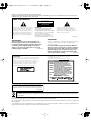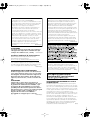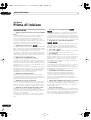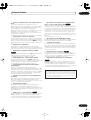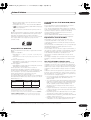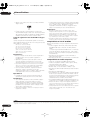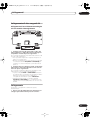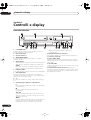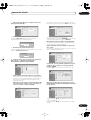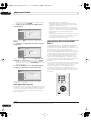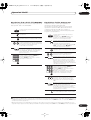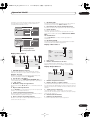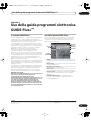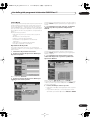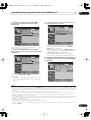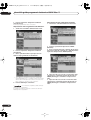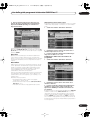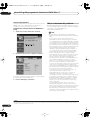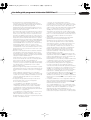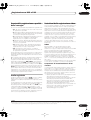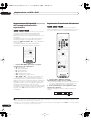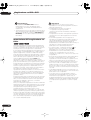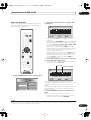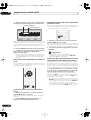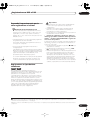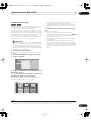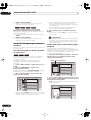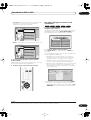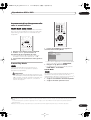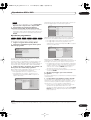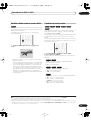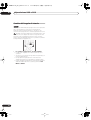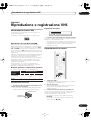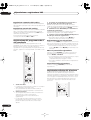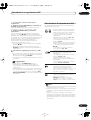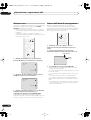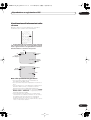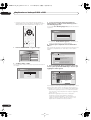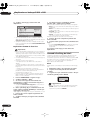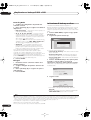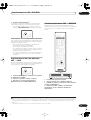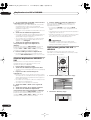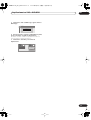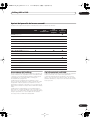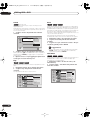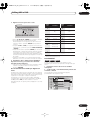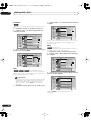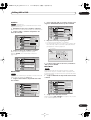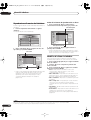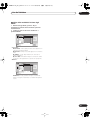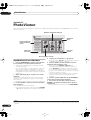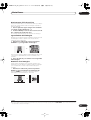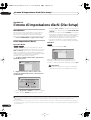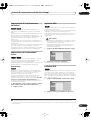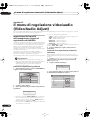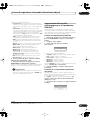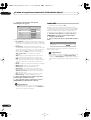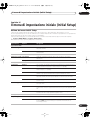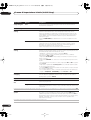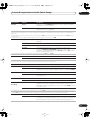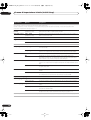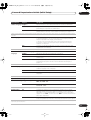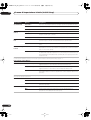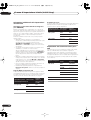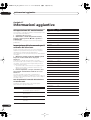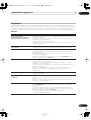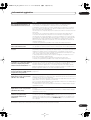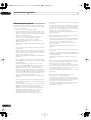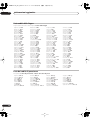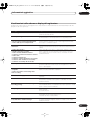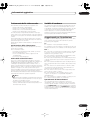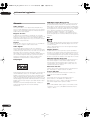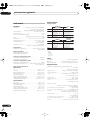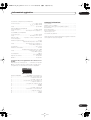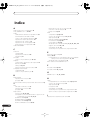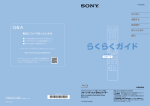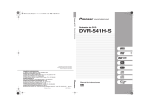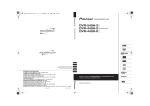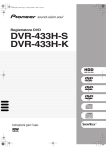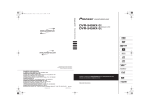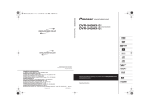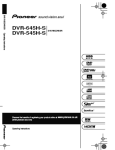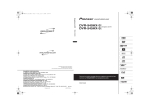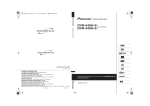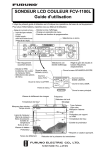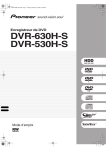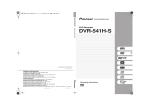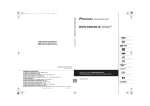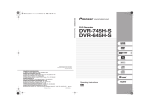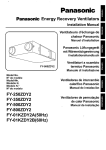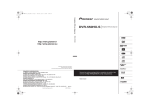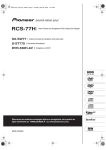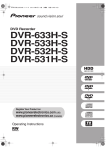Download Istruzioni per l`uso Registra il tuo prodotto su www
Transcript
00 Cover_anki_EU_hdd.fm 1 ページ 2005年8月8日 月曜日 午後3時47分
DVR-RT601H-S
Registratore VHS/HDD/DVD
™
Registra il tuo prodotto su www.pioneer.it (o www.pioneer-eur.com)
e scopri subito quali vantaggi puoi ottenere!
Istruzioni per l'uso
™
DVRRT601HS_WY_EN.book 2 ページ 2005年8月8日 月曜日 午後3時27分
Grazie per aver acquistato questo prodotto Pioneer.
Leggere attentamente questo manuale di istruzioni per familiarizzarsi con l’uso dell’apparecchio. Conservare poi il
manuale per ogni eventuale futuro riferimento.
IMPORTANTE
CAUTION
RISK OF ELECTRIC SHOCK
DO NOT OPEN
Il simbolo del lampo con terminale a forma
di freccia situato all’interno di un triangolo
equilatero serve ad avvisare l’utilizzatore
della presenza di una “tensione pericolosa”
non isolata nella struttura del prodotto che
potrebbe essere di un’intensità tale da
provocare scosse elettriche all’utilizzatore.
ATTENZIONE:
PER EVITARE IL RISCHIO DI SCOSSE
ELETTRICHE, NON RIMUOVERE IL
COPERCHIO (O IL RETRO). NON CI SONO
PARTI INTERNE LA CUI MANUTENZIONE
POSSA ESSERE EFFETTUATA
DALL’UTENTE. IN CASO DI NECESSITÀ,
RIVOLGERSI ESCLUSIVAMENTE A
PERSONALE DI SERVIZIO QUALIFICATO.
Il punto esclamativo in un triangolo
equilatero serve ad avvisare l’utilizzatore
della presenza di importanti istruzioni di
funzionamento e manutenzione riportate nel
libretto allegato al prodotto.
D3-4-2-1-1_It
ATTENZIONE
ATTENZIONE
Questo apparecchio non è impermeabile. Per
prevenire pericoli di incendi o folgorazioni, non
posizionare nelle vicinanze di questo apparecchio
contenitori pieni di liquidi (quali vasi da fiori, o
simili), e non esporre l’apparecchio a sgocciolii,
schizzi, pioggia o umidità.
D3-4-2-1-3_A_It
Prima di collegare per la prima volta l’apparecchio alla
sorgente di alimentazione leggere attentamente la
sezione che segue.
La tensione della sorgente di elettricità differisce
da Paese a Paese e da regione a regione. Verificare
che la tensione di rete della zona in cui si intende
utilizzare l’apparecchio sia quella corretta, come
indicato sul pannello posteriore dell’apparecchio
D3-4-2-1-4_A_It
stesso (ad es.: 230 V o 120 V).
AVVERTENZA
Questo apparecchio è un prodotto al laser di Classe 1,
ma contiene un diodo al laser di classe superiore alla
Classe 1. Per ovvi motivi di sicurezza, non togliere
alcuno dei coperchi dell’apparecchio e non tentare di
accedere ai dispositivi interni allo stesso. Ogni e
qualsiasi intervento o riparazione devono essere
effettuate solamente da personale qualificato.
Sull’apparecchio si trova applicata la seguente
etichetta di avvertimento:
Posizione dell’etichetta: All’interno dell’unità
CAUTION CLASS 3B VISIBLE AND INVISIBLE LASER RADIATION
WHEN OPEN, AVOID EXPOSURE TO THE BEAM.
ATTENTION RADIATIONS LASER VISIBLES ET INVISIBLES DE CLASSE 3B
QUAND OUVERT. ÉVITEZ TOUT EXPOSITION AU FAISCEAU.
ADVARSEL KLASSE 3B SYNLIG OG USYNLIG LASERSTRÅLING VED ÅBNING.
UNDGÅ UDSÆTTELSE FOR STRÅLING.
VARNING KLASS 3B SYNLIG OCH OSYNLIG LASERSTRÅLNING NÄR DENNA
DELÄRÖPPNAD. UNDVIK ATT UTSÄTTA DIG FÖR STRÅLEN.
VORSICHT BEI GEÖFFNETER ABDECKUNG IST SICHTBARE UND UNSICHTBARE
LASERSTRAHLUNG DER KLASSE 3B IM GERÄTEINNEREN
VORHANDEN. AUGEN NICHT DEM LASERSTRAHLAUSSETZEN!
PRECAUCIAÓN CUANDO SE ABRE HAY RADIACIÓN LÁSER DE CLASE 3B VISIBLE
E INVISIBLE. EVITE LA EXPOSICIÓN A LOS RAYOS LÁSER.
AVATTAESSA OLET ALTTIINA NÄKYVÄLLE JA
VARO!
NÄKYMÄTTÖMÄLLE LUOKAN 3B LASERSÄTEILYLLE.
ÄLÄ KATSO SÄTEESEEN.
DRW2247 - B
D3-4-2-1-8_A_It
Questo prodotto è conforme alla direttiva sul basso
voltaggio (73/23/CEE emendata 93/68/CEE), direttive
EMC 89/338/CEE, emendata 92/31/CEE e 93/68/CEE.
D3-4-2-1-9a_It
Si vous souhaitez vous débarrasser de cet appareil, ne le mettez pas à la poubelle avec vos ordures ménagères. Il existe un
système de collecte séparé pour les appareils électroniques usagés, qui doivent être récupérés, traités et recyclés conformément
à la législation.
Les habitants des 25 états membres de l’UE, de Suisse et de Norvège peuvent retourner gratuitement leurs appareils électroniques usagés
aux centres de collecte agréés ou à un détaillant (si vous rachetez un appareil similaire neuf).
Dans les pays qui ne sont pas mentionnés ci-dessus, veuillez contacter les autorités locales pour savoir comment vous pouvez vous débarrasser
de vos appareils.
Vous garantirez ainsi que les appareils dont vous vous débarrassez sont correctement récupérés, traités et recyclés et préviendrez de cette
façon les impacts néfastes possibles sur l’environnement et la santé humaine.
DVRRT601HS_WY_EN.book 3 ページ 2005年8月8日 月曜日 午後3時27分
AVVERTENZA
L’interruttore principale (STANDBY/ON)
dell’apparecchio non stacca completamente il flusso
di corrente elettrica dalla presa di corrente alternata
di rete. Dal momento che il cavo di alimentazione
costituisce l’unico dispositivo di distacco
dell’apparecchio dalla sorgente di alimentazione, il
cavo stesso deve essere staccato dalla presa di
corrente alternata di rete per sospendere
completamente qualsiasi flusso di corrente. Verificare
quindi che l’apparecchio sia stato installato in modo
da poter procedere con facilità al distacco del cavo di
alimentazione dalla presa di corrente, in caso di
necessità. Per prevenire pericoli di incendi, inoltre, il
cavo di alimentazione deve essere staccato dalla
presa di corrente alternata di rete se si pensa di non
utilizzare l’apparecchio per periodi di tempo
relativamente lunghi (ad esempio, durante una
D3-4-2-2-2a_A_It
vacanza).
Se la spina del cavo di alimentazione di questo
apparecchio non si adatta alla presa di corrente
alternata di rete nella quale si intende inserire la
spina stessa, questa deve essere sostituita con una
adatta allo scopo. La sostituzione della spina del
cavo di alimentazione deve essere effettuata
solamente da personale di servizio qualificato. Dopo
la sostituzione, la vecchia spina, tagliata dal cavo di
alimentazione, deve essere adeguatamente
eliminata per evitare possibili scosse o folgorazioni
dovute all’accidentale inserimento della spina stessa
in una presa di corrente sotto tensione.
Se si pensa di non utilizzare l’apparecchio per un
relativamente lungo periodo di tempo (ad esempio,
durante una vacanza), staccare la spina del cavo di
alimentazione dalla presa di corrente alternata di
D3-4-2-2-1a_A_It
rete.
ATTENZIONE
Per evitare il pericolo di incendi, non posizionare
sull’apparecchio dispositivi con fiamme vive (ad
D3-4-2-1-7a_A_It
esempio una candela accesa, o simili).
Condizioni ambientali di funzionamento
Gamma ideale della temperatura ed umidità
dell’ambiente di funzionamento:
da +5 a +35 °C, umidità relativa inferiore all ‘80%
(fessure di ventilazione non bloccate)
Non installare l’apparecchio in luoghi poco ventilati, o
in luoghi esposti ad alte umidità o alla diretta luce del
sole (o a sorgenti di luce artificiale molto forti).
D3-4-2-1-7c_A_It
AVVERTENZA PER LA VENTILAZIONE
Questo prodotto è destinato esclusivamente all'uso
domestico. Eventuali disfunzioni dovute ad usi
diversi (quali uso prolungato a scopi commerciali, in
ristoranti, o uso in auto o su navi) e che richiedano
particolari riparazioni, saranno a carico dell'utente,
K041_It
anche se nel corso del periodo di garanzia.
Installare l’apparecchio avendo cura di lasciare un
certo spazio all’intorno dello stesso per consentire
una adeguata circolazione dell’aria e migliorare la
dispersione del calore (almeno 10 cm sulla parte
superiore, 10 cm sul retro, e 10 cm su ciascuno dei
lati).
ATTENZIONE
L’apparecchio è dotato di un certo numero di
fessure e di aperture per la ventilazione, allo scopo
di garantirne un funzionamento affidabile, e per
proteggerlo dal surriscaldamento. Per prevenire
possibili pericoli di incendi le aperture non devono
mai venire bloccate o coperte con oggetti vari (quali
giornali, tovaglie, tende o tendaggi, ecc.), e
l’apparecchio non deve essere utilizzato
appoggiandolo su tappeti spessi o sul letto.
D3-4-2-1-7b_A_It
AVVERTIMENTO RIGUARDANTE IL FILO DI
ALIMENTAZIONE
Prendete sempre il filo di alimentazione per la spina.
Non tiratelo mai agendo per il filo stesso e non toccate
mai il filo con le mani bagnati, perchè questo potrebbe
causare cortocircuiti o scosse elettriche. Non collocate
l’unità, oppure dei mobili sopra il filo di alimentazione e
controllate che lo stesso non sia premuto. Non
annodate mai il filo di alimentazione nè collegatelo con
altri fili. I fili di alimentazione devono essere collocati in
tal modo che non saranno calpestati. Un filo di
alimentazione danneggiato potrebbe causare incendi o
scosse elettriche. Controllate il filo di alimentazione
regolarmente. Quando localizzate un eventuale danno,
rivolgetevi al più vicino centro assistenza autorizzato
della PIONEER oppure al vostro rivenditore per la
S002_It
sostituzione del filo di alimentazione.
DVRRT601HS_WY_EN.book 4 ページ 2005年8月8日 月曜日 午後3時27分
Indice
01 Prima di iniziare
Caratteristiche . . . . . . . . . . . . . . . . . . . . . . . . . . . . . . 6
Contenuto della confezione . . . . . . . . . . . . . . . . . . . . 8
Inserimento delle batterie nel telecomando . . . . . . . . 8
Utilizzo del telecomando . . . . . . . . . . . . . . . . . . . . . . . 8
Disco / Compatibilità di riproduzione dei
diversi formati dei contenuti . . . . . . . . . . . . . . . . . . . . 8
Il disco fisso interno . . . . . . . . . . . . . . . . . . . . . . . . . 12
05 Uso della guida programmi elettronica
GUIDE Plus+™
Il sistema GUIDE Plus+™ . . . . . . . . . . . . . . . . . . . . 39
Uso del sistema GUIDE Plus+™. . . . . . . . . . . . . . . . 39
Aree . . . . . . . . . . . . . . . . . . . . . . . . . . . . . . . . . . . . . 41
FAQ e risoluzione dei problemi . . . . . . . . . . . . . . . . . 48
06 Registrazione su HDD e DVD
02 Collegamenti
Collegamenti del pannello posteriore . . . . . . . . . . . . 13
Collegamenti del pannello anteriore . . . . . . . . . . . . . 13
Caratteristiche extra per l'uso con televisori
compatibili . . . . . . . . . . . . . . . . . . . . . . . . . . . . . . . . 14
Collegamenti facili . . . . . . . . . . . . . . . . . . . . . . . . . . 15
Uso di uscite audio/video di altro tipo . . . . . . . . . . . . 16
Collegamento di un sintonizzatore per
televisione via cavo, ricevitore satellitare o
ricevitore digitale terrestre . . . . . . . . . . . . . . . . . . . . 17
Collegamento di un decodificatore esterno (1) . . . . . 18
Collegamento di un decodificatore esterno (2) . . . . . 19
Collegamento a un amplificatore/ricevitore AV . . . . . 20
Collegamento di altre sorgenti AV . . . . . . . . . . . . . . 21
Collegamento . . . . . . . . . . . . . . . . . . . . . . . . . . . . . . 21
Masterizzazione di DVD . . . . . . . . . . . . . . . . . . . . . . 50
Registrazione su disco fisso . . . . . . . . . . . . . . . . . . . 50
Durata della registrazione e qualità delle
immagini . . . . . . . . . . . . . . . . . . . . . . . . . . . . . . . . . 51
Audio registrato . . . . . . . . . . . . . . . . . . . . . . . . . . . . 51
Restrizioni della registrazione video . . . . . . . . . . . . . 51
Impostazione della qualità dell'immagine/
durata della registrazione . . . . . . . . . . . . . . . . . . . . . 51
Registrazione di trasmissioni dal televisore . . . . . . . 52
Impostazione della registrazione via timer . . . . . . . . 54
Domande frequentemente poste sulla
registrazione via timer . . . . . . . . . . . . . . . . . . . . . . . 57
Registrazione e riproduzione simultanee . . . . . . . . . 57
Registrazione con un componente esterno . . . . . . . 58
Riproduzione delle registrazioni con altri
lettori DVD . . . . . . . . . . . . . . . . . . . . . . . . . . . . . . . . 58
Inizializzazione di un DVD registrabile . . . . . . . . . . . 60
03 Controlli e display
Pannello anteriore . . . . . . . . . . . . . . . . . . . . . . . . . . 22
Telecomando . . . . . . . . . . . . . . . . . . . . . . . . . . . . . . 23
Display . . . . . . . . . . . . . . . . . . . . . . . . . . . . . . . . . . . 25
04 Operazioni iniziali
Accensione ed impostazione . . . . . . . . . . . . . . . . . . 26
Impostazione del sistema GUIDE Plus+™ . . . . . . . . 28
Selezione del VHS, disco fisso o DVD per
la riproduzione o la registrazione . . . . . . . . . . . . . . . 31
Esecuzione della prima registrazione su
HDD o DVD . . . . . . . . . . . . . . . . . . . . . . . . . . . . . . . 31
Uso del sintonizzatore televisivo incorporato . . . . . . 32
Riproduzione normale . . . . . . . . . . . . . . . . . . . . . . . 33
Uso della schermata Home Menu . . . . . . . . . . . . . . 36
Visualizzazione sullo schermo di informazioni
sul disco . . . . . . . . . . . . . . . . . . . . . . . . . . . . . . . . . . 36
4
It
07 Riproduzione HDD e DVD
Introduzione . . . . . . . . . . . . . . . . . . . . . . . . . . . . . . . 61
Navigazione di dischi e del disco fisso . . . . . . . . . . . 61
Uso di Disc Navigator per esplorare un disco . . . . . . 62
Scansione dei dischi . . . . . . . . . . . . . . . . . . . . . . . . 64
Riproduzione al rallentatore . . . . . . . . . . . . . . . . . . . 64
Avanzamento di un fotogramma alla volta in
avanti/indietro . . . . . . . . . . . . . . . . . . . . . . . . . . . . . 65
Il menu Play Mode . . . . . . . . . . . . . . . . . . . . . . . . . . 65
Visualizzazione e cambiamento dei sottotitoli . . . . . . 68
Modifica della colonna sonora DVD . . . . . . . . . . . . . 69
Cambio dei canali audio . . . . . . . . . . . . . . . . . . . . . . 69
Cambio dell’angolo di visuale . . . . . . . . . . . . . . . . . . 70
DVRRT601HS_WY_EN.book 5 ページ 2005年8月8日 月曜日 午後3時27分
08 Riproduzione e registrazione VHS
Informazioni sui nastri VHS . . . . . . . . . . . . . . . . . . .
Riproduzione di un nastro . . . . . . . . . . . . . . . . . . . .
Registrazione del programma che si
sta guardando . . . . . . . . . . . . . . . . . . . . . . . . . . . . .
Registrazione diretta dal televisore . . . . . . . . . . . . .
Altre funzioni di riproduzione VHS . . . . . . . . . . . . . .
Ritorno a zero . . . . . . . . . . . . . . . . . . . . . . . . . . . . .
Ricerca dall’inizio di un programma . . . . . . . . . . . .
Visualizzazione di informazioni sullo schermo . . . . .
71
71
72
72
73
74
74
75
15 Il menu di regolazione video/audio
(Video/Audio Adjust)
Impostazione della qualità dell’immagine per
sorgenti di registrazione su HDD/DVD . . . . . . . . . . 106
Impostazione della qualità dell’immagine per
la riproduzione HDD/DVD . . . . . . . . . . . . . . . . . . . 107
Audio DRC . . . . . . . . . . . . . . . . . . . . . . . . . . . . . . . 108
16 Il menu di impostazione iniziale
(Initial Setup)
Utilizzo del menu Initial Setup . . . . . . . . . . . . . . . . 109
09 Duplicazione e backup di HDD e DVD
Introduzione. . . . . . . . . . . . . . . . . . . . . . . . . . . . . . .
Duplicazione ad un solo pulsante: HDD DVD .
Selezione duplicazione: HDD DVD . . . . . . . . .
Uso delle Copy List . . . . . . . . . . . . . . . . . . . . . . . . .
Comandi di editing dei titoli . . . . . . . . . . . . . . . . . . .
La funzione di back-up su disco . . . . . . . . . . . . . . . .
76
76
77
77
80
84
10 Duplicazione tra VHS e DVD/HDD
Introduzione. . . . . . . . . . . . . . . . . . . . . . . . . . . . . . .
Duplicazione automatica VHS: VHS DVD . . . . . .
Duplicazione ad un solo pulsante: VHS HDD . . .
Selezione duplicazione: VHS HDD/DVD . . . . . . .
Selezione duplicazione: HDD/DVD VHS . . . . . . .
Duplicazione guidata VHS: VHS HDD/DVD. . . . .
86
86
87
87
88
88
11 Editing HDD e DVD
La schermata di Disc Navigator . . . . . . . . . . . . . . . .
Opzioni del pannello del menu comandi . . . . . . . . .
Accuratezza dell'editing . . . . . . . . . . . . . . . . . . . . . .
Tipi di materiale sull'HDD . . . . . . . . . . . . . . . . . . . .
90
91
91
91
17 Informazioni aggiuntive
Reimpostazione del masterizzatore . . . . . . . . . . . . 118
Impostazione del telecomando per il controllo del
televisore . . . . . . . . . . . . . . . . . . . . . . . . . . . . . . . . 118
Rapporti di forma del televisore e formati dei dischi 119
Tempi minimi di duplicazione . . . . . . . . . . . . . . . . 120
Diagnostica . . . . . . . . . . . . . . . . . . . . . . . . . . . . . . 121
Domande poste spesso . . . . . . . . . . . . . . . . . . . . . 124
Modalità di registrazione manuale. . . . . . . . . . . . . 125
Lista codici della lingua . . . . . . . . . . . . . . . . . . . . . 126
Lista dei codici di paese/area. . . . . . . . . . . . . . . . . 126
Visualizzazioni sullo schermo e display del
registratore . . . . . . . . . . . . . . . . . . . . . . . . . . . . . . 127
Trattamento dei dischi . . . . . . . . . . . . . . . . . . . . . . 128
Pulizia della testina ottica . . . . . . . . . . . . . . . . . . . 128
Trattamento delle videocassette . . . . . . . . . . . . . . 129
Umidità di condensa . . . . . . . . . . . . . . . . . . . . . . . 129
Suggerimenti per l’installazione . . . . . . . . . . . . . . 129
Glossario . . . . . . . . . . . . . . . . . . . . . . . . . . . . . . . . 130
Dati tecnici . . . . . . . . . . . . . . . . . . . . . . . . . . . . . . 132
Indice
12 Uso del Jukebox
Copia di CD su HDD . . . . . . . . . . . . . . . . . . . . . . . . 99
Riproduzione di musica dal Jukebox . . . . . . . . . . . 100
Modifica di album in Jukebox . . . . . . . . . . . . . . . . 100
13 PhotoViewer
Riproduzione di uno slideshow . . . . . . . . . . . . . . . 102
14 Il menu di impostazione dischi
(Disc Setup)
Introduzione. . . . . . . . . . . . . . . . . . . . . . . . . . . . . .
Prime impostazioni (Basic) . . . . . . . . . . . . . . . . . .
Impostazione di inizializzazione (Initialize) . . . . . . .
Impostazioni di finalizzazione . . . . . . . . . . . . . . . . .
Optimize HDD . . . . . . . . . . . . . . . . . . . . . . . . . . . .
Initialize HDD . . . . . . . . . . . . . . . . . . . . . . . . . . . .
104
104
105
105
105
105
5
It
DVRRT601HS_WY_EN.book 6 ページ 2005年8月8日 月曜日 午後3時27分
01
Prima di iniziare
Capitolo 1
Prima di iniziare
Caratteristiche
• Guida programmi elettronica incorporata GUIDE
Plus+™
Il sistema GUIDE Plus+™ è una guida interattiva sullo
schermo per la programmazione TV. E' possibile
controllare la programmazione TV odierna e della
prossima settimana, ricercare la guida TV per certe
categorie di programmi o tramite parole chiave ed anche
impostare il registratore per la registrazione di
programmi con la pressione di un singolo pulsante.
HDD
• Registrazione su disco fisso
È possibile registrare fino a 227 ore di video (in modalità
MN1) nel disco fisso interno da 80 GB (gigabyte) (HDD).
Grazie alla possibilità di registrare su DVD, VHS e su un
disco fisso ad alta capacità - il tutto su un unico
registratore, le registrazioni possono essere mantenute
sull’HDD per un accesso rapido in qualunque momento,
oppure essere registrate su DVD o VHS per archiviarle e
riprodurle su altri lettori DVD o video.
• Duplicazione tra HDD, DVD e VHS
È possibile copiare rapidamente e facilmente
registrazioni video digitali tra l’HDD e un DVD. Durante la
copia di DVD, di solito potete usare la caratteristica di
duplicazione ad alta velocità, che può duplicare un'ora di
registrazione in circa un minuto (in modalità SEP con un
DVD-R di Ver. 2.0 / 2.1 (16x)).
È possibile anche copiare un video digitale a una qualità
di registrazione diversa da quella originale. Ad esempio,
potete copiare una registrazione di modalità XP (la più
alta) dal disco fisso su DVD in modalità SP (qualità
standard) così che vi possa trovare posto.
• Duplicazione automatica VHS
Quando si effettua la duplicazione usando la pratica
funzione Duplicazione automatica VHS, la modalità di
registrazione del DVD viene regolata in modo che l’intero
nastro VHS rientri in un unico disco DVD.
• Duplicazione con un solo pulsante
Grazie alla funzione di Duplicazione con un solo tasto,
copiare il titolo riprodotto in quel momento dall’HDD su
DVD (e viceversa) o il materiale VHS riprodotto in quel
momento sull’HDD è semplice come premere un tasto.
• Duplicazione di alta qualità ed in tempo reale
Durante la registrazione su HDD, la qualità delle
immagini viene a sua volta memorizzata in modalità da
poterla ottimizzare durante la copia in tempo reale su
DVD in un secondo tempo.
Ciò vale solo per registrazioni con MN16–32 su HDD
(modalità video off) o MN12–32 / XP+ (modalità Video
On).
6
It
•
Riproduzione in contemporanea VR mode
HDD
Usare la riproduzione in contemporanea per guardare
una registrazione dall'inizio mentre essa è ancora in
corso. Ad esempio, potete impostare una registrazione
via timer per un programma del quale non potete vedere
in diretta i primi 15 minuti e guardare la registrazione del
programma mentre è ancora in corso 15 minuti più tardi.
• Registrazione e riproduzione simultanee
VR mode
HDD
La riproduzione e registrazione su HDD e DVD sono del
tutto indipendenti. Ad esempio, potete registrare una
trasmissione radio su un DVD registrabile mentre
guardate un'altra registrazione fatta sullo stesso DVD.
• Aiuto sullo schermo
Usare il pulsante HELP del telecomando per visualizzare
una schermata di aiuto per l'operazione in corso.
• Disc Navigator
Il display di Disc Navigator rende possibile esplorare con
facilità un DVD o disco fisso. Nel caso del contenuto di
DVD registrabili o del disco fisso, vengono mostrate
anteprime in movimento che facilitano le operazioni.
Disc Navigator permette anche di editare registrazioni
fatte su disco fisso o DVD.
• Home Menu
La schermata Home Menu dà accesso sullo schermo a
tutte le caratteristiche del masterizzatore in un solo
luogo, dall'impostazione delle funzioni del masterizzatore
alla programmazione di una registrazione via timer o
all'editing di una registrazione.
• Compatibile con scansione progressiva
A paragone del video standard interallacciato, la
scansione progressiva raddoppia la quantità di
informazioni video fornite al televisore o monitor. Il
risultato è un'immagine stabile e prina di sfarfallii.
(Controllare se il televisore/monitor è compatibile con
questa caratteristica.)
• Effetti di circondamento da cinema a casa vostra
Collegare questo registratore ad un amplificatore/
ricevitore AV Dolby Digital e/o DTS compatibile per poter
così riprodurre pienamente gli effetti sonori da DVD
Dolby Digital o DTS.
• Easy Timer Recording
L'impostazione del masterizzatore per la registrazione di
un programma con la schermata Easy Timer Recording è
facile. Impostare il canale da registrare e la qualità di
registrazione, quindi impostare graficamente i tempi di
inizio e di fine della registrazione. Questo è tutto!
DVRRT601HS_WY_EN.book 7 ページ 2005年8月8日 月曜日 午後3時27分
Prima di iniziare
• Potete programmare fino a 32 registrazioni via
timer.
E' possibile programmare il registratore per la
registrazione di fino a 32 programmi e fino ad un mese in
anticipo. Oltre a singoli programmi, potete specificare
anche registrazioni quotidiane e settimanali.
Questo masterizzatore è anche compatibile con sistemi
VPS/PDC, il che vi assicura di non perdere una
registrazione via timer anche se i suoi tempi di inizio e
fine dovessero cambiare.
Notare che la registrazione VHS via timer non è possibile.
• Registrazione con un solo pulsante
Usare la registrazione con per iniziare immediatamente
la registrazione ed impostarne la durata in blocchi da 30
minuti. Ad ogni pressione del pulsante REC, la durata
della registrazione viene estesa di 30 minuti per fino a 6
ore.
• Registrazione ottimizzata
La registrazione ottimizzata regola la qualità della
registrazione automaticamente se una registrazione via
timer non sta su un disco con le impostazioni da voi fatte.
• Registrazione di qualità altissima su HDD
HDD
Usando la modalità di registrazione XP+ potete registrare
video di altissima qualità (ad una velocità di
trasferimento da circa 15 Mbps) su HDD.
• Audio PCM lineare a 16 bit di alta qualità
Nella modalità di registrazione LCPM, l'audio viene
registrato nel formato non compresso Linear PCM a 16
bit. Esso produce un audio di grande qualità per
accompagnare immagini di qualità superiore.
• Caratteristiche di regolazione della qualità
dell'immagine
Durante la riproduzione, potete regolare varie
impostazioni della qualità dell'immagine per migliorarla.
Potete anche regolare la qualità della registrazione delle
immagini. Ad esempio, potreste fare una copia su DVD di
un vecchio nastro video ed ottimizzare la qualità delle
immagini prima della masterizzazione.
• Potete trovare quel che cercate rapidamente e
facilmente
È possibile saltare direttamente alla parte di un disco
DVD o dell’HDD che si desidera guardare. Potete
ricercare un punto su disco attraverso il suo titolo, il suo
capitolo o una posizione nel tempo.
• Registrazione manuale
Oltre alle 6 modalità di qualità della registrazione
predefinite, la modalità di registrazione manuale
permette di avere accesso a 34 differenti impostazioni di
qualità/tempo di registrazione, dandovi un controllo fine
della registrazione.
01
•
Riproduzione di registrazione in modalità Play
Video con un normale lettore DVD Video mode
I dischi registrati in modalità Video possono venire
riprodotti con normali lettori DVD, compresi i drive DVD
di computer compatibili con la riproduzione DVD-Video*.
* ‘Registrazione di formato DVD-Video’: L'uso del formato DVD-Video per
la registrazione di DVD-R e DVD-RW viene chiamato ‘registrazione in
modalità video’ con masterizzatori DVD Pioneer’. Il supporto della
riproduzione di DVD-R/DVD-RW è opzionale per i fabbricanti di lettori
DVD, e alcuni non riproducono DVD-R o DVD-RW registrati nel formato
DVD-Video.
Note: ‘La finalizzazione’ è necessaria.
• Riproduzione di file WMA, MP3 e JPEG
Questo masterizzatore può riprodurre file WMA ed MP3
ed immagini JPEG su CD-R, CD-RW o CD-ROM.
• Trasferimento su disco
La caratteristica di trasferimento su disco permette di
fare copie di riserva di materiale importante da un DVD di
modalità video finalizzato ad un altro DVD registrabile. Il
materiale viene prima copiato su disco fisso e quindi su
di un secondo DVD.
HDD
• Registrazione di emergenza
Se una registrazione via timer viene impostata per la
registrazione su DVD ma al momento della registrazione
questo si rivela non registrabile, la registrazione viene
automaticamente trasferita al disco fisso.
• Registrazione automatica con sostituzione
HDD
Questa caratteristica è utile per registrazioni via timer
eseguite regolarmente di un programma televisivo che
non si desidera conservare. Ogni volta, la registrazione
viene fatta sostituendo quella precedente. Non è quindi
necessario eliminarla manualmente più tardi.
Note sulla duplicazione:
I componenti di masterizzazione devono venire usati solo a fini legali,
e si consiglia l’utente di controllare con attenzione cosa è legale nel
proprio paese di residenza. La duplicazione di materiale protetto da
diritti d'autore, ad esempio film e musica, è illegale a meno che non vi
sia un permesso degli aventi diritto.
• Editing sicuro e non distruttivo VR mode
Quando si edita il contenuto della Play List, il contenuto
effettivo del disco (il contenuto originale) non viene
toccato. La versione editata (il contenuto della Play List)
si limita a raccogliere una lista di punti dell'originale.
7
It
DVRRT601HS_WY_EN.book 8 ページ 2005年8月8日 月曜日 午後3時27分
01
Prima di iniziare
Contenuto della confezione
Utilizzo del telecomando
Verificare che i seguenti accessori siano inclusi nella
confezione.
• Telecomando
• Batterie a secco AA/R6P x2
• Cavo audio/video (spine rosse/bianche/gialle)
• Cavo G-LINK™
• Cavo antenna RF
• Cavo di alimentazione
• Istruzioni per l’uso
• Documento di garanzia
Quando si utilizza il telecomando tenere presente quanto
segue:
• Verificare che tra il telecomando e il sensore per il
controllo a distanza dell’unità non siano presenti
ostacoli.
• Il corretto funzionamento del comando a distanza
può venire compromesso se il sensore dell’unità è
illuminato dalla luce diretta del sole o da una luce
fluorescente.
• I telecomandi di dispositivi diversi possono interferire
reciprocamente. Evitare l’utilizzo del telecomando
per un’altra apparecchiatura posizionata vicino a
quest’unità.
• Sostituire le batterie quando si nota una diminuzione
del raggio di azione del telecomando.
• Se le batterie si scaricano o vengono sostituire, la
modalità del telecomando ed i codici di preselezione
del televisore vengono automaticamente cancellati.
Per reimpostarli, consultare Remote Control Mode a
pagina 115 e Impostazione del telecomando per il
controllo del televisore a pagina 118.
• Da usare entro la gamma operativa davanti al
sensore di telecomando del pannello anteriore nel
modo illustrato.
Inserimento delle batterie nel
telecomando
1 Inserire due batterie AA/R6P orientandone i poli
nel modo indicato sul fondo del vano stesso ( ,).
Importante
Un utilizzo errato delle batterie può causare danni, ad
esempio la perdita di liquido ed esplosioni. Si consiglia di
seguire le seguenti precauzioni:
• Non utilizzare contemporaneamente batterie vecchie
e nuove.
• Non usare contemporaneamente tipi diversi di
batteria. Anche se possono sembrare simili, batterie
diverse potrebbero essere di tensione diversa.
• Verificare che i poli positivo e negativo di ciascuna
batteria corrispondano alle indicazioni del vano
portabatterie.
• Rimuovere le batterie dall’apparecchio se non viene
utilizzato per un mese o più.
• Se si gettano delle batterie usate, fare riferimento alle
norme di legge in vigore nel proprio paese in tema di
protezione dell’ambiente.
8
It
7m
• Potete controllare questo masterizzatore col
telecomando di un altro componente Pioneer
facendo uso del terminale CONTROL IN del pannello
posteriore. Per maggiori dettagli, consultare
Collegamenti del pannello posteriore a pagina 13.
Disco / Compatibilità di riproduzione
dei diversi formati dei contenuti
Compatibilità generale dei dischi
Questo masterizzatore è compatibile con una vasta
gamma di tipi di disco (supporti) e di formati del segnale.
I dischi riproducibili in generale portano uno dei seguenti
logo o sul disco stesso o sulla sua custodia. Tenere
presente che alcuni tipi di disco, ad esempio i CD o DVD
registrabili, possono essere di un formato non
riproducibile. Per maggiori informazioni in proposito,
vedere più oltre.
DVD-Video
DVD-R
Audio CD
Video CD
DVD-RW
CD-R
CD-RW
DVRRT601HS_WY_EN.book 9 ページ 2005年8月8日 月曜日 午後3時27分
Prima di iniziare
01
• Questo masterizzatore può riprodurre dischi DVDRAM, DVD+R/+RW.
• Compatibile anche con i Picture CD della KODAK
•
è un marchio di fabbrica della DVD Format/Logo
Licensing Corporation.
•
è un marchio commerciale di Fuji Photo Film Co.
Ltd.
Questo masterizzatore supporta il formato Super VCD di
IEC. Paragonato allo standard Video CD, quello Super
VCD offre una qualità superiore delle immagini e
permette la registrazione di due colonne sonore invece di
una. Super VCD inoltre supporta le proporzioni di
schermo Wide.
VIDEO
CD
Super Video CD (Super VCD)
Compatibilità con DVD-R/RW
Questo masterizzatore riproduce e registra dischi DVDR/RW.
Supporti compatibili:
• DVD-RW Ver. 1.1, Ver. 1.1 / 2x, Ver. 1.2 / 2–4x, e Ver.
1.2 / 2–6x
• DVD-R Ver. 2.0 e Ver. 2.0 / 4x / 8x / 16x, e Ver. 2.1 1–8x
/ 1–16x
Formati di registrazione:
• DVD-R/RW: Formato Video Recording (VR) e formato
DVD-Video (modalità Video)
Formati leggibili:
• DVD-R/RW: Formato Video Recording (VR) e formato
DVD-Video (modalità Video)
Tenere presente che i modelli meno recenti di
masterizzatori di DVD e registratori di DVD possono
rifiutare i dischi DVD-RW di Ver. 1.2 e/o corrompere i dati
che contengono. Se volete condividere DVD-RW fra
questo masterizzatore e un’unità più vecchia,
raccomandiamo l’uso di dischi di Ver. 1,1.
La seguente tabella mostra le limitazioni di compatibilità
di masterizzatori DVD Pioneer meno recenti con i dischi
DVD-RW di Ver. 1.2.
Modello
DVR-7000
DVR-3100/ DVR-5100H
Riproducibile Registrabile
Sì1,2,3
No
Sì1
No
1
Per poter essere riproducibili, i dischi devono venire finalizzati con
questo masterizzatore. I dischi di modalità VR non finalizzata e i dischi
di modalità Video possono non venire riprodotti.
2
Quando si carica un disco viene visualizzata l’indicazione Cannot
read the CPRM information. Ciò non influenza la riproduzione.
3
I titoli di dischi duplicabili una sola volta non vengono riprodotti.
Compatibilità con dischi DVD-RAM, DVD+R/
DVD+RW
Per la riproduzione di dischi DVD-RAM è necessario
toglierli dalla loro cartuccia prima dell’uso.
Solo i dischi DVD+R/DVD+RW registrati in ‘modalità
Video (modalità DVD Video)’ e finalizzati possono venire
riprodotti. Tuttavia, qualche operazione di editing
eseguita durante la registrazione può non venire
riprodotta correttamente.
I dischi DVD-RAM, DVD+R/DVD+RW possono solo
venire riprodotti. Essi non possono venire registrati.
Riproduzione di dischi DualDisc
Un DualDisc è un disco avente due facciate, una
contenente dati DVD – video, audio, ecc. – e l’altra
contenente materiale non DVD, ad esempio materiale
audio digitale.
La sezione audio non DVD del disco non corrisponde agli
standard CD Audio e potrebbe quindi non venire
riprodotta correttamente.
Può accadere che, nel caricare o togliere un DualDisc, il
lato opposto a quello riprodotto venga graffiato. Tale lato
potrebbe in questo modo non esser più riproducibile.
Il lato DVD di un DualDisc è riproducibile con
quest’unità. Il materiale DVD-Audio non può venire
riprodotto.
Per maggiori dettagli sulle caratteristiche tecniche dei
DualDisc, consultare il fabbricante o il rivenditore del
disco.
Uso di dischi DVD-R a doppio strato
I dischi DVD-R a doppio strato contengono due strati
registrabili su un unico lato, fornendo una capacità di
registrazione circa 1,8 volte superiore a quella di un disco
tradizionale a strato singolo. Questa unità è in grado di
registrare su dischi DVD-R a doppio strato in modalità
Video.
Sebbene le funzioni di registrazione, riproduzione e copia
possano essere utilizzate nello stesso modo come per i
dischi tradizionali, si consiglia di leggere le seguenti note
sull’uso dei dischi a doppio strato.
• La tecnologia dei dischi DVD-R a doppio strato è un
nuovo standard approvato dal DVD Forum nel
febbraio 2005.
• Se si intende riprodurre dischi DVD-R a doppio strato
registrati con questa unità su altri registratori/lettori
DVD, è necessario finalizzarli (tenere presente che
alcuni registratori/lettori DVD potrebbero non
riprodurre i dischi a doppio strato anche dopo la
finalizzazione).
• Leggere attentamente le informazioni riportate sulla
confezione del disco prima di acquistare dischi DVDR a doppio strato:
• Verificare il tipo di disco: Questa unità non è in grado
di registrare su dischi DVD+R a doppio strato.
• Verificare la versione del disco: Utilizzare dischi DVD-R
a doppio strato versione 3.0 1.
• Verificare la velocità di registrazione: Utilizzare dischi
compatibili con velocità di registrazione 2x o 4x.
Nota
1.Sul fronte o sul retro della custodia del disco potrebbe essere stampato "Ver. 3.0", a seconda del produttore.
9
It
DVRRT601HS_WY_EN.book 10 ページ 2005年8月8日 月曜日 午後3時27分
01
Prima di iniziare
• Questo logo indica che il disco è un disco DVD-R a
doppio strato:
R DL
4X/2X
• È stato verificato il funzionamento corretto per i
dischi DVD-R a doppio strato (Ver. 3.0/2x, 4x) prodotti
dal seguente produttore: Mitsubishi Kagaku Media /
Verbatim (informazioni relative a marzo 2005).
Tempi di registrazione dei dischi DVD-R a doppio
strato
I tempi di registrazione standard1 quando si utilizzano
dischi DVD-R a doppio strato da 12 cm a singola facciata
da 8,5 GB sono i seguenti:
XP: circa 1 ora e 51 minuti
SP: circa 3 ora e 35 minuti
LP: circa 7 ora e 11 minuti
EP: circa 10 ora e 46 minuti
SLP: circa 14 ora e 21 minuti
SEP: circa 17 ora e 57 minuti
MN1: circa 24 ore
Registrazione
• I dischi a doppio strato devono essere registrati in
modalità Video. Non è possibile registrare in
modalità VR.
• Quando il registratore passa dal primo strato al
secondo durante la registrazione, viene creato
automaticamente un nuovo titolo sul nuovo strato.
• È possibile registrare fino a 99 titoli su un singolo
disco. Se il 99 titolo viene registrato al passaggio
all’altro strato, la registrazione si fermerà.
• Non è possibile riprodurre, registrare materiali
aggiuntivi, editare o finalizzare su un altro
registratore DVD un disco a doppio strato registrato
in modalità Video ma non ancora finalizzato.
Riproduzione
• Potrebbe verificarsi una breve pausa quando la
riproduzione passa dal primo al secondo strato.
Finalizzazione
• Se si intende riprodurre un disco DVD-R a doppio
strato registrato con questa unità su un altro
registratore/lettore DVD, è necessario finalizzarlo
(notare tuttavia che alcuni registratori/lettori DVD
potrebbero non riprodurre i dischi a doppio strato
anche dopo la finalizzazione).
• Una volta finalizzato, un disco non può più essere
registrato o editato.
• La finalizzazione di un disco a doppio strato potrebbe
richiedere più tempo rispetto alla finalizzazione di un
disco a strato singolo. Maggiore è il tempo
registrabile rimanente sul disco, maggiore sarà il
tempo richiesto dal processo di finalizzazione.
Duplicazione
• Durante la duplicazione in tempo reale i titoli
vengono divisi nel punto in cui la copia passa dal
primo al secondo strato. Tuttavia, le immagini di
anteprima dei titoli potrebbero essere diverse da
quelle originali. Inoltre, se il numero di titoli supera
99, l’ultimo titolo non verrà copiato.
• Durante la duplicazione ad alta velocità i titoli non
vengono divisi nel punto di passaggio degli strati.
Compatibilità con dischi CD-R/RW
Questo masterizzatore non può registrare dischi CD-R o
CD-RW.
• Formati leggibili: CD-Audio, Video CD/Super VCD,
CD-ROM* ISO 9660 contenenti file MP3, WMA o
JPEG
* Conforme agli standard ISO 9660 Level 1 o 2 Formato
fisico del CD: Mode1, Mode2 XA Form1. I file system
Romeo e Joliet sono ambedue compatibili con questo
masterizzatore.
• Riproduzione multiseduta: Sì (salvo CD-Audio e
Video CD/Super VCD)
• Riproduzione di dischi non finalizzati: Solo CD-Audio
Compatibilità con audio compresso
• Supporti compatibili: CD-ROM, CD-R, CD-RW
• Formati compatibili: MPEG-1 Audio Layer 3 (MP3),
Windows Media Audio (WMA)
• Frequenze di campionamento: 44,1 o 48kHz
• Bitrate: Tutti (si raccomandano 128kbps o più)
• Riproduzione MP3 Variabile Bit Rate, bitrate variabile
(VBR): Sì
• Riproduzione VBR WMA: No
• Compatibilità con codificatori WMA: Windows Media
Codec 8 (i file codificati con Windows Media Codec 9
possono essere riproducibili, ma alcune parti di questo
formato non sono supportate; in particolare, le
caratteristiche Pro, Lossless, Voice e VBR)
• Compatibilità DRM (Digital Rights Management): No
(vedi anche la voce DRM nel Glossario a pagina 130)
• Estensioni dei file: .mp3, .wma (queste estensioni
sono necessarie per il riconoscimento dei file MP3 e
WMA files – non usarle per altri tipi di file)
• Struttura dei file: Fino a 99 cartelle /999 file. Se questi
limiti vengono superati, solo i file entro di essi
vengono riprodotti.
Nota
1. Il numero massimo di titoli registrabili su un disco è 99. Non sarà possibile registrare usando il tempo massimo di registrazione se viene
superato il numero massimo di titoli consentiti.
10
It
DVRRT601HS_WY_EN.book 11 ページ 2005年8月8日 月曜日 午後3時27分
Prima di iniziare
Compatibilità col formato WMA (Windows
Media Audio)
Il logo Windows Media® stampato sulla confezione
indica che questo masterizzatore è in grado di riprodurre
file Windows Media Audio.
L'acronimo WMA sta per Windows Media Audio e si
riferisce ad una tecnologia di compressione dati audio
sviluppata dalla Microsoft Corporation. I file WMA
possono venire codificati con Windows Media® Player
per Windows® XP, Windows Media® Player 9 o Windows
Media® Player 10.
Il termine Microsoft, Windows Media ed il logo di Windows
sono marchi di fabbrica o marchi di fabbrica registrati della
Microsoft Corporation negli Stati Uniti e/o altri paesi.
Compatibilità con file JPEG
• Formati compatibili: Baseline JPEG ed EXIF 2.2* per
file di immagini ferme
* Formato file utilizzato da fotocamere digitali
• Frequenza di campionamento: 4:4:4, 4:2:2, 4:2:0
• Risoluzione orizzontale: 160 – 5120 pixels
• Risoluzione verticale: 120 -3840 pixels
• Compatibilità con file Progressive JPEG: No
• Estensioni dei file: .jpg, .jpeg, .jif, .jfif (estensione
necessaria per il riconoscimento di file JPEG – non
usarla per altri tipi di file)
• Struttura dei file: Questo masterizzatore può leggere
sino a 99 cartelle / 999 file in una volta (se ce ne
fossero di più sul disco, ne vengono lette di più)
Compatibilità con dischi creati con personal
computer
Dischi registrati con personal computer possono non
essere riproducibili con quest'unità con certe
impostazioni dell'applicativo usato per creare il disco. In
tal caso, consultare in proposito il fabbricante del
software.
I dischi registrati nella modalità di scrittura pacchetti
(formato UDF) non sono compatibili con questo
masterizzatore.
Sulle scatole per DVD-R/RW e CD-R/RW software sono
riportate ulteriori informazioni inerenti la compatibilità.
01
Domande poste spesso
• Che differenza c'è fra i DVD-R ed i DVD-RW?
La differenza più importante fra i DVD-R ed i DVD-RW
è che il DVD-R permette una sola registrazione,
mentre il DVD-RW può venire registrato e cancellato
più volte. Potete registrare e cancellare un disco
DVD-RW circa 1.000 volte.
Per maggiori informazioni, consultare la sezione
Masterizzazione di DVD a pagina 50.
• Cos'è la modalità ’VR?
La modalità VR (Video Recording) è una speciale
modalità per la registrazione di DVD in casa. Essa
permette un editing di materiale registrato più
flessibile rispetto alla ‘modalità Video’. D'altro canto,
i dischi di modalità Video sono più compatibili con i
lettore DVD.
• Come si cambia il formato di un disco?
Sia i dischi DVD-R che quelli DVD-RW possono
venire inizializzati per la modalità Video o quella VR. I
DVD-R sono pronti per la registrazione in modalità
Video fin dall'inizio. Potete però inizializzarli per la
modalità di registrazione VR dal menu Disc Setup.
I DVD-RW possono venire inizializzati o reinizializzati
in una delle due modalità in qualsiasi momento
(anche se i dati che contengono vengono in tal caso
perduti).
• Posso riprodurre i miei dischi registrati con un normale
lettore DVD?
In generale, i dischi DVD-R e DVD-RW registrati in
modalità Video* sono riproducibili con normali lettori
DVD, ma devono prima venire ‘finalizzati’. Questo
processo fissa il contenuto del disco e lo rende
riproducibile con altri lettori DVD come disco DVDVideo.
I DVD-R registrati in modalità VR non possono venire
riprodotti da lettori DVD standard, ma possono venire
riprodotti con altri masterizzatori DVD e unità disco
DVD-ROM. Nel caso delle unità DVD-ROM, il disco
deve essere finalizzato.
I DVD-RW registrati in modalità VR sono riproducibili
in alcuni lettori e altri masterizzatori.
Tener presente che i dischi possono non venire
riprodotti con segnali di certi formati, graffi o sporco sul
disco o sulla lente del pickup.
Questo adesivo indica la compatibilità di
riproduzione con dischi DVD-RW registrati in
modalità VR (formato Video Recording). Tuttavia, nel
caso di dischi che contengono programmi
registrabili una sola volta, la riproduzione può
avvenire solo usando dispositivi compatibili con un
formato CPRM.
Tener presente che Pioneer non garantisce che i dischi
registrati con questo masterizzatore possano venire
riprodotti con altri lettori.
11
It
DVRRT601HS_WY_EN.book 12 ページ 2005年8月8日 月曜日 午後3時27分
01
Prima di iniziare
*
‘Registrazione di formato DVD-Video’: L'uso del
formato DVD-Video per la registrazione di DVD-R e DVDRW viene chiamato ‘registrazione in modalità video’
con masterizzatori DVD Pioneer’. Il supporto della
riproduzione di DVD-R/DVD-RW è opzionale per i
fabbricanti di lettori DVD, e alcuni non riproducono
DVD-R o DVD-RW registrati nel formato DVD-Video.
Note: ‘La finalizzazione’ è necessaria.
Questo masterizzatore supporta la registrazione di
trasmissioni ‘copy-once’ attraverso il sistema di
protezione CPRM (vedere CPRM a pagina 51) su dischi
CPRM compatibili e nella modalità VR. Le registrazioni
CPRM possono venire riprodotte solo su lettori
compatibili con la tecnologia CPRM.
• Ho bisogno di due DVD per l’editing? Che tipo di editing
posso fare?
A differenza delle videocassette, l'editing di DVD
richiede un solo masterizzatore. Potete editare dischi
di modalità VR creando una ‘Play List’ (elenco di
riproduzione) di quanto volete riprodurre indicando
quando lo volete riprodurre. Durante la riproduzione,
il masterizzatore suona il disco secondo la Play List.
Original
Titolo 1
Capitolo 1
Capitolo 2
Titolo 1
Capitolo 1
Capitolo 3
Titolo 2
Titolo 3
Capitolo 1
Capitolo 1
Capitolo 2
Titolo 2
Capitolo 2
Capitolo 1
Capitolo 2
Play List
In tutto questo manuale, vedrete spesso le parole
Original e Play List che si riferiscono al contenuto
effettivo del disco ed alla sua versione editata.
• Il contenuto Original è il contenuto effettivo del
disco.
• Il termine Play List invece indica la versione editata
del video—come il contenuto effettivo del disco deve
venire riprodotto.
Il disco fisso interno
Il disco fisso interno (HDD) è un componente molto
fragile. A seconda delle condizioni di uso o a causa di
errori di uso, è possibile che il contenuto della
registrazione venga danneggiato o perso del tutto, o che
la riproduzione e registrazione normali divengano
impossibili. Tenere presente che nel caso di riparazioni o
sostituzione dell'HDD o componenti ad esso legati, tutto
il contenuto dell'HDD viene perduto.
Per evitare di danneggiarlo, usare il masterizzatore
secondo le norme che seguono.
12
It
L'HDD non deve venire considerato un luogo adatto alla
conservazione perpetua di registrazioni. Raccomandiamo
di salvare le registrazioni più importanti su dischi DVD-R/
RW per evitare di perderli in caso di guasto del disco fisso.
Pioneer non può in alcuna circostanza accettare
responsabilità per perdite dirette o indirette derivate dalla
perdita di dati dovuta al guasto dell’HDD.
• Non spostare il masterizzatori mentre è in moto. Ciò
vale anche per il download EPG quando l'indicazione
EPG è visualizzata.
• Installare ed usare il masterizzatore su di una
superficie stabile ed in piano.
• Non bloccare lo sfiato posteriore/ventola di
raffreddamento.
• Non usare il masterizzatore in luoghi molto caldi o
umidi, oppure in ambienti esposti a sbalzi di
temperatura. Gli sbalzi di temperatura possono
causare il formarsi di condensa all’interno
dell'apparecchio. Ciò a sua volta può causare un
guasto del disco fisso.
• Mentre il registratore è acceso (compreso quando il
download EPG è in corso e l'indicazione EPG appare
sul display), non scollegare dalla presa di rete o
disattivare l'energia elettrica con l'interruttore
principale.
• Non spostare il masterizzatori subito dopo averlo
spento. Se doveste spostarlo, fare quanto segue:
1 Attendere che appaia il messaggio POWER OFF e
quindi attendere altri due minuti.
2 Scollegare la spina di alimentazione dalla sua
presa.
3 Spostare il masterizzatore.
• Se la corrente viene a mancare mentre il
masterizzatore è in funzione, è possibile che dei dati
sul disco fisso vengano perduti.
• Il disco fisso è molto delicato. Se usato in modo
scorretto o in ambienti inadatti, è possibile che si
guasti dopo qualche anno di uso. I primi sintomi di
avaria sono l’arresto improvviso della riproduzione e
rumore a mosaico nell’immagine. Tuttavia, a volte il
disco fisso può guastarsi senza alcun sintomo
premonitore. In tal caso, la riproduzione del materiale
che contiene è impossibile. Il disco fisso dovrà quindi
venire sostituito.
Ottimizzazione delle prestazioni del disco
fisso (HDD)
Quando si registra o edita materiale memorizzato su
disco fisso, essi possono frammentarsi ed in questo
modo far scadere le prestazioni dell’apparecchio. Prima
che questo accada, l’apparecchio stesso vi avvertirà che
è necessario ottimizzare il disco fisso. Questo può venir
fatto col menu Disc Setup. Consultare in proposito la
sezione Optimize HDD a pagina 105.
DVRRT601HS_WY_EN.book 13 ページ 2005年8月8日 月曜日 午後3時27分
Collegamenti
02
Capitolo 2
Collegamenti
Collegamenti del pannello posteriore
AV 2 ( INPUT1/DECODER )
HDD / DVD
COMPONENT
VIDEO OUT
Y
VIDEO
OUT
PB
AUDIO
OUT
L
PR
R
AV 1 (RGB) - TV
IN
HDD / DVD
AC IN
S-VIDEO
OUT
DIGITAL
OUT
ANTENNA
OPTICAL
CONTROL G-LINK
OUT
IN
1
2
3
1 AC IN – Ingresso di corrente alternata
2 Ventola di raffreddamento
Non ostruire le aperture della ventola di raffreddamento.
3 COMPONENT VIDEO OUT (solo HDD/DVD)
Una uscita video di alta qualità per il collegamento con
un televisore o monitor con un ingresso video
component.
4 VIDEO / AUDIO OUT
Uscite video e audio stereo analogico standard per il
collegamento a un televisore o a un amplificatore/
ricevitore AV.
5 S-VIDEO OUT (solo HDD/DVD)
Uscita video ad alta qualità per il collegamento a un
televisore o a un monitor dotata di ingresso S-Video.
6 DIGITAL OUT (solo HDD/DVD)
Prese audio digitali ottiche per il collegamento di un
amplificatore/ricevitore AV, decodificatore Dolby Digital/
DTS/MPEG o altro componente dotato di ingressi digitali.
7 CONTROL IN
Questa presa viene usata per controllare questo
masterizzatore col telecomando di un altro componente
Pioneer dotati di terminale CONTROL OUT e portante il
marchio . Collegare il terminale CONTROL OUT
dell'altro componente a quello CONTROL IN di
quest'unità usando un cavo con mini spinotti a spillo. (Si
noti che se si utilizza questa funzione occorre collegare
anche i jack dell’uscita audio analogica.)
8 G-LINK™
Utilizzare questa uscita per collegare il cavo G-LINK™
fornito in dotazione per permettere al sistema GUIDE
Plus+™ di controllare un ricevitore satellitare esterno,
ecc.
9 Connettore AV2(INPUT 1/DECODER) AV
Connettore AV di ingresso/uscita audio/video tipo SCART
per il collegamento a un altro componente video dotato
di presa SCART. L'ingresso accetta segnali video, S-Video
e RGB. Per le impostazioni da farsi, vedere AV2/L1 In a
pagina 111.
4
5
6
7
8
9
10
11
10 Connettore AV1(RGB)-TV AV
Un connettore AV di uscita audio/video di tipo SCART per
il collegamento con un televisore o altro componente
dotato di presa SCART. L’uscita video può essere
impostata alternativamente su video ed RGB (per l’uscita
su VHS deve essere impostata su Video). Per le
impostazioni da farsi, vedere AV1 Out a pagina 111.
11 ANTENNA IN (RF IN)/OUT
Collegare la propria antenna TV al terminale ANTENNA
IN (RF IN). Il segnale viene fatto passare attraverso la
presa ANTENNA OUT per il collegamento col vostro
televisore.
Collegamenti del pannello anteriore
INPUT2
VIDEO
L (MONO) • AUDIO • R
12
HDD/DVD
S-VIDEO
13
Sul pannello frontale sono disponibili connettori
aggiuntivi.
12 INPUT2 VIDEO / AUDIO
Ingressi video e audio stereo analogico standard,
particolarmente adatti per collegare videocamere,
console di videogiochi, audio portatile, ecc.
13 Ingresso S-VIDEO (solo HDD/DVD)
Ingresso S-Video ad alta qualità, particolarmente adatta
per collegare videocamere, console di videogiochi, audio
portatile, ecc.
• Non è possibile registrare il segnale di ingresso SVideo su un nastro VHS.
13
It
DVRRT601HS_WY_EN.book 14 ページ 2005年8月8日 月曜日 午後3時27分
02
Collegamenti
Download del canali preselezionati
Caratteristiche extra per l'uso con
televisori compatibili
Quando questo registratore è collegato a un televisore
dotato di funzioni i/o Link. A, AV Link, T-V Link, EasyLink,
MegaLogic, SMARTLINK, Q-Link, DATA LOGIC o
NexTView Link utilizzando un cavo SCART a 21 pin tutti
collegati (non fornito), sono disponibili le seguenti
funzioni:
• Registrazione diretta dal televisore
• Download del canali preselezionati
• Download di programmi NexTView
• Accensione automatica del televisore
• Configurazione del sistema
Tenere presente che queste funzioni non possono venire
usate neppure se sul pannello anteriore compare
l’indicazione EPG.
Per maggiori dettagli ed informazioni sulla compatibilità,
vedere anche il manuale del televisore.
Registrazione diretta dal televisore
La registrazione diretta da TV consente di registrare su
HDD, DVD o VHS il programma televisivo che si sta
guardando senza doversi preoccupare di impostare il
registratore sullo stesso canale. Per maggiori dettagli,
vedere Registrazione diretta dal televisore a pagina 53 e
quella Registrazione diretta dal televisore a pagina 72.
14
It
Questa caratteristica permette di impostare i canali
preselezionati con questo masterizzatore molto
semplicemente usando i canali preselezionati e i loro
nomi già presenti nel televisore. Per maggiori dettagli,
vedere Accensione ed impostazione a pagina 26 e quella
Auto Channel Setting a pagina 110.
Download di programmi del timer NexTView
Il download dei programmi timer NexTView consente di
programmare una registrazione via timer (solo per
registrazioni su HDD o DVD) direttamente dalla guida
elettronica ai programmi NexTView visualizzata dal
televisore.
Per maggiori informazioni sull'uso di questa
caratteristica, consultare in proposito il manuale in
dotazione al televisore. Notare che le opzioni SP e LP
visualizzate dal televisore corrispondono alle modalità di
registrazione SP e LP di questo masterizzatore.
Accensione automatica del televisore
Quando si riproduce un disco o un nastro con questo
registratore, il televisore si accende automaticamente e
imposta l’ingresso video corretto. Per maggiori
informazioni sull'uso di questa caratteristica, consultare
in proposito il manuale in dotazione al televisore.
Configurazione del sistema
Le impostazioni di base, compresi la lingua, il paese e le
dimensioni del televisore (rapporto di forma) possono
venire scaricate dal televisore in questo masterizzatore.
DVRRT601HS_WY_EN.book 15 ページ 2005年8月8日 月曜日 午後3時27分
Collegamenti
02
Collegamenti facili
Le impostazioni descritte di seguito sono impostazioni di base che permettono di riprodurre e registrare programmi
televisivi e riprodurre dischi. Gli altri tipi di collegamento sono spiegati a partire dalla pagina che segue.
Importante
• Questi collegamenti usano cavi SCART (non in dotazione). Se il televisore non dispone di una presa SCART,
consultare la pagina seguente per istruzioni sul collegamento tramite il cavo audio/video fornito in dotazione.
• Il connettore AV AV1(RGB)-TV può emettere segnale video ordinario (composito), S-Video o RGB, oltre ad audio
analogico stereo. Il connettore AV2(INPUT 1/DECODER) accetta segnale video ordinario, S-Video ed RGB, oltre a
segnale audio analogico stereo. Per le impostazioni da farsi, vedere AV1 Out a pagina 111 e AV2/L1 In a
pagina 111.1
• Prima di fare o modificare collegamenti del pannello posteriore, controllare che tutti i componenti siano spenti e
il loro cavo di alimentazione sia scollegato dalla presa di corrente.
CONNETTORE
AV SCART
INGRESSO
ANTENNA
Televisore
2
3
AV 2 ( INPUT1/DECODER )
HDD / DVD
COMPONENT
VIDEO OUT
Y
VIDEO
OUT
PB
AUDIO
OUT
L
PR
R
AV 1 (RGB) - TV
IN
HDD / DVD
AC IN
1 Collegare il cavo dalla presa a muro antenna/
cavo televisore alla presa ANTENNA IN (RF IN) su
questo registratore.
2 Usare un altro cavo per antenna RF per collegare
la presa ANTENNA OUT di questo masterizzatore
all'ingresso per antenna del vostro televisore.
3 Usare un cavo SCART (non in dotazione) per
collegare il connettore AV AV1(RGB)-TV di questo
masterizzatore al connettore SCART AV del vostro
televisore.
S-VIDEO
OUT
DIGITAL
OUT
ANTENNA
OPTICAL
CONTROL G-LINK
OUT
IN
1
Presa a muro
antenna/cavo TV
Suggerimento
• Questo registratore dispone di una funzione di
segnale ‘passante’ che consente di registrare un
programma televisivo dal sintonizzatore programmi
televisivi nel registratore mentre si guarda un altro
video riprodotto da un altro componente video. (Per
fare uso di questa caratteristica col masterizzatore in
modalità di attesa, Power Save deve trovarsi su
Off—vedere Power Save a pagina 109).
Nota
1 Per una migliore qualità video durante la riproduzione e la registrazione su HDD/DVD, è possibile utilizzare le impostazioni S-Video e RGB
con i collegamenti AV. Tuttavia, per la riproduzione e la registrazione VHS, le impostazioni AV1 Out e AV2/L1 In (a pagina 111) devono essere
impostate su Video.
15
It
DVRRT601HS_WY_EN.book 16 ページ 2005年8月8日 月曜日 午後3時27分
02
Collegamenti
Uso di uscite audio/video di altro tipo
Se non si può fare uso del connettore AV SCART per collegare il proprio televisore a questo registratore, fare uso delle
prese di uscita audio/video standard oltre che all'uscita S-Video e video component. 1
Uso del cavo audio/video in dotazione
1 Utilizzare un cavo S-Video (non fornito) per
collegare l’uscita S-Video a un ingresso S-Video sul
televisore.
2 Collegare le prese AUDIO OUT agli ingressi audio
corrispondenti del proprio televisore.
Potete fare uso del cavo audio/video in dotazione,
lasciando la spina gialla scollegata. Assicurarsi di
collegare le uscite sinistra e destra ai corrispondenti
ingressi per ottenere una riproduzione stereo ottimale.
INGRESSO
AUDIO
INGRESSO
VIDEO
Televisore
1
Utilizzando l’uscita component video
2
(solo riproduzione HDD/DVD)
AV 2 ( INPUT1/DECODER )
HDD / DVD
COMPONENT
VIDEO OUT
Y
VIDEO
OUT
PB
AUDIO
OUT
L
PR
R
AV 1 (RGB) - TV
S-VIDEO
OUT
INGRESSO
COMPONENT
VIDEO
IN
HDD / DVD
AC IN
DIGITAL
OUT
ANTENNA
OPTICAL
CONTROL G-LINK
OUT
IN
1 Collegare la presa VIDEO OUT a un ingresso
video sul televisore.
Per il collegamento video, usare la presa gialla del cavo
audio/video in dotazione.
2 Collegare le prese AUDIO OUT agli ingressi audio
corrispondenti del proprio televisore.
Usare le prese rosse e bianche del cavo audio/video in
dotazione per fare i collegamenti audio. Assicurarsi di
collegare le uscite sinistra e destra ai corrispondenti
ingressi per ottenere una riproduzione stereo ottimale.
(solo riproduzione HDD/DVD)
INGRESSO
S-VIDEO
Televisore
2
Televisore
1
2
AV 2 ( INPUT1/DECODER )
HDD / DVD
COMPONENT
VIDEO OUT
Y
VIDEO
OUT
AV 1 (RGB) - TV
IN
HDD / DVD
AC IN
AUDIO
OUT
PB
L
PR
R
S-VIDEO
OUT
DIGITAL
OUT
ANTENNA
OPTICAL
CONTROL
G-LINK
OUT
IN
1 Utilizzare un cavo component video (non fornito)
per collegare l’uscita component video a un ingresso
component video sul televisore.
• Vedere anche Component Video Out a pagina 110 per
come impostare l'uscita video component per l'uso
con un televisore compatibile con la scansione
progressiva.
2 Collegare le prese AUDIO OUT agli ingressi audio
corrispondenti del proprio televisore.
Potete fare uso del cavo audio/video in dotazione,
lasciando la spina gialla scollegata. Assicurarsi di
collegare le uscite sinistra e destra ai corrispondenti
ingressi per ottenere una riproduzione stereo ottimale.
Utilizzando l’uscita S-Video
INGRESSO
AUDIO
INGRESSO
AUDIO
1
AV 2 ( INPUT1/DECODER )
HDD / DVD
COMPONENT
VIDEO OUT
Y
VIDEO
OUT
PB
AUDIO
OUT
L
PR
R
AV 1 (RGB) - TV
IN
HDD / DVD
AC IN
S-VIDEO
OUT
DIGITAL
OUT
ANTENNA
OPTICAL
CONTROL G-LINK
OUT
IN
Nota
1 Le prese video S-VIDEO e COMPONENT emettono un segnale video solo durante la riproduzione HDD e DVD. Per la riproduzione VHS,
collegare le prese AUDIO/VIDEO OUT (tramite un cavo audio/video standard) o il terminale AV1 (RGB) - TV (tramite un cavo SCART) al
televisore.
16
It
DVRRT601HS_WY_EN.book 17 ページ 2005年8月8日 月曜日 午後3時27分
Collegamenti
02
Collegamento di un sintonizzatore per televisione via cavo, ricevitore
satellitare o ricevitore digitale terrestre
Se si possiede un sintonizzatore per televisione via cavo, ricevitore satellitare o ricevitore digitale terrestre con
decodificatore incorporato, collegarlo a questo masterizzatore come mostrato in questa pagina. 1 Se state usando un
decodificatore separato per la televisione via cavo o satellitare, seguire le istruzioni alla pagina seguente.
Con le procedure esposte in questa pagina potete:
• Registrare qualsiasi canale scegliendolo con il sintonizzatore per televisione via cavo, ricevitore satellitare o
ricevitore digitale terrestre.
• Cambiare canali e registrazioni e le registrazioni via timer impostate con ricevitore esterno usando il sistema
GUIDE Plus+™ (via cavo G-LINK™, e dopo le impostazioni).
Importante
• Non collegare questo registratore al televisore ‘passando attraverso’ un videoregistratore, un ricevitore satellitare
o un altro componente esterno. Collegare sempre ciascun componente direttamente al proprio televisore o
amplificatore/ricevitore AV.
Presa a muro
parabola satellitare/
antenna/cavo TV
1
INGRESSOANTENNA
(RF IN)
USCITA
ANTENNA
Ricevitore via
cavo/satellitare/
digitale terrestre
CONNETTORE
AV SCART
1
4 Collegare il cavo G-LINK™ fornito in dotazione
alla presa G-LINK™.
Questo permette di controllare il sintonizzatore in un
ricevitore esterno usando il sistema GUIDE Plus+™.
Posizionare l’estremità del trasmettitore IR del cavo GLINK™ in modo che il ricevitore IR del sintonizzatore per
televisione via cavo, ricevitore satellitare o ricevitore
digitale terrestre sia in grado di ricevere i segnali di
controllo (vedi figura).
3
AV 2 ( INPUT1/D
/ DVD
ONENT
O OUT
VIDEO
OUT
AV 1 (RGB) HDD / DVD
4
AUDIO
OUT
L
S-VIDEO
OUT
DIGITAL
OUT
OPTICAL
CONTROL G-LINK
R
IN
AV 2 ( INPUT1/DECODER )
HDD / DVD
COMPONENT
VIDEO OUT
Y
VIDEO
OUT
AV 1 (RGB) - TV
IN
HDD / DVD
AC IN
AUDIO
OUT
PB
L
PR
R
S-VIDEO
OUT
DIGITAL
OUT
ANTENNA
OPTICAL
CONTROL G-LINK
OUT
IN
2
1
INGRESSO
ANTENNA
CONNETTORE
AV SCART
Televisore
1 Collegare i cavi dell'antenna RF come visto in figura.
Ciò permette di guardare e registrare canali televisivi.
2 Usare un cavo SCART (non in dotazione) per
collegare il connettore AV AV1(RGB)-TV al
connettore SCART AV del vostro televisore.
Questo permette la riproduzione di dischi.
3 Usare un altro cavo SCART per collegare il
connettore AV AV2(INPUT 1/DECODER) al
connettore AV SCART sintonizzatore per televisione
via cavo, ricevitore satellitare o ricevitore digitale
terrestre.
Questo permette di registrare canali televisivi cifrati.
Cavo G-LINK
Consultare il manuale in dotazione al sintonizzatore per
televisione via cavo, ricevitore satellitare o ricevitore
digitale terrestre se non si è certi della posizione del
ricevitore IR sul pannello anteriore. In alternativa,
sperimentare col telecomando usandolo a breve distanza
fino a trovare una posizione da cui il ricevitore risponde.
Suggerimento
• Questo registratore dispone di una funzione di
segnale ‘passante’ che consente di registrare un
programma televisivo dal sintonizzatore programmi
televisivi nel registratore mentre si guarda un altro
video riprodotto da un altro componente video. (Per
fare uso di questa caratteristica col masterizzatore in
modalità di attesa, Power Save deve trovarsi su
Off—vedere Power Save a pagina 109).
Nota
1 Il diagramma mostra i collegamenti video SCART, ma potete anche fare uso di qualsiasi altri tipo di collegamento audio/video.
17
It
DVRRT601HS_WY_EN.book 18 ページ 2005年8月8日 月曜日 午後3時27分
02
Collegamenti
Collegamento di un decodificatore esterno (1)
Se si possiede un decodificatore esterno per il proprio ricevitore satellitare o per la televisione via cavo, usare le
impostazioni descritte in questa pagina. Per le modalità di collegamento del cavo G-LINK™, consultare la pagina
precedente.
Importante
• Non collegare direttamente il decodificatore e questo masterizzatore.
• Le informazioni dal masterizzatore, ad esempio relative ai servizi televisivi a pagamento, sono visibili solo se questo
masterizzatore è spento o in attesa.
• Affinché la registrazione via timer funzioni correttamente su questo registratore, il ricevitore satellitare/box
televisore via cavo/secondo videoregistratore devono essere accesi durante la registrazione.
• Non è possibile con quest'impostazione guardare un programma televisivo e registrarne un altro.
1
Presa a muro
antenna/cavo TV
2
INGRESSO
ANTENNA
CONNETTORE
AV SCART
Decoder
Videoregistratore/
ricevitore satellitare /
box TV via cavo
3
AV 2 ( INPUT1/DECODER )
HDD / DVD
COMPONENT
VIDEO OUT
VIDEO
OUT
Y
AV 1 (RGB) - TV
IN
HDD / DVD
AC IN
AUDIO
OUT
PB
L
PR
R
S-VIDEO
OUT
DIGITAL
OUT
ANTENNA
OPTICAL
CONTROL G-LINK
IN
4
CONNETTORE
AV SCART
Televisore
18
It
OUT
CONNETTORE
AV SCART
1 Collegare il cavo dell'uscita dell'antenna/
televisione via cavo all'ingresso dell'antenna del
videoregistratore, ricevitore satellitare o
decodificatore per televisione via cavo.
2 Utilizzare un cavo SCART (non fornito) per
collegare il decoder al ricevitore satellitare/box
televisore via cavo/secondo videoregistratore.
Per maggiori dettagli, consultare il manuale del
decodificatore.
3 Utilizzare un cavo SCART per collegare il
ricevitore satellitare/box televisore via cavo/
secondo videoregistratore al connettore AV
AV2(INPUT 1/DECODER) su questo registratore.
4 Usare un cavo SCART per collegare il connettore
AV1(RGB)-TV AV al proprio televisore.
DVRRT601HS_WY_EN.book 19 ページ 2005年8月8日 月曜日 午後3時27分
Collegamenti
02
Collegamento di un decodificatore esterno (2)
Se si possiede un decodificatore, collegarlo a questo masterizzatore ed al proprio televisore come mostrato in questa
pagina.1
Con le procedure esposte in questa pagina potete:
• Registrare canali cifrati ricevuti con il sintonizzatore televisivo di questo masterizzatore.
Importante
• Non collegare questo registratore ‘passando attraverso’ un videoregistratore, un ricevitore satellitare o un box TV
via cavo. Collegare sempre ciascun componente direttamente al proprio televisore o amplificatore/ricevitore AV.
Presa a muro
antenna/cavo TV
Decoder
CONNETTORE
AV SCART
3
1
AV 2 ( INPUT1/DECODER )
HDD / DVD
1 Collegare i cavi dell'antenna RF come visto in
figura.
Ciò permette di guardare e registrare canali televisivi.
2 Usare un cavo SCART (non in dotazione) per
collegare il connettore AV AV1(RGB)-TV al
connettore SCART AV del vostro televisore.
Questo permette la riproduzione di dischi.
3 Collegare il connettore AV AV2(INPUT 1/
DECODER) con un altro cavo SCART al connettore AV
SCART del vostro decodificatore.
Questo permette di registrare canali televisivi cifrati.
COMPONENT
VIDEO OUT
Y
VIDEO
OUT
AV 1 (RGB) - TV
IN
HDD / DVD
AC IN
AUDIO
OUT
PB
L
PR
R
S-VIDEO
OUT
DIGITAL
OUT
ANTENNA
OPTICAL
CONTROL G-LINK
OUT
IN
2
1
INGRESSO
ANTENNA
CONNETTORE
AV SCART
Televisore
Nota
1 Per usare questa impostazione, dovete fare quanto segue con il menu Initial Setup:
• Impostare AV2/L1 In su Decoder nel menu Initial Setup (vedere AV2/L1 In a pagina 111).
Nella schermata Manual CH Setting, portare l’impostazione Decoder per canali cifrati su On (vedere Manual CH Setting a pagina 110).
19
It
DVRRT601HS_WY_EN.book 20 ページ 2005年8月8日 月曜日 午後3時27分
02
Collegamenti
Collegamento a un amplificatore/ricevitore AV
Per ottenere un suono surround multicanale da dischi DVD reperibili in commercio, è necessario collegare questo
registratore a un amplificatore/ricevitore AV utilizzando l’uscita ottica digitale. 1
Oltre a un collegamento digitale, consigliamo anche quello analogico stereo per la compatibilità con tutti i dischi e le
fonti.
Conviene anche collegare un'uscita video al proprio amplificatore o ricevitore AV. Usare l'uscita video normale (come
qui mostrato) o quella S-Video.2
Importante
• I diffusori possono emettere rumore se il registratore non è impostato per la compatibilità con il vostro
amplificatore/ricevitore AV (vedere Impostazioni Audio Out a pagina 112).
INGRESSO
ANTENNA
INGRESSO
VIDEO
Televisore
4
1
USCITA
VIDEO
INGRESSO
AUDIO/VIDEO
INGRESSO
DIGITALE
2
3
AV 2 ( INPUT1/DECODER )
HDD / DVD
COMPONENT
VIDEO OUT
Y
VIDEO
OUT
AV 1 (RGB) - TV
IN
HDD / DVD
AC IN
AUDIO
OUT
PB
L
PR
R
S-VIDEO
OUT
DIGITAL
OUT
ANTENNA
OPTICAL
CONTROL G-LINK
OUT
IN
1
Presa a muro
antenna/cavo TV
1 Collegare i cavi dell'antenna RF come visto in
figura.
Ciò permette di guardare e registrare canali televisivi.
2 Collegare la presa DIGITAL OUT OPTICAL su
questo registratore a un ingresso ottico digitale
sull’amplificatore/ricevitore AV.
Questo permette la riproduzione con circondamento
multicanale.
3 Collegare la presa AUDIO OUT e quella VIDEO
OUT di questo registratore ad un ingresso audio e
video analogico del vostro amplificatore/ricevitore
AV.
• L’audio VHS viene riprodotto solo attraverso le uscite
audio analogiche — impostare sull’amplificatore AV
l’uscita Analogica (non impostare su Auto).
Nota
1 L’audio VHS non viene riprodotto tramite l’uscita digitale.
2 Il segnale video VHS non viene riprodotto dal jack S-VIDEO.
20
It
4 Collegare l'uscita video dell'amplificatore/
ricevitore AV all'ingresso video del proprio
televisore.
Importante
• Non collegare questo registratore al televisore
‘passando attraverso’ un videoregistratore esterno
utilizzando cavi A/V. Collegarlo sempre direttamente
al vostro televisore.
DVRRT601HS_WY_EN.book 21 ページ 2005年8月8日 月曜日 午後3時27分
Collegamenti
02
Collegamento di altre sorgenti AV
Collegamento di una videocamera analogica
o di un secondo videoregistratore
STANDBY/ON
VHS
EJECT
INPUT2
VIDEO
VHS/HDD/DVD
PLAY
REC
OPEN/
CLOSE
VHS AUTO
COPY
COPY
L (MONO) • AUDIO • R
HDD/DVD
S-VIDEO
VHS
HDD
COPY
SELECT
START
DVD
INGRESSO
AUDIO/VIDEO
USCITA
AUDIO/VIDEO
1
2
Videocamera analogica
USCITA
AUDIO/VIDEO
INGRESSO
AUDIO/VIDEO
Videoregistratore
1 Collegare una serie di uscite audio e video del
videoregistratore o della videocamera agli ingressi
sul pannello frontale di questo registratore.
Ciò consente di registrare nastri dalla videocamera o dal
secondo videoregistratore.
• Non è possibile registrare il segnale di ingresso SVideo su un nastro VHS.
• Questo collegamento non è necessario se si utilizza
il connettore SCART AV2(INPUT 1/DECODER) per
l’ingresso e l’uscita audio/video (come descritto al
punto 1).
2 Collegare una serie di ingressi audio e video della
videocamera o del videoregistratore a una serie di
uscite su questo registratore.
Ciò consente di registrare da questo registratore sulla
videocamera o sul secondo videoregistratore.
• Le prese video S-VIDEO e COMPONENT emettono
un segnale video solo durante la riproduzione HDD e
DVD. Per la riproduzione VHS, effettuare il
collegamento utilizzando le prese VIDEO OUT .
• Altrimenti, potete usare il connettore SCART
AV2(INPUT 1/DECODER) per i collegamenti sia di
ingresso che di uscita audio/video con un solo cavo
SCART.
Collegamento
Controllare i collegamenti e alimentare questo
masterizzatore.
1 Usare il cavo di alimentazione in dotazione per
collegare quest'unità ad una presa di corrente.
21
It
DVRRT601HS_WY_EN.book 22 ページ 2005年8月8日 月曜日 午後3時27分
03
Controlli e display
Capitolo 3
Controlli e display
Pannello anteriore
1
2
3
STANDBY/ON
PAL SECAM
VHS
EJECT
INPUT2
VIDEO
VHS/HDD/DVD
PLAY
14
HDD
COPY
SELECT
START
DVD
13 12 11
10
1 STANDBY/ON
Premere questo pulsante per accendere o portare in
modalità di attesa il masterizzatore.
2 Vano nastro VHS
3 Cassetto del disco
4 DVD OPEN/CLOSE
Premere questo pulsante per far aprire o chiudere il
cassetto del disco.
5 COPY SELECT
Utilizzare questo tasto per selezionare la modalità di
duplicazione: HDD–DVD, HDD–VHS o DVD–VHS.
START
Dopo aver selezionato la modalità di duplicazione,
premere questo tasto per avviare la duplicazione.
6 Indicatore COPY
Si accende durante la duplicazione tra VHS e HDD/DVD.
7 VHS AUTO COPY
Utilizzare questo tasto per impostare la modalità di
registrazione su DVD in modo che il contenuto del nastro
VHS occupi un solo disco DVD.
8 +/–
Da usare per cambiare i canali, saltare capitoli/tracce,
ecc.
9 Controlli di riproduzione / registrazione
Premere questo pulsante per avviare o far riprendere
la riproduzione.
Premere questo pulsante per fermare la
riproduzione.
/
Premere questi pulsanti per iniziare la scansione in
direzione normale o inversa. Premerli di nuovo per
cambiare la velocità.
REC
Premere questo pulsante per avviare la registrazione.
Premerlo più volte per impostare la durata della
registrazione in blocchi da 30 minuti alla volta.
It
OPEN/
CLOSE
VHS AUTO
COPY
HDD/DVD
S-VIDEO
VHS
22
REC
COPY
L (MONO) • AUDIO • R
9
8
7 6
5
4
Premere questo pulsante per fermare la
registrazione.
10 Display del pannello anteriore
Per maggiori dettagli, consultare Display a pagina 25.
11 Sensore remoto IR
12 VHS / HDD / DVD
Premere questo tasto per commutare tra VHS, HDD e
DVD. Gli indicatori si accendono per mostrare la funzione
selezionata.
13 VHS EJECT
Premere questo tasto per espellere il nastro VHS caricato
in quel momento.
14 Ingressi del pannello anteriore (pagina 13)
Le prese di ingresso del pannello frontale (audio, video)
sono particolarmente utili per collegare videocamere e
altri apparecchi portatili.
DVRRT601HS_WY_EN.book 23 ページ 2005年8月8日 月曜日 午後3時27分
Controlli e display
03
Telecomando
1
2
3
5
DVD OPEN / CLOSE
ONE TOUCH
COPY
STANDBY / ON
VHS
HDD
DVD
ABC
DEF
GHI
JKL
MNO
PQRS
TUV
INPUT
SELECT
TRK
7
6
8
CLEAR
CLEAR
10
CH
WXYZ
+
4
AUDIO
SUBTITLE
ZERO RETURN
ANGLE
9
PLAY MODE
MENU
DISC NAVIGATOR
11
12
TOP MENU
13
ENTER
HOME
MENU
RETURN
15
14
18
GUIDE
INFO
REV SCAN
19
PAUSE
PREV
20
HELP
CASE
SELECTION
OK
NEXT
STOP REC
BACK
CHANNEL
CM
SKIP
TIMER REC
TV/DVD
INPUT
SELECT
16
STEP / SLOW
REC MODE
TV CONTROL
21
17
FWD SCAN
PLAY
STOP
REC
DISPLAY
VOLUME
TV DIRECT
REC
22
23
1 ONE TOUCH COPY (pagina 76)
Premere questo tasto per avviare la Duplicazione con un
solo tasto del titolo riprodotto in quel momento dall’HDD
su DVD (e viceversa) o del materiale VHS riprodotto in
quel momento sull’HDD.
2 Indicatore di telecomando
Si illumina quando si imposta il telecomando per l'uso
con un televisore (pagina 118) e durante l'impostazione
della modalità di telecomando (pagina 115).
3 STANDBY/ON
Premere questo pulsante per accendere o portare in
modalità di attesa il masterizzatore.
4 DVD OPEN/CLOSE
Premere questo pulsante per far aprire o chiudere il
cassetto del disco.
5 VHS / HDD / DVD (pagina 31)
Premere questo tasto per commutare tra VHS, HDD e
DVD.
6 INPUT SELECT (pagina 58)
Premere questo pulsante per cambiare l'ingresso da
registrare.
7 Pulsanti alfanumerici, + e CLEAR
Usare i pulsanti alfanumerici per scegliere tracce/
capitoli/titoli, canali, ecc. Gli stessi pulsanti possono
anche venire usati per impostare nomi di titoli, dischi,
ecc.
Usare il pulsante + per digitare caratteri non
alfanumerici e simboli.
Usare CLEAR per cancellare i dati digitati e riprendere da
capo.
8 CH +/– (pagina 32)
Premere questo pulsante per cambiare il canale del
sintonizzatore incorporato.
TRK +/– (pagina 72)
Utilizzare questo tasto per ottimizzare la qualità
dell’immagine della riproduzione VHS.
9 ZERO RETURN (pagina 74)
Premere questo tasto durante l’avanzamento rapido/
riavvolgimento VHS per fermare il riavvolgimento sul
videoregistratore quando il contatore raggiunge
00:00:00.
10 Pulsanti GUIDE Plus+™ Action e funzioni di
riproduzione DVD
Nel sistema GUIDE Plus+™, questi pulsanti
funzionano come i pulsanti di Operazione rosso,
verde, giallo e blu. Le funzioni di questi pulsanti
cambiano a seconda dell’area Guide Plus+™
interessata. (pagina 39)
AUDIO (pagina 32, 69)
Cambia la lingua o canale audio. (Quando il
masterizzatore è fermo, premere questo pulsante per
cambiare sintonizzatore audio.)
SUBTITLE (pagina 68)
Visualizza/cambia i sottotitoli inclusi in DVD-Video
multilingui.
ANGLE (pagina 70)
Cambia l'angolazione della telecamera quando ciò è
possibile.
PLAY MODE (pagina 65)
Premere questo pulsante per far comparire il menu
Play Mode (per caratteristiche come la ricerca, la
ripetizione e la riproduzione programmata).
11 DISC NAVIGATOR (pagina 62, 90) / TOP MENU
(pagina 34)
Premere questo pulsante per visualizzare la schermata
Disc Navigator o il menu principale se un DVD-Video
viene caricato.
12 MENU (pagina 34)
Premere questo pulsante per far comparire il menu del
disco DVD-Video caricato.
Con un sistema GUIDE Plus+™, passare direttamente
alla barra del menu.
13 /// e ENTER
Usati per navigare tutte le indicazioni sullo schermo.
Premere ENTER per scegliere l'opzione attualmente
evidenziata.
14 HOME MENU (pagina 36)
Premere questo pulsante per visualizzare il menu Home
Menu, dal quale è possibile visualizzare tutte le funzioni
del masterizzatore.
23
It
DVRRT601HS_WY_EN.book 24 ページ 2005年8月8日 月曜日 午後3時27分
03
Controlli e display
15 RETURN
Premere questo pulsante per salire di un livello nel menu
sullo schermo o nella visualizzazione sul display.
16 HELP
Premere questo pulsante per aiuto sull'uso
dell'interfaccia grafico attuale.
17 DISPLAY (pagina 36)
Visualizza/cambia le informazioni visualizzate sullo
schermo.
18 Controllo del sistema GUIDE Plus+™
GUIDE
Da premere per visualizzare lo schermo GUIDE
Plus+™; premerlo di nuovo per uscire dalla
schermata.
INFO
Premere questo tasto per visualizzare informazioni
aggiuntive per la voce evidenziata nella schermata
GUIDE Plus+™.
19 Controlli di riproduzione (pagina 33)
REV SCAN / FWD SCAN (pagina 64)
Premere questi pulsanti per iniziare la scansione in
direzione normale o inversa. Premerli di nuovo per
cambiare la velocità.
PLAY
Premere questo pulsante per avviare la riproduzione.
PAUSE
Premere questo pulsante più volte per indietreggiare
progressivamente nel brano audio o video in
riproduzione.
STOP
Premere questo pulsante per fermare la
riproduzione.
CM BACK (Commercial Back)
Premere questo pulsante più volte per indietreggiare
progressivamente nel brano audio o video in
riproduzione.
CM SKIP (Commercial Skip)
Premere questo pulsante più volte per avanzare
progressivamente nel brano audio o video in
riproduzione.
PREV / NEXT Premere questi pulsanti per passare al titolo/
capitolo/brano/cartella precedenti o successivi, o per
visualizzare la pagina precedente o successiva del
menu.
Utilizzare questi tasti per visualizzare la pagina
precedente/successiva di una schermata Guide
Plus+™.
STEP/SLOW (pagina 64)
Premere questi pulsanti per iniziare la riproduzione al
rallentatore; in pausa, premerli per far comparire il
fotogramma precedente o successivo.
Utilizzare questi tasti per visualizzare il giorno
precedente/successivo di una schermata Guide
Plus+™.
24
It
20 Controlli di registrazione (pagina 31)
REC
Premere questo pulsante per avviare la registrazione.
Premerlo più volte per impostare la durata della
registrazione in blocchi da 30 minuti alla volta.
STOP REC
Premere questo pulsante per fermare la
registrazione.
REC MODE (pagina 51)
Premere questo pulsante più volte per cambiare la
modalità di registrazione (qualità dell'immagine).
TIMER REC (pagina 40)
Premere questo pulsante per impostare una
registrazione via timer via sistema GUIDE Plus+™.
21 TV CONTROL (pagina 118)
Dopo averli impostati, usare questi controlli per
controllare il proprio televisore.
22 TV/DVD (pagina 33)
Premere questo pulsante per passare dalla ‘modalità TV’,
nella quale le immagini ed il sonoro vengono dal
sintonizzatore del televisore, alla ‘modalità DVD’, nella
quale invece le immagini ed il sonoro vengono dal
sintonizzatore del masterizzatore (o da un suo ingresso
dall'esterno).
23 TV DIRECT REC (pagina 53)
Premere questo pulsante per registrare il canale al
momento ricevuto dal televisore.
DVRRT601HS_WY_EN.book 25 ページ 2005年8月8日 月曜日 午後3時27分
Controlli e display
03
Display
1
2 3
4
L R
8
7
P
6
1 Si illumina durante la registrazione e lampeggia in pausa
di riproduzione.
2 Si illumina durante la duplicazione.
3 Si illumina durante la registrazione e lampeggia in pausa
di registrazione.
4
5
(pagina 40)
Si illumina quando una registrazione via timer è
impostata. L'indicatore lampeggia se il timer è stato
impostato su DVD ma non è stato caricato un disco
registrabile, oppure il timer è stato regolato su HDD
ma il disco fisso non è registrabile.
NTSC
Si illumina durante la riproduzione di video NTSC.
(pagina 111)
Indica quali canali di una trasmissione bilingue sono
registrati.
(pagina 110)
Si illumina quando l'uscita video component viene
impostata su scansione progressiva.
OVER (pagina 112)
Si illumina quando il livello di ingresso audio
analogico è troppo alto.
VPS/PDC (pagina 54)
Si illumina quando si ricevono trasmissioni VPS/PDC
durante una registrazione VPS/PDC via timer.
5
Indicatori della qualità di registrazione (pagina 51)
XP
Si illumina quando la modalità di registrazione si
trova su XP (qualità migliore).
SP
Si illumina quando la modalità di registrazione si
trova su SP (qualità standard).
LP / SLP
Si illumina quando la modalità di registrazione si
trova su LP (lunga durata) o SLP (lunghissima
durata).
EP / SEP
Si illumina quando la modalità di registrazione si
trova su EP (riproduzione estesa) o SEP (riproduzione
super estesa).
MN
Si illumina se la modalità di registrazione è impostata
su MN (livello di registrazione manuale).
6 Display dei caratteri
7 R / RW
Indica il tipo di DVD registrabile caricato: DVD-R o DVDRW.
8 PL (pagina 90)
Si illumina quando un disco in modalità VR viene
caricato ed il masterizzatore si trova in modalità Play
List.
2 3 (pagina 115)
Mostra la modalità di telecomando (se nulla viene
visualizzato, la modalità di telecomando è 1).
V
Si illumina quando un disco di modalità Video non
finalizzato viene caricato.
25
It
DVRRT601HS_WY_EN.book 26 ページ 2005年8月8日 月曜日 午後3時27分
04
Operazioni iniziali
Capitolo 4
Operazioni iniziali
Accensione ed impostazione
Quando si accende il masterizzatore per la prima volta,
avete la possibilità di fare varie impostazioni di base
usando Setup Navigator. Esso vi fa regolare l'orologio, il
sintonizzatore televisivo interno e le impostazioni di
uscita video.
Se si usa il masterizzatore per la prima volta,
raccomandiamo fortemente di usare Setup Navigator
prima di fare uso dell'apparecchio.
3 Usare i pulsanti / per scegliere una lingua e
quindi premere ENTER.
Initial Setup
Basic
Language
Clock Setting
Tuner
Input Line System
English
franç a is
Video In/Out
Power Save
Italiano
Audio In
Auto Blank Cut Español
Nederlands
Audio Out
Indexed Copy
Pycc K NN
Language
Help
Recording
Setup Navigator
Deutsch
Svenska
Playback
4 Premere ENTER per iniziare l'impostazione di
quest'unità con Setup Navigator.
STANDBY / ON
Initial Setup
Basic
Audio In
Clock Setting
Input LineComplete
System this setup before you
start using your recorder.
Power Save
Start
Help
Audio Out
Auto Blank Cut Cancel
Language
Indexed Copy
Please use the Initial Setup if you
want to make more detailed settings.
Setup Navigator
Tuner
Video In/Out
Recording
Playback
ENTER
RETURN
• Se non si desidera usare Setup Navigator, premere in modo da scegliere Cancel, quindi premere ENTER
per uscire da Setup Navigator.
5 Scegliere Auto Channel Setting (‘Auto Scan’ o
‘Download from TV’), oppure ‘Do not set’, quindi
premere ENTER.
Initial Setup
1 Accendere il televisore e scegliere l'ingresso
proveniente da questo masterizzatore.
2 Premere il pulsante STANDBY/ON del
telecomando del pannello anteriore per accendere
quest'unità.
Alla prima accensione, il televisore dovrebbe visualizzare
la schermata di avvio di Setup Navigator. (Se Setup
Navigator non appare, potrete farlo comparire attraverso
il menu di impostazione iniziale Initial Setup. Vedere in
proposito pagina 109.)
• Se questo masterizzatore viene collegato con un
televisore compatibile attraverso un cavo SCART da
21 piedini a cablaggio completo, in qualche secondo
il masterizzatore scarica il codice di paese, le
dimensioni dello schermo e la lingua del televisore
stesso. (Per informazioni sulla compatibilitò,
controllare il manuale del televisore.)
26
It
Basic
Clock Setting
Auto Channel Setting
Tuner
Input Line System
Video In/Out
Power Save
English
Auto
Scan
Audio In
Help
Download from TV
Audio Out
Auto Blank Cut Do not Set
Language
Indexed Copy
Recording
Setup Navigator
Playback
• Per saltare l'impostazione automatica dei canali, ad
esempio se essi sono già stati impostati, scegliere
Do not set.
• Potete usare la caratteristica Download from TV
solo se questo masterizzatore è stato collegato al
televisore con un cavo SCART a 21 piedini e a
cablaggio completo attraverso il connettore
AV1(RGB)-TV, e se il televisore supporta questa
funzione. per maggiori dettagli, consultare il
manuale del proprio televisore.
DVRRT601HS_WY_EN.book 27 ページ 2005年8月8日 月曜日 午後3時27分
Operazioni iniziali
04
• Usare i pulsanti / per scegliere un paese e
quindi premere ENTER.
La regolazione dell'orologio richiede breve tempo.
Una volta che termina, scegliere Next per procedere.
Initial Setup
Initial Setup
Basic
Clock Setting
Country Selection
Tuner
Input Line System
In/Out
Video Out
Power Country
Save
Clock Setting
Auto Clock Setting
Tuner
Input Line System
Date
Power Save
TimeCut
Auto Blank
Video In/Out
Austria
Audio In
Auto blank Cut
Help
Audio In
Audio Out
IndexedNavigator
Copy
Setup
Audio Out
Language
Help Setting
Language
Indexed Copy
Clock Set CH
Help Setting
Setup Navigator
Recording
Setup Navigator
Recording
• Sintonizzazione automatica dei canali
L'opzione Auto Scan scansiona e preimposta
automaticamente i canali disponibili.
•
Tuning
32/213
Cancel
• Download dei canali dal televisore
Per fare il download di tutti i canali dal televisore, usare
l'opzione Download from TV.
Downloading
Cancel
6 Scegliere ‘Auto’ per la regolazione automatica
dell'orologio, o ‘Manual’ per impostarlo
manualmente, quindi premere ENTER.
Basic
Clock Setting
Clock Setting
Tuner
Input Line System
Video In/Out
Power Save
Audio In
Auto Blank Cut Manual
Audio Out
Indexed Copy
Language
Help Setting
Recording
Setup Navigator
Auto
Impostazione automatica dell'orologio (Auto)
Alcuni canali televisivi trasmettono un segnale orario
insieme ai loro programmi. Questo masterizzatore
può fare uso di questi segnali per regolare l'ora
automaticamente.
Impostare ‘Clock Set CH‘ sul canale preimpostato
che trasmette un segnale orario, poi portare il
cursore su ‘Start’ e premere ENTER.
/
2005
Pr 1
S tar t
Next
Se l'orologio non può venire regolato
automaticamente, premere RETURN per tornare alla
schermata precedente e scegliere Manual.
Impostazione manuale dell'orologio (Manual)
Se nessuna stazione trasmette un segnale orario,
potete regolare l'ora manualmente.
Usare i pulsanti / per impostare il proprio
fuso orario.
Potete farlo scegliendo una città o un'ora in relazione
all'ora standard di Greenwich.
Basic
Clock Setting
Manual Clock Setting
Tuner
Video In/Out
Input Line System
Time Zone
Power Save
Audio In
Auto Blank Cut
Audio Out
Indexed Summer
Copy
Time
Language
Help Setting
Recording
Setup Navigator
1/2
Austria
Vienna
Off
Playback
Basic
Clock Setting
Manual Clock Setting
Tuner
Video In/Out
Input Line System
Time Zone
Power Save
Audio In
Auto Blank Cut
Audio Out
Indexed Summer
Copy
Time
Language
Help Setting
Recording
Setup Navigator
1/2
Austria
Vienna
On
Playback
Impostare la data (giorno/mese/anno) e l'ora,
quindi premere il pulsante ENTER per finalizzare
la regolazione.
Initial Setup
Initial Setup
Basic
Clock Setting
Auto Clock Setting
Tuner
Input Line System
Date
Power Save
TimeCut
Auto Blank
Language
Indexed Copy
Clock Set CH
Help Setting
Recording
Setup Navigator
Playback
01
20
Initial Setup
Playback
Audio Out
/
:
Premere ed usare quindi i pulsanti / per
scegliere ‘On’ o ‘Off’ per l’ora legale, quindi
premere ENTER.
Scegliere On se l'ora solare è al momento in uso.
Initial Setup
Audio In
01
11
Initial Setup
Pr 5
32/213
Video In/Out
SAT
Playback
Playback
•
Basic
––
/
––
––
:
––
/
Pr 1
S t ar t
––––
Basic
Clock Setting
Manual Clock Setting
Tuner
Input Line
System
Date
Power Save
Video In/Out
Audio In
Audio Out
Auto Blank
TimeCut
Indexed Copy
Language
Help Setting
Time Zone
Recording
Setup Navigator
Playback
Summer Time
SAT
2/2
1 / 01 / 2005
0 : 00
Austria
Vienna
On
Usare i pulsanti / per cambiare il valore del
campo evidenziato.
Usare i pulsanti / per spostarsi da un campo
all'altro.
27
It
DVRRT601HS_WY_EN.book 28 ページ 2005年8月8日 月曜日 午後3時27分
04
Operazioni iniziali
• Si può tornare alla schermata precedente di Setup
Navigator premendo RETURN.
7 Scegliere il tipo di schermo fra ‘Wide (16:9)’ e
‘Standard (4:3)’.
Initial Setup
Basic
Clock Setting
TV Screen Size
Tuner
Input Line System
Video In/Out
Power Save
Audio In
Auto Blank Cut Standard (4:3)
Audio Out
Indexed Copy
Language
Help Setting
Recording
Setup Navigator
Wide (16:9)
Playback
Usare i pulsanti / per scegliere, quindi premere
ENTER.
8 Il televisore è compatibile col video a scansione
progressiva?
Initial Setup
Basic
Clock Setting
Progressive
Tuner
Input Line System
Video In/Out
Power Save
Audio In
Auto Blank Cut Not Compatible
Audio Out
Indexed Copy
Language
Help Setting
Recording
Setup Navigator
Compatible
Don't Know
Playback
Usare i pulsanti / per scegliere Compatible, Not
Compatible, o Don’t Know, quindi premere ENTER.
• Notare che il video a scansione progressiva viene
emesso solo dal connettore AV1(RGB)-TV e le uscite
video component.1
9 Premere ENTER per uscire da Setup Navigator, o
‘Go Back’ per riprendere l'operazione da capo.
Initial Setup
Basic
Clock Setting
Tuner
et u p i s co m p l et e!
Input Line SSystem
Video In/Out
E n j o y u si n g yo u r D V D r eco r d er !
Power Save
Audio In
Auto Blank Cut
Fi n i sh S et u p
Audio Out
Indexed Copy
G o B ack
Language
Help Setting
Recording
Setup Navigator
• Impostazione manuale dei canali –
Quest'impostazione vi permette di saltare canali
inutilizzati e mettere in sintonia le stazioni. Vedere
Manual CH Setting a pagina 110.
• Impostazione del telecomando per il controllo del
televisore – Potete far sì che il vostro telecomando
controlli i vostro televisore. Vedere Impostazione del
telecomando per il controllo del televisore a
pagina 118.
• Se per qualche ragione dovete cancellare il processo
di impostazione prima che sia completato, vi viene
chiesto alla prossima accensione se volete
riprenderlo o volete farlo più tardi.
Impostazione del sistema GUIDE
Plus+™
Il sistema GUIDE Plus+™ una guida dei programmi TV
visualizzata sullo schermo gratuita ed interattiva. Il
sistema offre elenchi di programmi per i canali principali,
registrazione ad un tocco, ricerca per generi,
raccomandazioni a seconda del proprio profilo e altro.
Perché il sistema GUIDE Plus+ funzioni in modo corretto
è importante impostare la lingua ed il paese in modo
corretto in Setup Navigator ed eseguire una scansione
dei canali disponibili, dato che questi vengono tutti
utilizzati dal sistema GUIDE Plus+. Se una di queste
cose non fosse ancora impostata, eseguire prima Setup
Navigator (vedere Accensione ed impostazione a
pagina 26).
Le informazioni sulla guida TV vengono ricevute tramite i
‘canali ospiti’. Per poter ricevere le informazioni corrette
sui programmi TV per il proprio paese o regione è
necessario impostare il sistema GUIDE Plus+ e
‘scaricare’ tali informazioni sui programmi TV. Lo
scaricamento iniziale può richiedere fina a 24 ore ma una
volta eseguito tutti gli aggiornamenti successivi sono
automatici.
Playback
Con questo le impostazioni essenziali con Setup
Navigator sono terminate.
Altre impostazioni possibili
Finita l'impostazione con Setup Navigator, siete pronti a
riprodurre col vostro masterizzatore a DVD. Potreste però
voler fare alcune regolazioni addizionali a seconda di
come il masterizzatore è regolato per le trasmissioni
televisive via terra.
Nota
1.Il video a scansione progressiva non è disponibile durante la riproduzione video VHS.
28
It
ENTER
GUIDE
DVRRT601HS_WY_EN.book 29 ページ 2005年8月8日 月曜日 午後3時27分
Operazioni iniziali
1 Premere GUIDE per visualizzare il menu di
impostazione GUIDE Plus+.
Le impostazioni di lingua e paese sono già impostate su
quanto selezionato in Setup Navigator.
2 Usare i pulsanti / per selezionare Codice
Postale.
3 Utilizzare i pulsanti numerici e del cursore per
introdurre il proprio codice postale.
Il sistema utilizza il codice postale per identificare quali
dati TV sono corretti per l'area di residenza ed è perciò
importante che venga introdotto correttamente.
04
4 Se si utilizza un ricevitore esterno (come un
ricevitore satellitare) col cavo G-LINK fornito in
dotazione, completare questa fase oppure saltare
alla fase 5 in basso.
• Per maggiori informazioni sull’uso del cavo G-LINK in
dotazione, vedere la sezione Collegamento di un
sintonizzatore per televisione via cavo, ricevitore
satellitare o ricevitore digitale terrestre a pagina 17.
• Selezionare External Receiver 1, 2 o 3, e quindi
premere ENTER. Se si possiede solo un ricevitore
esterno, usare External Receiver 1. Potete
aggiungere altri ricevitori in 2 e 3 quando necessario.
Dopo aver premuto ENTER:
• Selezionare il metodo di ricezione (Terrestrial, Cable
o Satellite).
• Selezionare il provider (se applicabile).
• Selezionare la marca del ricevitore esterno.
• Identificare a quale ingresso è collegato il ricevitore
esterno.
Dopo aver ultimato queste fasi il registratore proverà a
comunicare col ricevitore esterno ed a cambiare il canale
attraverso il cavo G-LINK. Se il canale è stato cambiato
con successo, selezionare Yes per confermare.
Se il canale non dovesse cambiare, scegliere No. Il
sistema GUIDE Plus+ prova altri codici da assegnare al
vostro ricevitore esterno. Se nessuno dei codici riesce a
far cambiare il canale, mettere in sintonia il canale host
del proprio paese (consultando in proposito la fase 5 che
segue) sul ricevitore esterno e lasciarlo acceso tutta la
notte. Il registratore deve trovarsi in modalità standby.
Esso si sveglia automaticamente e scarica i nuovi codici
dal canale ospite. Il giorno dopo, riprovare di nuovo
quest’impostazione:
• Premere GUIDE per visualizzare il menu di
impostazione GUIDE Plus+.
• Premere per evidenziare la barra del menu e
quindi utilizzare per raggiungere l'area Setup e
selezionare Setup.
• Continuare l'impostazione dall'inizio di questa fase.
Se il ricevitore esterno non risponde ancora al controllo
G-LINK, chiamare il servizio di assistenza clienti e riferire
la marca ed il modello del ricevitore esterno.
Vedere anche FAQ e risoluzione dei problemi a pagina 48.
29
It
DVRRT601HS_WY_EN.book 30 ページ 2005年8月8日 月曜日 午後3時27分
04
Operazioni iniziali
5 Identificare il canale ospite del paese.
Le informazioni della guida TV disponibili sul sistema
GUIDE Plus+ sono distribuite in Europa da trasmettitori
selezionati denominati host channel. E' importante che il
canale ospite del proprio paese sia correttamente
identificato per poter rircevere le informazioni della guida
(scarico EPG).
A Se non si utilizza un ricevitore esterno, questo
registratore ricerca automaticamente tutti i canali per
trovare il canale ospite:
• Lasciare il registratore in standby per tutta la notte
(non lasciarlo acceso).
B Se si utilizza un ricevitore esterno, è necessario
identificare il canale ospite nella tabella in basso:
• Anche se le funzioni EPG non sono utilizzabili dove
vivete, potete ancora impostare registrazioni via timer
con ShowView e registrazioni manuali — vedere
Impostazione della registrazione via timer a pagina 54.
• Il display del pannello anteriore visualizza EPG
durante la ricezione di dati. Se si accende il
registratore durante uno scaricamento EPG,
l'operazione di scarico viene cancellata.
• I dati EPG possono essere ricevuti diverse volte al
giorno. Tutti gli aggiornamenti sono automatici.
• Quando si scaricano dati EPG, il registratore
potrebbe sembrare acceso. Ciò è normale.
Controllo dei dati scaricati il giorno dopo
1
Paese/
Regione
Canali ospiti
Austria
Eurosport
Premere GUIDE.
Commenti
Belgio
Music Factory (TMF)
(Fiammingo)
Francia
Canal+
Solo analogico
Germania
Eurosport
Italia
Sport Italia
Olanda
Music Factory (TMF), Usare TMF se si vive ad
Eurosport
Amsterdam, Eindhoven o
Rotterdam.
Spagna
Tele 5
Svizzera
Eurosport
G.B.
ITV, Eurosport
Solo analogico
Solo analogico
ITV è solo analogico. Usare
Eurosport se si è abbonati
SKY e non si possiede più
un'antenna terrestre.
• Sintonizzare il ricevitore esterno sul canale host
adatto e lasciare il ricevitore acceso ed il registratore
in standby tutta la notte.
C Se si utilizza sia il ricevitore esterno che questo
registratore come fonte, seguire le istruzioni in alto per
l'impostazione senza un ricevitore esterno. Solo se ciò
non avesse successo provare il metodo del ricevitore
esterno.
Scaricamento EPG
• I dati EPG possono solo venire ricevuti quando il
registratore si trova in standby. Se non si usa il
registratore, quindi, portarlo in standby. Se si usa un
ricevitore esterno, lasciarlo acceso mentre i dati EPG
vengono scaricati.
• Se non è possibile ricevere alcun canale host (vedere
la tabella qui sopra), non potrete fare uso del sistema
GUIDE Plus+. In questo caso, non impostare il vostro
codice postale (o impostare il paese su Other) nella
schermata di impostazione GUIDE Plus+. Quando il
servizio GUIDE Plus+ inizia nella vostra area,
impostare di nuovo il codice postale.
30
It
SI dovrebbe vedere una griglia piena di loghi dei canali e
di informazioni della guida TV. Usare i pulsanti / per
vedere la guida. Se si notano dei canali mancanti o che
nell'elenco ci sono dei canali che non vengono ricevuti,
passare allo schermo Editor:
• Premere ripetutamente fino ad evidenziare la
barra del menu.
• Premere fino ad evidenziare Editor. L'area
principale dello schermo ora mostra un elenco di
canali. Quelli che sono su ON vengono visualizzati
nella griglia; quelli che sono su OFF sono nascosti.
Usare i pulsanti /// per spostarsi lungo
l'elenco e portare i canali su ON o OFF come
necessario.
• Per qualsiasi canale che si porta su ON, il sistema
GUIDE Plus+ necessita di sapere come viene
ricevuto (la fonte) e con quale numero di programma.
La fonte potrebbe essere il sintonizzatore incorporato
di questo registratore o un ricevitore esterno. Il
numero di programma è il numero in cui il canale
può essere trovato nel suo dispositivo di ricezione/
fonte. La voce nello schermo Editor deve
corrispondere a questo numero per poter registrare
correttamente tale canale.
• Quanto sopraindicato è specialmente importante per
il ‘canale ospite’. Accertarsi che il canale ospite sia
sempre ON.
DVRRT601HS_WY_EN.book 31 ページ 2005年8月8日 月曜日 午後3時27分
Operazioni iniziali
04
2 Utilizzare i pulsanti per cambiare i numeri di
programma come si desidera.
DVD OPEN / CLOSE
STANDBY / ON
VHS
HDD
DVD
CH
3 Al termine, premere il pulsante di Operazione
BLU (schermo iniziale) per tornare allo schermo
iniziale di GUIDE Plus+.
• È possibile trovare informazioni dettagliate sull’uso
del sistema GUIDE Plus+ nel prossimo capitolo.
Selezione del VHS, disco fisso o DVD
per la riproduzione o la registrazione
I tasti VHS, HDD e DVD (del telecomando e del pannello
frontale) vengono utilizzati per selezionare il
videoregistratore VHS, il disco fisso (HDD) o il DVD per la
riproduzione o la registrazione. L'indicatore del display
del pannello anteriore mostra quale è al momento scelto.
Consultare la sezione Riproduzione e registrazione VHS a
pagina 71 per altri dettagli sull’uso del videoregistratore
incorporato.
VHS
HDD
DVD
Esecuzione della prima registrazione
su HDD o DVD
Questa guida rapida mostra come fare una semplice
registrazione di un programma televisivo sul disco fisso o
su un DVD registrabile.
La registrazione è coperta nei particolari nel capitolo 6
(Registrazione su HDD e DVD ).
PLAY
PAUSE
STOP
REC
STOP REC
1 Se non lo sono già, accendere il televisore ed
quest'unità.
Premere STANDBY/ON per accendere quest'unità.
• Controllare che l’ingresso video di questo
masterizzatore sia regolato sul vostro televisore.
2 Premere HDD per registrare su disco fisso o DVD
per masterizzare un DVD.
Se si decide di registrare su disco fisso, saltare la fase 5.
3 Premere OPEN/CLOSE per aprire il cassetto del
disco.
4 Caricare un DVD-R o DVD-RW vuoto con
l'etichetta in alto usando la guida per allinearlo.
• Se caricate un DVD-RW nuovo, il masterizzatore ha
bisogno di qualche istante per inizializzarlo per la
registrazione.
• I dischi DVD-R nuovi sono pronti per la registrazione
in modalità Video.
5 Usare i pulsanti CH +/– per scegliere il canale
televisivo da registrare.
• Se quest'unità è ferma, potete anche usare i pulsanti
+/– del pannello anteriore.
• I canali preimpostati sono numerati da 1 a 99.
31
It
DVRRT601HS_WY_EN.book 32 ページ 2005年8月8日 月曜日 午後3時27分
04
Operazioni iniziali
• Se il masterizzatore è collegato al vostro televisore
con un cavo SCART e il televisore supporta Direct
Recording, è possibile iniziare rapidamente la
registrazione qualsiasi sia il canale televisivo in
sintonia. Per maggiori dettagli, consultare la sezione
Registrazione diretta dal televisore a pagina 53.
6 Premere REC per avviare la registrazione.
• Come impostazione predefinita, la registrazione
avviene in modo SP (velocità standard), che vi dà due
ore di registrazione circa con un DVD vuoto. Le
differenti modalità di registrazione ed il loro uso
raccomandato vengono coperti più dettagliatamente
nel capitolo sulla registrazione.
• Potete portare in pausa la registrazione premendo PAUSE. Premere REC o PAUSE di nuovo per
riprendere la registrazione.
7 Per fermare la registrazione, premere
STOP REC.
Cambio del canale audio
Potete cambiare l'audio del canale televisivo o l'ingresso
di segnale in uso.
AUDIO
• Premere AUDIO per cambiare l'audio.
Il canale audio attuale viene visualizzato sullo schermo.
• Se l'impostazione audio NICAM (vedere Nicam Select
a pagina 111) è impostata su NICAM e state vedendo
una trasmissione NICAM, potete passare
dall'impostazione audio NICAM a quella Regular
(non NICAM).
NICAM
Riproduzione della registrazione
Il programma televisivo registrato deve costituire sul
disco fisso o DVD un singolo titolo diviso in uno o più
capitoli.
• Premere PLAY per avviare la riproduzione.
Per far cessare la riproduzione prima della fine della
registrazione, premere STOP.
Uso del sintonizzatore televisivo
incorporato
Cambiamento del canale televisivo
Il canale televisivo può venir scelto in tre differenti modi.
Tener presente che non è possibile cambiare il canale
televisivo durante la riproduzione, la registrazione o
l'attesa di registrazione.
Regular
• Se la trasmissione NICAM è bilingue, potete anche
scegliere una lingua.
NICAM A
Regular
NICAM B
NICAM A+B
• Potete anche scegliere la lingua per una
trasmissione non NICAM, ma bilingue.
A (L)
B (R)
A + B (L+R)
• Mentre si vede una registrazione fatta da un ingresso
dall’esterno con la registrazione Bilingual scelta
(vedere External Audio a pagina 111), potete passare
dal canale sinistro a quello (L), destro (R) o ad
ambedue (L+R).
L
R
CH
L+R
ENTER
• Pulsanti CH +/– del telecomando
• Pulsanti numerici del telecomando – Per esempio,
per scegliere il canale 4, premere 4 e quindi ENTER;
per il canale 34, premere 3, 4, ENTER.1
• Pulsanti +/– del pannello anteriore
Nota
1. I canali preimpostati sono numerati da 1 a 99.
32
It
Note
• Quando la registrazione su HDD con il HDD
Recording Format impostato su Video Mode On, su
DVD in modalità Video o sull’impostazione LPCM,
solo uno dei canali di una trasmissione bilingue viene
registrato. In questo caso, decidere la lingua da
registrare prima di iniziare la registrazione con
l'opzione Bilingual Recording (vedere Bilingual
Recording a pagina 111).
DVRRT601HS_WY_EN.book 33 ページ 2005年8月8日 月曜日 午後3時27分
Operazioni iniziali
04
Scelta fra televisore e DVD
Se il masterizzatore è fermo o in registrazione, potete
scegliere se riprodurre sul televisore il segnale audio/
video del sintonizzatore televisivo incorporato (o da un
ingresso dall'esterno) (‘modalità DVD’) o guardare il
canale al momento ricevuto dal televisore (‘modalità TV’).
Durante la riproduzione o se un menu è visualizzato sullo
schermo, il sonoro ed il video vengono sempre mandati
al televisore e non vengono influenzati dall'impostazione
della modalità TV/DVD.
Tener presente che il masterizzatore deve esser collegato
al televisore con un cavo SCART perché questa funzione
sia utilizzabile.
TV/DVD
• Premere TV/DVD per passare dalla modalità TV a
quella DVD.
Riproduzione normale
Questa sezione mostra come usare il registratore per la
riproduzione di dischi (DVD, CD, ecc.) e per la
riproduzione di video dal disco fisso. Le forme di
riproduzione più complesse, come la riproduzione
ripetuta e quella programmata, sono coperte in
Riproduzione HDD e DVD a pagina 61. La riproduzione
video VHS è trattata nella sezione Riproduzione e
registrazione VHS a pagina 71.
DVD OPEN / CLOSE
STANDBY / ON
Importante
• In questo manuale, il termine ‘DVD’ indica un DVDVideo di sola riproduzione o un DVD-R/RW. Se una
funzione è esclusiva di un tipo di DVD speciale,
questo viene specificato.
• Alcuni DVD-Video non permettono l'uso di certi
comandi di riproduzione in certi loro punti. Questo
non è un guasto.
1 Premere STANDBY/ON per accendere
quest'unità.
Accendere anche il televisore e controllare che sia
regolato sull'ingresso giusto.
2 Premere HDD per riprodurre dal disco fisso, o
DVD per riprodurre un DVD.
Se si riproduce un video dal disco fisso, saltare la fase 5
che segue.
3 Premere OPEN/CLOSE per aprire il cassetto del
disco.
4 Caricare un disco.
Caricare il disco con l’etichetta rivolta verso l’alto
utilizzando la guida del cassetto del disco per allineare il
disco (se il disco è un DVD-Video a doppio lato, inserirlo
con il lato che si desidera riprodurre rivolto verso il
basso).
• Per riprodurre un CD audio DTS, leggere prima la
nota a pagina 35.
5 Premere PLAY per avviare la riproduzione.
• Se state riproducendo un DVD-Video o un Video CD,
potrebbe apparire un menu quando la riproduzione
inizia. Usare i pulsanti /// e ENTER per
navigare i menu dei DVD ed i pulsanti numerici e
ENTER per i menu dei Video CD.
• Se si riproduce un video dal disco fisso, la
riproduzione cessa automaticamente dopo la fine del
titolo.
• Per maggiori dettagli su tipi particolari di disco,
consultare la sezione che segue.
6 Per fermare la riproduzione, premere STOP.
7 Finito di usare il masterizzatore, togliere il disco
e portare quest'unità in standby.
• Per fare aprire e chiudere il piatto portadisco,
premere il pulsante OPEN/CLOSE. Prima di
portare il masterizzatore in standby, togliere il disco.
• Premere STANDBY/ON portare in standby il
masterizzatore.
ENTER
PLAY
STOP
33
It
DVRRT601HS_WY_EN.book 34 ページ 2005年8月8日 月曜日 午後3時27分
04
Operazioni iniziali
Riproduzione di DVD
Riproduzione dal disco fisso
La tabella che segue mostra i controlli di riproduzione
base per DVD-Video e DVD registrabili.
La tabella che segue mostra i controlli fondamentali di
riproduzione di video registrati su disco fisso (HDD).
Premere questo pulsante per avviare la
riproduzione.
Se RESUME appare sullo schermo, la
riproduzione inizia dalla posizione in cui era
stata interrotta.
PLAY
STOP
PAUSE
REV SCAN
FWD SCAN
PREV
NEXT
CLEAR
CLEAR
ENTER
BACK
CM SKIP
STEP/SLOW
TOP MENU
MENU
RETURN
It
STOP
Porta in pausa la riproduzione o la fa
riprendere da dove era stata portata in pausa.
Premere questo pulsante per passare al
capitolo/titolo precedente/successivo.
(Durante la riproduzione potete anche usare i
pulsanti +/– del pannello anteriore.)
Salvo la modalità VR: Durante la riproduzione,
impostare un numero di capitolo e premere
ENTER per passare direttamente a quel
capitolo entro il titolo attualmente in
riproduzione.
Con alcuni dischi potete usare i pulsanti
numerici per scegliere voci numerate nel
menu del disco.
Solo modalità VR: Durante la riproduzione,
impostare un numero di titolo e premere
ENTER.
Tutti: Premere CLEAR per cancellare il
numero impostato e ricominciare.
(Salto all'indietro/in avanti) Ciascuna
pressione salta all’indietro di fino a 3 minuti o
in avanti di fino a dieci minuti.
Durante la riproduzione, premere questo
tasto per avviare la riproduzione al
rallentatore. Premerlo più volte per cambiare
la velocità di riproduzione.
In pausa, premerlo per avanzare di un singolo
fotogramma in una delle due direzioni.
Premere questo pulsante per far comparire il
menu di un DVD-Video.
Usare i pulsanti del cursore per navigare i
menu di dischi DVD-Video; premere ENTER
per scegliere delle voci.
ENTER
34
Premere questo pulsante per fermare la
riproduzione.
Potete riprendere la riproduzione dallo stesso
punto premendo PLAY. (Premere di nuovo
STOP per cancellare la funzione di ripresa.)
Premere questo pulsante per avviare la
scansione. Premere ripetutamente per
aumentare la velocità di scansione.
Premere questo pulsante per tornare al livello
precedente del menu di un DVD-Video.
Premere questo pulsante per avviare la
riproduzione.
Se RESUME appare sullo schermo, la
riproduzione inizia dalla posizione in cui era
stata interrotta. La riproduzione si ferma
automaticamente alla fine del titolo in corso.
PLAY
PAUSE
REV SCAN
FWD SCAN
PREV
NEXT
CLEAR
Premere questo pulsante per fermare la
riproduzione.
Potete riprendere la riproduzione dallo stesso
punto premendo PLAY. (Premere di nuovo
STOP per cancellare la funzione di ripresa.)
Porta in pausa la riproduzione o la fa
riprendere da dove era stata portata in pausa.
Premere questo pulsante per avviare la
scansione. Premere ripetutamente per
aumentare la velocità di scansione.
Premere questo pulsante per passare al
capitolo/titolo precedente/successivo.
(Durante la riproduzione potete anche usare i
pulsanti +/– del pannello anteriore.)
Durante la riproduzione, impostare un
numero di titolo e premere ENTER per
passare direttamente ad esso.
Premere CLEAR per cancellare il numero
impostato e ricominciare.
CLEAR
ENTER
BACK
CM SKIP
STEP/SLOW
(Salto all'indietro/in avanti) Ciascuna
pressione salta all’indietro di fino a 3 minuti o
in avanti di fino a dieci minuti.
Durante la riproduzione, premere questo
tasto per avviare la riproduzione al
rallentatore. Premerlo più volte per cambiare
la velocità di riproduzione.
In pausa, premerlo per avanzare di un singolo
fotogramma in una delle due direzioni.
DVRRT601HS_WY_EN.book 35 ページ 2005年8月8日 月曜日 午後3時27分
Operazioni iniziali
04
Riproduzione di CD e dischi di file WMA/MP3.
Riproduzione di Video CD/Super VCD
La tabella che segue mostra i controlli di riproduzione di
base per CD1 audio e file WMA/MP3.
La tabella mostra i controlli più importanti di
riproduzione di Video CD/Super VCD.
Alcuni dischi possiedono menu di controllo della
riproduzione (funzione PBC). Questi dischi fanno
comparire l'indicazione PBC sullo schermo e
visualizzano un menu sullo schermo dal quale potete
scegliere cosa riprodurre.2
Premere questo pulsante per avviare la
riproduzione.
PLAY
STOP
PAUSE
REV SCAN
FWD SCAN
PREV
NEXT
CLEAR
Premere questo pulsante per fermare la
riproduzione.
Premere questo pulsante per avviare la
riproduzione.
Solo Video CD: Se RESUME appare sullo
schermo, la riproduzione inizia dalla
posizione in cui era stata interrotta.
PLAY
Porta in pausa la riproduzione o la fa
riprendere da dove era stata portata in pausa.
STOP
Premere questo pulsante per avviare la
scansione. Premere di nuovo per aumentare
la velocità di scansione. (Ci sono due velocità
di scansione, e quella attuale viene
visualizzata sullo schermo.)
Premere per saltare al brano precedente/
successivo (o cartella nel caso di un disco di
file WMA/PM3). (Durante la riproduzione
potete anche usare i pulsanti +/– del
pannello anteriore.)
Durante la riproduzione, impostare un
numero di brano e premere ENTER per
passare direttamente ad esso.
Premere CLEAR per cancellare il numero
impostato e ricominciare.
PAUSE
REV SCAN
FWD SCAN
PREV
NEXT
CLEAR
ENTER
CLEAR
CLEAR
ENTER
BACK
CM SKIP
STEP/SLOW
RETURN
Premere questo pulsante per fermare la
riproduzione.
Solo Video CD: Potete riprendere la
riproduzione dallo stesso punto premendo PLAY. (Premere di nuovo STOP per
cancellare la funzione di ripresa.)
Porta in pausa la riproduzione o la fa
riprendere da dove era stata portata in pausa.
Premere questo pulsante per avviare la
scansione. Premere ripetutamente per
aumentare la velocità di scansione.
Premere questo pulsante per passare alla
traccia precedente/successiva.
Quando viene visualizzato un menu PBC,
premere questo pulsante per visualizzare la
pagina precedente/successiva. (Durante la
riproduzione potete anche usare i pulsanti +/
– del pannello anteriore.)
Durante la riproduzione, impostare un
numero di brano e premere ENTER per
passare direttamente ad esso.
Premere CLEAR per cancellare il numero
impostato e ricominciare.
Quando la schermata del menu PBC è
visualizzata, usare questi pulsanti per
scegliere voci numerate di un menu.
Solo Video CD: Ciascuna pressione salta
all'indietro di fino a tre minuti o in avanti di
fino a dieci minuti. Tenere presente che
questa funzione non funziona in modalità
PBC.
Durante la riproduzione, premere questo
tasto per avviare la riproduzione al
rallentatore. Premerlo più volte per cambiare
la velocità di riproduzione (solo in avanti).
In pausa, premerlo per avanzare di un singolo
fotogramma (solo in avanti).
Premere per far comparire il menu di un
disco Video CD/Super VCD in modalità PBC.
Nota
1. Per riprodurre un CD audio DTS, controllare che il masterizzatore sia collegato ad un amplificatore/ricevitore DTS compatibile attraverso un
collegamento digitale. Le uscite analogiche producono solo rumore. Controllare anche che STEREO sia scelto con il pulsante AUDIO (vedere
Cambio dei canali audio a pagina 69).
2. Durante la riproduzione in modalità PBC, alcune funzioni, ad esempio la ricerca, la ripetizione e la riproduzione programmata non sono
disponibili. Potete riprodurre un Video CD/Super VCD PBC in modalità non-PBC premendo invece di PLAY per iniziare la riproduzione.
35
It
DVRRT601HS_WY_EN.book 36 ページ 2005年8月8日 月曜日 午後3時27分
04
Operazioni iniziali
Uso della schermata Home Menu
Dalla schermata Home Menu potete raggiungere tutte le
funzioni di questo masterizzatore.
Alcune opzioni di Home Menu possono essere scritte in
grigio in certe circostanze, ad indicare che non sono
disponibili. Ad esempio l'opzione Photoviewer è in grigio
a meno che il disco caricato non contenga file JPEG.
Premere HOME MENU per far comparire la schermata
Home Menu.
Visualizzazione sullo schermo di
informazioni sul disco
Potete visualizzare sullo schermo varie informazioni sul
disco caricato o sul disco fisso.
HDD
Disc Navigator
Disc Setup
GUIDE Plus+
Initial Setup
Easy Timer
Video/Audio Adjust
Play Mode
Copy
Photo Viewer
Jukebox
DVD
Usare i pulsanti /// seguiti da ENTER per
scegliere l'opzione desiderata. Per uscire da Home
Menu, premere HOME MENU.
DISPLAY
Disc Navigator (pagina 62,
pagina 90)
Disc Setup (pagina 104)
GUIDE Plus+ (pagina 39)
Initial Setup (pagina 109)
1 Premere DISPLAY più volte per visualizzare le
informazioni sullo schermo e cambiarle.
• Premere una volta per far comparire insieme l'attività
del disco fisso e del disco rimovibile (DVD o altro).
Premerlo di nuovo per far comparire lo stato del
dispositivo di riproduzione/registrazione scelto (disco
fisso o rimovibile).
• La visualizzazione sullo schermo scompare
automaticamente dopo 150 minuti.
2 Per nascondere la visualizzazione sullo schermo,
premere DISPLAY più volte sino a che scompare.
Quello che segue è solo un esempio. Le indicazioni reali
variano a seconda del disco caricato.
Easy Timer (pagina 55)
Video/Audio Adjust
(pagina 106)
Display dell'attività del disco fisso e del disco
rimovibile
Play Mode (pagina 65)
Copy (pagina 76)
PhotoViewer (pagina 102)
Jukebox (pagina 99)
Premere DISPLAY una volta per far comparire l'attività
del disco fisso e del disco rimovibile (DVD o altro). Usare
i pulsanti HDD e DVD per passare da un contenuto del
display all'altro.
ENTER
HOME
MENU
Opzioni dello Home Menu
36
It
DVRRT601HS_WY_EN.book 37 ページ 2005年8月8日 月曜日 午後3時27分
Operazioni iniziali
04
L'esempio che segue mostra la duplicazione ad alta
velocità da disco fisso a DVD, e la riproduzione in
contemporanea dal disco fisso.
Rec Mode SP(2h00m/DVD)
HDD
DVD-RW Video
Remain 10h35m
Stop
Hi-Speed Copy
Remain –h––m
Stop
0h08m left
Rec Mode SP(2h00m/DVD)
HDD
DVD-RW Video
Remain 10h35m
Chase Play
Rec
Remain 0h52m
Stop
7 Modalità audio
Mostra la modalità audio di trasmissione del canale al
momento preselezionato (Mono, Stereo, ecc.).
8 Informazioni di controllo della duplicazione
Mostra le restrizioni di registrazione del canale attuale.
9 Nome del disco
Mostra il nome di un disco.
(Per CD, quest'area mostra file riproducibili che non
siano tracce audio, ad esempio Multi-format: WMA/
MP3.)
10 Finalizzazione
Mostra Finalized se un disco DVD registrabile è
finalizzato.
11 Modalità TV/DVD
Mostra la modalità attuale del masterizzatore (vedere
Scelta fra televisore e DVD a pagina 33).
Display a disco fermo 2
1
Tempo di registrazione
Posizione di riproduzione relativa
Stop
DVD-RW VR
Original
Display a disco fermo 1
1 2
3
4
5
6
7 8
Titles
Lock Disc
14:52 MON 15/11/2004
: Original 99
: On
2
ABC Pr 1
Stereo
Copy Once
Play List 15
TV Mode
Stop
DVD-RW VR
Original
Disc Name
Resume
XP (1h00m/DVD)
Finalized
Rem.
0h35m
ABC Pr 1
Stereo
Copy Once
1 Data ed ora
2 Numero dei titoli/tracce sul disco
Per un DVD-RW di modalità VR, il numero di titoli
Original e Play List sono visualizzati separatamente.
: Comedy shows
DVD Mode
9 10
11
1 DVD-RW Original / Play List
Se viene caricato un disco in modalità VR, questo
indicatore mostra se la riproduzione attuale è quella
Original o Play List.
Durante la riproduzione di anteprima della Copy List,
viene visualizzata l'indicazione Copy List.
2 Tipo di disco e modalità
Mostra il tipo di disco (HDD, DVD-R, DVD-RW, CD, ecc.),
e la modalità del disco per DVD registrabile, quando è il
caso (VR o Video).
3 Modalità e tempo di registrazione
Mostra la modalità (XP, SP, LP, ecc.) e la durata totale del
disco.
4 Ripresa della riproduzione
Mostra Resume se la riproduzione può venire ripresa dal
punto in cui era stata interrotta.
5 Tempo di registrazione rimanente
Mostra lo spazio per la registrazione rimanente sul disco
nella modalità di registrazione attuale.
6 Nome e numero di preimpostazione
Mostra il nome ed in numero di preimpostazione per il
canale al momento scelto.
Display di riproduzione 1
1
Play
DVD-R Video
2
3
4
5
3–2
0. 00. 15
Chapters 15
Title Total 0h11m 52s
DVD Mode
1 Numeri di capitoli in un titolo
2 Numero di titolo e capitolo attuali
(Per CD/Video CD/Super VCD, mostra la traccia attuale;
per dischi di brani WMA/MP3, mostra la cartella e traccia
attuali; per dischi di file JPEG, mostra la cartella ed il file
attuali.)
3 Tempo trascorso del titolo
(Per CD, WMA, MP3, Super VCD, mostra il tempo
trascorso di una traccia; per i Video CD, mostra il tempo
trascorso di un disco.)
4 Durata totale di un titolo
5 Indicatore di angolazione
Si illumina durante scene a più angolazioni.
37
It
DVRRT601HS_WY_EN.book 38 ページ 2005年8月8日 月曜日 午後3時27分
04
Operazioni iniziali
Display di riproduzione 2
1
2 3 4
Play
DVD-R Video
5
3–2
0. 00. 15
Chapter Time 0. 00. 21
Chapter Total 0h01m52s
4.32Mbps
!
Hi-Speed Copy
Title Name
: 21/11 Football match
1 Riproduzione in contemporanea, registrazione e
riproduzione simultanee, duplicazione, back-up di
dischi
Indica che la registrazione, la duplicazione o il back-up
sono in corso.
2 Tempo trascorso di capitolo
3 Durata totale di un capitolo
4 Velocità di trasferimento dati
Mostra la velocità di trasferimento dati del disco attuale.1
5 Materiale protetto dalla duplicazione (!)
Mostra l'indicazione ‘!’ se il disco è protetto dalla
duplicazione.
Suggerimento
• Quando si usa la caratteristica di riproduzione e
registrazione simultanee, il display mostra solo le
informazioni di riproduzione.
• Durante la duplicazione in tempo reale, le
informazioni di riproduzione della sorgente del
segnale vengono visualizzate.
• Le indicazioni della modalità Video di un disco
finalizzato sono quelle di un DVD-Video.
• La durata totale della registrazione indicata fra
parentesi viene calcolata assumendo un disco da 12
cm/4,7 GB alla velocità di registrazione indicata.
• I tempi di registrazione e riproduzione da programmi
televisivi sono circa 0,1% più brevi del tempo
indicato. Questo per il diverso numero di fotogrammi
di trasmissioni televisive rispetto ai DVD.
• Il numero di fotogrammi viene indicato accanto al
tempo trascorso quando il disco è in pausa.
• I messaggi Copy Once o Can’t Record possono
apparire a macchina ferma o durante la
registrazione. Essi indicano che i programmi
televisivi contengono informazioni di controllo della
duplicazione.
Display di registrazione
1
Rec
DVD-R Video
2
3
0. 00. 15
21:00 – 22:00
XP (1h00m/DVD)
3
Rem.
4
0h35m
ABC Pr 1
Stereo
Copy Once
DVD Mode
5
1 Numero del titolo attuale
2 Tempo di registrazione trascorso
3 Tempo di inizio e fine registrazione via timer
Mostra i tempi di inizio e fine se la registrazione in corso
è via timer.
4 Tempo di registrazione disponibile
Mostra lo spazio per la registrazione rimanente sul disco
nella modalità di registrazione attuale.
5 Modalità di registrazione
Mostra la modalità (XP, SP, LP, ecc.) e la durata totale del
disco.
Nota
1.La velocità di trasferimento dati mostra la quantità di informazioni video registrate sul disco. Non indica la qualità dell'immagine o dell'audio.
38
It
DVRRT601HS_WY_EN.book 39 ページ 2005年8月8日 月曜日 午後3時27分
Uso della guida programmi elettronica GUIDE Plus+™
05
Capitolo 5
Uso della guida programmi elettronica
GUIDE Plus+™
Il sistema GUIDE Plus+
Uso del sistema GUIDE Plus+
Il sistema GUIDE Plus+™* una guida dei programmi TV
visualizzata sullo schermo gratuita ed interattiva.1 Il
sistema offre elenchi di programmi per i canali principali,
registrazione ad un tocco, ricerca per generi,
raccomandazioni a seconda del proprio profilo e altro. Il
sistema GUIDE Plus+ è un modo comodo per scoprire
cosa è in corso di programmazione ora o nella prossima
settimana ina base al canale o al genere. Il sistema
GUIDE Plus+ permette anche di impostare
automaticamente le proprie selezioni per vedere o
registrare i programmi con rapididtà e facilità.
Per poter ricevere le informazioni corrette sui programmi
TV per il proprio paese o regione è necessario impostare
il sistema GUIDE Plus+ e ‘scaricare’ tali informazioni sui
programmi TV. Se non si fosse già provveduto a ciò,
passare a Impostazione del sistema GUIDE Plus+™ a
pagina 28 prima di procedere.
Tenere presente che tutte le funzioni di registrazione del
sistema Guide Plus+ si applicano solo alle registrazioni
su DVD e HDD. Non è possibile impostare il sistema per
registrare su VHS.
* GUIDE Plus+, ShowView, VIDEO Plus+, G-LINK sono (1)
marchi registrati o marchi commerciali di, (2) fabbricati su
licenza di e (3) soggetti a vari brevetti internazionali e
rischeste di brevetto di propriatà di, o dati in licenza a,
Gemstar-TV Guide International, Inc. e/o ai sui affiliati.
Tutte le varie caratteristiche ed aree sono codificate a
colori per facilitare la navigazione. Tutti gli schermi
(esclusi alcuni schermi di impostazione) possiedono i
seguenti elementi comuni:
Annotazione legale
GEMSTAR-TV GUIDE INTERNATIONAL, INC. E/O I SUOI AFFILITATI
NON SONO IN ALCUN MODO RESPONSABILI PER
L'ACCURATEZZA DELLE INFORMAZIONI SULLA
PROGRAMMAZIONE TV FORNITE DAL SISTEMA GUIDE PLUS+. IN
NESSUN CASO GEMSTAR-TV GUIDE INTERNATIONAL, INC. E/O I
SUOI AFFILIATI SARANNO RITENUTI RESPONSABILI PER
QUALSIASI AMMONTARE RAPPRESENTANTE PERDITA DI
PROFITTI, PERDITA DI LAVORO O PERDITA , O INDIRTAMENTE,
PER DANNI SPECIALI O CONSEGUENTI COLLEGATI ALL'USO DI
QUALSIASI INFORMAZIONE, APPARECCHIO O SERVIZI RELATIVI
AL SISTEMA GUIDE PLUS+ .
Finestra
video
Pannello
informazioni
Barra azione
Riquadro
informazioni
Barra menu
Griglia
• Griglia – Visualizza informazioni sui programmi TV
per i sette giorni successivi elencati per canale ed
orario.
• Barra menu – Permette l’accesso alle varie aree del
sistema GUIDE Plus+.
• Riquadro informazioni – Fornisce brevi descrizioni
dei programmi o menu guida.
• Barra azione – Pulsanti di azione Action con codice
a colori cambiano la funzione a seconda dell'area.
• Finestra video – Permette di continuare a guardare
il programma corrente mentre si usa il sistema
GUIDE Plus+.
• Pannello informazioni – Visualizzazione di
promozioni dei programmi o di informazioni sul
sistema GUIDE Plus+.
Nota
1 Il sistema GUIDE Plus+ non può essere utilizzato quando Input Line System è impostato su 525 System (vedere anche Input Line System a
pagina 109).
39
It
DVRRT601HS_WY_EN.book 40 ページ 2005年8月8日 月曜日 午後3時27分
05
Uso della guida programmi elettronica GUIDE Plus+™
Spostamento all’interno del sistema GUIDE
Plus+
La tabella in basso mostra un sommario dei pulsanti del
telecomando utilizzati per navigare il sistema GUIDE
Plus+.
Pulsante
A cosa serve
INFO
Premere per visualizzare informazioni
estese sul programma corrente.
ENTER
Premere per confermare una
selezione o per abbandonare lo
schermo GUIDE Plus+.
Pulsanti numerici Utilizzarli per introdurre delle cifre.
/
Premere per selezionare la pagina
precedente/successiva di informazioni
(per esempio nella griglia).
/
Premere per selezionare il giorno
precedente/successivo.
Registrazione con un pulsante
MENU
ENTER
GUIDE
PREV
INFO
NEXT
STEP / SLOW
TIMER REC
Pulsante
A cosa serve
GUIDE
Premere per accedere al sistema
GUIDE Plus+ (usarlo anche per uscire
dal sistema GUIDE PLUS+).
///
Usare per navigare gli schermi
(evidenziare una voce).
ROSSO, VERDE,
GIALLO, BLU
Pulsanti di azione che cambiano
funzionalità a seconda dell'area.
MENU
Prmeere per passare direttamente alla
barra menu.
TIMER REC
Premere per passare direttamente
all'area di calendario Schedule.
Il pulsante di Operazione ROSSO (registrazione) è visibile
ogniqualvolta sia possibile evidenziare il titolo di un
programma, inclusi quelli da Grid, quelli trovati in una
ricerca o nelle raccomandazioni di MyTV Area.
Il nome, la data, il canale e gli orari di inizio e fine della
registrazione del programma vengono tutti impostati
automaticamente quando si imposta una registrazione
col timer utilizzando il pulsante One-Button-Record. E'
possibile modificare le impostazioni, se si desidera,in
qualsiasi momento prima dell'inizio della registrazione
(vedere Modifica di una registrazione in calendario a
pagina 44).
1 Usare i pulsanti /// per evidenziare il
titolo di un programma.
2 Premere il pulsante di Operazione ROSSO
(Registrazione).
Il programma è ora impostato per la registrazione.
Quando il programma deve iniziare, il registratore passa
al canale corretto ed avvia la registrazione1.
• E' possibile rivedere i programmi impostati per la
registrazione nell'area di calendario (vedere anche
Area di Agenda a pagina 44).
Nota
1 Si prega di notare che gli orari di registrazione impostati utilizzando il sistema GUDE Plus+ non cambiano automaticamente per riflettere
qualsiasi cambiamento che possa verificarsi nel calendario dei programmi trasmessi.
40
It
DVRRT601HS_WY_EN.book 41 ページ 2005年8月8日 月曜日 午後3時27分
Uso della guida programmi elettronica GUIDE Plus+™
05
Blocco/sblocco finestra video
Qunaod si entra nel sistema Guide Plus+, il canale che
si sta guardando rimane visibile nella finestra video.
L'indicazione della data sopra alla finestra permette di
sapere il canale, la data e l'orario.
L'impostazione di default di questa finestra è ‘bloccata’,
come indicato dall'icona di un lucchetto chiuso aopra la
finestra video. Quando è bloccata, la finestra video
mostra sempre il canale che si stava guardando mentre
ci si sposta su e giù nella griglia deli programmi.
Se si preferisce, è possibile sbloccare la finestra video in
modo che quando si evidenziano diversi canali nella
griglia, il canale in corso di trasmissione sul canale
evidenziato viene mostrato nella finestra video.
1 Usare i pulsanti /// per evidenziare il
logo di un vcanale.
Aree
Il sistema GUIDE Plus+™ consiste di sette Aree. Tutte le
aree possono essere raggiunte dalla barra menu.
• Grid – La Home Area del sistema GUIDE Plus+.
Visualizza informazioni sui programmi TV per i sette
giorni successivi elencati per orario e canale.
• Search – Ricerca di programmi TV per categoria (es.
sport), sottocategoria (es. football) o per parola
chiave.
• My TV – Per l'impostazione di un profilo e la ricezione
di raccomandazioni a seconda delle proprie
preferenze.
• Schedule – Mostra tutte le registrazioni in
calendario.
• Info – Area per informationi addizionali, come il
tempo (non disponibile in tutte le regioni).
• Editor – Per cambiare le impostazioni del canale.
• Setup – Impostazione del sistema GUIDE Plus+™.
L'area Grid
Il logo di un canale viene visualizzato a sinistra dei titoli
dei programmi.
2 Premere il pulsante di Operazione ROSSO
(Sblocco).
L'icona del lucchetto sopra alla finestra video viene
aperto. Esso rimane aperto per ricordare la sessione di
visione TV in corso.
Se si desidera bloccare nuovamente la finestra video,
seguire la stessa procedura. Il pulsante di Operazione
ROSSO ora funziona come pulsante di blocco Lock.
Schermo mosaico canali
È possibile cambiare lo stile di visualizzazione dei canali
nell’area Grid Area, in quella Schedule Area o in quella
My TV Area da un elenco ad un mosaico di icone di
canale premendo il pulsante di Operazione GIALLO.
Scegliere l’icona del canale che volete usando i pulsanti
del cursore e quindi premere ENTER per tornare alle
schermate precedenti di quel canale.
La schermata Griglia è la schermata principale
contenente la guida TV del sistema GUIDE Plus+ ed è la
prima schermata visualizzata quando si preme GUIDE. E'
possibile vedere i programmi dei prossimi sette giorni
iniziando dal giorno corrente.
Quando si evidenzia un programma nella griglia è
possibile vedere informazioni al suo riguardo nel
riquadro Information Box incluso il titolo, il canale, la
fonte, l'orario e la lunghezza. Se vi fosse un simbolo i nel
riquadro Information Box, ciò significa che è disponibile
un riassunto più esteso. Premere il pulsante INFO per
vederlo.
In alcuni paesi, è anche possibile vedere un giudizio su
un programma particolare (in gran parte film). Tali giudizi
vengono forniti da partner locali come riviste TV.
Da Grid Area è possibile:
• Vedere e scorrere attraverso gli elenchi dei
programmi
• Leggere i riassunti dei programmi
• Sintonizzare un programma correntemente
trasmesso1
• Impostare un programma da registrare
• Bolccare o sbloccare la finestra video.
• Accedere al pannello informazioni.
Nota
1 Se si sta utilizzando un sintonizzatore esterno (un sintonizzatore satellitare per esempio), ci sarà un breve ritardo di un paio di secondi prima
della sintonizzazione sul canale dopo averlo selezionato. Ciò è normale.
41
It
DVRRT601HS_WY_EN.book 42 ページ 2005年8月8日 月曜日 午後3時27分
05
Uso della guida programmi elettronica GUIDE Plus+™
Far scorrere la griglia
Usare i seguenti pulsanti del telecomando per far
scorrere la griglia:
/// (pulsanti cursore) – Navigazione di Grid
/
– Pagina precedente/successiva
/ – Giorno precedente/successivo
Pulsante di Operazione BLU – Ritorno all'orario/data
corrente nella griglia.
ENTER – Premere sulla selezione corrente per uscire dal
sistema GUIDE Plus+ e iniziare la visione del
programma
L'area Search
3 Premere ENTER per avviare la ricerca.
Il risultati della ricerca vengono mostrati ordinati
secondo orario e data.
• Se non vengono visualizzati risultati per la ricerca ciò
significa che non vi sono programmi del giorno
corrente che corrispondano ai criteri di ricerca
impostati.
Uso di parole chiave My Choice per una ricerca
Oltre alle categorie standard, è possibile impostare
proprie parole chiave.
1 Premere (cursore a sinistra) per accedere a My
Choice.
Da Search Area è possibile:
• Eseguire la ricerca per categoria
• Eseguire la ricerca per sottocategoria
• Eseguire la ricerca per parola chiave
• Leggere i riassunti dei programmi
• Sintonizzare un programma correntemente
trasmesso’
• Impostare un programma da registrare
• Accedere al pannello informazioni.
La ricerca
È possibile cercare i programmi per categoria,
sottocategoria o parola chiave (My choice). Le categorie
per la ricerca includono film (viola), sport (verde),
bambini (blu) e altro (teal). In alcuni paesi vi è un'ulteriore
sottocategoria disponibile chiamata ‘Tip of the Day’.
Questi sono programmi raccomandati da un partner
locale come una rivista TV.
1 Selezionare ‘Search’ dalla barra menu.
2 Usare i pulsanti /// per selezionare una
categoria ed una sottocategoria.
• Se si seleziona All come sottocategoria, tutti i
programmi della categoria selezionata verranno
visualizzati come risultati della ricerca.
42
It
2 Premere il pulsante di Operazione GIALLO per
aggiungere una parola chiave.
3 Impostare una parola chiave facendola apparire
nel menu.
Usare i pulsanti /// seguiti da ENTER per
scegliere dei caratteri dalla tastiera sullo schermo. Finito
il lavoro, premere il pulsante di Operazione VERDE per
uscire e continuare.
4 Premere ENTER per avviare la ricerca di una
parola chiave.
• E' possibile cancellare o modificare parole chiave
utilizzando i pulsanti di Operazione ROSSO e VERDE.
• Quando si sono impostate più di due parole chiave,
appare una sottocategoria All che permette di
ricercare per tutte le parole chiave.
DVRRT601HS_WY_EN.book 43 ページ 2005年8月8日 月曜日 午後3時27分
Uso della guida programmi elettronica GUIDE Plus+™
L’area My TV
My TV Area permette di impostare un profilo personale. E'
possibile definire un profilo per canali, temi e/o parole
chiave. Non appena si imposta un profilo personale, il
sistema GUIDE Plus+ continuerà a cercare la guida TV
per i successivi sette giorni. Quando si accede a My TV
Area, appare un elenco di programmi corrispondenti al
profilo.
Da My TV Area è possibile:
• Impostare un profilo per canale, teme e/o parola
chiave.
• Modificare e cancellare profili.
• Leggere i riassunti dei programmi
• Sintonizzare un programma correntemente
trasmesso’
• Impostare un programma da registrare
• Accedere al pannello informazioni.
05
Selezionare un canale dal mosaico di icone del canale e
premere ENTER. Ripetere questa fase per raggiungere 16
canali.
4 Per aggiungere un tema al profilo, evidenziare
‘Themes’ e premere il pulsante di Operazione
GIALLO.
Impostazione di un profilo
E’ possibile impostare un profilo con una qualsiasi
combinazione di fino a 16 canali, quattro categorie e 16
parole chiave.
1 Selezionare ‘My TV’ dalla barra menu.
2 Premere il pulsante di Operazione GIALLO per
impostare un profilo.
Ora è evidenziato Channels.
3 Premere il pulsante di Operazione GIALLO per
aggiunger eun canale al profilo.
Selezionare un teme dalle categorie Search Area e
premere ENTER. Ripetere questa fase per raggiungere
quattro categorie.
5 Per aggiungere una parola chiave al profilo,
evidenziare ‘Keywords’ e premere il pulsante di
Operazione GIALLO.
Usare i pulsanti /// seguiti da ENTER per
scegliere dei caratteri dalla tastiera sullo schermo. Finito
il lavoro, premere il pulsante di Operazione VERDE per
uscire e continuare.
6 Premere ENTER per attivare il profilo.
• Ripetendo la fase 5 potete aggiungere altre 16 parole
chiave.
• E' possibile modificare o cancellare parole chiave
utilizzando i pulsanti di Operazione ROSSO e VERDE.
43
It
DVRRT601HS_WY_EN.book 44 ページ 2005年8月8日 月曜日 午後3時27分
05
Uso della guida programmi elettronica GUIDE Plus+™
Area di Agenda
Schedule Area è dove è possibile impostare, vedere,
modificare e cancellare registrazioni in calendario (col
timer). (Per quanto riguarda altre caratteristiche di
registrazione via timer, vedere anche Impostazione della
registrazione via timer a pagina 54).
Da Schedule Area è possibile:
• Modificare o cancellare One-Button-Recording.
• Impostare, modificare o cancellare una registrazione
ShowView .
• Impostare, modificare o cancellare una registrazione
manuale.
Usare i pulsanti / (cursore su/giù) o quelli numerici
per eseguire la modifica.
Premere il pulsante di Operazione VERDE per continuare
o il pulsante di Operazione ROSSO per tornare indietro.
4 Introdurre un nome per la registrazione in
calendario.
Modifica di una registrazione in calendario
E' possibile modificare qualsiasi parametro in una
registrazione programmata o cancellarlo se non più
necessario.
1 Evidenziare il titolo sinistro di una registrazione
programmata.
Usare i pulsanti /// seguiti da ENTER per
scegliere dei caratteri dalla tastiera sullo schermo.
Dopo aver introdotto l'intero nome, premere il pulsante di
Operazione VERDE per continuare.
5 Evidenziare il titolo di registrazione corretto.
6 Premere il pulsante di Operazione ROSSO
(Qualità) per cambiare la qualità della registrazione.
• Se si desidera modificare solo la qualità di
registrazione, frequenza, destinazione, tempo o le
impostazioni di gruppo, passare alla fase 6 in basso.
2 Premere il pulsante di Operazione VERDE
(Modifica).
3 Usare il cursore ed i tasti numerici per editare la
data di registrazione, l'orario di inizio, l'orario di fine
ed il canale.
Selezionare da AUTO1, XP, SP, LP, EP, SLP, SEP, o MN (se
la registrazione manuale è impostata su On.)
Nota
1 Questo modo ottimizza la qualità della registrazione in rapporto allo spazio di un disco DVD. Può essere utilizzato anche quando si registra
su HDD.
44
It
DVRRT601HS_WY_EN.book 45 ページ 2005年8月8日 月曜日 午後3時27分
Uso della guida programmi elettronica GUIDE Plus+™
7 Premere il pulsante di Operazione VERDE
(Frequenza) per cambiare la frequenza della
registrazione.
Selezionare tra varie opzioni per registrazioni solo una
volta, giornaliere e settimanali.
8 Premere il pulsante di Operazione GIALLO
(Destinazione) per selezionare la destinazione della
registrazione.
05
9 Premere (cursore a destra) per accedere alle
opzioni di registrazione estesa:
• Se si desidera registrare un particolare genere su
HDD, usare il pulsante di Operazione GIALLO
(Genere) per sceglierne uno.
• Usare il pulsante di Operazione VERDE (Tempo) per
aggiungere tempo extra alla fine della registrazione
(+0, +10, +20, +30 o VPS/PDC2 (V–P)).
• Premere (cursore a sinistra) per visualizzare
nuovamente le opzioni di registrazione standard.
Cancellazione di una registrazione programmata
1 Evidenziare il titolo sinistro di una registrazione
programmata.
Selezionare tra DVD, HDD o HDDr (Auto Replace
Recording)1.
• Auto Replace Recording è disponibile solo come
opzione per registrazioni giornaliere o settimanali
regolari.
Nota
1 • Nel caso di una registrazione via timer, se l’opzione Optimized Rec (vedere Optimized Rec a pagina 113) si trova su On (e VPS/PDC su Off),
il masterizzatore regola la qualità di registrazione in modo da far stare la registrazione sul disco. Se la registrazione non può trovare posto sul
disco anche con una qualità di registrazione MN1, la caratteristica di registrazione di emergenza trasferisce automaticamente la registrazione
sul disco fisso.
• Se sul disco non rimane che poco spazio, la funzione Auto Replace Recording può non avere successo.
• Se il disco fisso viene usato per la riproduzione o la duplicazione ad alta velocità quando la registrazione Auto Replace Recording sta per
iniziare, la nuova registrazione via timer non sostituisce quella vecchia. Tuttavia, la prossima volta che la registrazione via timer inizia,
ambedue i programmi vecchi vengono cancellati.
2 • Se si imposta la registrazione via timer con l'uso dei sistemi VPS/PDC, portare il masterizzatore in modalità di attesa prima dell'inizio della
registrazione via timer, o essa non funzionerà correttamente. Per la registrazione via timer senza VPS/PDC, non è necessario portare il
masterizzatore in modalità di attesa.
• Optimized Recording non funziona se VPS/PDC è attivato.
• Con VPS/PDC possono essere impostate fino a 8 registrazioni col timer.
• I sistemi VPS/PDC non possono venire impostati per registrazioni fatte da un ingresso dall’esterno o quando la modalità di registrazione è
impostata su AUTO.
45
It
DVRRT601HS_WY_EN.book 46 ページ 2005年8月8日 月曜日 午後3時27分
Uso della guida programmi elettronica GUIDE Plus+™
05
2 Premere il pulsante di Operazione ROSSO
(Cancellazione).
L'evento programmato viene cancellato.
Impostazione di una registrazione manuale
1
Selezionare ‘Schedule’ dalla barra del menu.
Impostazione di una registrazione ShowView™*
1
Selezionare ‘Schedule’ dalla barra del menu.
2 Premere il pulsante di Operazione ROSSO
(ShowView).
3 Usare i pulsanti numerici per impostare un
numero di programmazione ShowView.
• Se si abita in una zona non ancora coperta dal
sistema GUIDE Plus+, potrebbe essere necessario
anche dover immettere un numero di canale. Per
farlo, seguire le istruzioni sullo schermo.
4 Premere ENTER per confermare.
*
™
è un marchio di fabbrica della Gemstar
Development Corporation.
Il sistema SHOWVIEW è prodotto su licenza di Gemstar
Development Corporation.
46
It
2 Premere il pulsante di Operazione VERDE
(Manuale).
3 Usare i pulsanti numerici e quelli /// per
impostare la data di registrazione e quindi premere
il pulsante di Operazione VERDE (Avanti).
4 Impostare allo stesso modo l’ora di inizio della
registrazione seguita dal pulsante di Operazione
VERDE (Avanti) per confermare le impostazioni
fatte.
5 Impostare allo stesso modo l’ora di fine della
registrazione seguita dal pulsante di Operazione
VERDE (Avanti) per confermare le impostazioni
fatte.
DVRRT601HS_WY_EN.book 47 ページ 2005年8月8日 月曜日 午後3時27分
Uso della guida programmi elettronica GUIDE Plus+™
6 Usare i pulsanti numerici per impostare un
numero di canale, quindi premere il pulsante di
Operazione VERDE (Avanti) per confermare le
impostazioni fatte.
Alternativamente, è possibile premere il pulsante di
Operazione GIALLO (Mosaic) ed utilizzare i pulsanti /
// per selezionare un canale dal mosaico e quindi
premere ENTER.
Area info
Questa area è riservata per informazioni addizionali
come notizie, bollettini meteorologici, quotazioni di
borsa, e così via e varia a seconda della regione. (Notare
che questa caratteristica non è disponibile in tutte le
regioni).
05
Impostazione di un canale on/off
E' possibile selezionare se visualizzare o meno un canale
in Grid Area impostando il canale su on o off in Editor
Area.
1 Selezionare ‘Editor’ dalla barra del menu.
2 Evidenziare il titolo sinistro del canale che si
desidera impostare su on o off.
3 Premere il pulsante di Operazione ROSSO per
impostare il canale su on o off.
Cambiamento della fonte e del numero di
programma
1
Selezionare ‘Editor’ dalla barra del menu.
Area Editor
Editor Area è la posizione centrale dove gestire i propri
canali. Qualsiasi cambiamente eseguito qui influenza
quanto visualizzato nell'area Grid. L'area Editor Area
viene utilizzata principalmente quando si imposta il
sistema GUIDE Plus+ per eseguire qualsiasi
cambiamento manuale sia necessario.
E' anche possibile utilizzare Editor Area se nella propria
zona divengono disponibili nuovi canali oppure se si
cambia da via cavo a via satellite o, per esempio, se si
cambia casa.
Da Editor Area è possibile:
• Visualizzare/nascondere canali nella griglia
(impostare il canale on/off)
• Selezionare una fonte di canale (Tuner, Ext. Rec 1,
Ext. Rec. 2, ecc.).
• Introdurre un numero di programma del canale.
2 Evidenziare il titolo destro del canale che si
desidera cambiare.
3 Premere il pulsante di Operazione ROSSO per
cambiare il canale fonte oppure il pulsante di
Operazione VERDE per introdurre un numero di
programma.
Ciascuna pressione del pulsante di Operazione ROSSO
cambia il canale fonte (Tuner, Ext. Rec 1, ecc.). Per
impostare un numero di programma usare i pulsanti
numerici per introdurre il numero desiderato quindi
premere ENTER. (Se è impostato su Tuner, controllare
che il numero di programma corrisponda al numero di
preimpostazione di questo masterizzatore per quanto si
vuole registrare).
47
It
DVRRT601HS_WY_EN.book 48 ページ 2005年8月8日 月曜日 午後3時27分
Uso della guida programmi elettronica GUIDE Plus+™
05
Area di impostazione
Setup Area è l’area dove è possibile impostare il sistema
GUIDE Plus+ per la propria particolare regione, le
condizioni di ricezione televisiva e così via.
Cambiamenti nell'impostazione di GUIDE Plus+
setup
1
Selezionare ‘Setup’ dalla barra del menu.
2
Evidenziare la parte che si desidera cambiare.
E' possibile cambiare la lingua, il paese, il codice postale1
e le impostazioni External Receiver.
3 Premere ENTER per confermare.
FAQ e risoluzione dei problemi
Queste FAQ (domande poste frequentemente) coprono
solo alcune domande. Per un elenco completo si prega di
consultare il sito web GUIDE Plus+:
www.europe.guideplus.com
FAQ
• Quando provo a impostare il mio sintonizzatore
esterno nessuno dei mie tentativi funzione, che devo
fare?
A: Ci possono essere varie ragioni perchè il
sintonizzatore esterno non può essere controllato.
– I collegamenti possono essere sbagliati. Accertarsi
che il cavo G-LINK sia collegato al connettore G-LINK
sul registratore e che il trasmettitore IR sia di fornte
al sinotnizzatore esterno puntato verso il ricevitore IR
del sintonizzatore esterno. Vedere Collegamento di un
sintonizzatore per televisione via cavo, ricevitore
satellitare o ricevitore digitale terrestre a pagina 17.
– Il codice indicato per la vostra marca potrebbe
essere sbagliato. Provate altri codici della vostra
marca sotto satellite, cavo o terrestre. Andate
nell'area Setup Area e scegliete una delle tre opzioni
(cavo, satellite o terrestre) che non avete ancora
provato. Seguire i messaggi visualizzati sullo
schermo per verificare che il sistema GUIDE Plus+
sia in grado di cambiare i canali sul ricevitore
esterno. Se ciò non dovesse funzionare, ripetete il
processo scegliendo diverse combinazioni di
ricezione e sintonizzatore esterno fino a provare tutti
i codici per la vostra marca di sintonizzatore già
presenti nel sistema GUIDE Plus+. Se anche questo
non dovesse funzionare, vedere di seguito come fare
per ricevere nuovi codici in breve tempo.
– L'unità non ha ancora ricevuto nuovi codici. Lo
scaricamento notturno di dati include
frequentemente nuovi codici per il controllo di
sinotnizzatori esterni. Sintonizzate il vostro
sinotnizzatore esterno sul vostro canale ospite locale
e lasciatevelo per tutta la notte. Portare il lettore in
modalità di attesa. Il mattino successivo, eseguite
nuovamente l'impostazione di GUIDE Plus+ per
vedere se ora il vostro sintonizzatore esterno può
essere controllato.
– Il sintonizzatore esterno da voi usato non è
attualmente supportato. Se, dopo aver lasciato il
vostro ricevitore esterno acceso per tutta la notte ed
aver ripetuto le impostazioni Reception e External
Receiver Setup il sistema ancora non risponde,
chiamare il servizio assistenza clienti e date la marca
ed il modello che possedete.
Nota
1 Il cambiamento delle impostazioni del paese o del codice postale può richiedere una nuova operazione di scaricamento (download) della
guida TV. Ciò può richiedere fino a 24 ore.
48
It
DVRRT601HS_WY_EN.book 49 ページ 2005年8月8日 月曜日 午後3時27分
Uso della guida programmi elettronica GUIDE Plus+™
• Ho impostato mio sintonizzatore esterno con
successo. Ho comunque constatato che quando il
sistema GUIDE Plus+ deve passare ad un canale con
un numero di programma da 3 cifre nelle
preimpostazioni del sintonizzatore esterno esso non
funziona. Sembra che il sistema GUIDE Plus+ sia in
grado di inviare solo due cifre.
Col numero dei canali che aumenta anche il numero
delle cifre è aumentato. Mentre i vecchi apparecchi
usano solo 2 cifre, quelli nuovi ne usano fino a 4. E'
possibile che abbiate selezionato un codice vecchio
per la vostra marca durante l'impostazione. Entrate in
Setup Area, selezionate External Receiver e ripetete
l'impostazione per la vostra marca. (Nota: Ogni qual
volta viene visualizzata sullo schermo la domanda se
il ricevitore è passato a un determinato canale, il
sistema GUIDE Plus+ ha inviato un codice diverso).
Provate tutti i diversi codici fino a che il vostro
sistema GUIDE Plus+ non è in grado di controllare
correttamente il vostro sintonizzatore esterno. Se non
avete avuto successo, provate a ricevere nuovi codici
durante la notte.
• Ricevevo i miei dati tramite la mia antenna terrestre o
cavo analogico senza una set-top box. Ora mi sono
“aggiornato” ad un sistema satellitare o cavo digitale
con sintonizzatore esterno. Cosa devo fare per ricevere
i dati per il sistema GUIDE Plus+?
Potete provare a ricevere il programma ospite col
vostro nuovo metodo di ricezione. Se avete problemi
nella ricezione dei dati, raccomandiamo di
mantenere il vostro collegamento analogico terrestre
o via cavo solo per la ricezione dei dati. E' impostante
che identifichiate correttamente il vostro canale
ospite in Editor Area.
• Dopo aver eseguito l'impostazione iniziale ho scoperto
che l'ordinamento di tuti i canali ricevuti tramite la settop box esterna è scorretto. Come faccio a correggere
ciò?
Potete cambiare l'ordinamento a seconda delle
vostre preferenze. Entrate in Editor Area. Selezionate
i canali che vorreste cambiare. Cambiate la fonte ed
il numero di premimpostazione a seconda delle
vostre preferenze.
• Ho eseguito l'impostazione ma dopo molte ore ho
ancora un EPG vuoto, cosa c'è di sbagliato?
Vi sono diverse possibilità:
– I collegamenti sono abagliati. Consultate
Collegamenti a pagina 13 per ricontrollare il tutto.
– L’impostazione iniziale non è stata completata
correttamente. Provate ad eseguire nuovamente
l'impostazione (consultate Impostazione del sistema
GUIDE Plus+™ a pagina 28).
– I collegamenti e l’impostazione sono a posto, ma il
masterizzatore non è stato collegato
sufficientemente a lungo per ricevere l’elenco dei
programmi televisivi. Lasciare il registratore per tutta
la notte in modalità di attesa.
05
– Solo per chi usa sintonizzatori esterni: I
collegamenti e l’impostazione sono a posto, ma il
ricevitore esterno non è stato sintonizzato sul canale
host corretto. Controllare l’elenco dei canali host
(vedere la fase 5 di Impostazione del sistema GUIDE
Plus+™ a pagina 28) e lasciare il registratore in
standby ed il ricevitore esterno acceso per
sintonizzato sul canale host corretto tutta la notte.
– Vivete in un paese/regione dove il sistema GUIDE
Plus+ non è ancora disponibile. Controllate l'elenco
dei paesi per vedere se abitate in una regione
supportata.
• HO usato la funzione One-Button-Record feature
(pulsante Action rosso) per impostare una
registrazione ma ho registrato il canale sbagliato.
Se il canale da registrare viene ricevuto tramite il
sintonizzatore esterno, accertatevi per prima cosa
che il sintonizzatore esterno sia stato lasciato
acceso. Quindi, in Editor Area, accertatevi che il
canale da registrare sia impostato correttamente.
Entrate in Editor Area. Controllate la fonte ed il
numero di programma del canale che volevate
registrare. Cambiate i numeri della fonte e della
preimpostazione se scorretti.
Se state registrando dal sintonizzatore interno del
registratore (impostazione Tuner), accertatevi che il
numero di programma sia lo stesso del numero di
preimpostazione impostato con questo
masterizzatore. Se sono diversi, andate in Editor Area
e cambiate il numero in modo che corrisponda al
numero di preimpostazione del registratore.
• Le informazioni della guida TV non si aggiornano.
Le ultime informazioni sulla guida TV vengono
scaricate automaticamente dal registratore durante
la notte. Ciò accade solo se il registratore si trova in
standby; se il registratore viene lasciato acceso,
l'operazione di scaricamento non avviene. Portate il
registratore in standby quando non lo utilizzate.
Lo scaricamento dei dati può richiedere diverse ore.
Il display del pannello anteriore visualizza EPG
durante lo scaricamento. Se accendete il registratore
mentre viene visualizzato EPG, lo scaricamento viene
cancellato.
• Il sistema GUIDE Plus+ non è supportato nella mia
area, ma quando pongo il registratore in standby, dopo
qualche istante il pannello frontale visualizza EPG.
Potrei evitare che questo succeda?
Se il sistema GUIDE Plus+ non è supportato nella
vostra area, non impostare il proprio codice postale
durante l’impostazione di GUIDE Plus+ (vedere
Impostazione del sistema GUIDE Plus+™ a
pagina 28). Quando il servizio verrà introdotto nella
vostra area, impostare nuovamente il codice postale.
49
It
DVRRT601HS_WY_EN.book 50 ページ 2005年8月8日 月曜日 午後3時27分
06
Registrazione su HDD e DVD
Capitolo 6
Registrazione su HDD e DVD
Masterizzazione di DVD
Registrazione su disco fisso
Questo masterizzatore può registrare sia su DVD-R che
DVD-RW. La differenza principale fra i due è che i DVD-R
possono venire registrati una volta sola, mentre i DVDRW sono registrabili e cancellabili molte volte.
Ambedue i tipi di disco possono venire inizializzati per la
registrazione in modalità Video o modalità VR. Ciascuna
ha i suoi vantaggi e la scelta dipende dai fini della
registrazione.
Per poter poi editare le registrazioni in un modo
significativo, la modalità VR offre maggiori possibilità di
taglio, duplicazione e modifica del video.
La modalità Video è meno versatile quando si tratta di
editing, ma ha il vantaggio di essere compatibile con i
lettori DVD standard (molti dei quali non riproducono
dischi di modalità VR1).
Una volta che un disco è stato inizializzato per una
modalità particolare, tutte le registrazioni di quel disco
devono essere di quella modalità.
La registrazione su disco fisso interno (HDD) è molto
versatile: potete scegliere qualsiasi opzione di qualità di
registrazione, compresa quella manuale, e naturalmente
potete registrare, cancellare e riregistrare quante volte
volete.
La grande capacità del disco fisso vi permette di
registrare molte ore di video anche al massimo livello
qualitativo.
Importante
• Il numero massimo di titoli e capitoli che possono
venire registrati su di un disco di modalità VR è
rispettivamente 99 e 999; su di un disco di modalità
Video il massimo numero di titoli e capitoli invece è
di 99 e 99. Non è possibile registrare su un disco che
già contiene il numero massimo di capitoli/titoli.
• I dischi di modalità Video non finalizzati non sono
utilizzabili con altri masterizzatori DVD.
Analogamente, i dischi di modalità video non
finalizzati usati con altri masterizzatore non sono
utilizzabili con questo masterizzatore.
• Pioneer non si assume alcuna responsabilità per il
fallimento della registrazione a causa di cadute di
tensione, dischi difettosi o danni al masterizzatore.
• Le impronte, lo sporco ed i graffi sui dischi possono
influenzare la riproduzione e/o la registrazione. Avere
cura dei propri dischi.
• Per dettagli sulla compatibilità dei dischi, vedere
anche Disco / Compatibilità di riproduzione dei diversi
formati dei contenuti a pagina 8.
• Questo masterizzatore può registrare dischi PAL,
SECAM, NTSC e PAL-60, ma non è possibile
mescolare titoli di differente sistema di colore su di
un solo disco. Un disco può contenere registrazioni
PAL e SECAM, o NTSC e PAL-60. Vedere anche
Informazioni addizionali sulle impostazioni del
televisore a pagina 116.
Importante
• Il numero massimo di titoli/capitolo per titolo
registrabili su HDD è di 999 e 99 rispettivamente. Non
è possibile registrare su HDD dopo che il numero
massimo di titoli è stato raggiunto.
• La durata massima di registrazione continua di un
titolo è di 12 ore.
• Potete registrare su disco fisso titoli sia PAL che
NTSC. Prima della registrazione, controllate che
l'impostazione del sistema di colore Input Line
System (pagina 116) sia adatta alla sorgente di
segnale usata.
Compatibilità modalità Video / disco fisso
Se si registra su HDD, scegliere la registrazione in uno di
due formati. Scegliere il formato dalla voce HDD
Recording Format del menu Initial Setup (vedere
pagina 114).
Se si sceglie Video Mode ON, la duplicazione ad alta
velocità da HDD ad un DVD di modalità Video è possibile.
Se si registra una trasmissione bilingue, impostare il
canale da registrare dal menu Initial Setup (vedere
Bilingual Recording a pagina 111).
Se HDD Recording Format è impostato su Video Mode
Off, la copia ad alta velocità non è possibile. Tuttavia,
ambedue i canali di trasmissioni bilingui vengono
registrati e potete scegliere quello che volete durante la
riproduzione.
Nota
1.Alcuni lettori DVD, ad esempio i modelli Pioneer, sono compatibili con dischi di modalità VR. Per quanto riguarda la compatibilità con la
modalità VR, consultare il manuale del lettore.
50
It
DVRRT601HS_WY_EN.book 51 ページ 2005年8月8日 月曜日 午後3時27分
Registrazione su HDD e DVD
06
Durata della registrazione e qualità
delle immagini
Restrizioni della registrazione video
1
Ci sono sei livelli prefissati di qualità della registrazione :
• XP – Un livello qualitativo alto che vi dà circa un’ora
di registrazione per DVD.
• SP (qualità standard) – Qualità predefinita sufficiente
per la maggior parte delle applicazioni che permette
circa due ore di registrazione per DVD.
• LP (lunga durata) – Qualità dell’immagine inferiore a
quella SP, ma che raddoppia la durata della
registrazione a circa quattro ore per DVD.
• EP (durata estesa) – Qualità dell’immagine inferiore a
quella LP, ma che porta la durata della registrazione
a circa sei ore per DVD.
• SLP (durata super lunga) – Qualità dell’immagine
inferiore a quella EP, ma che porta la durata della
registrazione a circa otto ore per DVD.
• SEP (riproduzione super estesa) – La qualità
dell’immagine è bassa, ma permette la circa dieci ore
di registrazione per DVD.
Tenere presente che è necessario fare un compromesso
fra durata e qualità di una registrazione. Più lunga la
durata possibile di una registrazione ed inferiore sarà la
sua qualità.
Oltre a queste impostazioni, se Manual Recording è su
On (vedere Manual Recording a pagina 113) potete
scegliere una di 32 differenti regolazioni della qualità/
durata della registrazione (MN1–MN32), una modalità
audio di alta qualità (LPCM), ed una qualità ultra alta
(velocità di trasmissione dati di 15 Mbps) su HDD (XP+).
Per la registrazione via timer c’è anche un’altra opzione,
AUTO, che massimizza la qualità di registrazione per lo
spazio disponibile sul disco caricato al momento della
registrazione. (Se si registra su disco fisso, la qualità di
registrazione scelta automaticamente è quella massima
che permette il trasferimento su DVD.)
Audio registrato
In tutte le modalità, salvo quella LPCM, il sonoro è Dolby
Digital a due canali. In modalità LPCM, il sonoro è
registrato in modalità Linear PCM non compressa, di alta
qualità.
Se una trasmissione audio è bilingue e si sta registrando
in modalità Video o sull’HDD con il parametro HDD
Recording Format su Video Mode On, o su LPCM, usare
l’impostazione Bilingual Recording (pagina 111) per
scegliere il canale audio A/L o B/R da registrare prima di
iniziare la registrazione. In altri casi, ambedue i canali di
una trasmissione bilingue vengono registrati e possono
venire scelti a piacere durante la riproduzione.
Non è possibile registrare con questo masterizzatore un
video protetto dalla duplicazione. I video protetti dalla
duplicazione includono i dischi DVD-Video ed alcune
trasmissioni via satellite. Se del materiale protetto dalla
duplicazione viene incontrato durante la registrazione, la
registrazione si porta in pausa automaticamente ed un
messaggio di errore viene visualizzato sullo schermo.
I video che sono ‘copia solo una volta’ possono venire
registrati solo su HDD o in modalità VR (vedi di seguito).
Quando si registra un programma TV o un segnale
dall'esterno, è possibile visualizzare informazioni di
controllo della duplicazione sullo schermo. (Vedere
Visualizzazione sullo schermo di informazioni sul disco a
pagina 36).
CPRM
Quello CPRM è un sistema di protezione dalla
duplicazione con codifica che rende possibili le
trasmissioni ‘copy once’ duplicabili una sola volta. CPRM
sta per Content Protection for Recordable Media.
Questo masterizzatore è CPRM compatibile, il che
significa che potete registrare programmi "copy once",
non non potete poi fare una copia della registrazione. Le
registrazioni CPRM possono venire fatte su DVD-R
CPRM compatibili (ver.2.0/8x o superiore) o DVD-RW
(ver. 1.1 o successiva) formattati per la modalità VR o sul
disco fisso.
Le registrazioni CPRM su DVD possono venire riprodotte
solo su lettori compatibili con la tecnologia CPRM.
Componenti di masterizzazione e diritti
d'autore
I componenti di masterizzazione devono venire usati solo
a fini legali, e si consiglia l'utente di controllare con
attenzione cosa e legale nel proprio paese di residenza.
La duplicazione di materiale protetto da diritti d'autore,
ad esempio film e musica, è illegale a meno che non vi
sia un permesso degli aventi diritto.
• Questo prodotto include tecnologia di protezione dei
diritti d'autore protetta da rivendicazioni
metodologiche di certi brevetti statunitensi e di altri
diritti di proprietà intellettuale posseduti dalla
MacroVision Corporation e da terze parti. L'uso di
questa tecnologia di protezione dei diritti d'autore
deve venire autorizzata dalla Macrovision
Corporation, ed è intesa per l'uso in casa ed altri usi
limitati, salvo autorizzazione della MacroVision
Corporation. Il reverse engineering e il
disassemblaggio sono proibiti.
Nota
1.Tutti i tempi di registrazione (sia del manuale che quelli indicati dal masterizzatore) sono approssimati. Questo a causa del modo in cui il video
viene registrato; potreste ottenere tempi leggermente più alti o bassi, a seconda di cosa si registra.
51
It
DVRRT601HS_WY_EN.book 52 ページ 2005年8月8日 月曜日 午後3時27分
06
Registrazione su HDD e DVD
Impostazione della qualità
dell'immagine/durata della
registrazione
VR mode
Video mode
HDD
Registrazione di trasmissioni dal televisore
VR mode
Video mode
HDD
Per registrare un programma televisivo, fare quanto
segue. La registrazione inizia immediatamente e continua
sino a che il disco è pieno o la registrazione termina.
Prima di iniziare la registrazione, di solito è necessario
impostare la qualità dell'immagine/durata della
registrazione. Ci sono sei velocità standard che
permettono di bilanciare la qualità di registrazione e la
sua durata.
Se Manual Recording si trova su On (vedere Manual
Recording a pagina 113), è disponibile un'opzione
addizionale (MN1–32, LPCM o XP+, a seconda di quel
che si è scelto).
Per maggiori dettagli, consultare Durata della
registrazione e qualità delle immagini a pagina 51.
HDD
DVD
CH
AUDIO
REC MODE
ENTER
PAUSE
• Premere REC MODE più volte per scegliere
un'impostazione di registrazione.
• XP – Alta qualità
• SP – Qualità standard
• LP – Qualità inferiore
• EP – Qualità minima
• SLP – Durata super lunga
• SEP – Riproduzione super estesa
• MN / LPCM1 / XP+2 – Manual / Linear PCM / XP+
(disponibile solo con la registrazione manuale)
L'impostazione viene indicata sul pannello anteriore e
appare sullo schermo insieme allo spazio di registrazione
disponibile del disco che volete registrare. Se un disco
registrabile è stato caricato, il tempo di registrazione
rimanente approssimato per quel disco viene
visualizzato. (Tenere presente che se l'impostazione della
visualizzazione sullo schermo (vedere On Screen Display
a pagina 115) è Off, quest'informazione non viene
visualizzata.)
REC
STOP REC
REC MODE
1 Premere HDD o DVD per registrare
rispettivamente su disco fisso o su DVD.
• Se si registra su DVD, caricarne uno registrabile. (Se
si carica un DVD-RW nuovo, il masterizzatore ha
bisogno di qualche minuto per formattarlo.)
2 Usare i pulsanti CH +/– per scegliere il canale
televisivo da registrare.
Il display del pannello anteriore indica il numero di
canale:
Preselezione canale
Nota
1.L'audio viene registrato nel formato PCM Linear a 16 bit, il video in modalità XP. Se si registra una trasmissione bilingue, scegliere il canale
audio da registrare (vedere Bilingual Recording a pagina 111).
2.Applicabile solo alla registrazione su HDD (Se questa impostazione viene usata per la regi di DVD, viene usato MN32.) Se le si copia su DVD,
le registrazioni XP+ sono sempre copiate in tempo reale.
52
It
DVRRT601HS_WY_EN.book 53 ページ 2005年8月8日 月曜日 午後3時27分
Registrazione su HDD e DVD
• A masterizzatore fermo, potete anche usare i pulsanti
numerici del telecomando per scegliere il canale.
(Per il canale 6, premere 6 e poi ENTER; per il canale
24, premere 2, 4 e poi ENTER)
• A masterizzatore fermo, potete anche usare i pulsanti
+/– del pannello anteriore per scegliere il canale.
3 Impostare la qualità dell'immagine/durata della
registrazione col pulsante REC MODE.
• Per maggiori dettagli, consultare la sezione
Impostazione della qualità dell'immagine/durata della
registrazione sopra.
4 Usare i pulsanti AUDIO per scegliere il canale
audio da registrare.
Per maggiori dettagli, consultare la sezione Cambio del
canale audio a pagina 32.
• Durante la registrazione in modalità VR, se una
trasmissione è bilingue vengono registrati ambedue
i canali audio, permettendovi di cambiare canale
audio durante la riproduzione. La sola eccezione è la
modalità di qualità dell'immagine su LPCM, nel qual
caso è necessario scegliere il canale desiderato
prima della registrazione.
5 Premere REC per avviare la registrazione.
Se si vuole impostare un momento di fine della
registrazione, premere il pulsante REC più volte. La
durata della registrazione aumenta di 30 minuti alla volta
per fino ad un massimo di sei ore. Il momento di fine
della registrazione viene visualizzato sullo schermo e sul
display del pannello anteriore. Quando la registrazione
termina, il masterizzatore si porta in modalità di attesa se
nessun'altra operazione è in atto.
• Per cancellare il tempo di registrazione impostato,
premere REC.
• Per portare in pausa la registrazione, premere
PAUSE. Premerlo di nuovo per far riprendere la
registrazione. (Se si registra su disco fisso o in
modalità VR, un nuovo capitolo viene iniziato nel
momento di ripresa della registrazione.)
6 Per fermare la registrazione, premere STOP
REC.
• Se si è impostato il tempo di registrazione nella fase
precedente, potete ancora fermare la registrazione in
qualsiasi momento premendo STOP REC.
• La registrazione si ferma automaticamente se il disco
fisso/DVD è pieno o dopo 12 ore di registrazione su
disco fisso, a seconda di quale scadenza si presenta
per prima.
Se i sistemi VPC/PDC sono attivi per due programmi
del timer che iniziano alla stessa ora, quello che
comincia effettivamente per prima ha la priorità.
06
Suggerimento
• Durante la registrazione potete attivare e disattivare
la funzione "loop through" del cavo SCART. Durante
la registrazione, premere il pulsante + del pannello
anteriore per passare a SCART THRU (funzione “loop
through” attiva) o il pulsante – per passare a SCART
NORM (funzione “loop through” disattivata). Tenere
presente che la funzione "loop through" non è
attivabile se si registra segnale dalle prese AV2/
(INPUT 1/DECODER) o AV1(RGB)-TV. Inoltre, la
funzione "loop through" viene automaticamente
disattivata alla fine della registrazione.
Registrazione diretta dal televisore
Se si collega questo masterizzatore al televisore attraverso
un cavo SCART ed il proprio televisore supporta la
registrazione diretta, potete registrare quanto riprodotto
dal televisore senza dover impostare il canale cui è
collegato il masterizzatore stesso. Se non si sa se questa
funzione è supportata dal proprio televisore, controllare in
proposito il manuale di istruzioni del televisore.
PAUSE
REC
STOP REC
REC MODE
TV DIRECT
REC
1 Se necessario, caricare un disco registrabile.
2 Impostare la qualità delle immagini/durata della
registrazione con il pulsante REC MODE.
3 Premere TV DIRECT REC per avviare la
registrazione.
Se si vuole impostare la durata della registrazione,
premere il pulsante REC più volte. La durata della
registrazione aumenta di 30 minuti alla volta per fino ad
un massimo di sei ore. La durata della registrazione viene
visualizzata sullo schermo e sul display del pannello
anteriore. Quando la registrazione termina, il
masterizzatore si porta in modalità di attesa se
nessun'altra operazione è in atto.
• Per cancellare il tempo di registrazione impostato,
premere REC.
• Per portare in pausa la registrazione, premere
PAUSE. Premerlo di nuovo per far riprendere la
registrazione. (Se si registra su disco fisso o in
modalità VR, un nuovo capitolo viene iniziato nel
momento di ripresa della registrazione.)
4 Per fermare la registrazione, premere STOP REC.
• Se si è impostato il tempo di registrazione nella fase
3, potete ancora fermare la registrazione in qualsiasi
momento premendo STOP REC.
• La registrazione si ferma automaticamente se il disco
fisso/DVD è pieno o dopo 12 ore di registrazione su disco
fisso, a seconda di quale scadenza si presenta per prima.
53
It
DVRRT601HS_WY_EN.book 54 ページ 2005年8月8日 月曜日 午後3時27分
06
Registrazione su HDD e DVD
Suggerimento
• Potete premere TV DIRECT REC mentre il
masterizzatore si trova in modalità di attesa,
accendendolo ed iniziando immediatamente la
registrazione.
• Tenere presente che non è possibile registrare da un
altro componente (videoregistratore, ecc.) collegato
con un cavo SCART al connettore AV2/(INPUT 1/
DECODER) con l’uso della caratteristica TV Direct
Recording.
Impostazione della registrazione via
timer
VR mode
Video mode
HDD
Usando la registrazione via timer potete programmare
sino a 32 registrazioni via timer con fino ad un mese di
anticipo. I programmi di registrazione via timer possono
essere per una sola volta, giornalieri o settimanali.
Ci sono due modi per programmare una registrazione col
timer; usando il sistema GUIDE Plus+ (vedere Area di
Agenda a pagina 44) o usando la caratteristica Easy
Timer Recording (vedere Easy Timer Recording in basso).
Potete impostare la qualità di registrazione del vostro
timer come fatto per la registrazione normale, ma con
l'opzione addizionale della modalità AUTO, che
massimizza la qualità di registrazione per lo spazio
disponibile sul disco (se si registra su DVD) o perché trovi
posto su di un DVD vuoto (se si registra su disco fisso).
Potete impostare la registrazione via timer per registrare
su DVD o su disco fisso. Per eseguire registrazioni ad
intervalli regolari (giornaliere o settimanali) che non
intendete conservare, usare la funzione Auto Replace
Recording per sostituire automaticamente le
registrazioni via timer precedenti con una nuova. Tener
presente che, quando si usa questa caratteristica, la
registrazione precedente fatta con tale programma del
timer viene sostituita da quella nuova, che la abbiate
guardata o meno.
Potete anche impostare il registratore in modo che regoli
la qualità della registrazione in modo da farla stare sul
disco, se essa non dovesse starvi al livello qualitativo
impostato. Per dettagli in proposito, consultare
Optimized Rec a pagina 113.
Infine, se si imposta la registrazione via timer su DVD ma
quest'unità al momento della registrazione non contiene
un DVD registrabile, la caratteristica di registrazione di
emergenza (Recovery Recording) registra
automaticamente il programma su disco fisso.
Questo masterizzatore è compatibile con i sistemi VPS
(Video Programming System) e PDC (Program Delivery
Control) usati da molte stazioni televisive per assicurare
che una registrazione via timer sia in grado di registrare
un intero programma anche se esso viene trasmesso
fuori orario. Potete impostare sino ad otto programmi
con i sistemi VPC/PDC attivati.
54
It
Importante
• Una registrazione col timer non può essere
impostata se vi sono già 32 programmi via timer in
attesa di registrazione.
• La registrazione via timer non inizia se:
– Il registratore sta già registrando.
– Un disco sta venendo inizializzato, finalizzato o
definalizzato.
• La registrazione via timer inizia quando l’operazione
che previene l’inizio della registrazione via timer è
terminata.
• Se un DVD registrabile che non supporta la
riproduzione e registrazione simultanee (Vedere la
sezione Registrazione e riproduzione simultanee a
pagina 57) sta venendo riprodotto quando la
masterizzazione di un DVD via timer deve iniziare, la
riproduzione si ferma automaticamente per
permettere l’inizio della masterizzazione.
• Se il timer è attivo, l’indicatore del timer ( ) del
pannello anteriore si accende. Se l’indicatore
lampeggia, non c’è un disco caricato (per la
masterizzazione via timer di un DVD) o il disco
caricato non è registrabile. Nel caso di una
registrazione su disco fisso, il disco fisso stesso non
è registrabile.
• Circa due minuti prima dell'inizio della registrazione
via timer, il masterizzatore si porta in attesa di
registrazione via timer. Durante la registrazione via
timer non è possibile fare uso di certe funzioni.
• La durata massima della registrazione via timer su
disco fisso è di 24 ore. Tuttavia, dato che un titolo
(HDD) è limitato a 12 ore, le registrazioni più lunghe
devono venir divise in due titoli. Tener presente che
fra un titolo e l'altro vi sarà un'interruzione di qualche
secondo.
• Le modalità VPS/PDC possono non funzionare con
tutte le stazioni del proprio paese o area. Controllare
quali stazioni sono compatibili.
• Le ore fra le 3:00 e le 5:00 del mattino vengono
utilizzate dal sistema GUIDE Plus+ per scaricare
informazioni sui programmi. In questi orari, le
modalità VPS/PDC possono non funzionare in modo
affidabile; lasciare le modalità VPS/PDC disattivate
se si imposta una registrazione col timer in questi
orari.
DVRRT601HS_WY_EN.book 55 ページ 2005年8月8日 月曜日 午後3時27分
Registrazione su HDD e DVD
Easy Timer Recording
Come il nome suggerisce, la registrazione Easy Timer
Recording rende l'impostazione della registrazione via
timer il più semplice possibile.1
06
2 Impostare il canale televisivo e la qualità della
registrazione.
Easy Timer Recording
8:00
9:00
10:00
11:00
12:00
13:00
14:00
1/01
2/01
3/01
SAT
HDD
DVD
CH
ENTER
HOME
MENU
RETURN
REV SCAN
FWD SCAN
REC MODE
CHANNEL +/–
9:30
1/01
Pr 7
REC MODE
– ––:––
HDD/DVD
SP
HDD
• Usare i pulsanti CH +/– per scegliere il canale da
registrare.
• Usare il pulsante REC MODE per impostare la qualità
della registrazione. Premere il pulsante più volte per
scegliere tra XP, SP, LP, EP, SLP, SEP e AUTO (e MN
se la registrazione manuale è attiva).
• Registrazione su DVD: L'opzione AUTO imposta
automaticamente la qualità di registrazione migliore
possibile per lo spazio disponibile sul disco al
momento della registrazione.
• Registrazione su disco fisso: L'opzione AUTO imposta
automaticamente il massimo livello qualitativo che
permette alla registrazione di stare su di un DVD.
• Premere DVD per registrare su DVD e HDD per
registrare su disco fisso.
3 Usare /// per portare il cursore sulla data
e l'ora di inizio della registrazione.
• Potete spostare il cursore in avanti ed all'indietro di
un'ora alla volta con e .
Ora corrente
Ora di inizio registrazion
Easy Timer Recording
8:00
9:00
10:00
11:00
12:00
13:00
14:00
1/01
2/01
1
Premere HOME MENU e selezionare ‘Easy Timer’.
3/01
SAT
CHANNEL +/–
Disc Navigator
Disc Setup
GUIDE Plus+
Initial Setup
Easy Timer
Video/Audio Adjust
Play Mode
Copy
Photo Viewer
Jukebox
1/01
Pr 7
11:45
REC MODE
– ––:––
SP
HDD/DVD
HDD
Ciascuna fila della matrice è un giorno. (Potete
impostare la registrazione via timer con sino ad un mese
in anticipo.) Ciascuna colonna è un intervallo di 15
minuti.
L'area più scura rappresenta il tempo già passato e non
può quindi venire scelta. L'area chiara rappresenta il
tempo disponibile.
4 Premere ENTER per impostare il momento di
inizio.
La data e l'ora di inizio appare sullo schermo.
• Potete tornare indietro e irregolare l'ora di inizio
quando necessario premendo RETURN.
Nota
1.I sistemi VPS/PDC non sono utilizzabili con la funzione Easy Timer Recording. Impostare la registrazione programmata mediante il sistema
GUIDE Plus+ se si desidera utilizzare la funzione VPS/PDC.
55
It
DVRRT601HS_WY_EN.book 56 ページ 2005年8月8日 月曜日 午後3時27分
06
Registrazione su HDD e DVD
5 Usare / per portare il cursore sulla posizione
del tempo di fine della registrazione nella matrice.
Ora di inizio registrazione
Ora di fine registrazione
Cancellazione ed arresto di una registrazione
via timer in corso
Dopo che una registrazione via timer è iniziata, potete
cancellare il programma (ma proseguire la registrazione)
o fermarla del tutto, come desiderate.
Easy Timer Recording
11:00
12:00
13:00
14:00
15:00
16:00
17:00
1/01
2/01
3/01
SAT
CHANNEL +/–
1/01
Pr 7
REC
11:45 – 13:45
REC MODE
HDD/DVD
SP
HDD
Quando si sposta il cursore nella matrice, una freccia si
allunga dalla posizione di inizio alla posizione attuale del
cursore a rappresentare la durata della registrazione.
Potete impostare registrazioni della durata di sino a sei
ore.
6 Premere ENTER per impostare il momento di fine.
7 Scegliere ‘Yes’ per impostare la registrazione via
timer, o ‘No’ per tornare alla schermata di
registrazione via timer.
• È possibile controllare i dettagli della registrazione
col timer appena impostati nell’area Schedule Area
nel sistema GUIDE Plus+; vedere Area di Agenda a
pagina 44).
Estensione di una registrazione via timer in
corso
Potete estendere una registrazione via timer oltre la sua
fine prevista in due modi differenti. Ciò può servire se un
programma dura più del previsto.
ENTER
HOME
MENU
REC
STOP REC
TIMER REC
Spostamento dell'ora di fine in blocchi da 30
minuti
1 Durante la registrazione via timer, mantenere
premuto REC per tre secondi.
L'indicatore del timer scompare dal display del pannello
anteriore.
2 Premere REC più volte per estendere la
registrazione in incrementi di 30 minuti.
56
It
STOP REC
1 Durante la registrazione via timer, mantenere
premuto REC per tre secondi.
Viene cancellato solo il programma (l'indicatore del timer
scompare); la registrazione continua in modo che potete
cancellare manualmente la registrazione quando volete.
2 Per fermare del tutto la registrazione, premere
STOP REC.
Suggerimento
• Potete anche fermare immediatamente la
registrazione via timer premendo STOP REC e
scegliendo Yes per confermare.
Prevenzione dell'uso del registratore in caso di
registrazione via timer (blocco per bambini)
La caratteristica di blocco per bambini rende i pulsanti
del pannello anteriore e del telecomando non operativi.
Ciò è utilissimo se si vuole impostare una registrazione
via timer ed esser certi che le impostazioni via timer non
vengano cambiate prima che la registrazione sia finita.
1 Se il masterizzatore è acceso, portarlo in pausa.
2 Per bloccare i comandi, mantenere premuto STOP del pannello anteriore per tre secondi.
Il display del pannello anteriore mostra brevemente
l'indicazione LOCK. Se qualche pulsante viene premuto
sul telecomando o sul pannello anteriore, LOCK viene
visualizzato per breve tempo.
• Per sbloccare il masterizzatore, mantenere premuto
STOP del pannello anteriore per tre secondi sino a
che sul display non appare l'indicazione UNLOCK.
• Per cancellare la registrazione via timer quando il
masterizzatore è bloccato, per prima cosa sbloccarlo (vedi
sopra) e quindi tener premuto REC per tre secondi.
DVRRT601HS_WY_EN.book 57 ページ 2005年8月8日 月曜日 午後3時27分
Registrazione su HDD e DVD
Domande frequentemente poste
sulla registrazione via timer
Domande frequentemente poste
• Il timer è impostato, ma la registrazione non inizia.
Controllare che il DVD caricato o il disco fisso sia
registrabile, e non bloccato (vedere Lock Disc a
pagina 104), e che ci siano meno di 99/999 titoli nel
DVD/disco fisso.
• Il masterizzatore non mi lascia impostare programmi
di registrazione via timer. ¿Perché?
Non potete impostare un programma via timer se
l'orologio non è regolato.
• ¿Che succede se due programmi del timer si
sovrappongono?
Il programma che inizia per prima ha la precedenza.
Quello che inizia dopo inizia la registrazione dopo che
il primo è terminato. Se due programmi hanno tempi
uguali ma ad esempio canali differenti, ha la
precedenza quello impostato per primo.
Se i sistemi VPC/PDC sono attivi per due programmi
del timer che iniziano alla stessa ora, quello che
comincia effettivamente per prima ha la priorità.
06
Importante
• Tener presente che si deve usare un DVD-RW Ver.
1.1/ 2x o Ver.1.2 per poter fare uso di questa
caratteristica.
• Potrebbe non essere possibile utilizzare questa
funzione con un disco DVD-RW inizializzato in
precedenza su un altro registratore.
• La riproduzione in contemporanea non è possibile in
modalità VR con dischi DVD-R.
• Durante la registrazione, premere PLAY per
iniziare la riproduzione dall'inizio della registrazione
attuale1 o premere DISC NAVIGATOR e scegliere un
altro titolo da riprodurre.
Potete fare uso di tutti i comandi soliti della riproduzione,
ad esempio la pausa, la riproduzione al rallentatore, la
scansione2 ed il salto.
• Per far fermare la riproduzione, premere STOP. (La
registrazione continua.)
• Per far fermare la registrazione, premere STOP
REC. (La riproduzione continua.)
• Durante la registrazione o l'attesa di registrazione via
timer, non potete riprodurre un titolo da un disco
fisso, DVD o Video CD/Super VCD se il sistema
dell'ingresso di linea dell'uno e dell'altro non sono
uguali (vedere anche Informazioni addizionali sulle
impostazioni del televisore a pagina 116). Inoltre,
durante la registrazione e riproduzione simultanee,
se il sistema di colore della traccia o titolo riprodotti
cambia, la riproduzione si ferma automaticamente.
Registrazione e riproduzione
simultanee
VR mode
HDD
Una caratteristica chiamata riproduzione in
contemporanea rende possibile guardare dall'inizio una
registrazione mentre è in corso (DVD o disco fisso) (la
riproduzione e la registrazione sono quindi
‘contemporanee’). Ad esempio, se non fate in tempo a
vedere i primi 30 minuti di un fil alla televisione, potete
iniziare la registrazione ed vederlo dall'inizio con 30
minuti di ritardo mentre il masterizzatore registra il resto.
In effetti, non siete limitati a guardare la registrazione in
corso. Potete guardare qualsiasi programma già sul DVD
o disco fisso scegliendolo dalla schermata di Disc
Navigator (vedi Uso di Disc Navigator con dischi
registrabili ed il disco fisso. a pagina 62).
Nota
1.Non potete iniziare la riproduzione immediatamente dopo l'inizio della registrazione. La riproduzione e la registrazione simultanee non
funzionano durante la duplicazione o il salvataggio.
2.Durante la scansione di un DVD, nessun suono viene emesso se il registratore sta registrando il DVD stesso (vedere Scansione dei dischi a
pagina 64).
57
It
DVRRT601HS_WY_EN.book 58 ページ 2005年8月8日 月曜日 午後3時27分
06
Registrazione su HDD e DVD
Registrazione con un componente
esterno
VR mode
Video mode
HDD
Potete registrare da un componente esterno, ad esempio
un camcorder o VCR, collegato ad uno degli ingressi
dall'esterno del masterizzatore.
HDD
DVD
INPUT
SELECT
Controllare che le impostazioni Audio In per External
Audio e Bilingual Recording siano impostare nel modo
desiderato (vedere Impostazioni Audio In a pagina 111).
• Se l'immagine non ha proporzioni corrette (allungata
o appiattita), regolare il componente sorgente o il
proprio televisore prima di procedere con la
regolazione.
3 Impostare il masterizzatore.
• Usare REC MODE per impostare la qualità della
registrazione. Per maggiori dettagli, consultare
Impostazione della qualità dell'immagine/durata della
registrazione a pagina 51.
• Premere HDD per registrare su disco fisso o DVD per
registrare su DVD.
4 Premere REC quando siete pronti per dare
inizio alla registrazione.
• La registrazione verrà messa in pausa se il segnale si
interrompe durante la registrazione.
• Se la sorgente è protetta dalla copia con CopyGuard,
non sarete in grado di registrarla. Vedere Restrizioni
della registrazione video a pagina 51.
Riproduzione delle registrazioni con
altri lettori DVD
VR mode
REC
REC MODE
1 Controllare che il componente da usare per la
registrazione sia collegato correttamente al
masterizzatore DVD.
Per quanto riguarda i collegamenti, consultare il Capitolo
2 (Collegamenti).
2 Premere INPUT SELECT più volte per scegliere
uno degli ingressi dall'esterno per la registrazione.
Sono disponibili due ingressi analogici. L'ingresso
attuale viene indicato sullo schermo e dal pannello
anteriore:
• AV2/L1 – Ingresso 11
• L2 – Ingresso 2 (pannello anteriore)
Video mode
La maggior parte dei lettori DVD possono riprodurre
dischi finalizzati in modalità Video. Un numero di lettori
(compresi molti modelli Pioneer) possono anche
riprodurre dischi DVD-RW registrati in modalità VR, sia
finalizzati che no. La maggior parte dei lettori non
riproduce DVD-R di modalità VR, nonostante alcune
unità DVD-ROM e masterizzatori DVD possano farlo (la
finalizzazione può essere necessaria). Per sapere che
dischi può riprodurre, consultare il manuale in dotazione
al lettore.
Quando si finalizza un disco in modalità Video, un menu
dei titoli viene creato dal quale potete scegliere quelli da
riprodurre. Potete scegliere uno di vari stili di menu a
seconda del tipo di contenuto del disco.
Tutti i menu dei titoli vengono navigati allo stesso modo,
premendo MENU o TOP MENU per far comparire il
menu ed usando quindi i /// seguiti da ENTER
per scegliere titoli ed iniziare la riproduzione.
Nota
1.Questo non può venire scelto se AV2/L1 In si trova su Decoder (vedere AV2/L1 In a pagina 111).
58
It
DVRRT601HS_WY_EN.book 59 ページ 2005年8月8日 月曜日 午後3時27分
Registrazione su HDD e DVD
Finalizzazione di un disco
VR mode
Video mode
La finalizzazione ‘fissa’ il contenuto del disco in modo
che questo possa venire riprodotto su DVD normali o
computer dotati di unità disco DVD-ROM.1
Tener presente che il nome del disco appare nel menu
dei titoli dopo che si finalizza il disco stesso. Controllare
quindi che il nome del disco sia quello desiderato prima
di finalizzare il disco stesso, dato che dopo esso non può
venire cambiato. Per cambiare il nome del disco,
consultare in proposito Input Disc Name a pagina 104
prima di procedere con le fasi che seguono.
Importante
• Una volta finalizzato il disco in modalità Video, non
può più venire modificato. Tuttavia, la finalizzazione
di un disco DVD-RW può forse venire ‘cancellata’.
Consultare in proposito Undo Finalize a pagina 105.
• Un disco VR può ancora venire registrato ed editato
anche dopo la finalizzazione.
1 Caricare il disco da finalizzare.
Controllare che il masterizzatore sia fermo, prima di
procedere.
2 Premere HOME MENU e scegliere ‘Disc Setup’.
3 Scegliere ‘Finalize’.
06
• I dischi registrati parzialmente o completamente con
un registratore DVD Pioneer DVR-7000 non
supportano questa caratteristica.I dischi finalizzati
con questo masterizzatore hanno un menu dei titoli
di testo.
6 Il masterizzatore ora inizia la finalizzazione del
disco.
Durante la finalizzazione:
• Se il processo di finalizzazione di un DVD-RW
richiede oltre quattro minuti, potete premere ENTER
per cancellarlo. A circa quattro minuti dalla fine,
quest'opzione scompare.
• Non potete cancellare la finalizzazione di un DVD-R
di modalità VR.
• La durata della finalizzazione dipende dal tipo di
disco, da quanto dura la registrazione e dal numero
di titoli sul disco. Un disco registrato in modalità VR
può anche richiedere un'ora per la finalizzazione. Un
disco registrato in modalità Video richiede sino a 20
minuti.
Disc Setup
Basic
Finalize
Next Screen
Initialize
Finalize
Undo Finalize
Start
Optimize HDD
4 Scegliere ‘Finalize’ dalle opzioni di finalizzazione,
quindi ‘Next Screen’.
5 Solo per i dischi di modalità Video, scegliere uno
stile di menu, quindi ‘Yes’ per iniziare la
finalizzazione oppure ‘No’ per cancellarla.
Il menu scelto è quello che appare quando il ‘menu
principale’ del DVD viene scelto col lettore.
Finalize
TITL E MENU
TITLE MENU
Nota
1.Se il sistema di colore del disco è diverso da quello impostato col masterizzatore, non potrete finalizzare il disco. Per le modalità di modifica
delle impostazioni del masterizzatore, consultare in proposito Informazioni addizionali sulle impostazioni del televisore a pagina 116.
59
It
DVRRT601HS_WY_EN.book 60 ページ 2005年8月8日 月曜日 午後3時27分
06
Registrazione su HDD e DVD
Inizializzazione di un DVD
registrabile
Quando si carica per la prima volta un disco nuovo, esso
viene automaticamente inizializzato per poter venire
registrato. Potete inizializzare manualmente un disco o
per la registrazione in modalità Video o per quella in
modalità VR.1
Come impostazione predefinita, il masterizzatore
inizializza dischi DVD-RW in modalità VR. Per cambiare
la modalità predefinita in quella Video, consultare in
proposito DVD-RW Auto Init. a pagina 114.
I dischi DVD-R sono pronti per la registrazione in
modalità Video così come sono. Per usare un DVD-R per
la modalità VR, dovete impostare il masterizzatore prima
della registrazione.
Importante
• L'inizializzazione di un DVD-RW ne distrugge il
contenuto. Controllare quindi che non contenga
nulla di importante.
• Potreste non essere in grado di reinizializzare un
DVD-RW in formato differente se era stato
inizialmente finalizzato con un masterizzatore DVD di
vecchio tipo.
• Una volta inizializzato per la modalità di registrazione
VR, un disco DVD-R non può più venir portato in
modalità Video.
1 Premere HOME MENU e scegliere ‘Disc Setup’.
2 Scegliere ‘Initialize’
Disc Setup
Basic
VR Mode
Start
Initialize
Video Mode
Start
Finalize
Optimize HDD
3 Scegliere ‘Video Mode’ o ‘VR Mode’ dalle opzioni
di inizializzazione.
4 Scegliere ‘Start’.
L'inizializzazione del disco richiede circa 30 secondi.
Initializing Disc
Pr 1
1 min left
Nota
1.Se un disco era stato precedentemente finalizzato con un masterizzatore DVD di vecchi tipo, potreste non essere in grado di reinizializzarlo e/
o inizializzarlo per la modalità di registrazione Video.
60
It
DVRRT601HS_WY_EN.book 61 ページ 2005年8月8日 月曜日 午後3時27分
Riproduzione HDD e DVD
07
Capitolo 7
Riproduzione HDD e DVD
Introduzione
La maggior parte delle caratteristiche di questo capitolo
fanno uso di visualizzazioni sullo schermo. Esse vanno
navigate i pulsanti /// e ENTER. Per salire di un
livello in qualsiasi schermata, usare il pulsante RETURN.
Ricordare anche che la guida ai pulsanti in fondo a
qualsiasi schermata vi dice le funzioni dei pulsanti.
Molte delle funzioni coperte in questo capitolo
riguardano il disco fisso, i dischi DVD, i Video CD, i Super
VCD, i dischi di file WMA/MP3 ed i CD, ma tenere
presente che le modalità di uso variano leggermente a
seconda del tipo di disco in uso. Le icone seguenti
servono per aiutarvi ad identificare rapidamente le
istruzioni necessarie per i vari tipi di disco.
La sezione audio non DVD del disco non corrisponde agli
standard CD Audio e potrebbe quindi non venire
riprodotta correttamente.
Può accadere che, nel caricare o togliere un DualDisc, il
lato opposto a quello riprodotto venga graffiato. Tale lato
potrebbe in questo modo non esser più riproducibile.
Il lato DVD di un DualDisc è riproducibile con
quest’unità. Il materiale DVD-Audio non può venire
riprodotto.
Per maggiori dettagli sulle caratteristiche tecniche dei
DualDisc, consultare il fabbricante o il rivenditore del
disco.
Navigazione di dischi e del disco fisso
ALL
DVD
Qualsiasi tipo di DVD, DVD-R o DVD-RW
DVD-Video
DVD acquistato or DVD-R/RW di modalità
Video finalizzato
Video mode
DVD-R/RW di modalità Video (non finalizzato)
VR mode
HDD
Durante la riproduzione potete cambiare titolo, capitolo o
brano di un disco con i pulsanti numerici del
telecomando.
DVD-R/RW di modalità VR
HDD
CLEAR
CD
Audio CD
Video CD
Video CD
Super VCD
Super VCD
WMA/MP3
Disco di file WMA o MP3
ENTER
DVD-Video
ALL
Tutti i dischi indicati sopra
• Alcuni DVD-Video non permettono l'uso di certi
comandi di riproduzione in certi loro punti. Questo
non è un guasto.
• Durante la riproduzione di Video CD, alcune funzioni,
ad esempio la creazione di una lista di programmi,
non è disponibile in modalità PBC. Fermare il disco e
quindi iniziare la riproduzione premendo .
• Per dischi che contengono file JPEG, consultare
PhotoViewer a pagina 102.
Riproduzione di dischi DualDisc
Un DualDisc è un disco avente due facciate, una
contenente dati DVD – video, audio, ecc. – e l’altra
contenente materiale non DVD, ad esempio materiale
audio digitale.
Video mode
1 Durante la riproduzione potete usare i pulsanti
numerici per impostare il numero di un capitolo
all'interno dell'attuale titolo.
Ad esempio, per il capitolo 6, premere 6; per quello 24,
premere 2, quindi 4.
• Per cancellar tutto e riprendere da capo, premere
CLEAR.
2 Oppure: Premere ENTER.
• Potete anche attendere qualche secondo e la
riproduzione salta al nuovo capitolo.
HDD
VR mode
1 Durante la riproduzione, usare i pulsanti
numerici per digitare il numero di un titolo.
Ad esempio, per il titolo 6, premere 6; per quello 24,
premere 2, quindi 4.
• Per cancellar tutto e riprendere da capo, premere
CLEAR.
61
It
DVRRT601HS_WY_EN.book 62 ページ 2005年8月8日 月曜日 午後3時27分
Riproduzione HDD e DVD
07
2
Oppure: Premere ENTER.
• Potete anche attendere qualche secondo e la
riproduzione salta al nuovo titolo.
CD
Video CD
Super VCD
WMA/MP3
1 Durante la riproduzione, usare i pulsanti
numerici per digitare il numero di un traccia.
Ad esempio, per la traccia 6, premere 6; per quella 24,
premere 2, quindi 4.
• Per cancellar tutto e riprendere da capo, premere
CLEAR.
2 Oppure: Premere ENTER.
• Potete anche attendere qualche secondo e la
riproduzione salta alla nuova pista.
Uso di Disc Navigator per esplorare
un disco
Usare Disc Navigator per esplorare un disco e dare inizio
alla riproduzione.
Uso di Disc Navigator con dischi registrabili
ed il disco fisso.
VR mode
Video mode
HDD
Potete usare Disc Navigator per ricercare ed editare
video su DVD registrabili e su HDD, o per vedere
informazioni su titoli.
Per maggiori informazioni sull'editing di dischi
registrabili, vedere anche Editing HDD e DVD a
pagina 90.
1 Premere HDD o DVD per scegliere il disco fisso o
il DVD.
2 Premere HOME MENU e scegliere ‘Disc
Navigator’ dallo schermo.
Potete altrimenti premere DISC NAVIGATOR e passare
direttamente alla schermata di Disc Navigator.
3 Usare i pulsanti / per scorrere nelle due
direzioni la lista dei titoli.
Disc Navigator (HDD)
101
SP
2h00m(1.0G)
2h00m(1.0G)
4 Titles
9
20:00 FRI 3/12
20:00 Fri 3/12 Pr 9 SP
8
22:00 THU 2/12
22:00 Thu 2/12 Pr 7 SP
7
19:00 MON 29/11
19:00 Mon 29/11 Pr 2 SP
Recent first
Suggerimento
• Usare la caratteristica di ricerca a tempo per trovare
un punto particolare su di un DVD o entro un titolo
dell'HDD. Per maggiori dettagli, consultare Search
Mode a pagina 65.
Cambio dello stile di visualizzazione di Disc
Navigator
Potete scegliere la visualizzazione di titoli in Disc
Navigator in varie maniere, ordinandoli alfabeticamente,
per data di creazione, per genere e così via. Potete anche
scegliere se visualizzare quattro o otto titoli sullo
schermo allo stesso tempo.
1 Dalla lista dei titoli di Disc Navigator, premere il
pulsante per far comparire il pannello delle
opzioni di visualizzazione.
Pannello opzioni di visualizzazione
Disc Navigator (HDD)
Style
4 Titles
4 Titles
Sort order
20:00 FRI 3/12
20:00 Fri 3/12 Pr 9 SP
3
22:00 THU 2/12
22:00 Thu 2/12 Pr 7 SP
7
19:00 MON 29/11
19:00 Mon 29/11 Pr 2 SP
2h00m(1.0G)
All Genres
All Genres
1h00m(1.0G)
HDD
SP
Remain
30h30m
1h00m(1.0G)
2 Usare i pulsanti / per selezionare ‘Style’, ‘Sort
order’ o ‘Genre’, quindi ENTER per vedere le opzioni
di visualizzazione disponibili.
• Style – Scegliere quattro o otto titoli per la schermata
di visualizzazione
Disc Navigator (HDD)
10Titles
1h00m(1.0G)
11
23:00 FRI
11/29
MON3/12
7:00PM
23:00 Fri 3/12
Pr 4 SP
11/29Mon
7:00PM
2ch SP
2h00m(1.0G)
2h00m(1.0G)
2
20:00 FRI 3/12
20:00 Fri 3/12 Pr 9 SP
3
22:00 THU 2/12
22:00 Thu 2/12 Pr 7 SP
7
19:00 MON 29/11
19:00 Mon 29/11 Pr 2 SP
Style
4 Titles
4 Titles
8 Titles
4 Titles
Sort order
Cancel
Recent First
NEW first
Genre
2h00m(1.0G)
All Genres
All Genres
HDD
SP
Remain
30h30m
It
SP
2h00m(1.0G)
2h00m(1.0G)
2
Recent first
NEW first
Genre
10Titles
23:00 FRI
11/29
MON3/12
7:00PM
23:00 Fri 3/12
Pr 4 SP
11/29Mon
7:00PM
2ch
1h00m(1.0G)
• Usare i pulsanti / per visualizzare i titoli della
pagina precedente o successiva, se ci sono più titoli
di quanti ne può visualizzare lo schermo.
62
11
2h00m(1.0G)
All Genres
HDD
SP
Remain
30h30m
10Titles
23:00 FRI
11/29
MON3/12
7:00PM
23:00 Fri 3/12
Pr 4 SP
11/29Mon
7:00PM
2ch
• Potete cambiare lo stile e l'ordine di visualizzazione
dei titoli visualizzati dal menu delle opzioni di
visualizzazione. Per maggiori dettagli, consultare la
sezione seguente.
• Potete cambiare l'anteprima visualizzata per un
titolo; vedere Set Thumbnail a pagina 93
4 Per riprodurre il titolo evidenziato, premere
ENTER.
• Potete anche scegliere Play fra le opzioni del menu
dei comandi.
1h00m(1.0G)
1h00m(1.0G)
DVRRT601HS_WY_EN.book 63 ページ 2005年8月8日 月曜日 午後3時27分
Riproduzione HDD e DVD
• Sort order – Riordino per data (più recenti per primi),
per primi i non visti, per titolo o per data di
registrazione (più vecchi per primi)
07
Uso di Disc Navigator con dischi di sola
riproduzione
DVD-Video
Disc Navigator (HDD)
11
10Titles
23:00 FRI
11/29
MON3/12
7:00PM
23:00 Fri 3/12
SP
11/29Mon
7:00PMPr 4 2ch
Style
Recent first
4 Titles
NEW first
4 Titles
By title 2
Sort order
By rec.date
Recent First
NEW first
Cancel
Genre
3
SP
2h00m(1.0G)
2h00m(1.0G)
20:00
20:00
FRI 3/12
Fri 3/12 Pr 9
SP
CD
22:00
22:00
19:00
19:00
HDD
SP
Remain
30h30m
THU 2/12
Thu 2/12 Pr 7
SP
MON 29/11
Mon 29/11 Pr 2
SP
1h00m(1.0G)
• Genre – Visualizzazione di tutti i generi o di uno solo
Disc Navigator (HDD)
11
Style
All Genres
4 Titles
4 Titles No Category
Movies
2
10Titles
23:00 FRI
11/29
MON3/12
7:00PM
23:00 Fri 3/12
Pr 4 2ch
SP
11/29Mon
7:00PM
22:00 THU 2/12
22:00 Thu 2/12 Pr 7 SP
All Genres
All Genres
1h00m(1.0G)
7
19:00 MON 29/11
19:00 Mon 29/11 Pr 2 SP
HDD
SP
Remain
30h30m
Disc Setup
GUIDE Plus+
Initial Setup
Easy Timer
Video/Audio Adjust
Play Mode
Copy
Photo Viewer
Jukebox
2h00m(1.0G)
2h00m(1.0G)
2h00m(1.0G)
Other
Free 1 3
Disc Navigator
SP
20:00 FRI 3/12
20:00 Fri 3/12 Pr 9 SP
Recent First
Children
NEW first
Genre
WMA/MP3
1h00m(1.0G)
7
Sport
Super VCD
2h00m(1.0G)
All Genres
All Genres
Sort order
Video CD
1 Premere HOME MENU e scegliere ‘Disc
Navigator’ dallo schermo.
Altrimenti, per CD, Video CD, Super VCD o dischi di file
WMA/MP3, potete premere DISC NAVIGATOR che vi
porta direttamente alla schermata Disc Navigator.
1h00m(1.0G)
3 Usare i pulsanti / per scegliere, quindi
premere ENTER.
Il display della lista dei titoli viene aggiornato a seconda
delle nuove preferenze di visualizzazione.
4 Premere per tornare alla lista dei titoli.
2 Scegliere quanto volete riprodurre.
Usare /// per evidenziare voci e ENTER per
sceglierle.
A seconda del tipo di disco caricato, Disc Navigator può
essere leggermente differente.
• Quando viene caricato un DVD, i titoli vengono
visualizzati sulla sinistra ed i capitoli sulla destra.
Scegliere un titolo o un capitolo al suo interno.
• Quando un CD o un Video CD/Super VCD1 viene
caricato, una lista dei brani viene visualizzata.
• Quando un disco WMA/MP3 viene caricato, una lista
delle cartelle e dei brani viene visualizzata (come
visto di seguito). Scegliere una cartella o una traccia
entro una cartella.
Disc Navigator
HDD
DVD
CD
WMA/MP3
DISC NAVIGATOR
ENTER
HOME
MENU
Folder (01-03)
01.Rock
02.Pop
03.Dance
Track(001-004)
001.Intro
002.Escape
003.Everything You Say
004.What I Do
La riproduzione inizio dopo che avete premuto ENTER.
• Per dischi che contengono sia tracce CD-Audio e
WMA/MP3, potete cambiare l'area riprodotta fra CD e
WMA/MP3. Ciò può venir fatto solo a disco fermo.
Nota
1.Non è possibile usare Disc Navigator durante la riproduzione di Video CD/Super VCD in modalità PBC.
63
It
DVRRT601HS_WY_EN.book 64 ページ 2005年8月8日 月曜日 午後3時27分
07
Riproduzione HDD e DVD
Scansione dei dischi
Riproduzione al rallentatore
Potete scansionare dischi a varie velocità, in avanti o
all'indietro.1
REV SCAN
PLAY
FWD SCAN
DVD
HDD
1 Durante la riproduzione premere o per
avviare la scansione in avanti o all'indietro.
• La velocità di scansione viene visualizzata su
schermo.
2 Premere lo stesso pulsante più volte per
aumentare la velocità di scansione.
DVD
PLAY
STEP / SLOW
HDD
• In avanti:
SCAN 1 (1.5x Quick View) SCAN 2 SCAN 3
SCAN 4
• All'indietro:
Reverse play2 SCAN 1 SCAN 2 SCAN 3
SCAN 4
CD
Super VCD
Video CD
Potete riprodurre video a varie velocità di rallentatore. I
DVD e i video su disco fisso possono venire riprodotti al
rallentatore nelle due direzioni, mentre i Video CD/Super
VCD possono venire riprodotti al rallentatore solo in
avanti.3
Video CD
Super VCD
1 Premere o per dare inizio alla
riproduzione al rallentatore in avanti o all'indietro.
2 Premere ripetutamente lo stesso pulsante per
modificare la velocità di riproduzione lenta.
SLOW 1/16
SLOW 1/8
WMA/MP3
• In avanti/all'indietro:
SCAN 1 SCAN 2
3 Per riprendere la riproduzione normale, premere
PLAY.
SLOW 1/2
SLOW 1/4
3 Per riprendere la riproduzione normale, premere
PLAY.
Nota
1.• Durante la scansione di CD audio, viene emesso solo segnale audio analogico.
• Durante la scansione di DVD non vengono visualizzati sottotitoli.
• Viene emesso suono analogico e digitale quando si scansionano DVD contenenti sonoro Dolby Digital o PCM lineare con la scansione
SCAN 1 in avanti. Il segnale Linear PCM viene emesso dall'uscita digitale ottica, salvo durante la riproduzione in contemporanea e la
riproduzione/registrazione simultanea. Nessun suono viene emesso quando si utilizzano altre velocità di scansione.
• Non viene emesso alcun suono durante la scansione dal disco fisso, salvo durante la scansione in avanti SCAN 1. (Durante la scansione in
avanti SCAN 1 l'uscita digitale ottica emette segnale Linear PCM).
• A seconda del tipo disco, quando si raggiunge un nuovo capitolo su un disco DVD, la normale riproduzione potrebbe riprendere
automaticamente.
2.A seconda del disco, la riproduzione inversa potrebbe non essere regolare.
3.• La qualità delle immagini durante il rallentatore scade e dipende anche dal disco riprodotto.
• La riproduzione al rallentatore all'indietro è ancora inferiore e potrebbe variare in qualità da disco a disco.
• A seconda del tipo disco, quando si raggiunge un nuovo capitolo su un disco DVD, la normale riproduzione potrebbe riprendere
automaticamente.
• Durante la riproduzione al rallentatore non viene emesso alcun suono.
64
It
DVRRT601HS_WY_EN.book 65 ページ 2005年8月8日 月曜日 午後3時27分
Riproduzione HDD e DVD
07
Avanzamento di un fotogramma alla
volta in avanti/indietro
DVD
HDD
Super VCD
Video CD
Potete avanzare o indietreggiare in un video di un DVD o
disco fisso di un fotogramma alla volta. Con Video CD/
Super VCD è possibile usare solo l'avanzamento per
fotogrammi.1
CLEAR
PLAY MODE
ENTER
HOME
MENU
PLAY
PAUSE
PLAY
STEP / SLOW
1 Premere PLAY MODE per fare apparire la
schermata del menu Play Mode.
1 Durante la riproduzione, premere PAUSE.
2 Premere o per fare avanzare la
riproduzione di un fotogramma alla volta.
• Per un avanzamento per fotogrammi in avanti/
all'indietro continuo, tener premuto o .
3 Per riprendere la riproduzione normale, premere
PLAY.
Il menu Play Mode
ALL
Il menu Play Mode dà accesso alla funzioni di
riproduzione con ricerca, riproduzione ripetuta e
riproduzione programmata.
Play Mode
Search Mode
A-B Repeat
Repeat
Program
Time Search
Title Search
Chapter Search
• Potete anche raggiungere il menu Play Mode dal
menu Home Menu (premere HOME MENU).
2 Navigare con /// e ENTER.
• Per abbandonare il menu Play Mode, premere
HOME MENU o PLAY MODE.
Search Mode
ALL
Importante
• Le caratteristiche della modalità di riproduzione non
sono utilizzabili con Video CD/Super VCD in modalità
PBC, o mentre il menu di un DVD è visualizzato. Per
quanto riguarda le altre restrizioni, consultare le
sezioni che seguono.
La caratteristica Search Mode permette di iniziare la
riproduzione da un punto particolare del disco
raggiungendolo attraverso una posizione nel tempo2 o
un numero di titolo/capitolo/cartella/traccia.
1 Scegliere ‘Search Mode’ dal menu Play Mode.
2 Scegliere una delle opzioni di ricerca.
Nota
1.• La qualità delle immagini durante l'avanzamento per fotogrammi al'indietro è inferiore rispetto a quella dell'avanzamento per fotogrammi in
avanti.
• A seconda del tipo disco, quando si raggiunge un nuovo capitolo su un disco DVD, la normale riproduzione potrebbe riprendere
automaticamente.
2.Durante la ricerca a tempo, la riproduzione può occasionalmente iniziare leggermente prima o dopo il momento impostato.
65
It
DVRRT601HS_WY_EN.book 66 ページ 2005年8月8日 月曜日 午後3時27分
07
Riproduzione HDD e DVD
3 Usare i pulsanti numerici per impostare un
numero di titolo/capitolo/cartella/traccia o la
posizione nel tempo in ore, minuti e secondi.
Play Mode
Search Mode
A-B Repeat
Repeat
Program
Time Search
Title Search
Chapter Search
Input Time
0.00.00
Ricerca a tempo (Disco fisso, DVD): Ad esempio, per una
posizione a 25 minuti dall'inizio del titolo, premere 2, 5, 0,
0. Per una posizione ad 1 ora e 15 minuti e 20 secondi
dall’inizio del titolo, premere 1, 1, 5, 2, 0.
Ricerca a tempo (Video CD): Ad esempio, per una
posizione a 2 minuti e 30 secondi dall'inizio del titolo,
premere 2, 3, 0.
Ricerca di titoli/capitoli/cartelle/tracce: Ad esempio, per la
traccia 6, premere 6. Potete anche usate i pulsanti /.
4 Premere ENTER.
Suggerimento
• Potete spesso scegliere quanto guardare su di un
DVD dal menu del disco. Premere MENU o TOP
MENU per far comparire il menu del disco.
• La ricerca a tempo non è utilizzabile con CD e Super
VCD.
3 Con ‘B (Loop End)’ evidenziato, premere ENTER
nel punto di fine dell'anello.
La riproduzione inizia immediatamente dal punto di inizio
e l'anello viene riprodotto continuamente.
• Se si riproduce un DVD-Video/DVD di modalità Video
o dal disco fisso, i punti di inizio e file dell'anello
devono trovarsi in uno stesso titolo.
4 Per riprendere la normale riproduzione,
selezionare ‘Off’ dal menu A-B Repeat.
• Se non viene visualizzato alcun menu sullo schermo,
ad esempio quello della modalità di riproduzione, per
cancellare la riproduzione A-B Repeat potete
premere CLEAR.
Repeat play
ALL
Esistono varie opzioni di ripetizione della riproduzione
che dipendono dal disco caricato o dal fatto di riprodurre
dal disco fisso. È anche possibile utilizzare la
riproduzione ripetuta assieme alla riproduzione
programmata per ripetere le tracce/capitoli nella lista
programmi (vedere Riproduzione programmata a
pagina 67).2
1 Scegliere ‘Repeat’ dal menu Play Mode.
2 Selezionare una modalità di ripetizione.
Play Mode
Search Mode
A-B Repeat
Repeat
Program
A-B Repeat
DVD
CD
Video CD
Disc
Title
Chapter
Off
HDD
La funzione di ripetizione A-B permette di specificare due
punti (A e B) di una traccia o titolo che formano un anello
riprodotto più volte.1
1 Durante la riproduzione, scegliere ‘A-B Repeat’
dal menu Play Mode.
2 Con ‘A (Loop Start)’ evidenziato, premere ENTER
nel punto di inizio dell'anello.
Play Mode
Search Mode
A-B Repeat
Repeat
Program
Repeat
Repeat
Repeat
Repeat
A (Loop Start)
B (Loop End)
Off
VR mode
• Per DVD di modalità VR, scegliere Repeat Disc,
Repeat Title o Repeat Chapter (o Repeat Off).
DVD-Video
Video mode
HDD
• Per il disco fisso, i DVD-Video ed i DVD di modalità
video, scegliere Repeat Title o Repeat Chapter (o
Repeat Off).
CD
Video CD
Super VCD
• Per CD e Video CD/Super VCD, scegliere Repeat
Disc o Repeat Track (o Repeat Off).
Impostato l'inizio dell'anello, l'evidenziatura si sposta
automaticamente su B (Loop End).
Nota
1.• Cambiando angolazione della videocamera durante la riproduzione ripetuta A - B, questa viene cancellata.
• La ripetizione A-B Repeat non funziona con dischi di file WMA/MP3 o Super VCD.
2.Se si cambia l'angolazione della telecamera durante la riproduzione ripetuta di un DVD-Video, la riproduzione ripetuta viene cancellata.
66
It
DVRRT601HS_WY_EN.book 67 ページ 2005年8月8日 月曜日 午後3時27分
Riproduzione HDD e DVD
07
WMA/MP3
• Per dischi di file WMA/MP3, scegliere Repeat Disc,
Repeat Folder o Repeat Track (o Repeat Off).
3 Per riprendere la normale riproduzione,
selezionare ‘Repeat Off’ dal menu Repeat Play.
• Se non viene visualizzato alcun menu sullo schermo,
ad esempio quello della modalità di riproduzione, per
cancellare la riproduzione ripetuta potete premere
CLEAR.
Riproduzione di CD o Video CD/Super VCD: Scegliere un
brano da aggiungere alla lista dei programmi.
Program
Step
01.04
02.
03.
04.
05.
06.
07.
08.
Track
Track
Track
Track
Track
Track
Track
Track
Track
(01-10)
01
02
03
04
05
06
07
08
Total Time 0.00.00
Riproduzione programmata
HDD
DVD-Video
CD
Video CD
Super VCD
WMA/MP3
Questa caratteristica permette di programmare l’ordine
di riproduzione di titoli/capitoli1/cartelle o tracce.
1 Scegliere ‘Program’ dal menu Play Mode.
2 Selezionare ‘Input/Edit Program’ dalle opzioni
della lista programmi.
WMA/MP3:Potete aggiungere anche una cartella o un
brano entro una cartella compresa nel programma.
• Per aggiungere una cartella, scegliere la cartella.
• Per aggiungere una traccia, per prima cosa
evidenziare la cartella, quindi premere e scegliere
una traccia dalla lista.
Program
Step
01.01
02.
03.
04.
05.
06.
07.
08.
Play Mode
Search Mode
A-B Repeat
Repeat
Program
Input/Edit Program
Start Program Play
Cancel Program Play
Erase Program List
La schermata di editing del programma che appare
dipende dal tipo di disco caricato.
Sul lato sinistro è il programma, su quello destro una
lista di titoli (DVD, HDD), cartelle (file WMA/MP3) o
tracce (CD, Video CD/Super VCD). Del tutto a destra c'è
una lista di capitoli (DVD, HDD) o brani (WMA/MP3).
3 Scegliere un titolo, un capitolo, una cartella o un
brano per la fase attuale del programma.
DVD o HDD: Potete aggiungere anche un titolo o un
capitolo alla lista di passi del programma.
• Per aggiungere un titolo, scegliere il titolo.
• Per aggiungere un capitolo, per prima cosa
evidenziarlo, quindi premere e scegliere un
capitolo dalla lista.
Program
Step
01.001
02.
03.
04.
05.
06.
07.
08.
Title
Title
Title
Title
(001-003)
001
002
003
Chapter(01-15)
Chapter 01
Chapter 02
Chapter 03
Chapter 04
Chapter 05
Chapter 06
Chapter 07
Chapter 08
Folder (01-03)
01.Rock
02.Pop
03.Dance
Track(001-004)
001.Intro
002.Escape
003.Everything You Say
004.What I Do
Quando si preme ENTER per aggiungere un titolo/
capitolo/traccia, si passa automaticamente al numero di
passaggio successivo, più in basso di una posizione.
• Per aggiungere un passo al programma, evidenziare
il numero di passo dove volete inserire un altra fase,
quindi scegliere un capitolo/titolo/cartella/traccia
come al solito. Premuto ENTER, tutte le fasi si
spostano di un passo verso il basso.
• Per cancellare una fase dal programma, evidenziarla
e premere CLEAR.
4 Ripetere il passaggio 3 per creare una lista
programmi.
La lista programmi può contenere fino a 24 titoli/capitoli/
cartelle/tracce.
5 Per riprodurre il programma, premere PLAY.
La riproduzione programmata rimane attivata fino a
quando non viene disattivata (vedere di seguito), non si
cancella la lista programmi (vedere di seguito), non si
estrae il disco o non si spegne il masterizzatore.
• Potete usare la riproduzione ripetuta insieme alla
riproduzione programmata. Dare inizio alla
riproduzione del programma e poi scegliere Program
Repeat dal menu Repeat Play Mode (vedere Repeat
play a pagina 66).
Nota
1.Quando si riproduce un programma di capitoli DVD-Video, i capitoli non inclusi nel programma possono a volte venire riprodotti a seconda
del disco.
67
It
DVRRT601HS_WY_EN.book 68 ページ 2005年8月8日 月曜日 午後3時27分
07
Riproduzione HDD e DVD
Suggerimento
• Per salvare il programma ed abbandonare la
schermata di modifica del programma senza iniziare
la riproduzione, premere HOME MENU o PLAY
MODE.
• Potete anche cambiare il programma scegliendo
Input/Edit Program dal menu Play Mode Program.
• Durante la riproduzione programmata, premere per passare al passo successivo del programma.
• Premere CLEAR durante la riproduzione per far
fermare la riproduzione programmata (se sullo
schermo non appare alcuna visualizzazione come
Disc Navigator). Per cancellare il programma,
premere questo tasto a masterizzatore fermo.
Visualizzazione e cambiamento dei
sottotitoli
DVD-Video
Alcuni dischi DVD dispongono di sottotitoli in una o più
lingue; sulla confezione del disco in genere vengono
riportate le lingue disponibili nei sottotitoli. Durante la
riproduzione è possibile cambiare la lingua dei
sottotitoli.1
Per dettagli sulle opzioni dei sottotitoli, consultare la
confezione del disco.
Altre funzioni di riproduzione programmata
Oltre a creare ed editare programmi, con il menu Play
Mode potete iniziare e far terminare la riproduzione
programmata, oltre che a cancellare un programma.
1 Premere PLAY MODE e selezionare ‘Program’
dall’elenco di funzioni sulla sinistra.
2 Scegliere la funzione di riproduzione
programmata.
• Input/Edit Program – Vedi sopra.
• Start Program Play – Avvia la riproduzione del
programma salvato
• Cancel Program Play – Disattiva la riproduzione
programmata, ma non cancella il programma
• Erase Program List – Cancella il programma e
disattiva la riproduzione programmata
CLEAR
SUBTITLE
1 Premere ripetutamente SUBTITLE per selezionare
un’opzione per i sottotitoli.
La lingua dei sottotitoli attuale viene indicata sullo
schermo e nel pannello anteriore.
Subtitle: 1/2 English
The toucan lives in tropical forests
2 Per disattivare i sottotitoli, premere SUBTITLE e
quindi CLEAR.
Nota
1.• Alcuni dischi permettono di cambiare dal menu del disco solo la lingua dei sottotitoli. Per accedere, premere TOP MENU.
• Per impostare le preferenze dei sottotitoli, vedere Subtitle Language a pagina 113.
68
It
DVRRT601HS_WY_EN.book 69 ページ 2005年8月8日 月曜日 午後3時27分
Riproduzione HDD e DVD
Modifica della colonna sonora DVD
DVD-Video
07
Cambio dei canali audio
VR mode
Durante la riproduzione di un DVD contenente due o più
sonori (spesso in lingue diverse), potete cambiare sonoro
durante la riproduzione.1
Per dettagli sulle opzioni del sonoro, consultare la
confezione del disco.
AUDIO
HDD
Video CD
Super VCD
WMA/MP3
Per materiale sull'HDD2 e di modalità VR registrato con
audio bilingue, potete scegliere il canale sinistro (L),
destro (R) o ambedue (L+R).3
Nel riprodurre Video CD e CD audio, potete passare dalla
modalità stereo al solo canale sinistro o solo canale
destro.
Alcuni Super VCD possiedono due colonne sonore. Con
questi dischi potete scegliere uno dei due sonori o uno
dei canali di ciascuno.
• Premere AUDIO più volte per scegliere un
sonoro.
Audio : 1/2
CD
AUDIO
Dolby Digital 2/0CH
1 Per visualizzare/cambiare il canale audio,
premere più volte AUDIO.
I canali audio al momento riprodotti sono indicati sullo
schermo.
• Mentre si cambio il sonoro, l'audio può tacere per
qualche secondo.
• Alcuni dischi possiedono un sonoro sia Dolby Digital
che DTS. Quando la modalità DTS viene scelta, non
viene emesso segnale analogico. Per riprodurre un
sonoro DTS, collegare questo masterizzatore ad un
decodificatore DTS o amplificatore/ricevitore AV con
decodificatore DTS incorporato attraverso l'uscita
digitale. Per maggiori dettagli sui collegamenti,
consultare Collegamento a un amplificatore/ricevitore
AV a pagina 20.
VR mode
HDD
• L+R – Ambedue i canali (modalità predefinita)
• L – Solo canale sinistro
• R – Solo canale destro
CD
Video CD
WMA/MP3
• Stereo – Stereo (modalità predefinita)
• 1/L – Solo canale sinistro
• 2/R – Solo canale destro
Super VCD
•
•
•
•
•
•
1 Stereo – Sonoro 1 / Stereo (modalità predefinita)
1 L – Sonoro 1 / Canale sinistro
1 R – Sonoro 1 / Canale destro
2 Stereo – Sonoro 2 / Stereo
2 L – Sonoro 2 / Canale sinistro
2 R – Sonoro 2 / Canale destro
Nota
1.• Alcuni dischi permettono di cambiare dal menu del disco solo la lingua dell'audio. Per accedere, premere TOP MENU.
• Per impostare le preferenze della lingua audio, vedere Audio Language a pagina 112.
2.Solo quando il formato di registrazione HDD è impostato su Video Mode Off (HDD Recording Format a pagina 114).
3.Quando si riproduce un file Bilingue di un disco di modalità VR, se si sta ascoltando un sonoro Dolby Digital via un'uscita digitale, non potete
cambiare canale audio. Se si vuole cambiare il canale audio, impostare Dolby Digital Out su Dolby Digital PCM (vedere Dolby Digital
Out a pagina 112) o riprodurre con le uscite analogiche.
69
It
DVRRT601HS_WY_EN.book 70 ページ 2005年8月8日 月曜日 午後3時27分
Riproduzione HDD e DVD
07
Cambio dell’angolo di visuale
DVD-Video
Alcuni dischi DVD-Video dispongono di scene riprese da
due o più angolazioni. Per ulteriori informazioni,
verificare sulla confezione del disco. Un disco che
contiene varie angolazioni è contrassegnato da un'icona
. Quando viene riprodotta una scena multiangolo, per
indicare che sono disponibili ulteriori angolazioni sullo
schermo viene visualizzata la stessa icona (che può
anche essere disattivata, qualora lo si preferisca, vedere
a Angle Indicator a pagina 115).
ANGLE
MENU
TOP MENU
•
70
It
Per cambiare angolazione, premere ANGLE.
• Il numero di angolazione viene visualizzato sullo
schermo.
• Se il disco era in pausa, la riproduzione riprende con
la nuova angolazione.
• La riproduzione ripetuta viene cancellata se si
cambia angolazione a riproduzione ripetuta attiva.
• Potete cambiare l'angolazione anche da alcuni menu
di dischi DVD-Video. Per accedere, premere TOP
MENU o MENU.
DVRRT601HS_WY_EN.book 71 ページ 2005年8月8日 月曜日 午後3時27分
Riproduzione e registrazione VHS
08
Capitolo 8
Riproduzione e registrazione VHS
Espulsione del nastro
Informazioni sui nastri VHS
La riproduzione e la registrazione sono possibili con
nastri VHS e HQ VHS.
Utilizzare solo videocassette aventi il seguente logo:
PAL SECAM
Riproduzione di nastri NTSC e SECAM
È possibile riprodurre nastri PAL, NTSC SECAM e
MESECAM; tuttavia, tenere presente i seguenti aspetti:
È possibile specificare lo standard del colore come Auto,
PAL o SECAM. Generalmente lo standard del colore deve
essere impostato su Auto (vedere Input Colour System a
pagina 110 e Impostazioni del sistema del colore per il VHS
a pagina 116).
Quando si utilizza una videocassetta NTSC pre-registrata,
il televisore collegato deve essere compatibile con la
frequenza verticale di 60 Hz (questa funzione è
conosciuta a volte come ‘PAL 60 Hz’). In caso contrario,
l’immagine apparirà con uno sfarfallio verticale. Su
questa unità non è possibile riprodurre nastri NTSC
registrati in modalità EP.
Tenere presente che i nastri con registrazioni di
programmi misti PAL, NTSC e SECAM non verranno
riprodotti correttamente su questa unità.
VHS
EJECT
• Premere il tasto VHS EJECT (solo pannello frontale).
Dopo essere stata espulsa, rimuovere la videocassetta
dal vano di caricamento del nastro.
• Se il nastro dovesse incepparsi nel meccanismo e la
videocassetta non riesce ad essere espulsa, portare
l’unità presso il più vicino centro di assistenza
autorizzato Pioneer.
Riproduzione di un nastro
VHS
TRK
Modalità di registrazione e tempi massimi di registrazione
Si consiglia l’uso di nastri E180 o di durata inferiore.
Registrazione
modalità
Durata nastro VHS
PLAY
E180
E240
E90
E60
E30
PAUSE
SP (standard)
4 ore
3 ore
1 ora
30 min.
1 ora
30 min.
LP (2x)
8 ore
6 ore
3 ore
2 ore
1 ora
STOP
1
Caricamento di un nastro
• Spingere la videocassetta nel vano finché non si
avverte che viene trascinata.
• Se si inserisce una videocassetta quando l’unità è
spenta, questa si accenderà automaticamente.
Etichetta rivolta verso se stessi
Linguetta di protezione
dalla cancellazione a sinistra
Selezionare VHS.
• L’indicatore VHS del pannello frontale si accende in
verde quando è selezionato VHS.
2 Caricare un nastro.
• Se la linguetta di protezione dalla cancellazione è
stata rimossa, la riproduzione inizierà
automaticamente.
3 Premere PLAY per avviare la riproduzione.
Il nastro verrà riprodotto fino alla fine. A quel punto la
piastra riavvolgerà automaticamente il nastro fino
all’inizio ed espellerà la videocassetta.
• Per mettere in pausa la riproduzione, premere
PAUSE.
• Per fermare la riproduzione prima della fine del
nastro, premere STOP.
71
It
DVRRT601HS_WY_EN.book 72 ページ 2005年8月8日 月曜日 午後3時27分
Riproduzione e registrazione VHS
08
Regolazione automatica del tracking
Questa funzione ottimizza automaticamente la qualità
dell’immagine ogni qual volta su avvia la riproduzione di
un nastro.
Regolazione manuale del tracking
Se il tracking automatico non riesce a eliminare i disturbi
video, è possibile regolare manualmente il tracking
durante la riproduzione utilizzando i tasti TRK +/– per
ottimizzare la qualità video.
Per tornare al tracking automatico, premere
contemporaneamente TRK + e TRK –.
Registrazione del programma che si
sta guardando
Avviare la registrazione del programma che si sta
guardando su un nastro VHS è un’operazione semplice.
Tenere presente che non è possibile avviare la
registrazione se è già impostata una registrazione VHS
via timer, oppure se si sta registrando sull’HDD o su un
DVD.
3 Accertarsi che il sintonizzatore incorporato si
trovi sul canale che si desidera registrare.
Quando la riproduzione viene fermata, è possibile
cambiare canale utilizzando i tasti numerici. Ad esempio,
per il canale 12, premere 1, 2, quindi ENTER.
4 Utilizzare il tasto REC MODE per selezionare la
modalità di registrazione.
Vedere Modalità di registrazione e tempi massimi di
registrazione a pagina 71 per maggiori dettagli.
5 Premere e tenere premuto REC quindi premere
PLAY per avviare la registrazione.
• È possibile anche utilizzare il tasto REC sul
pannello frontale per avviare la registrazione.
Registrazione con un solo pulsante
Utilizzare il tasto REC per la Registrazione con un solo
tasto. Ciascuna pressione del tasto estende il tempo di
registrazione di 30 minuti (fino a un massimo di sei ore).
• Per annullare la Registrazione con un solo tasto,
premere REC mentre (REC) è visualizzato sullo
schermo.
Messa in pausa della registrazione
Utilizzare il tasto PAUSE per mettere in pausa una
registrazione in corso. Per riavviare la registrazione,
premere REC o PAUSE.
• Se la registrazione viene messa in pausa per cinque
minuti, la registrazione viene arrestata
completamente per proteggere il nastro.
• È possibile cambiare canale mentre la registrazione
è in pausa.
VHS
Interruzione della registrazione
Premere il tasto
registrazione.
STOP REC per fermare la
ENTER
Registrazione diretta dal televisore
PLAY
PAUSE
REC
1
STOP REC
REC MODE
Selezionare VHS.
• L’indicatore VHS del pannello frontale si accende in
verde quando è selezionato VHS.
• Se si passa dalla riproduzione HDD o DVD, la
riproduzione si fermerà quando si seleziona VHS.
2 Caricare un nastro.
• Se la linguetta di protezione dalla cancellazione è
stata rimossa, il nastro verrà espulso
automaticamente se si tenta di avviare la
registrazione.
• È comunque possibile registrare su un nastro
protetto dalla cancellazione coprendo il foro di
protezione dalla cancellazione con del nastro
adesivo.
72
It
Se si collega questo masterizzatore al televisore
attraverso un cavo SCART ed il proprio televisore
supporta la registrazione diretta, potete registrare quanto
riprodotto dal televisore senza dover impostare il canale
cui è collegato il masterizzatore stesso. Se non si sa se
questa funzione è supportata dal proprio televisore,
controllare in proposito il manuale di istruzioni del
televisore.
PAUSE
REC
STOP REC
REC MODE
TV DIRECT
REC
DVRRT601HS_WY_EN.book 73 ページ 2005年8月8日 月曜日 午後3時27分
Riproduzione e registrazione VHS
1 Se necessario, caricare il nastro per la
registrazione.
2 Utilizzare il tasto REC MODE per selezionare la
modalità di registrazione.
Vedere Modalità di registrazione e tempi massimi di
registrazione a pagina 71 per maggiori dettagli.
3 Premere TV DIRECT REC per avviare la
registrazione.
Se si vuole impostare la durata della registrazione,
premere il pulsante REC più volte. La durata della
registrazione aumenta di 30 minuti alla volta per fino ad
un massimo di sei ore. La durata della registrazione viene
visualizzata sullo schermo e sul display del pannello
anteriore. Quando la registrazione termina, il
masterizzatore si porta in modalità di attesa se
nessun'altra operazione è in atto.
• Per cancellare il tempo di registrazione impostato,
premere REC.
• Per portare in pausa la registrazione, premere
PAUSE. Premerlo di nuovo per far riprendere la
registrazione.
4 Per fermare la registrazione, premere
STOP
REC.
• Se si è impostato il tempo di registrazione nella fase
3, potete ancora fermare la registrazione in qualsiasi
momento premendo
STOP REC.
• La registrazione si fermerà automaticamente alla fine
del nastro.
Suggerimento
• Potete premere TV DIRECT REC mentre il
masterizzatore si trova in modalità di attesa,
accendendolo ed iniziando immediatamente la
registrazione.
• Tenere presente che non è possibile registrare da un
altro componente (videoregistratore, ecc.) collegato
con un cavo di peritelevisione al connettore AV2/
(INPUT 1/DECODER) con l’uso della caratteristica TV
Recording.
08
Altre funzioni di riproduzione VHS
La seguente tabella mostra i controlli di riproduzione
aggiuntivi per i nastri VHS.
REV SCAN
FWD SCAN
STEP/SLOW
SKIP
AUDIO
Durante la riproduzione – Premere questi
tasti per avviare la scansione indietro/in
avanti. Premerli di nuovo per cambiare la
velocità di scansione. La velocità di
scansione dipende dalla modalità di
registrazione.
Ciascuna pressione dei tasti o alterna la velocità di scansione.
• Per riprendere la riproduzione normale,
premere PLAY.
Durante l’arresto – Premere questi tasti per
avviare l’avvolgimento indietro/in avanti.
• Per fermare l’avvolgimento, premere
STOP.
• Per avviare la scansione, premere e
tenere premuto o .
Durante la riproduzione – Premere questo
tasto per avviare la riproduzione al
rallentatore.
• Per riprendere la riproduzione normale,
premere PLAY o .
Mentre la riproduzione è in pausa –
Premere questo tasto per avanzare di un
fotogramma.
• Per riprendere la riproduzione normale,
premere PLAY o PAUSE.
Premere questo tasto durante la
riproduzione per saltare in avanti sul
nastro. Premere ripetutamente per
aumentare il tempo di salto: 30 sec. – 1:00
min. – 1:30 min. – 2:00 min. – 3:00 min. –
5:00 min. – 10:00 min.
Premere questo tasto per attivare il canale
audio sui programmi bilingue e stereo
durante la riproduzione.
Bilingual: Principale e secondario –
Principale – Secondario – Principale
Stereo: Stereo – Sinistro – Destro – Mono
Note
• Durante la scansione o la riproduzione al rallentatore
non viene emesso alcun suono.
• Durante la scansione o la riproduzione al rallentatore
potrebbero verificarsi disturbi dell’immagine. Ciò è
normale.
• Dopo circa 5 minuti consecutivi di scansione,
riproduzione in pausa, riproduzione al rallentatore o
avanzamento fotogrammi, la riproduzione normale
riprenderà per evitare l’eccessiva usura del nastro e
delle testine.
73
It
DVRRT601HS_WY_EN.book 74 ページ 2005年8月8日 月曜日 午後3時27分
08
Riproduzione e registrazione VHS
Ritorno a zero
Ricerca dall’inizio di un programma
Impostare il contatore su 00:00:00 in un punto qualsiasi
del nastro, quindi premere semplicemente ZERO
RETURN per tornare a quel punto.
• La prima volta che si carica un nastro, il contatore
viene sempre azzerato (reimpostazione automatica
contatore).
• Il contatore cambia solo quando sul nastro è
presente un segnale registrato. Il contatore non tiene
conto delle sezioni vuote.
Quando si registra un programma, il registratore
inserisce automaticamente un indicatore di indice
(segnale indice VISS) sul nastro all’inizio del programma.
Questo indicatore può essere utilizzato per individuare
facilmente l’inizio del programma.
CLEAR
STOP
PREV
NEXT
ZERO RETURN
1 Utilizzare i tasti e per trovare
l’indicatore di indice precedente/successivo sul
nastro.
2 Premere ripetutamente per trovare altri
indicatori di indice più avanti sul nastro (fino a 9).
DISPLAY
o visualizzato
STOP
+1
1 Durante la riproduzione o la registrazione,
premere DISPLAY per visualizzare il contanastro.
NÅã indice
(fino a 9)
8:47 MON
HI-FI
3
00 : 04 : 38
SP
2 Nel punto in cui si desidera tornare, premere
CLEAR per reimpostare il contanastro.
8:47 MON
HI-FI
00 : 00 : 00
SP
3 Quando si desidera tornare a zero, premere STOP per fermare la riproduzione (o la
registrazione), quindi premere ZERO RETURN.
Il registratore eseguirà un avanzamento rapido o
riavvolgerà il nastro in base alla distanza dal punto zero
finché il contatore non ritorna alla posizione 00:00:00.
74
It
Per annullare la ricerca, premere STOP.
• La ricerca di indici potrebbe non funzionare come
previsto nei seguenti casi:
– Se l’inizio del programma è stato registrato sul tratto
iniziale del nastro.
– Se sono presenti due indicatori di indice molto vicini
tra loro.
– Se il nastro è molto usurato o di cattiva qualità.
– Se l’indicatore di indice si trova immediatamente
prima o dopo il punto da cui si è avviata la ricerca di
indici.
• Se la registrazione viene messa in pausa, sul nastro
non viene inserito un indicatore di indice quando si
riavvia la registrazione.
DVRRT601HS_WY_EN.book 75 ページ 2005年8月8日 月曜日 午後3時27分
Riproduzione e registrazione VHS
08
Visualizzazione di informazioni sullo
schermo
Quando l’unità si trova in modalità VHS, è possibile
visualizzare sullo schermo varie informazioni.
DISPLAY
• Premere DISPLAY per visualizzare le informazioni
sullo schermo mentre è in corso la riproduzione di un
nastro oppure mentre si sta guardando la televisore
dal sintonizzatore televisivo incorporato.
Giorno
Ora
Pr 1
Preselezione
canale
00 : 00 : 00 SP
Modalità di
registrazione
(SP/LP)
8:47 MON
NICAM ST
Tipo audio
(stereo/bilingue)
Contanastro
Tipo audio
(HI-FI/stereo)
Riproduzione
8:30 MON
HI-FI
Nastro
00 : 15 : 12 SP
Note sulla riproduzione/registrazione
• Non è possibile registrare su VHS durante la
riproduzione da HDD o DVD.
• Non è possibile impostare registrazioni via timer su
VHS.
• Per informazioni su come effettuare la duplicazione
da HDD o DVD su VHS, consultare la sezione
Duplicazione tra VHS e DVD/HDD a pagina 86.
• Mentre l’unità è in modalità VHS, se si preme HOME
MENU, GUIDE o TIMER REC, il registratore passerà
automaticamente all’HDD.
• Per proteggere una registrazione su nastro dalla
cancellazione accidentale, utilizzare un cacciavite o
un oggetto simile per rimuovere la linguetta di
protezione dalla cancellazione. Se si desidera
registrare sul nastro in un secondo momento, coprire
il foro con del nastro adesivo.
75
It
DVRRT601HS_WY_EN.book 76 ページ 2005年8月8日 月曜日 午後3時27分
09
Duplicazione e backup di HDD e DVD
Capitolo 9
Duplicazione e backup di HDD e DVD
Introduzione
Usare le caratteristiche di duplicazione di questo
masterizzatore per:
• Fare copie di riserva di registrazioni memorizzate su
disco fisso o DVD.
• Fare una copia su DVD di una registrazione presente
su disco fisso per riprodurla su di un lettore DVD.
• Trasferire video da un DVD al disco fisso per editarlo
• Trasferire video editati dal disco fisso ad un DVD.
Il metodo più semplice per duplicare un titolo consiste
nell’utilizzare la funzione Duplicazione con un solo tasto
oppure la funzione Selezione duplicazione. Entrambe
queste funzioni consentono di copiare il titolo HDD
riprodotto in quel momento su un DVD, oppure di copiare
un titolo DVD sull’HDD. Per maggiori dettagli, consultare
la sezione Duplicazione ad un solo pulsante: HDD DVD in basso o Selezione duplicazione: HDD DVD a
pagina 77.
Per operazioni di duplicazione più sofisticate potete
creare una Copy List (lista di duplicazione) ed editare
titoli in modo da copiare solo quello che desiderate. Per
maggiori dettagli, consultare la sezione Selezione
duplicazione: HDD DVD a pagina 77.
Quando possibile, quest'unità copia il materiale ad alta
velocità. A seconda della modalità di registrazione, del
tipo di disco caricato e di altri fattori, la duplicazione può
raggiungere la velocità di un minuto per ora di video. Per
maggiori dettagli, consultare la sezione Tempi minimi di
duplicazione a pagina 120.
Se volete salvare spazio su disco potete copiare video ad
un livello qualitativo inferiore, ad esempio copiando una
registrazione XP dall'HDD in modalità SP su DVD. La
duplicazione di questo tipo ha quasi sempre luogo in
tempo reale.
Quando la duplicazione in tempo reale dal disco fisso ad
un DVD di modalità Video, i marchi di capitolo del
materiale originale non vengono duplicati. I marchi di
capitoli sono messi nella copia ad intervalli determinati
dall'impostazione del parametro Auto Chapter (Video)
(vedere anche Auto Chapter (Video) a pagina 114).
Restrizioni sulla duplicazione
La sorgente del segnale ha una protezione di tipo "Copy
once". Questo significa che può venire registrato su disco
fisso, ma non può venire duplicato una seconda volta. Se
volete trasferire materiale duplicabile una sola volta dal
disco fisso a un DVD, dovrete usare un disco di modalità
VR compatibile col sistema CPRM Ver. 1.1 o successiva
(per ulteriori dettagli, vedere CPRM a pagina 51). Potete
aggiungere un titolo duplicabile una sola volta ad una
Copy List, ma solo una volta, e dopo la copia l'originale
viene cancellato dal disco fisso. (Non è quindi possibile
copiare un titolo protetto dalla cancellazione se è
duplicabile una sola volta.)
76
It
Potete identificare il materiale duplicabile una sola volta
durante la riproduzione visualizzando sullo schermo le
informazioni sul titolo. Se il titolo attuale può venire
duplicato una sola volta, viene visualizzato un punto
esclamativo (! ) (vedere Display di riproduzione 2 a
pagina 38).
Diritti d'autore
I componenti di masterizzazione devono venire usati solo
a fini legali, e si consiglia l'utente di controllare con
attenzione cosa e legale nel proprio paese di residenza.
La duplicazione di materiale protetto da diritti d'autore,
ad esempio film e musica, è illegale a meno che non vi
sia un permesso degli aventi diritto.
Duplicazione ad un solo pulsante:
HDD DVD
* Vedere anche Diritti d'autore sopra.
La caratteristica di duplicazione con un solo pulsante
copia un titolo dell’HDD attualmente riprodotto o scelto
(in Disc Navigator) su DVD, o un titolo dal DVD all’HDD.
L’intero titolo viene copiato a prescindere da dove al suo
interno ci si trovava al momento di inizio della
duplicazione.
Le copie dall'HDD al DVD sono fatte nella stessa modalità
di registrazione. Durante la duplicazione da DVD ad
HDD, la duplicazione viene fatta a prescindere dalla
modalità di registrazione al momento impostata.
Prima di tentare la duplicazione dall'HDD, controllare
che un disco DVD-R/RW sia caricato.
ONE TOUCH
COPY
1 Se si sta copiando dal DVD all'HDD, usare il
pulsante REC MODE per scegliere la modalità di
registrazione.
Tener presente che scegliendo una modalità di
registrazione superiore a quella del titolo riprodotto la
qualità di registrazione non migliora.
2 Durante la riproduzione, premere ONE TOUCH
COPY per copiare il titolo attuale.
Il display del pannello anteriore indica che il titolo sta
venendo copiato.
• La duplicazione ad alta velocità viene usata per
copiare dall'HDD al DVD. La riproduzione continua
durante tutta la duplicazione.
• La duplicazione in tempo reale viene usata per
copiare dal DVD all'HDD. La riproduzione riprende
dall'inizio del titolo.
DVRRT601HS_WY_EN.book 77 ページ 2005年8月8日 月曜日 午後3時27分
Duplicazione e backup di HDD e DVD
Cancellazione con un solo pulsante
È possibile annullare la funzione di Duplicazione con un
solo tasto dopo che questa è stata avviata.
• Mantenere premuto ONE TOUCH COPY per oltre
un secondo.
La duplicazione viene cancellata ed il materiale già
copiato viene cancellato.
• Se si cancella una duplicazione da HDD a DVD-R, lo
spazio disponibile per la registrazione non torna al
valore di prima della duplicazione.
Note sulla duplicazione con la duplicazione con un
solo pulsante
Copia su DVD
• Il nome del titolo, i marchi di capitolo ed i marchi
delle anteprime di Disc Navigator vengono copiati a
loro volta. Tuttavia, se si copia un DVD-R/RW in
modalità Video, solo i primi 40 caratteri del nome
vengono duplicati.
• I marchi di capitolo della copia possono non trovarsi
esattamente nella stessa posizione dell'originale
durante la registrazione di un disco di modalità
Video.
• Non è possibile usare la funzione di duplicazione con
un solo pulsante per copiare un titolo se una sua
parte è protetta dalla duplicazione.
• Un titolo che contiene vari rapporti di forma non può
venire copiato su di un disco di modalità Video. Per
materiale come questo, usare un disco di modalità
VR.
• Il materiale Widescreen di bassa risoluzione
(modalità da SEP a LP 1) non può venire copiato su
dischi di modalità Video. Usare un disco di modalità
VR.
• Se HDD Recording Format viene impostato su Video
Mode, i titoli registrati nelle modalità LP/MN9–15
non possono venire copiati ad alta velocità su DVD di
modalità Video. Usare un disco di modalità VR.
• Le registrazioni di trasmissioni bilingui non possono
venire copiate ad alta velocità su DVD di modalità
Video. Usare un disco di modalità VR.
• I titoli XP+ non possono venire registrati ad alta
velocità.
Duplicazione su HDD
• La durata massima della duplicazione è di 12 ore.
• Il nome del titolo ed i marchi di capitolo vengono a
loro volta copiati, salvo quando si duplica da un disco
di modalità Video.
• I marchi delle anteprime ed i marchi di capitolo di
Disc Navigator vengono copiati, ma la loro posizione
può cambiare leggermente.
• Se una parte del titolo che sta venendo copiato è
protetto dalla duplicazione, questa inizia ma le
porzioni protette non vengono copiate.
09
Selezione duplicazione: HDD DVD
Analogamente alla funzione Duplicazione con un solo
tasto descritta in precedenza, questa funzione avvia e
termina automaticamente la registrazione su HDD o
DVD con la riproduzione del titolo sorgente.
1 Se si sta effettuando la registrazione da DVD a
HDD, è possibile selezionare la modalità di
registrazione.
Per maggiori dettagli sulle modalità di registrazione,
consultare la sezione Durata della registrazione e qualità
delle immagini a pagina 51.
2 Selezionare il titolo che si desidera registrare.
3 Selezionare la modalità di duplicazione
corrispondente alla sorgente di ingresso e al
supporto di duplicazione utilizzati.
Premendo ripetutamente COPY SELECT consente di
passare da una modalità di duplicazione all’altra
(scegliere HDD DVD o DVD HDD). La modalità
corrente è visualizzata sul pannello frontale.
4 Premere START per avviare la registrazione.
• HDD DVD – Dopo aver premuto START, viene
avviata la registrazione ad alta velocità dall’inizio del
titolo corrente.
• DVD HDD – Dopo aver premuto START, la
riproduzione passa automaticamente all’inizio del
titolo corrente e la registrazione ha inizio (a velocità
normale).
Uso delle Copy List
* Vedere anche Diritti d'autore a pagina 76.
Una Copy List è solo una lista di titoli su HDD o DVD che
volete copiare. Durante la copia di titoli HDD su DVD,
potete editare i titoli della Copy List, cancellando i capitoli
non necessari o cambiando i nomi dei titoli. Le modifiche
fatte ai titoli della Copy List non influenzano il contenuto
del video, ma solo quello della Copy List. Potete quindi
cancellare e modificare quanto volete nella lista senza
modificare il materiale originale.
Duplicazione dal disco fisso ad un DVD
Importante
• Il masterizzatore può memorizzare solo una Copy List
alla volta.
• La Copy List viene cancellata se l'impostazione Input
Line System viene cambiata (vedere Informazioni
addizionali sulle impostazioni del televisore a
pagina 116).
Nota
1.In modalità di registrazione manuale equivalgono a MN1-15 (Modalità Video Off) o MN1–11 (Modalità Video On).
77
It
DVRRT601HS_WY_EN.book 78 ページ 2005年8月8日 月曜日 午後3時27分
Duplicazione e backup di HDD e DVD
09
• La Copy List viene cancellata anche riportando il
masterizzatore alle impostazioni predefinite (vedere
Reimpostazione del masterizzatore a pagina 118).
3 Se ci fosse una Copy List memorizzata nel
masterizzatore, scegliere ‘Create New Copy List’ o
‘Use Existing Copy List’.
Se si sceglie Use Existing Copy List, passare alla fase 8
seguente.
Copy HDDDVD
Select a type of Copy List
ENTER
HOME
MENU
RETURN
Use Existng Copy List
Create New Cppy List
PREV
1
NEXT
Premere HOME MENU e scegliere ‘Copy’.
• Scegliendo Create New Copy List si cancellano le
Copy List già presenti nel masterizzatore.
4 Scegliere per la duplicazione la modalità VR o
Video.
Per certi tipi di materiale è necessaria quella VR; per una
maggiore compatibilità con altri lettori, usare quella
Video.
Copy
Disc Navigator
Disc Setup
GUIDE Plus+
Initial Setup
Easy Timer
Video/Audio Adjust
Play Mode
Copy
Photo Viewer
Jukebox
HDD DVD
Select Recording Format
Please select the recording format for the disc.
Copying of bilingual broadcasts and
copy-once protected material
is possible.
VR Mode
Video Mode
2 Scegliere ‘HDD DVD’.
Se non si è mai creata una Copy List, passare alla fase 4
che segue.
Copy
5 Usare i pulsanti / per evidenziare titolo che
volete copiare premendo ENTER dopo ciascuno per
aggiungerlo alla Copy List.
Copy
HDD DVD
High compatibility mode. Must be finalized for playback on other equipment.
HDD
10 Titles
DVD (Video mode)
Select Titles
DVD/CD HDD
Disc Back-up
Recent first
VHS Easy Copy
All Genres
10
9
8
7
6
5
4
3
MON
MON
MON
MON
MON
MON
MON
MON
29/11
29/11
29/11
29/11
29/11
29/11
29/11
29/11
19:00
19:00
19:00
19:00
19:00
19:00
19:00
19:00
19:00 Mon
19:00
Copy List Total
Current DVD Remain
Mon
Mon
Mon
Mon
Mon
Mon
Mon
Mon
29/11
29/11
29/11
29/11
29/11
29/11
29/11
29/11
Pr
Pr
Pr
Pr
Pr
Pr
Pr
Pr
29/11
Pr 2
2h00m(1.0G)
2
2
2
2
2
2
2
2
SP
SP
SP
SP
SP
SP
SP
SP
Back
Next
SP
1.2G
1.2G
I titoli aggiunti alla Copy List vengono evidenziati in rosa.
Esistono dei limiti ai titoli che possono venire messi in
una Copy List nel caso si copi su DVD di modalità Video.
• Quando si aggiungono titoli con materiale protetto
per una sola copia, tali parti non vengono aggiunte
alla Copy List.
• Quando si aggiungono titoli che contengono
materiale con più di un rapporto di forma
(proporzioni dell'immagine), ciascuna parte con
rapporto di forma diverso diviene un titolo, se la
duplicazione ad alta velocità è possibile.
78
It
DVRRT601HS_WY_EN.book 79 ページ 2005年8月8日 月曜日 午後3時27分
Duplicazione e backup di HDD e DVD
A seconda del titolo1, la duplicazione ad alta velocità può
non essere possibile su di un disco di modalità Video.
6 Premere per far comparire il pannello del
menu comandi.
Pannello menu comandi
Copy
10 Titles
HDD DVD (Video mode)
Select Titles
Recent first
All Genres
10
9
8
7
6
5
4
3
MON
MON
MON
MON
MON
MON
MON
MON
29/11
29/11
29/11
29/11
29/11
29/11
29/11
29/11
19:00
19:00
19:00
19:00
19:00
19:00
19:00
19:00
Mon
Mon
Mon
Mon
Mon
Mon
Mon
Mon
29/11
29/11
29/11
29/11
29/11
29/11
29/11
29/11
Pr 2
Pr 2
Pr 2
Pr 2
Pr 2
Pr 2
Pr 2
Pr 2
SP
SP
SP
SP
SP
SP
SP
SP
Back
Confirm
Next
Next
19:00 Mon 29/11 Pr 2 SP
19:00
2h00m(1.0G)
Copy List Total
Current DVD Remain
1.2G
1.2G
7 Scegliere ‘Next’ per proseguire nella schermata
Title Edit.
Copy
HDD
3 Titles
DVD (Video mode)
Title Edit
1 19:00 Mon
2 19:00 Mon
3 19:00 Mon
29/11 Pr 2
29/11 Pr 2
29/11 Pr 2
SP
SP
SP
Back
Next
19:00
Mon
29/11
Pr 2
SP
09
• Move – Per cambiare l'ordine dei titoli della Copy List
(vedere pagina 82).
• Preview – Per controllare il contenuto della Copy List
(vedere pagina 82).
• Divide – Per dividere in due un titolo della Copy List
(vedere pagina 82).
• Combine – Per combinare due titoli adiacenti della
Copy List (vedere pagina 82).
• Chapter Edit – Per editare dei capitoli di un titolo
nella Copy List (vedere pagina 83):
• Divide – Divisione in due di un capitolo.
• Erase/Move – Per cancellare un capitolo
cambiare l’ordine dei capitoli.
• Combine – Per combinare due capitoli in uno.
• Set Thumbnail – Impostazione di un'anteprima per
un titolo (vedere pagina 83).
• Recording Mode – Imposta il livello qualitativo della
copia (vedere pagina 84).
• Bilingual – Imposta il modo in cui un audio bilingue
deve venire copiato dall’HDD su di un DVD di
modalità Video (vedere pagina 84).
• Cancel – Permette di uscire dalla schermata Copy
List senza salvare le modifiche fatte.
Ripetere questa fase per tutti i titoli necessari.
9 Premere per far comparire il pannello del
menu comandi.
10 Scegliere ‘Next’ per passare alla schermata Start
Copy.
2h00m(1.0G)
0.2G
1.2G
Copy List Total
Current DVD Remain
Copy
HDD
3 Titles
DVD (Video mode)
Title Edit
8 Per editare un titolo, evidenziarlo usando i
pulsanti / e quindi premere ENTER.
1
2
3
19:00
19:00
19:00
Mon
Mon
Mon
29/11
29/11
29/11
Pr 2
Pr 2
Pr 2
SP
SP
SP
Back
Confirm
Next
Next
Copy
HDD
3 Titles
DVD (Video mode)
19:00
Title Edit
1 19:00 Mon
2 19:00 Mon
3 19:00 Mon
29/11 Pr
2
SP
Erase
29/11 Pr
2 Name
SP
Title
29/11 Pr
2 Section
SP
Erase
Move
Preview
Back
Next
Mon
29/11
Pr 2
SP
2h00m(1.0G)
Copy List Total
Current DVD Remain
29/11
Pr 2
SP
2h00m(1.0G)
Cancel
19:00
Mon
0.2G
1.2G
Appare un menu di comandi di editing:
• Erase – Per cancellare dei file dalla Copy List (vedere
pagina 80).
• Title Name – Dare un nome o cambiare il nome ad
un titolo della Copy List (pagina 81)
• Erase Section – Cancellazione di parte di un titolo
(vedere pagina 81).
Copy List Total
Current DVD Remain
0.2G
1.2G
• Scegliere Recording Mode per cambiare la qualità
della registrazione (vedere Recording Mode a
pagina 84).
• Scegliere Input Disc Name per cambiare il nome del
disco. Scegliere un nome da fino a 64 caratteri per un
disco di modalità VR o 40 caratteri per un disco di
modalità Video. Il metodo di impostazione è simile a
quello di denominazione dei file; vedere Title Name a
pagina 81.
• Scegliere Finalize per finalizzare automaticamente
un DVD di modalità Video dopo la duplicazione.2
Scegliere uno stile per i menu dei titoli dalla
schermata successiva.
Nota
1.• I titoli Widescreen registrati a bassa velocità (da SEP a LP/MN1–15 (modalità Video Mode Off) o MN1–11 (modalità Video Mode On)).
• Le registrazioni LP/MN9–15 a modalità HDD Recording impostata su Video Mode Off.
• Le registrazioni bilingui.
• I titoli risultati di combinazioni originariamente registrati in modalità di registrazione differenti.
• I titoli XP+.
2.Se una registrazione via timer deve iniziare durante la duplicazione, il disco non viene finalizzato.
79
It
DVRRT601HS_WY_EN.book 80 ページ 2005年8月8日 月曜日 午後3時27分
09
Duplicazione e backup di HDD e DVD
11 Scegliere ‘Start Copy’ per dare inizio alla
duplicazione.
Copy
HDD
DVD (Video Mode)
Start Copy
HDD
DVD-RW
Return
Recording Mode
Copy Time
0h00m
Input Disc Name
Recording Mode
Disc Name
SP
Finalize
Off
Copy List Total
Current DVD Remain
Finalize
Start Copy
0.2G
1.2G
• Se si sta utilizzando un disco a doppio strato e la
duplicazione si estende su entrambi gli strati, la barra
Copy List Total diventerà viola.
• Se il primo strato di un disco a doppio strato è già
pieno, la lunghezza della barra Current DVD Remain
sarà dimezzata.
Duplicazione da DVD al disco fisso
Importante
• La schermata DVD to HDD Copy non è accessibile se
il disco caricato è di modalità Video ed è finalizzato.
Tuttavia, potete sempre usare la funzione One Touch
Copy (Vedere Duplicazione ad un solo pulsante: HDD
DVD a pagina 76).
• Il masterizzatore può memorizzare solo una Copy List
alla volta.
• La Copy List viene cancellata se:
– un qualsiasi titolo del DVD viene cancellato o
editato.
– il piatto portadisco viene aperto.– la riproduzione
passa da quella del materiale originale a quella della
Play List.
– il DVD viene reinizializzato o finalizzato.
– il masterizzatore viene riportato alle impostazioni
predefinite (vedere Reimpostazione del
masterizzatore a pagina 118).
• Può non essere possibile copiare materiale da un
DVD registrato su di un differente masterizzatore
DVD o con un computer.
1 Premere HOME MENU e scegliere ‘Copy’.
2 Scegliere ‘DVD/CD HDD’.
3 Se ci fosse una Copy List memorizzata nel
masterizzatore, scegliere ‘Create New Copy List’ o
‘Use Existing Copy List’.
• Scegliendo Create New Copy List si cancellano le
Copy List già presenti nel masterizzatore.
4 Usare i pulsanti / per evidenziare titolo che
volete copiare premendo ENTER dopo ciascuno per
aggiungerlo alla Copy List.
I titoli aggiunti alla Copy List vengono evidenziati in rosa.
5 Premere per far comparire il pannello del
menu comandi.
6 Scegliere ‘Next’ per proseguire nella schermata
Title Edit.
80
It
7 Per editare un titolo, evidenziarlo usando i
pulsanti / e quindi premere ENTER.
Un menu di comandi di editing della Copy List appare:
• Erase – Per cancellare dei file dalla Copy List (vedere
pagina 80).
• Move – Per cambiare l'ordine dei titoli della Copy List
(vedere pagina 82).
• Preview – Per controllare il contenuto della Copy List
(vedere pagina 82).
• Cancel – Permette di uscire dalla schermata Copy
List senza salvare le modifiche fatte.
Ripetere questa fase per tutti i titoli necessari.
8 Premere per far comparire il pannello del
menu comandi.
9 Scegliere ‘Next’ per passare alla schermata Start
Copy.
• Scegliere Recording Mode per cambiare la qualità
della registrazione (vedere Recording Mode a
pagina 84).
10 Scegliere ‘Start Copy’ per dare inizio alla
duplicazione.
Comandi di editing dei titoli
I seguenti comandi sono disponibili dal pannello del
menu comandi nella schermata Editing titoli. Per
visualizzare il pannello del menu comandi, premere .
Ricordare che alcuni comandi (Nome titolo, Cancella
sezione, ecc.) sono disponibili solo durante la
duplicazione da HDD a DVD.
Erase
Usare questo comando per cancellare titoli dalla Copy
List.
1 Evidenziare il titolo che si desidera cancellare.
2 Scegliere ‘Erase’ dal pannello del menu dei
comandi.
3 Scegliere ‘Yes’ per confermare la scelta o ‘No’ per
cancellarla, quindi premere ENTER.
!
Erase ?
Yes
No
Suggerimento
• Potete cancellare un titolo rapidamente premendo
CLEAR quando esso è evidenziato. Confermare
l'operazione premendo ENTER.
DVRRT601HS_WY_EN.book 81 ページ 2005年8月8日 月曜日 午後3時27分
Duplicazione e backup di HDD e DVD
Title Name
3
Usare questo comando per dare o cambiare un nome di
titoli della Copy List (quelli originali rimangono
immutati). Quando si copia materiale su di un disco di
modalità Video, la lunghezza del nome è di al massimo 40
caratteri; per un disco di modalità VR, il limite è di 64
caratteri.
1 Evidenziare il titolo cui dare un nome (o da
ridenominare).
2 Scegliere ‘Title Name’ dal pannello del menu dei
comandi.
3 Digitare un nome per il titolo scelto.
Input Title Name
12:30 Wed 4/11 Pr 5 LP
ABC DE F GH I J KLM . , ? !
N O P Q R S T U V WX Y Z ( ) : ;
AA A A A AÆ ç E E E E I I I I #
DN O OOO
0 1 2 3 4 5
+ – /@ [
c £ \ §
2 3
´ µ¶ ·
OK
Clear
O
ø
UUUUY
6 7 8 9 <
¥ ] ˆ ÷ x
¨ © a– << ¬
¸ 1 –o 1/4
<<
CAPS
small
09
= >
± { _|
– ®
1 3
/2 /4 ¿
ß$%
_ &
} ~ ¡
˚
`
Space
• Usare i /// e ENTER per scegliere i caratteri.
• Un nome generato automaticamente dal
masterizzatore si trova già al posto del nome sullo
schermo. Usare i pulsanti /
per spostare il
cursore.
• Scegliere CAPS o small per scegliere le maiuscole o
le minuscole, o premere i pulsanti CASE SELECTION
(/).
• Potete anche usare il pulsante CLEAR per cancellare
direttamente i caratteri (mantenerlo premuto per due
secondi per cancellare l'intero nome.) Per quanto
riguarda altri usi dei tasti, consultare Uso dei tasti del
telecomando per digitare un nome a pagina 93.
• Per dischi formattati con un masterizzatore DVD
differente, si ha solo un numero limitato di caratteri.
4 Evidenziare ‘OK’ e quindi premere ENTER per
impostare un nome, poi tornare alla Copy List.
• Per tornare alla schermata Copy List senza salvare le
modifiche fatte al nome di un titolo, premere
RETURN.
Erase Section
Questo comando permette di cancellare parte di un titolo
da una Copy List, una funzione ideale per eliminare la
pubblicità di una registrazione dalla televisione.
1 Evidenziare il titolo contenente la sezione che si
desidera cancellare.
2 Scegliere ‘Erase Section ’ dal pannello del menu
dei comandi.
Appare una schermata per lasciarvi indicare i punti di
inizio e fine della sezione da cancellare.
Scegliere il tipo di modifica da fare.
!
DVD RECORDER
Please select the type of editing.
Video Mode Compatible Editing is
recommended for compatibility with
high-speed copying.
Video Mode Compatible Editing
Frame Accurate Editing
• Video Mode Compatible Editing – I punti di editing
non possono venire impostati con precisione
assoluta, ma la duplicazione ad alta velocità su DVD
della modalità Video sono possibili.
• Frame Accurate Editing – I punti esatti di editing
vengono conservati, ma la duplicazione ad alta
velocità su DVD della modalità Video non è possibile.
• Per maggiori informazioni su queste opzioni, vedere
Accuratezza dell'editing a pagina 91.
4 Evidenziare ‘From’ ed usare poi i comandi di
riproduzione (, , , , ecc.) per trovare l'inizio
della sezione da cancellare, quindi premere ENTER.
La barra in basso sullo schermo mostra la posizione di
riproduzione attuale nel titolo. Dopo aver premuto
ENTER, un contrassegno indica l'inizio della sezione.
Erase Section (HDD Copy)
19:00 Mon 29/11 Pr 2 SP
Rec. time
0h01m
5-1
00.00.09.15
Play Pause
From
To
Exit
5 Evidenziare ‘To’ e poi, analogamente, trovare la
fine della sezione da cancellare e premere ENTER.
Premuto ENTER, un altro contrassegno indica la fine
della sezione da cancellare, con quest'ultima segnata in
rosso.
6 Scegliere ‘Yes’ per confermare la scelta, o ‘No’
per cancellarla, quindi premere ENTER.
!
Erase ?
Yes
No
Nell’indicatore delle anteprime potete vedere qualche
secondo di video su ambedue i lati della sezione
contrassegnata in modo da poter controllare l’effetto
delle modifiche fatte.
81
It
DVRRT601HS_WY_EN.book 82 ページ 2005年8月8日 月曜日 午後3時27分
09
Duplicazione e backup di HDD e DVD
Move
Usare questo comando per cambiare l'ordine dei titoli
della Copy List.
1 Scegliere il titolo da spostare e quindi premere
ENTER.
2 Scegliere ‘Move’ dal pannello del menu dei
comandi.
3 Portare la barra di inserimento sulla nuova
posizione per il titolo e premere ENTER.
Titolo da spostare
• Per maggiori informazioni su queste opzioni, vedere
Accuratezza dell'editing a pagina 91.
4 Usare i comandi di riproduzione ( , , , ,
ecc.) per trovare il punto di divisione.
Divide Title (HDD Copy)
19:00 Mon 29/11 Pr 2 SP
Rec. time
0h01m
5–1
00.00.09.15
Play Pause
Posizione di inserimento
Divide
Copy
Cancel
3 Titles
HDD DVD (Video mode)
Title Edit
1 19:00 Mon 29/11 Pr 2 SP
2 19:00 Mon 29/11 Pr 2 SP
3 19:00 Mon 29/11 Pr 2 SP
Back
Next
19:00 Mon 29/11 Pr 2 SP
2h00m(1.0G)
Copy List Total
Current DVD Remain
1.2G
1.2G
Preview
Usare questo comando per controllare il contenuto di un
titolo.
1 Evidenziare il titolo che si desidera vedere in
anteprima.
2 Scegliere ‘Preview ’ dal pannello del menu dei
comandi.
Il titolo scelto viene riprodotto. Per la scansione, il salto,
il rallentatore, ecc. usare le procedure consuete di
riproduzione.
3 Per tornare alla Copy List, premere RETURN.
Divide
5 Premere ENTER per dividere il titolo nella
posizione attualmente riprodotta.
Combine
Usare questo comando per combinare in un singolo
titolo due titoli della Copy List. Il secondo titolo scelto
viene congiunto al primo.
1 Scegliere il titolo da combinare e quindi premere
ENTER.
Questo titolo non viene spostato. Il titolo successivo
scelto viene congiunto al primo.
2 Scegliere ‘Combine ’ dal pannello del menu dei
comandi.
3 Scegliere il titolo da aggiungere e quindi
premere ENTER.
Questo titolo viene fisicamente aggiunto alla fine del
primo. Nell'esempio che segue, il titolo 3 viene aggiunto
al titolo 1.
Questo titolo verrà
accodato
Questo titolo non
verrà spostato
Copy
HDD
3 Titles
DVD (Video mode)
Title Edit
Usare questo comando per dividere un titolo della Copy
List in due.
1 Evidenziare il titolo che si desidera dividere.
2 Scegliere ‘Divide’ dal pannello del menu dei
comandi.
3 Scegliere il tipo di modifica da fare.
!
1 19:00 Mon 29/11 Pr 2
2 19:00 Mon 29/11 Pr 2
3 19:00 Mon 29/11 Pr 2
SP
SP
SP
Back
Next
19:00 Mon 29/11
Pr 2
SP
2h00m(1.0G)
Copy List Total
Current DVD Remain
1.2G
1.2G
DVD RECORDER
Please select the type of editing.
Video Mode Compatible Editing is
recommended for compatibility with
high-speed copying.
4 Scegliere ‘Yes’ per confermare la scelta o ‘No’ per
cancellarla, quindi premere ENTER.
!
OK to combine titles
1 and 3 ?
Video Mode Compatible Editing
Frame Accurate Editing
• Video Mode Compatible Editing – I punti di editing
non possono venire impostati con precisione
assoluta, ma la duplicazione ad alta velocità su DVD
della modalità Video sono possibili.
• Frame Accurate Editing – I punti esatti di editing
vengono conservati, ma la duplicazione ad alta
velocità su DVD della modalità Video non è possibile.
82
It
Yes
No
DVRRT601HS_WY_EN.book 83 ページ 2005年8月8日 月曜日 午後3時27分
Duplicazione e backup di HDD e DVD
09
Chapter Edit
Chapter Edit (HDD Copy)
L'opzione Chapter Edit vi dà accesso a vari comandi che
potete usare per editare capitoli di un titolo di una Copy
List.
1 Scegliere il titolo che contiene i capitoli che
volete modificare e poi premere .
2 Scegliere ‘Chapter Edit’ dal pannello del menu
dei comandi.
3 Scegliere il tipo di modifica da fare.
!
19:00 Mon
001
002
003
SP
Cancel
004
005
Exit
Divide
Erase/Move
Combine
• Combine – Fusione di due capitoli adiacenti in uno
solo: Selezionare la barra di divisione tra due capitoli
adiacenti e premere ENTER.
DVD RECORDER
Chapter Edit (HDD Copy)
Please select the type of editing.
Video Mode Compatible Editing is
recommended for compatibility with
high-speed copying.
19:00 Mon
• Video Mode Compatible Editing – I punti di editing
non possono venire impostati con precisione
assoluta, ma la duplicazione ad alta velocità su DVD
della modalità Video sono possibili.
• Frame Accurate Editing – I punti esatti di editing
vengono conservati, ma la duplicazione ad alta
velocità su DVD della modalità Video non è possibile.
• Per maggiori informazioni su queste opzioni, vedere
Accuratezza dell'editing a pagina 91.
4 Scegliere il comando desiderato:
• Divide – Divisione di un capitoli in parti: Usare i
comandi di riproduzione (, , , , ecc.) per
trovare il punto di divisione del capitolo, quindi
premere ENTER.
Chapter Edit (HDD Copy)
Mon 29/11
Pr 1
003
004
005
Erase/Move
Frame Accurate Editing
Rec. time
Chapters
002
SP
1h00m
Exit
Divide
Erase/Move
Combine
Video Mode Compatible Editing
18:00
29/11 Pr 2
Rec. time
001
1–1
Play
29/11 Erase
Pr 2
Move
Rec. time 1h00m
0h01m
Chapter
XP
1h00m
10
5 Scegliere ‘Exit’ per tornare alla schermata Copy
List principale.
Set Thumbnail
Potete cambiare l'anteprima che appare nel display a
quattro titoli di Disc Navigator per un titolo con qualsiasi
immagine di quel titolo.
1 Evidenziare il titolo di cui volete cambiare
l'anteprima.
2 Scegliere ‘Set Thumbnail’ dal pannello del menu
dei comandi.
La schermata di scelta dell'anteprima appare,
permettendovi di sceglierne una.
3 Usare i comandi di riproduzione ( , , , ,
ecc.) per trovare il fotogramma desiderato, quindi
premere ENTER per sceglierlo.
Potete anche usare le caratteristiche di ricerca di capitoli
e a tempo (premendo PLAY MODE) ed i pulsanti CM
SKIP.
0.00.00
Exit
Divide
Erase/Move
Combine
Potete anche continuare a dividere il capitolo quante
volte volete (sino a 99 per titolo).
• Erase/Move – Cancellazione o spostamento di
capitoli: Scegliere il capitolo da cancellare o spostare
e quindi premere ENTER. Scegliere se cancellare o
spostare il capitolo.
Solo comando di spostamento: Scegliere la
destinazione del capitolo e quindi premere ENTER.
Set Thumbnail (HDD Copy)
19:00 Mon 29/11 Pr 2 SP
Rec. time
0h01m
5-1
00.00.09.15
Play Pause
OK
Exit
4 Scegliere ‘Exit’ per tornare alla schermata Copy
List principale.
83
It
DVRRT601HS_WY_EN.book 84 ページ 2005年8月8日 月曜日 午後3時27分
09
Duplicazione e backup di HDD e DVD
Recording Mode
1 Scegliere ‘Recording Mode’ dal pannello del
menu dei comandi.
2 Usare i pulsanti / per scegliere la modalità di
duplicazione.
• High-Speed Copy1 – La Copy List viene copiata con
la stessa qualità dell'originale.
• XP, SP, LP, EP, SLP, SEP, MN2 – La Copy List viene
copiata in tempo reale al livello qualitativo scelto.
(Tenere presente che si sceglie un livello qualitativo
superiore a quello originale, la copia risulta essere
dello stesso livello dell'originale.)
Se si sceglie MN nella fase qui sopra, potete anche
cambiare il livello scelto (MN1–MN32, LPCM o XP+3)
dal dialogo Recording Quality che appare.
• Optimized2,4 – La qualità di registrazione viene
regolata automaticamente sul valore massimo
possibile per lo spazio a disposizione per l’elenco
Copy List. La duplicazione ha luogo in tempo reale.
Se si cambia l'impostazione della modalità di
registrazione, potete vedere subito quanto spazio
richiede. Se lo spazio disponibile non è sufficiente,
l'indicazione è rossa e la duplicazione non avviene. In tal
caso, potete cambiare la velocità di registrazione o
premere RETURN per tornare alla schermata Copy List e
cancellare uno o più titoli dalla Copy List.
3 Premere ENTER.
Bilingual
1 Evidenziare il titolo contenente l'audio che si
desidera cambiare.
2 Scegliere ‘Bilingual’ dal pannello del menu dei
comandi.
3 Usare i pulsanti / per scegliere un’opzione
audio bilingue.
4 Premere ENTER.
La funzione di back-up su disco
* Vedere anche Diritti d'autore a pagina 76.
Questa caratteristica permette di ottenere una copia di
riserva di un disco di modalità Video finalizzato. I dati
vengono copiati prima sul disco fisso5, e poi su di un altro
DVD.
1 Premere HOME MENU, scegliere ‘Copy’, quindi
‘Disc Back-up’.
2 Scegliere un'opzione di back-up.
Disc Back-up
Start new disc back-up
Resume writing date
Erase back-up date
Ci sono tre opzioni di back-up:
• Start new disc back-up – Inizio della creazione di un
disco di riserva.
• Resume writing data – Registrazione dei dati di
back-up già sul disco fisso in un DVD registrabile.
• Erase back-up data – Cancellazione di dati di backup dal disco fisso.
3 Premere OPEN/CLOSE per fare aprire il piatto
portadisco e caricare il disco su cui fare la
registrazione di back-up, quindi richiudere il piatto.
Potete fare copie di back-up solo di dischi finalizzati di
modalità Video.
Disc Back-up
No Disc.
Please load a disc to be backed-up.
Start
4
Cancel
Scegliere ‘Start’.
Disc Back-up
Read from disc and save to HDD.
Start reading?
Start
Cancel
• Per vedere come procede il back-up, premere
DISPLAY.
• Potete cancellare il processo di back-up premendo
ONE TOUCH COPY per più di un secondo.
Nota
1.Quando si duplica un DVD di modalità Video, i contrassegni di capitolo nella copia possono non trovarsi esattamente nella posizione originale.
2.Quando la modalità di duplicazione è regolata su di una posizione diversa da High-Speed Copy per la duplicazione di un DVD di modalità
Video, i marchi di capitolo originali non vengono copiati. I marchi dei capitoli sono messi nella copia ad intervalli regolari determinati
dall'impostazione del parametro Auto Chapter (vedere anche Auto Chapter (Video) a pagina 114).
3.La modalità XP+ è disponibile solo durante la duplicazione su HDD.
4.Optimized mode only available when copying to DVD.
5.Non è possibile riprodurre questo materiale direttamente dall'HDD.
84
It
DVRRT601HS_WY_EN.book 85 ページ 2005年8月8日 月曜日 午後3時27分
Duplicazione e backup di HDD e DVD
5 Quando i dati sono stati copiati, premere OPEN/CLOSE per fare aprire il piatto portadisco.
Togliere il disco e caricare un DVD registrabile
nuovo*.
* Se si usa un DVD-RW, il disco non deve necessariamente
essere vuoto, ma il suo contenuto viene distrutto nel corso
del back-up.
09
8 Se i dati su disco fisso non servono più
cancellateli ora.
Scegliere Yes per cancellarli dal disco fisso o No per
conservarli. (Potete sempre cancellarli in seguito.)
Disc Back-up
The backed-up data is still on the HDD.
Erasing it will increase the free space
available. OK to Erase?
Disc Back-up
Disc content saved to Hard Disk Drive.
Yes
No
Please eject the disc and load a
recordable disc
Start
Cancel
• Se si decide di lasciare i dati di back-up sul disco
fisso, potete fare copie di riserva su DVD in qualsiasi
momento dalla schermata Disc Back-Up.
Potete usare dischi DVD-R Ver. 2.0 o Ver. 2.1, o DVD-RW
Ver. 1.1 o Ver. 1.2.
• Se si copia un DVD-R su DVD-RW, la finalizzazione
poi non può venire annullata.
• La capacità effettiva di un disco varia, di modo che la
duplicazione di unh disco può non trovare posto su di
un disco identico. Se ciò accade, provare ad usare un
disco di marca diversa.
6 Scegliere ‘Start’ per dare inizio alla scrittura dei
dati di back-up sul disco.
Disc Back-up
Write back-up data from Hard Disk Drive.
The disc contents will be overwritten.
OK to start?
Start
Cancel
• Per vedere come procede il back-up, premere
DISPLAY.
• Potete cancellare il processo di back-up premendo
ONE TOUCH COPY per più di un secondo. Tuttavia,
ciò rende il disco inutilizzabile, nonostante un disco
DVD-RW possa venire reinizializzato per renderlo
nuovamente utilizzabile — vedere Inizializzazione di
un DVD registrabile a pagina 60.
7 Dopo che il registratore ha terminato la
registrazione del disco di back-up, potete scegliere
se fare un'altra copia degli stessi dati o meno.
Disc Back-up
Disc back-up finished.
To make another back-up copy, please load
a recordable disc.
Start
Cancel
• Scegliere Start per fare un'altra copia o Cancel per
finire il lavoro. Per fare un'altra copia degli stessi dati,
tornare alla fase 6 qui sopra.
85
It
DVRRT601HS_WY_EN.book 86 ページ 2005年8月8日 月曜日 午後3時27分
10
Duplicazione tra VHS e DVD/HDD
Capitolo 10
Duplicazione tra VHS e DVD/HDD
Introduzione
Questo registratore consente di effettuare duplicazioni
tra nastri VHS, HDD e DVD.
• Copiare un nastro VHS in modo che occupi un solo
disco DVD (Duplicazione automatica VHS).
• Copiare un nastro VHS su HDD per editing, quindi
copiare la versione editata su un DVD (Duplicazione
a 6 vie).
Per poter riprodurre il DVD duplicato su un altro lettore
DVD, è necessario finalizzare il disco dopo la
registrazione. Tenere presente che se si utilizza la
funzione Duplicazione automatica VHS per copiare un
nastro su un DVD-R/RW in modalità Video, questo verrà
automaticamente finalizzato dopo la copia.
Dopo la copia, se non viene eseguita alcuna operazione
per circa 20 minuti, il registratore si spegnerà
automaticamente.
Limitazioni durante la duplicazione
• Non è possibile monitorare il segnale registrato
durante la duplicazione.
• La [Visualizzazione schermo] della sorgente della
copia viene disattivata automaticamente durante la
duplicazione.
• La duplicazione verrà annullata automaticamente nei
seguenti casi:
– Se la sorgente della copia si ferma.
– Se non è possibile registrare sul nastro per qualche
motivo.
– Se il nastro termina.
• Durante la duplicazione, se nella sorgente è presente
una sezione di materiale protetto dalla copia, la
duplicazione verrà sospesa. La sorgente continuerà
ad essere riprodotta e la duplicazione riprenderà al
termine della sezione protetta dalla copia.
• L’audio viene registrato come stereo oppure come
canale principale e secondario. Selezionare il tipo di
audio da copiare consultando la sezione VHS Copy
Audio a pagina 111.
• Non è possibile duplicare un nastro contenente
programmi misti PAL, NTSC e SECAM.
Duplicazione di registrazioni VHS bilingue
Prima di iniziare, accertarsi di aver impostato l’audio da
copiare sul DVD.
• Durante la registrazione su un DVD-R/RW in
modalità Video, impostare l’audio da registrare come
canale principale o secondario. Regolare
l’impostazione Audio duplicazione VHS (pagina 111)
su Bilingual, e l’impostazione Registrazione bilingue
(pagina 111) si A/L o B/R.
86
It
Regolazione del livello di registrazione della
sorgente VHS
Per informazioni su come regolare il livello di
registrazione audio della sorgente VHS, consultare la
sezione VHS Audio Level a pagina 112.
Duplicazione con indicatori di indice VHS
Quando si registra da VHS, è possibile specificare se
ogni volta che un contrassegno (segnale VISS) viene
incontrato su nastro debba iniziare un nuovo capitolo
(solo modalità VR o un nuovo titolo (solo modalità VR o
Video).
• Questa funzione potrebbe non funzionare
correttamente se sono presenti due indicatori di
indice molto vicini (meno di 1 minuto) tra loro.
• Se su un nastro sono presenti molti indicatori di
indice, il tempo di registrazione potrebbe essere più
lungo rispetto alla durata del programma originale.
Consultare la sezione Indexed Copy a pagina 109 per
specificare l’inserimento di capitoli/titoli nello stesso
punto degli indicatori di indice VHS (segnali VISS) sul
nastro sorgente (è possibile anche specificare al
registratore di ignorare gli indicatori di indice in modo
che il nastro venga registrato come un unico titolo/
capitolo).
Uso della funzione Pausa vuota automatica
Se si attiva la funzione Pausa vuota automatica (vedere
Auto Blank Cut a pagina 109), la duplicazione verrà
automaticamente messa in pausa durante le sezioni del
nastro su cui non è registrato nulla. Se vi sono più di
cinque minuti di nastro non registrato, la duplicazione
verrà interrotta completamente. Tenere presente questa
funzione è disponibile solo in caso di registrazione da
VHS HDD/DVD.
Duplicazione automatica VHS: VHS DVD
Questa funzione regola automaticamente la modalità di
registrazione del DVD in modo che l’intero nastro VHS
rientri in un unico disco DVD.
VHS AUTO
COPY
1 Caricare un disco registrabile vuoto nel
registratore.
• Per registrare il disco in modalità VR, è necessario
inizializzare prima il disco per la modalità di
registrazione VR. Vedere Inizializzazione di un DVD
registrabile a pagina 60.
• Se la sorgente VHS è registrata con audio bilingue,
regolare l’impostazione Audio duplicazione VHS
(pagina 111) su Bilingual.
2 Caricare il nastro VHS che si desidera duplicare.
DVRRT601HS_WY_EN.book 87 ページ 2005年8月8日 月曜日 午後3時27分
Duplicazione tra VHS e DVD/HDD
3 Premere VHS AUTO COPY.1
Il registratore calcolerà innanzitutto la lunghezza del
nastro. Questa operazione richiederà alcuni minuti.
• Per annullare la duplicazione, premere e tenere
premuto ONE TOUCH COPY per più di un secondo.
10
Selezione duplicazione: VHS HDD/DVD
Questa funzione consente di registrare da un punto
qualunque del nastro fino alla fine su l’HDD o su un DVD
(a condizione che vi sia spazio sufficiente sull’HDD/
DVD).
ONE TOUCH
COPY
VHS
HDD
DVD
Informazioni sulla finalizzazione automatica
Se si utilizza un disco DVD-R/RW in modalità Video per la
duplicazione, questo verrà finalizzato automaticamente
al termine della duplicazione.
• Non è possibile personalizzare lo sfondo per la
finalizzazione dei dischi DVD-R/RW.
• Non vengono assegnati nomi di titoli.
• Se si desidera assegnare un nome al disco, eseguire
questa operazione prima di avviare la duplicazione
(vedere Title Name a pagina 81).
• Se è stata programmato l’inizio di una registrazione
con timer, e in alcuni altri casi, il disco non verrà
finalizzato.
Duplicazione ad un solo pulsante:
VHS HDD
REC MODE
Durante la riproduzione VHS, la funzione di Duplicazione
con un solo tasto avvia la duplicazione del materiale sul
VHS riprodotto in quel momento sull’HDD.
ONE TOUCH
COPY
1 Premere REC MODE per selezionare la modalità
di registrazione su HDD.
2 Caricare e riprodurre il nastro sorgente.
3 Nel punto in cui si desidera iniziare la
duplicazione, premere ONE TOUCH COPY.
COPY
SELECT
START
1 Premere VHS per passare a VHS.
2 Caricare il nastro che si desidera duplicare.
3 Individuare il punto sul nastro da cui si desidera
eseguire la duplicazione.
4 Selezionare ‘HDD’ o ‘DVD’ a seconda della
destinazione su cui si desidera effettuare la
duplicazione.
Nota
1.• Indipendentemente dall’impostazione di Auto Blank Cut a pagina 109, la duplicazione verrà messa in pausa se è presente una sezione di
nastro su cui non è registrato nulla. Se vi sono più di cinque minuti di nastro non registrato, la duplicazione verrà interrotta completamente.
• Se si sta effettuando una duplicazione su un DVD-R/RW in modalità Video, il disco verrà finalizzato automaticamente al termine della
duplicazione.
• Al termine della duplicazione, il nastro verrà automaticamente riavvolto ed espulso.
87
It
DVRRT601HS_WY_EN.book 88 ページ 2005年8月8日 月曜日 午後3時27分
10
Duplicazione tra VHS e DVD/HDD
5 Se si sta registrando su un DVD, caricare un disco
registrabile vuoto nel registratore.
• Per registrare il disco in modalità VR, è necessario
inizializzare prima il disco per la modalità di
registrazione VR. Vedere Inizializzazione di un DVD
registrabile a pagina 60.
• Accertarsi che la riproduzione HDD, DVD e VHS sia
ferma.
6 Selezionare la modalità di registrazione.
• Per maggiori dettagli sulle modalità di registrazione,
consultare la sezione Durata della registrazione e
qualità delle immagini a pagina 51.
• Se la sorgente VHS è registrata con audio bilingue,
regolare l’impostazione Audio duplicazione VHS
(pagina 111) su Bilingual.
7 Selezionare la modalità di duplicazione
corrispondente al supporto di duplicazione
utilizzato.
Premendo ripetutamente COPY SELECT consente di
passare da una modalità di duplicazione all’altra
(scegliere VHS HDD o VHS DVD). La modalità
corrente è visualizzata sul pannello frontale.
8 Premere START per avviare la duplicazione.
• Per annullare la duplicazione, premere e tenere
premuto ONE TOUCH COPY per più di un secondo.
7 Premere START per avviare la registrazione.
Dopo aver premuto START, la riproduzione torna
automaticamente all’inizio del titolo corrente e la
registrazione ha inizio.
• Se la funzione CM SKIP è impostata su AUTO,
questa viene annullata in caso di registrazione da
HDD.
• La registrazione si ferma automaticamente quando si
raggiunge la fine del titolo.
• Durante la registrazione, non sarà possibile accedere
alle schermate come Home Menu, menu Timer
Recording o alla schermata Guide Plus+.
Suggerimento
• Per eseguire la duplicazione tra HDD e DVD,
consultare il capitolo precedente, Duplicazione e
backup di HDD e DVD a pagina 76.
Duplicazione guidata VHS: VHS HDD/DVD
È possibile eseguire una copia di un nastro VHS
sull’HDD o su un DVD utilizzando le schermate a video
come guida per la procedura.
Selezione duplicazione: HDD/DVD VHS
Questa funzione consente di iniziare e terminare
automaticamente una registrazione VHS con la
riproduzione del titolo HDD/DVD.
1 Premere VHS per passare a VHS.
2 Selezionare la modalità di registrazione VHS.
• Scegliere la velocità di registrazione tra SP (standard)
e LP (2 x).
3 Preparare la videocassetta VHS per la
registrazione.
• Inserire un nastro vuoto oppure selezionare il punto
sul nastro da cui si desidera iniziare la registrazione
(vedere Riproduzione e registrazione VHS a pagina 71
per maggiori dettagli).
• Accertarsi che vi sia spazio sufficiente a disposizione
sul nastro per la registrazione.
• Accertarsi che la riproduzione sia ferma.
4 Selezionare ‘HDD’ o ‘DVD’ come sorgente di
ingresso.
5 Selezionare il titolo che si desidera registrare.
6 Selezionare la modalità di duplicazione
corrispondente alla sorgente di ingresso utilizzata.
Premendo ripetutamente COPY SELECT consente di
passare da una modalità di duplicazione all’altra
(scegliere HDD VHS o DVD VHS). La modalità
corrente è visualizzata sul pannello frontale.
ENTER
HOME
MENU
PLAY
REV SCAN
PAUSE
FWD SCAN
STOP
STEP / SLOW
1
2
Premere HOME MENU e selezionare ‘Copy’.
Disc Navigator
Disc Setup
GUIDE Plus+
Initial Setup
Easy Timer
Video/Audio Adjust
Play Mode
Copy
Photo Viewer
Jukebox
Selezionare ‘VHS Easy Copy’.
Copy
HDD DVD
DVD/CD HDD
Disc Back-up
VHS Easy Copy
88
It
DVRRT601HS_WY_EN.book 89 ページ 2005年8月8日 月曜日 午後3時27分
Duplicazione tra VHS e DVD/HDD
10
3 Selezionare ‘VHS to HDD Copy’ oppure ‘VHS to
DVD Copy’.
VHS Easy Copy
VHS to HDD Copy
VHS to DVD Copy
4 Caricare il nastro sorgente e individuare il punto
da cui si desidera eseguire la duplicazione.
Utilizzare i normali controlli di riproduzione VCR sul
telecomando per questa operazione.
5 Selezionare ‘Start Rec’ per avviare la
duplicazione.
1.02.22
Use this remote
to operate
Start Rec
Pause Rec
Stop Rec
HDD
Remain
SP(2h00m/DVD)
32h45m
89
It
DVRRT601HS_WY_EN.book 90 ページ 2005年8月8日 月曜日 午後3時27分
11
Editing HDD e DVD
Capitolo 11
Editing HDD e DVD
La schermata di Disc Navigator
Con la schermata di Disc Navigator potete editare
materiale video su DVD non finalizzati di modalità Video
o VR1, oltre che materiale video contenuto sul disco fisso
interno (HDD).
1 Premere HDD o DVD per scegliere il disco fisso o
il DVD.
2 Premere DISC NAVIGATOR per far comparire Disc
Navigator.
La riproduzione inoltre cessa automaticamente quando
questo viene fatto.
Pannello opzioni di visualizzazione
Importante
• I titoli registrati con un sistema di colore diverso da
quello attuale del masterizzatore sono indicati dal
Disc Navigator con un'anteprima nera. Vedere anche
Informazioni addizionali sulle impostazioni del
televisore a pagina 116.
• Durante la registrazione, se si fa comparire Disc
Navigator per il disco fisso, alcuni titoli possono
apparire accompagnati dal marchio
. Questi titolo
sono stati registrati con un'impostazione di sistema
di colore differente da quella attuale del
masterizzatore. Durante la registrazione, essi non
possono venire riprodotti.
VHS
HDD
DVD
CLEAR
DISC NAVIGATOR
Lista titoli
Disc Navigator (HDD)
101
Stile lista titoli
10Titles
23:00 FRI
11/29
MON3/12
7:00PM
23:00 Fri 3/12
Pr 4 2ch
SP
11/29Mon
7:00PM
2h00m(1.0G)
2h00m(1.0G)
4 Titles
Ordine lista titoli
9
20:00 FRI 3/12
20:00 Fri 3/12 Pr 9 SP
8
22:00 THU 2/12
22:00 Thu 2/12 Pr 7 SP
7
19:00 MON 29/11
19:00 Mon 29/11 Pr 2 SP
Recent first
Selezione
genere
Tempo di
registrazione
disponibile
Titolo
selezionato
2h00m(1.0G)
All Genres
1h00m(1.0G)
HDD
SP
Remain
30h30m
1h00m(1.0G)
Anteprima titolo
Informazioni
titolo
Pannello menu
comandi
• Potete anche raggiungere Disc Navigator dal menu
Home Menu (premere HOME MENU, scegliere Disc
Navigator e poi premere ENTER).
• Dalla lista dei titoli, premere per visualizzare il
pannello del menu comandi. Navigare il menu con
/ e ENTER.
• Nella lista dei titoli, usare i pulsanti PREV () e
NEXT () per visualizzare la pagina precedente o
seguente nel caso ci siano più titoli di quanti possono
venire visualizzati.
• Premere DISPLAY per cambiare le informazioni sui
titoli visualizzate nella lista dei titoli.
• Se si edita un disco di modalità VR potete visualizzare
la Play List scegliendo Play List dal pannello delle
opzioni di visualizzazione (premere , quindi
scegliere Play List dalle opzioni di visualizzazione,
quindi Play List).
Disc Navigator (DVD)
ENTER
Style
HOME
MENU
SP
101
4 Titles
4 Titles
RETURN
PlayList
Original
Original
10Titles
23:00 FRI
11/29
MON3/12
7:00PM
23:00 Fri 3/12
Pr 4 2ch
SP
11/29Mon
7:00PM
SP
2h00m(1.0G)
2h00m(1.0G)
9
20:00 FRI 3/12
20:00 Fri 3/12 Pr 9 SP
2h00m(1.0G)
DISPLAY
PLAY
PREV
NEXT
• Potete passare da Disc Navigator per il disco fisso ed
il DVD con i pulsanti HDD e DVD del pannello
anteriore o del telecomando.
I titoli sull’HDD contrassegnati dall’icona
sono
registrazioni via timer impostate sulla modalità Auto
Replace Recording (consultare Modifica di una
registrazione in calendario a pagina 44).
I titoli su disco fisso contrassegnati con l’icona
sono
stati registrati di recente e non ancora riprodotti.
3 Per abbandonare Disc Navigator, premere HOME
MENU.
Nota
1.Non è possibile editare materiale video su DVD-RAM con questo masterizzatore.
90
It
DVRRT601HS_WY_EN.book 91 ページ 2005年8月8日 月曜日 午後3時27分
Editing HDD e DVD
11
Opzioni del pannello del menu comandi
La tabella che segue mostra quali comandi potete usare con quale tipo di video.
HDD
DVD
modalità Video
DVD
modalità VR
(Original)
DVD
modalità VR
(Play List)
Create (pagina 92)
Play (pagina 92)
Erase (pagina 92)
Edit > Title Name (pagina 92)
Edit > Set Thumbnail (pagina 93)
Edit > Erase Section (pagina 94)
Edit > Divide (pagina 94)
Edit > Chapter Edit (pagina 95)
Edit > Set Genre (pagina 96)
Edit > Lock (pagina 96)
Edit > Move (pagina 96)
Edit > Combine (pagina 97)
Genre Name (pagina 97)
Multi-Mode (pagina 97)
Undo (pagina 98)
Accuratezza dell'editing
Tipi di materiale sull'HDD
Alcuni comandi di editing e delle Copy List vi chiedono se
volete mantenere la compatibilità con la modalità Video
o piuttosto l'accuratezza dei fotogrammi (editing per la
compatibilità con la modalità Video o Editing per
l'accuratezza dei fotogrammi).
L'editing per l'accuratezza dei fotogrammi è molto
preciso. Il punto di editing è accurato in termini di singoli
fotogrammi. Tuttavia, questa accuratezza non viene
preservata in qualsiasi copia fate se si usa la funzione di
duplicazione ad alta velocità per fare un DVD di modalità
Video.
L'editing per la compatibilità con la modalità Video è
meno preciso. Il punto di editing scelto è accurato solo
entro 0,5–1 secondo. D'altro canto, questi punti di editing
vengono preservati se si usa la duplicazione ad alta
velocità per fare un DVD di modalità DVD.
La grande capacità del disco fisso permette di registrare
molte ore di video. Per aiutarvi ad organizzare il
contenuto dell'HDD potete assegnare i titoli a generi
diversi. Sono previsti nove generi in tutto, di cui cinque
definibili dall’utente, che possono venire denominati più
volte a piacere.
91
It
DVRRT601HS_WY_EN.book 92 ページ 2005年8月8日 月曜日 午後3時27分
11
Editing HDD e DVD
Create
Erase
VR mode Solo Play List
Usare questa funzione per creare una Play List ed
aggiungervi titoli.
Prima di poter usare questo comando, si deve controllare
che la Play List sia regolata sul pannello delle opzioni di
visione sulla sinistra.
1 Scegliere ‘Create’ dal pannello del menu dei
comandi.
Disc Navigator (DVD)
10 Titles
Play
No title
Erase
2h00m(1.0G)
4 Titles
Edit
Play List
2h00m(1.0G)
Create
HDD
Video mode
VR mode
Usare questa funzione per cancellare titoli indesiderati.
Quando si cancellano titoli dall'HDD o titoli originali da
un DVD-RW di modalità VR, lo spazio disponibile per la
registrazione aumenta di conseguenza. Cancellando un
titolo da un disco DVD-RW di modalità Video invece
aumenta lo spazio disponibile per la registrazione solo se
il titolo era l'ultimo del disco.
Cancellando titoli dalla Play List o da un DVD-R di
modalità VR o Video invece non si libera alcuno spazio.
1 Evidenziare il titolo che si desidera cancellare.
2 Scegliere ‘Erase’ dal pannello del menu dei
comandi.
3 Scegliere ‘Yes’ per confermare la scelta o ‘No’ per
cancellarla, quindi premere ENTER.
Undo
1h00m(1.0G)
DVD
VR Mode
Remain
0h30m
2 Scegliere un titolo da aggiungere alla Play List.
Usare i pulsanti / per evidenziare un titolo originale e
quindi premere ENTER per aggiungerlo e visualizzarlo
nella Play List.
3 Ripetere le fasi 1 e 2 per aggiungere quanti titoli
si ritengono necessari alla Play List.
Play
HDD
Video mode
VR mode
Usare questa funzione per iniziare la riproduzione di un
titolo.
1 Evidenziare il titolo che si desidera riprodurre.
2 Scegliere ‘Play’ dal pannello del menu dei
comandi.
La riproduzione del titolo scelto ha inizio.
Suggerimento
• Potete cancellare un titolo rapidamente premendo
CLEAR quando esso è evidenziato. Confermare
l'operazione premendo ENTER.
Title Name
HDD
Video mode
VR mode
Potete dare titoli da fino a 64 caratteri per registrazioni in
modalità VR e su disco fisso, e da 40 caratteri per
registrazioni in modalità Video.
1 Evidenziare il titolo cui dare un nome (o da
ridenominare).
2 Scegliere ‘Edit’ > ‘Title Name’ dal pannello del
menu dei comandi.
Disc Navigator (HDD)
101
10Titles
23:00 FRI
11/29
MON3/12
7:00PM
Play
23:00 Fri 7:00PM
3/12 Pr Title
4 2ch
SP
11/29Mon
name SP
Erase
2h00m(1.0G)
2h00m(1.0G)
Set
Thumbnail
4 Titles
9
Disc Navigator (HDD)
101
10Titles
23:00 FRI
11/29
MON3/12
7:00PM
Play
23:00 Fri 7:00PM
3/12 Pr 4 2ch
SP
11/29Mon
9
20:00
20:00
FRI 3/12
Fri 3/12
Pr 9
8
22:00
22:00
THU 2/12
Thu 2/12
All Genres
HDD
SP
Remain
30h30m
92
It
SP
Genre Name
Pr 7
SP
19:00
19:00
MON 29/11
Mon 29/11
Pr 2
SP
1h00m(1.0G)
22:00
22:00
THU 2/12
Thu 2/12
19:00
19:00
MON 29/11
Mon 29/11
HDD
SP
Remain
30h30m
Genre Name
Lock
Pr 7
SP
1h00m(1.0G)
Cancel
Cancel
7
1h00m(1.0G)
Multi-Mode
7
Chapter Edit
2h00m(1.0G)
SetMulti-Mode
Genre
8
2h00m(1.0G)
Erase
Edit Section
PrDivide
9 SP
All Genres
Edit
Recent first
FRI 3/12
Fri 3/12
Recent first
SP
Erase
2h00m(1.0G)
2h00m(1.0G)
4 Titles
20:00
20:00
Pr 2
SP
1h00m(1.0G)
DVRRT601HS_WY_EN.book 93 ページ 2005年8月8日 月曜日 午後3時27分
Editing HDD e DVD
3
11
Digitare un nome per il titolo scelto.
Input Title Name
12:30 Wed 4/01 Pr 1 SP
ABC DE F GH I J KLM . , ? !
N O P Q R S T U V WX Y Z ( ) : ;
AA A A A AÆ ç E E E E I I I I #
DN O OOO
0 1 2 3 4 5
+ – /@ [
c £ \ §
2 3
´ µ¶ ·
OK
Clear
O
ø
ß$%
= > _ &
± { _| } ~ ¡
– ® ˚
1 3
/2 /4 ¿ `
UUUUY
6 7 8 9 <
¥ ] ˆ ÷ x
¨ © a– << ¬
¸ 1 –o 1/4
<<
CAPS
small
Space
• Usare i /// e ENTER per scegliere i caratteri.
• Un nome generato automaticamente dal
masterizzatore si trova già al posto del nome sullo
schermo. Usare i pulsanti /
per spostare il
cursore.
• Scegliere CAPS o small per scegliere le maiuscole o
le minuscole, o premere i pulsanti CASE SELECTION
(/).
• Potete anche usare il pulsante CLEAR per cancellare
direttamente i caratteri (mantenerlo premuto per due
secondi per cancellare l'intero nome.) Per quanto
riguarda altri tasti del telecomando utilizzabili, vedere
Uso dei tasti del telecomando per digitare un nome qui
di seguito.
• Per dischi formattati con un masterizzatore DVD
differente, si ha solo un numero limitato di caratteri.
4 Evidenziare ‘OK’ e quindi premere ENTER per
impostare un nome, poi tornare alla schermata
principale di Disc Navigator.
• Per tornare alla schermata di Disc Navigator senza
salvare le modifiche fatte al nome di un titolo,
premere RETURN.
Uso dei tasti del telecomando per digitare un
nome
La tabella che segue mostra i pulsanti del telecomando
che potete usare per digitare caratteri nella schermata di
impostazione del nome. Premendo un pulsante più volte
si passano in rassegna i caratteri visualizzati.
Per digitare in successione due caratteri ambedue
contenuti dallo stesso pulsante (ad esempio una P ed
una R), premere per fare avanzare il cursore
manualmente di uno spazio prima di digitare il secondo
carattere.
Pulsa
nte
Caratteri
Pulsa
nte
Caratteri
1
.,’?!–&1
6
mno6öôòóøñ
2
abc2äàáâã
æç
7
pqrs7$
ÿ/ß *1
3
def3èéëê
8
tuv8üùûú
4
ghi4îïìí¡
9
wxyz9
5
jkl5£
0
0
[cursore indietro]
[cursore avanti]
/
[cambio
maiuscolaminuscola]
CLEAR
[cancella lettera]
<spazio>
[fine digitazione
nome]
+
*1
~
()_/:;”`^@#∗%¥|+=
{}[]<>
minuscola: ÿ; maiuscole: ß
Set Thumbnail
HDD
Video mode
VR mode
Potete cambiare l'anteprima che appare in Disc
Navigator per un titolo con qualsiasi immagine di quel
titolo.
1 Evidenziare il titolo di cui volete cambiare
l'anteprima.
2 Scegliere ‘Edit’ > ‘Set Thumbnail’ dal pannello del
menu dei comandi.
La schermata di scelta dell'anteprima appare,
permettendovi di sceglierne una.
Disc Navigator (HDD)
101
10Titles
23:00 FRI
11/29
MON3/12
7:00PM
Play
23:00 Fri 7:00PM
3/12 Pr 4Title
SPnameSP
11/29Mon
2ch
Erase
2h00m(1.0G)
2h00m(1.0G)
Set
Thumbnail
4 Titles
9
20:00
20:00
FRI 3/12
Fri 3/12
SP
Chapter Edit
2h00m(1.0G)
SetMulti-Mode
Genre
Recent first
8
22:00
22:00
THU 2/12
Thu 2/12
19:00
19:00
MON 29/11
Mon 29/11
All Genres
Genre Name
Lock
Pr 7
SP
Cancel
Cancel
1h00m(1.0G)
7
HDD
SP
Remain
30h30m
Erase
Edit Section
Divide
Pr 9
Pr 2
SP
1h00m(1.0G)
93
It
DVRRT601HS_WY_EN.book 94 ページ 2005年8月8日 月曜日 午後3時27分
11
Editing HDD e DVD
3 Usare i comandi di riproduzione ( , , , ,
ecc.) per trovare il fotogramma desiderato, quindi
premere ENTER per sceglierlo.
Set Thumbnail (HDD)
19:00 Mon 29/11 Pr 2
Rec. time
SP
4 Evidenziare ‘From’ ed usare poi i comandi di
riproduzione (, , , , ecc.) per trovare l'inizio
della sezione da cancellare, quindi premere ENTER.
La barra in basso sullo schermo mostra la posizione di
riproduzione attuale nel titolo. Dopo aver premuto
ENTER, un contrassegno indica l'inizio della sezione.
0h01m
Erase Section (HDD)
18:00 Mon 29/11 Pr 1
5-1
00.00.09.15
Play Pause
Rec. time
OK
OK
Exit
Exit
5-1
00.00.09.15
Play Pause
Potete anche usare le caratteristiche di ricerca di capitoli
e a tempo (premendo PLAY MODE) ed i pulsanti CM
SKIP.
4 Scegliere ‘Exit’ per tornare alla schermata Edit
principale.
Erase Section
HDD
XP
0h01m
VR mode
Questo comando permette di cancellare parte di un
titolo, una funzione ideale per eliminare la pubblicità di
una registrazione dalla televisione.
1 Evidenziare il titolo contenente la sezione che si
desidera cancellare.
2 Scegliere ‘Edit’ > ‘Erase Section’ dal pannello del
menu dei comandi.
3 Solo HDD: Scegliere il tipo di modifica da fare.
!
From
To
Exit
5 Evidenziare ‘To’ e poi, analogamente, trovare la
fine della sezione da cancellare e premere ENTER.
Premuto ENTER, un altro contrassegno indica la fine
della sezione da cancellare, con quest'ultima segnata in
rosso.
6 Scegliere ‘Yes’ per confermare la scelta, o ‘No’
per cancellarla, quindi premere ENTER.
Nell’indicatore delle anteprime potete vedere qualche
secondo di video su ambedue i lati della sezione
contrassegnata in modo da poter controllare l’effetto
delle modifiche fatte.
• Durante l’editing in modalità VR di materiale
originale, potrebbe essere impossibile cancellare
sezioni molto corte (meno di cinque secondi).
Divide
DVD RECORDER
Please select the type of editing.
Video Mode Compatible Editing is
recommended for compatibility with
high-speed copying.
Video Mode Compatible Editing
Frame Accurate Editing
• Video Mode Compatible Editing – I punti di editing
non possono venire impostati con precisione
assoluta, ma la duplicazione ad alta velocità su DVD
della modalità Video sono possibili.
• Frame Accurate Editing – I punti esatti di editing
vengono conservati, ma la duplicazione ad alta
velocità su DVD della modalità Video non è possibile.
• Per maggiori informazioni su queste opzioni, vedere
Accuratezza dell'editing a pagina 91.
HDD
VR mode Solo Play List
Usare questo comando per dividere un titolo in due.
Tenere presente che, una volta divisi, due nuovi titoli
sull’HDD non possono venire ricombinati.
1 Evidenziare il titolo che si desidera dividere.
2 Scegliere ‘Edit’ > ‘Divide’ dal pannello del menu
dei comandi.
3 Solo HDD: Scegliere il tipo di modifica da fare.
!
DVD RECORDER
Please select the type of editing.
Video Mode Compatible Editing is
recommended for compatibility with
high-speed copying.
Video Mode Compatible Editing
Frame Accurate Editing
• Video Mode Compatible Editing – I punti di editing
non possono venire impostati con precisione
assoluta, ma la duplicazione ad alta velocità su DVD
della modalità Video sono possibili.
94
It
DVRRT601HS_WY_EN.book 95 ページ 2005年8月8日 月曜日 午後3時27分
Editing HDD e DVD
11
• Frame Accurate Editing – I punti esatti di editing
vengono conservati, ma la duplicazione ad alta
velocità su DVD della modalità Video non è possibile.
• Per maggiori informazioni su queste opzioni, vedere
Accuratezza dell'editing a pagina 91.
4 Usare i comandi di riproduzione ( , , , ,
ecc.) per trovare il punto di divisione.
Divide Title (HDD)
18:00 Mon 29/11 Pr 1 XP
Rec. time
0h01m
5–1
00.00.09.15
Play Pause
Divide
• Video Mode Compatible Editing – I punti di editing
non possono venire impostati con precisione
assoluta, ma la duplicazione ad alta velocità su DVD
della modalità Video sono possibili.
• Frame Accurate Editing – I punti esatti di editing
vengono conservati, ma la duplicazione ad alta
velocità su DVD della modalità Video non è possibile.
• Per maggiori informazioni su queste opzioni, vedere
Accuratezza dell'editing a pagina 91.
4 Scegliere il comando desiderato:
• Divide – Divisione di un capitoli in parti: Usare i
comandi di riproduzione (, , , , ecc.) per
trovare il punto di divisione del capitolo, quindi
premere ENTER.
Chapter Edit (DVD VR mode Play List)
Cancel
19:00 Mon 29/11 Pr 2 SP
Rec. time
Chapters
5 Premere ENTER per dividere il titolo nella
posizione attualmente riprodotta.
6 Scegliere ‘Yes’ per confermare la divisione del
titolo o ‘No’ per abbandonarla.
!
Divided titles cannot
be combined.
OK?
Yes
No
Chapter Edit
HDD
VR mode
Quando si editano DVD di modalità VR o video del disco
fisso, potete editare capitoli particolare di un titolo con
comandi per la cancellazione, la combinazione e la
divisione.
1 Scegliere il titolo che contiene i capitoli che
volete modificare e poi premere .
2 Scegliere ‘Edit’ > ‘Chapter Edit’ dal pannello del
menu dei comandi.
3 Solo HDD: Scegliere il tipo di modifica da fare.
!
DVD RECORDER
Please select the type of editing.
Video Mode Compatible Editing is
recommended for compatibility with
high-speed copying.
Video Mode Compatible Editing
Frame Accurate Editing
1–1
1h00m
5
0.00.00
Play
Exit
Divide
Erase/Move
Combine
Potete anche continuare a dividere il capitolo quante
volte volete (sino a 999 capitoli per disco DVD o 99 per
titoli sul disco fisso).
• Erase1/Move2 – Cancellazione o spostamento di
capitoli: Scegliere il capitolo da cancellare o spostare
e quindi premere ENTER. Scegliere se cancellare o
spostare il capitolo.
Chapter Edit (DVD VR mode Play List)
19:00 Mon 29/11 Pr 2 SP
Erase
1h00m
Rec. time
Move
0h01m
Chapter
Cancel
001
002
003
004
005
Exit
Divide
Erase/Move
Combine
Solo comando di spostamento: Scegliere la
destinazione del capitolo e quindi premere ENTER.
• Combine3 – Fusione di due capitoli adiacenti in uno
solo: Selezionare la barra di divisione tra due capitoli
adiacenti e premere ENTER.
Chapter Edit (DVD VR mode Play List)
1
2
19:00 Mon
29/11 Pr 2
Rec. time
1h00m
3
4
SP
5
Exit
Divide
Erase/Move
Combine
5 Scegliere ‘Exit’ per tornare alla schermata di Disc
Navigator principale.
Nota
1.Durante l’editing in modalità VR di materiale originale, potrebbe essere impossibile cancellare capitoli da meno di cinque secondi.
2.Solo Play List di modalità VR
3.La combinazione di due capitoli inoltre potrebbe non essere sempre possibile, anche se sono adiacenti. Se un capitolo viene diviso in tre ed
il capitolo intermedio viene cancellato, non è possibile combinare i due capitoli rimanenti in uno solo.
95
It
DVRRT601HS_WY_EN.book 96 ページ 2005年8月8日 月曜日 午後3時27分
11
Editing HDD e DVD
Set Genre
2 Scegliere ‘Edit’ > ‘Lock’ dal pannello del menu dei
comandi.
HDD
Usare questo comando per assegnare un genere ad un
titolo.
1 Evidenziare il titolo cui assegnare un genere.
2 Scegliere ‘Edit’ > ‘Set Genre’ dal pannello del
menu dei comandi.
Disc Navigator (HDD)
101
101
22:00 THU 2/12
Genre Name
Lock
22:00 Thu 2/12 Pr 7 SP
7
19:00 MON 29/11
19:00 Mon 29/11 Pr 2 SP
Chapter Edit
2h00m(1.0G)
SetMulti-Mode
Genre
All Genres
Cancel
Cancel
1h00m(1.0G)
HDD
SP
Remain
30h30m
Chapter Edit
2h00m(1.0G)
SetMulti-Mode
Genre
8
22:00 THU 2/12
Genre Name
Lock
22:00 Thu 2/12 Pr 7 SP
7
19:00 MON 29/11
19:00 Mon 29/11 Pr 2 SP
All Genres
Cancel
Cancel
1h00m(1.0G)
HDD
SP
Remain
30h30m
Erase
Edit Section
8
Recent first
Erase
Edit Section
20:00 FRI 3/12
Divide
20:00 Fri 3/12 Pr 9 SP
Recent first
23:00 FRI
11/29
MON3/12
7:00PM
Play
23:00 Fri 3/12
Pr 4 2ch
SP
11/29Mon
7:00PM
Title SP
name
20:00 FRI 3/12
Divide
20:00 Fri 3/12 Pr 9 SP
Erase
2h00m(1.0G)
2h00m(1.0G)
Set
Thumbnail
9
10Titles
9
10Titles
23:00 FRI
11/29
MON3/12
7:00PM
Play
23:00 Fri 3/12
Pr 4 2ch
SP
11/29Mon
7:00PM
Title SP
name
4 Titles
Erase
2h00m(1.0G)
2h00m(1.0G)
Set
Thumbnail
4 Titles
1h00m(1.0G)
Un titolo sbloccato diviene bloccato e viceversa. I titoli
bloccati sono visualizzati in Disc Navigator con un
lucchetto chiuso.
Move
1h00m(1.0G)
3 Usare i pulsanti / per scegliere un genere per
il titolo, poi premere ENTER.
Disc Navigator (HDD)
101
4 Titles
9
Recent first
8
All Genres
10Titles
23:00 FRI
11/29
MON3/12
7:00PM
Play
23:00 Fri 3/12
Pr 4 2ch
SP
11/29Mon
7:00PM
Title SP
name
No
Category
Erase
2h00m(1.0G)
2h00m(1.0G)
Set
Thumbnail
Movies
Erase
Edit Section
20:00 FRI 3/12
Sport
Edit Chapter
20:00 Fri 3/12 Pr 9 SPChildren
Divide
Other
2h00m(1.0G)
SetMulti-Mode
Genre
Free1
Genre Name
Lock
Free2
22:00 THU 2/12
22:00 Thu 2/12 Pr 7 SP
VR mode Solo Play List
Scegliere questa funzione per riarrangiare l'ordine di
riproduzione dei titoli di una Play List.
1 Evidenziare il titolo che si desidera spostare.
2 Scegliere ‘Edit’ > ‘Move’ dal pannello del menu
dei comandi.
Disc Navigator (DVD)
19:00 MON 29/11
19:00 Mon 29/11 Pr 2 SP
10Titles
1
11/29 MON
MON 7:00PM
7:00PM
11/29
Play
11/29Mon 7:00PM
7:00PM 2ch
2ch
SP
11/29Mon
SP
Title name
2
12/2 THU 10:00PM
Divide
12/2Thu 10:00PM 7ch SP
Erase
2h00m(1.0G)
Set
Thumbnail
2h00m(1.0G)
4 Titles
Cancel
Cancel
1h00m(1.0G)
7
HDD
SP
Remain
30h30m
Disc Navigator (HDD)
Erase
EditSection
Play List
3
1h00m(1.0G)
12/3 FRI 8:00PM
12/3Fri 8:00PM 9ch
Chapter Edit
2h00m(1.0G)
Multi-Mode
Move
Genre Name
Combine
SP
Cancel
Cancel
1h00m(1.0G)
Lock
HDD
Video mode VR mode Solo materiale originale
Potete bloccare un titolo in modo che non possa venire
editato o cancellato accidentalmente. Se lo si deve fare,
potete sempre sbloccarlo in seguito.
Importante
• Non potete cancellare le modifiche portate prima del
cambiamento dello status della funzione di blocco.
Non potete poi annullare un comando di blocco/
sblocco usando l'opzione Undo del menu di Disc
Navigator.
1 Evidenziare il titolo da bloccare (o da sbloccare).
DVD
VR Mode
Remain
0h30m
4
12/3 FRI 11:00PM
12/3Fri 11:00PM 9ch
SP
1h00m(1.0G)
3 Scegliere una nuova posizione nella Play List per
il titolo e premere ENTER.
Disc Navigator (DVD)
10Titles
11
23:00 FRI
11/29
MON3/12
7:00PM
23:00 Fri 7:00PM
3/12 Pr 4 2ch
SP
11/29Mon
2
20:00 FRI 3/12
20:00 Fri 3/12 Pr 9 SP
3
22:00 THU 2/12
22:00 Thu 2/12 Pr 7 SP
4
19:00 MON 29/11
19:00 Mon 29/11 Pr 2 SP
SP
2h00m(1.0G)
2h00m(1.0G)
4 Titles
Play List
2h00m(1.0G)
1h00m(1.0G)
DVD
VR Mode
Remain
0h30m
1h00m(1.0G)
Premuto ENTER, viene visualizzata la Play List
aggiornata.
96
It
DVRRT601HS_WY_EN.book 97 ページ 2005年8月8日 月曜日 午後3時27分
Editing HDD e DVD
11
Combine
VR mode Solo Play List
Usare questa funzione per combinare due titoli di una
Play List in uno solo.
1 Evidenziare il titolo che si desidera combinare.
Questo titolo non si muove anche dopo la combinazione.
2 Scegliere ‘Edit’ > ‘Combine’ dal pannello del
menu dei comandi.
2 Usare i pulsanti / per scegliere uno dei nomi
di genere definibili dall'utente e premere ENTER.
Disc Navigator (HDD)
10Titles
101
23:00 FRI
11/29
MON3/12
7:00PM
Play
23:00 Fri 3/12
Pr 4 2ch
SP Free1
11/29Mon
7:00PM
SP
9
20:00 FRI 3/12
Free4
20:00 Fri 3/12 Pr 9 SP
8
Cancel
Genre Name
22:00 THU 2/12
22:00 Thu 2/12 Pr 7 SP
7
19:00 MON 29/11
19:00 Mon 29/11 Pr 2 SP
Erase
Free2
2h00m(1.0G)
2h00m(1.0G)
4 Titles
Free3
Edit
Free5
Recent first
2h00m(1.0G)
Multi-Mode
All Genres
Disc Navigator (DVD)
11
10Titles
23:00 FRI
11/29
MON3/12
7:00PM
Play
23:00 Fri 3/12
Pr 4 2ch
SP
11/29Mon
7:00PM
SP
Title name
Erase
Set
Thumbnail
2h00m(1.0G)
2h00m(1.0G)
4 Titles
Erase
EditSection
Divide
2
20:00 FRI 3/12
20:00 Fri 3/12 Pr 9 SP
3
Genre Name
Combine
22:00 THU 2/12
22:00 Thu 2/12 Pr 7 SP
4
19:00 MON 29/11
19:00 Mon 29/11 Pr 2 SP
Chapter Edit
2h00m(1.0G)
Multi-Mode
Move
Play List
Cancel
Cancel
1h00m(1.0G)
DVD
VR Mode
Remain
0h30m
Cancel
1h00m(1.0G)
HDD
SP
Remain
30h30m
3
1h00m(1.0G)
Impostare un nome per quel genere.
• Il nome non può superare i 12 caratteri.
• Per Informazioni sulle scorciatoie con i pulsanti del
telecomando, vedere Uso dei tasti del telecomando
per digitare un nome a pagina 93.
1h00m(1.0G)
Input Genre Name
3 Scegliere il titolo da combinare col primo.
Questo titolo viene aggiunto al primo scelto.
Premuto ENTER, viene visualizzata la Play List
aggiornata.
11
ABC DE F GH I J KLM . , ? !
N O P Q R S T U V WX Y Z ( ) : ;
AA A A A AÆ ç E E E E I I I I #
CAPS
small
DN O OOO
0 1 2 3 4 5
+ – /@ [
c £ \ §
2 3
´ µ¶ ·
10Titles
23:00 FRI 3/12
23:00 Fri 3/12
Pr 4 2ch
SP
11/29Mon
7:00PM
OK
Clear
ø
UUUUY
6 7 8 9 <
¥ ] ˆ ÷ x
¨ © a– << ¬
¸ 1 –o 1/4
= >
± { _|
– ®
1 3
/2 /4 ¿
ß$%
_ &
} ~ ¡
˚
`
Space
SP
2h00m(1.0G)
4 Titles
2
20:00 FRI 3/12
20:00 Fri 3/12 Pr 9 SP
3
22:00 THU 2/12
22:00 Thu 2/12 Pr 7 SP
4
19:00 MON 29/11
19:00 Mon 29/11 Pr 2 SP
Play List
2h00m(1.0G)
1h00m(1.0G)
DVD
VR Mode
Remain
0h30m
1h00m(1.0G)
Genre Name
HDD
Usare questo comando per cambiare il nome di uno dei
generi definibili dall'utente (Free 1–5).
1 Scegliere ‘Genre Name’ dal pannello del menu
dei comandi.
4 Per finire l'impostazione del nome, evidenziare
‘OK’ e premere ENTER.
Multi-Mode
HDD
Multi-Mode permette di scegliere vari titoli e quindi
applicare un singolo comando a tutti. In questo modo
potete ad esempio scegliere vari titoli e quindi cancellarli
tutti in una volta.
1 Scegliere ‘Multi-Mode’ dal pannello del menu dei
comandi.
Disc Navigator (HDD)
101
Disc Navigator (HDD)
101
10Titles
9
Recent first
2h00m(1.0G)
Genre Name
8
All Genres
22:00 THU 2/12
22:00 Thu 2/12 Pr 7 SP
Multi-Mode
Multi-Mode
0G)
7
9
Recent first
Edit
20:00 FRI 3/12
20:00 Fri 3/12 Pr 9 SP
19:00 MON 29/11
19:00 Mon 29/11 Pr 2 SP
1h00m(1.0G)
20:00 FRI 3/12
20:00 Fri 3/12 Pr 9 SP
Edit
2h00m(1.0G)
Genre Name
8
22:00 THU 2/12
22:00 Thu 2/12 Pr 7 SP
7
19:00 MON 29/11
19:00 Mon 29/11 Pr 2 SP
All Genres
HDD
SP
Remain
30h30m
10Titles
23:00 FRI
11/29
MON3/12
7:00PM
Play
23:00 Fri 3/12
Pr 4 2ch
SP SP
11/29Mon
7:00PM
Erase
2h00m(1.0G)
2h00m(1.0G)
4 Titles
23:00 FRI
11/29
MON3/12
7:00PM
Play
23:00 Fri 3/12
Pr 4 2ch
SP SP
11/29Mon
7:00PM
Erase
2h00m(1.0G)
2h00m(1.0G)
4 Titles
HDD
SP
Remain
30h30m
O
<<
Disc Navigator (DVD)
Free 1
Multi-Mode
1h00m(1.0G)
1h00m(1.0G)
2 Scegliere titoli dalla lista dei titoli.
Usare i pulsanti / e ENTER per scegliere. I titoli scelti
sono contrassegnati da un .
97
It
DVRRT601HS_WY_EN.book 98 ページ 2005年8月8日 月曜日 午後3時27分
11
Editing HDD e DVD
3 Scegliere ‘Next’ dal pannello del menu dei
comandi.
Disc Navigator (HDD)
Multi-Mode
10Titles
23:00 FRI 3/12
23:00 Fri 3/12 Pr 4 SP
2h00m(1.0G)
4 Titles
9
20:00 FRI 3/12
20:00 Fri 3/12 Pr 9 SP Next
Recent first
2h00m(1.0G)
22:00 THU 2/12
22:00 Thu 2/12 Pr 7 SP
All Genres
Single Mode
1h00m(1.0G)
19:00 MON 29/11
19:00 Mon 29/11 Pr 2 SP
HDD
SP
Remain
30h30m
1h00m(1.0G)
4 Scegliere il comando che volete applicare a tutti i
titoli scelti.
Scegliere ad esempio Erase per cancellare tutti i titoli
contrassegnati.
Disc Navigator (HDD)
10
Multi-Mode
3Titles
23:00 FRI 3/12
Erase
23:00 Fri 3/12 Pr 4 SP
Lock
Unlock
2h00m(1.0G)
4 Titles
8
Change Genre
22:00 THU 2/12
22:00 Thu 2/12 Pr 7 SP
7
Single Mode
19:00 MON 29/11
19:00 Mon 29/11 Pr 2 Next
SP Comfirm
Recent first
2h00m(1.0G)
All Genres
Cancel
Cancel
1h00m(1.0G)
HDD
SP
Remain
30h30m
Una volta che il comando è completato, la modalità
Multi-Mode viene automaticamente cancellata.
Undo
Video mode
VR mode
Se si commette un errore durante l'editing, potete in
generale annullarlo. Sono possibili tre livelli di
annullamento; in altre parole, potete annullare le tre
ultime operazioni fatte.
1 Scegliere ‘Undo’ dal pannello del menu dei
comandi.
• Una volta usciti dalla schermata di Disc Navigator
non potete cancellare le operazioni fatte.
Disc Navigator (DVD)
1
4 Titles
10Titles
11/29 MON 7:00PM
Play
No title
11/29Mon
7:00PM 2ch SP
Erase
2h00m(1.0G)
2h00m(1.0G)
Edit
Play List
2h00m(1.0G)
Create
Undo
1h00m(1.0G)
DVD
VR Mode
Remain
0h30m
98
It
Domande poste spesso
• ¿Perché il tempo disponibile per la registrazione non
aumenta se cancello titoli da un DVD-R di modalità VR?
Cancellando titoli da un DVD-R, essi non vengono più
visualizzati, ma rimangono sul disco. I DVD-R
permettono la scrittura una sola volta e non possono
quindi venire più modificati.
• Non riesco ad editare un disco.
È possibile che il tempo di registrazione disponibile
sia limitato per un DVD-R di modalità VR, e di
conseguenza l'editing è impossibile. Questo perché
le informazioni sulle operazioni di editing richiedono
un certo spazio. Mano a mano che si edita, queste
informazioni crescono e prevengono ulteriori
modifiche.
DVRRT601HS_WY_EN.book 99 ページ 2005年8月8日 月曜日 午後3時27分
Uso del Jukebox
12
Capitolo 12
Uso del Jukebox
La caratteristica di Jukebox permette di usare l’HDD del
masterizzatore per memorizzare e riprodurre la musica
da fino a 999 CD della vostra collezione. Una volta
sull'HDD, potete cambiare il nome dell'album, assegnare
loro un genere ed impostare brani che non volete
riprodurre nella modalità Jump.
ONE TOUCH
COPY
DVD
Copia di CD su HDD
La prima fase è la copia dei CD su disco fisso. Questa
avviene in tempo reale. Tutti i brani vengono copiati da
ciascun CD1 come una sola entità, il disco. Nonostante i
nomi del disco e dei brani non vengano copiati, essi
possono venire impostati più tardi (consultare Modifica di
album in Jukebox a pagina 100).
Di solito, i brani vengono copiati sull'HDD nell'ordine in
cui appaiono sul CD. Per copiarli in ordine diverso,
impostare la riproduzione programmata del CD. Per le
modalità di esecuzione, vedere Riproduzione
programmata a pagina 67.
Tenere presente che, una volta copiati sull'HDD, i brani
audio non possono venire riregistrati su disco DVD-R/
RW.
PLAY
Importante
• Durante la duplicazione, nessun'altra operazione di
registrazione è possibile.
• La registrazione via timer programmate non iniziano
se non a duplicazione completa.
• I CD protetti dalla copia possono non venire copiati
correttamente.
1 Premere DVD.
2 Caricare il CD da copiare su HDD.
Se volete copiare il CD con un ordine differente dei brani,
impostare la modalità di riproduzione programmata.
3 Premere PLAY per avviare la riproduzione del
CD.
4 Premere ONE TOUCH COPY.
Potete altrimenti scegliere DVD/CD HDD dal menu
secondario Copy del menu Home.
Quando si preme ONE TOUCH COPY, il CD può essere
in riproduzione o fermo. Se il CD sta venendo riprodotto,
la riproduzione (o duplicazione) inizia dall'inizio del CD.
Nota
1.Il masterizzatore può copiare fino a 999 CD, ciascuno contenente fino a 99 brani. Il formato di registrazione audio è Dolby Digital a 256 kbps.
99
It
DVRRT601HS_WY_EN.book 100 ページ 2005年8月8日 月曜日 午後3時27分
12
Uso del Jukebox
Scelta di un brano da riprodurre da un disco
Riproduzione di musica dal Jukebox
Potete scegliere album o brani individuali dal Jukebox e
riprodurli.1
1 Premere il pulsante Home Menu e scegliere
‘Jukebox’.
La lista dei dischi viene visualizzata.
1 Usare i pulsanti / per scegliere il disco
contenente il brano da riprodurre, poi premere .
Tutti i brani impostati
per la riproduzione
Jukebox
Recent first
All Genres
Disc Navigator
Disc Setup
GUIDE Plus+
Initial Setup
Easy Timer
Video/Audio Adjust
Play Mode
Copy
Photo Viewer
Jukebox
HDD
Remain
60h30m
Nome album
Recent first
All Genres
HDD
Remain
60h30m
12/1
Album1
9
Album2
1
Erase
8
Album3
2
Edit
7
Album4
3
Play Mode
6
Album5
4
Genre Name
5
Album6
5
4
Album7
3
Album8
21:00 FRI 25/03
Repeat Off
ALL
Play
6
7
Total 12 1.14.58
Track Time
1-10
0.03.58
2 Usare i pulsanti / per scegliere il brano e
quindi premere ENTER.
• Potete riprodurre anche brani impostati per il salto.
Dopo che il brano viene riprodotto, viene riprodotto il
brano successivo non impostato per il salto.
10Albums
101
12/1
Album1
9
Album2
1
Erase
8
Album3
2
Edit
7
Album4
3
Play Mode
6
Album5
4
Genre Name
5
Album6
5
4
Album7
3
Album8
21:00 FRI 25/03
Repeat Off
ALL
Modifica di album in Jukebox
Play
6
7
Total 12 1.14.58
1-10
0.03.58
Track Time
Informazioni album
selezionato
Stato riproduzione
• Il disco viene sempre riprodotto dal primo brano. Una
volta che tutti i brani dei dischi scelti sono stati
riprodotti, il disco successivo della lista viene
riprodotto (salvi i brani impostati per il salto –
consultare Modifica di album in Jukebox a
pagina 100).
Sono a disposizione per l'editing e la modifica delle
modalità di riproduzione un certo numero di comandi.
1 Usare i pulsanti /// per scegliere l'album/
brano da editare.
2 Premere per far comparire il pannello del
menu comandi.
3 Usare i pulsanti / per scegliere un comando
del menu e premere ENTER.
• Erase – Cancellazione del brano scelto (se si
scelgono tutti i brani di un disco, esso viene
completamente cancellato).
• Edit > Edit Title – Impostare un nome da fino a 64
lettere per il disco. Per le modalità di impostazione
dei nomi, vedere pagina Title Name a pagina 92.
• Edit > Set Genre – Impostare o cambiare il genere di
un album.
• Edit > Jump Set2 – Impostare per il salto un brano
che non si vuole ascoltare (scegliere questo
comando di nuovo per cancellare l’impostazione di
salto).
• Play Mode – Modifica dell'ordine di riproduzione di
album e brani.
• Genre Name – Impostazione di un nome da fino a 12
caratteri per un genere. Per le modalità di
impostazione dei nomi, vedere pagina Title Name a
pagina 92.
Nota
1.L'uscita audio digitale contiene un segnale che impedisce la duplicazione quando i dischi vengono riprodotti dall'HDD.
2.I brani impostati per il salto vengono saltati durante la riproduzione consecutiva di brani.
100
It
Brano impostato per il salto
2 Usare i pulsanti / per scegliere un disco da
riprodurre, poi premere ENTER.
Jukebox
10Albums
101
DVRRT601HS_WY_EN.book 101 ページ 2005年8月8日 月曜日 午後3時27分
Uso del Jukebox
12
Modifica della modalità di visione degli
album
1 Dalla lista degli album, premere per
visualizzare il pannello del menu delle opzioni di
visualizzazione.
2 Scegliere l'opzione di visione desiderata e
premere ENTER.
Jukebox
10Albums
1
Sort order
2
Recent first
Recent
New
First
ByFirst
favorite
3
By album
4
Genre By rec. date
Genres 5
All All
Genres
Cancel
6
12/1
Album1
ALL
Album2
Erase
2
Edit
Album4
3
Play Mode
Album5
4
Genre Name
Album6
5
7
Album7
8
Album8
6
7
21:00 FRI 25/03
Repeat Off
HDD
Play
1
Album3
Total 12 1.14.58
1-10
0.03.58
Remain
60h30m
• Sort order
Recent First – I CD copiati più di recente appaiono in
cima alla lista degli album.
By favorite – I CD più ascoltati appaiono in cima alla
lista.
By album – I nomi degli album sono elencati in
ordine alfabetico.
By rec. date – Gli album vengono elencati in ordine
cronologico di registrazione (i più vecchi per primi).
• Genere
Jukebox
10Albums
12/1
1 Album1
Sort order
2 Album2
All Genres
Recent
New
FirstFirst
No Category
3 Album3
ALL
Rock 4
Pop 5
Genres
All All
Genres
Genre
Jazz
6
Classical
HDD
Remain
60h30m
Play
1
Erase
2
Edit
Album4
3
Play Mode
Album5
4
Genre Name
Album6
5
Best
7
Album7
8
Album8
21:00 FRI
Repeat Off
Track Time
6
7
25/03
Total 12
1.14.58
1-10
0.03.58
All Genres – Tutti gli album vengono visualizzati.
Genre – Vengono visualizzati i soli album del genere
scelto.
101
It
DVRRT601HS_WY_EN.book 102 ページ 2005年8月8日 月曜日 午後3時27分
13
PhotoViewer
Capitolo 13
PhotoViewer
Dalla schermata PhotoViewer potete riprodurre foto JPEG ed immagini registrate su CD-ROM/R/RW 1 sullo schermo
del vostro televisore.
Anteprima correntemente selezionata
PhotoViewer
File
Date/Time
Cartella correntemente
selezionata nella lista
cartelle
Pagine nella
lista cartelle
Chair No. 2
10:00 MON 24/1
01. 12/12 TUE
02. 12/13 WED
03. 12/14 THU
04. 12/15 FRI
05. 12/16 SAT
06. 12/17 SUN
07. 12/18 MON
08. 12/19 TUE
Informazioni
sul file
Size 1920 x 1440
1
2
3
4
5
6
7
8
9
1/2
1/3
Pagine nella
vista file
File incompatibile/sconosciuto
Scegliere una anteprima con ///.
• Usare i pulsanti e per visualizzare la pagina
di anteprime precedente o seguente.
5 Premere ENTER o PLAY per dare inizio allo
slideshow delle anteprime scelte.
• Usare i pulsanti PREV / NEXT per
visualizzare l'immagine precedente o seguente, o
quello PAUSE per portare lo slideshow in pausa.
• A seconda del rapporto di forma, alcune immagini
possono venire visualizzate con righe nere in alto ed
in basso o a destra e sinistra.
• I file di immagini molto grandi possono richiedere
qualche secondo per venire visualizzate. Ciò è
normale.
6 Premere il pulsante STOP o quello RETURN per
tornare alla schermata delle anteprime.
7 Per tornare alla lista delle cartelle, premere
RETURN (o quando l'anteprima più a sinistra è
evidenziata).
• Per uscire da PhotoViewer, premere HOME MENU.
4
Riproduzione di uno slideshow
1 Premere HOME MENU e scegliere ‘PhotoViewer’
per visualizzare la schermata di PhotoViewer.
• PhotoViewer è raggiungibile solo quando un disco
contiene file JPEG.
• Se si incontra un disco non riproducibile, controllare
che il suo file format sia compatibile con questo
masterizzatore (vedere Compatibilità con file JPEG e
Compatibilità con dischi creati con personal computer
a pagina 11).
2 Usare i pulsanti / per scegliere una cartella
dalla lista.
Le prime nove immagini della cartella scelta vengono
visualizzati come anteprime nella porzione principale
dello schermo.
• Più grande il file e più tempo richiede la sua apertura.
3 Premere ENTER o per passare alla schermata
delle anteprime.
Viene evidenziata la prima anteprima.
• Per tornare alla lista delle cartelle, premere RETURN
(o quando l'anteprima più a sinistra è evidenziata).
Nota
1.Potete vedere fino a 999 file o 99 cartelle, ma se ce ne sono di più sul disco è possibile vederle tutte con la funzione Reload (vedere la pagina
seguente).
102
It
DVRRT601HS_WY_EN.book 103 ページ 2005年8月8日 月曜日 午後3時27分
PhotoViewer
13
Ricaricamento di file da un disco
Se si possiede un disco con un numero di file e/o cartelle
molto alto, potete vedere tutte le immagini usando la
funzione Reload.
1 Usare il pulsante per navigare fino all'ultima
voce della cartella (‘Read next: ...’).
2 Premere ENTER per caricare la successiva serie di
fino a 999 file/99 cartelle dal disco.
Ciò richiede qualche tempo (al massimo un minuto).1
Ingrandimento dell'immagine
Durante uno slideshow potete ingrandire una porzione di
un'immagine di due o quattro volte. Potete anche
cambiare l'area ingrandita.
1 Durante uno slideshow, premere il pulsante
CHANNEL +/– per ingrandire un'immagine.
2x Zoom
La pressione ripetuta cambia l'ingrandimento da 2x a 4x
o viceversa. L'ingrandimento viene visualizzato sullo
schermo.
2 Usare /// per cambiare l'area ingrandita
dell'immagine.
Rotazione di un'immagine
Potete girare l'immagine sullo schermo durante uno
slideshow in modo da poter sempre vedere le immagini
con orientamento corretto a prescindere da quello
originale.
• Durante uno slideshow, premere il pulsante
ANGLE per girare l'immagine visualizzata di 90˚.
Premere ANGLE più volte per continuare a girare
l'immagine in incrementi di 90˚ alla volta.
Nota
1.Per uscire da PhotoViewer mentre il masterizzatore sta caricando le immagini, potete premere HOME MENU. (Se si rientra in PhotoViewer
esso riprende a caricare le immagini.)
103
It
DVRRT601HS_WY_EN.book 104 ページ 2005年8月8日 月曜日 午後3時27分
14
Il menu di impostazione dischi (Disc Setup)
Capitolo 14
Il menu di impostazione dischi (Disc Setup)
Introduzione
Dal menu Disc Setup, potete dare un nome a dischi,
bloccare un disco per prevenirne la registrazione o
cancellazione accidentali, inizializzare e finalizzare
dischi. Il menu Disc Setup è accessibile dal menu Home:
• Premere HOME MENU e scegliere ‘Disc Setup’.
Prime impostazioni (Basic)
Input Disc Name
VR mode
• Scegliere CAPS o small per scegliere le maiuscole o
le minuscole, o premere i pulsanti CASE SELECTION
(/).
• Potete anche usare il pulsante CLEAR per cancellare
direttamente i caratteri (mantenerlo premuto per due
secondi per cancellare l'intero nome.) Per quanto
riguarda altri usi dei tasti, consultare Uso dei tasti del
telecomando per digitare un nome a pagina 93.
• Per dischi formattati con un masterizzatore DVD
differente, si ha solo un numero limitato di caratteri.
Lock Disc
VR mode
Video mode
• Impostazione predefinita: Off
Se si inizializza un disco per la registrazione, questo
assegna automaticamente un nome al disco che va da
DISC 1 a DISC 99. Potete usare la funzione Input Disc
Name1 per cambiare il nome dei dischi predefinito in
qualcosa di più personale. Questo nome appare quando
si carica un disco e quando si visualizzano le
informazioni sul disco sullo schermo.
1 Scegliere ‘Input Disc Name’ dalle opzioni Basic,
quindi ‘Next Screen’.
Disc Setup
Basic
Input Disc Name
Initialize
Lock Disc
Next Screen
Finalize
Disc Setup
Basic
Input Disc Name
On
Initialize
Lock Disc
Off
Finalize
Optimize HDD
Impostare su On per prevenire la registrazione, la
modifica o la cancellazione accidentali di un disco
caricato.2 Per sbloccare i dischi ed editarli, scegliere Off.
Importante
• Un disco sbloccato può ancora venire inizializzato
(operazione che cancella completamente il disco).
Optimize HDD
2 Digitare un nome per il disco da fino a 64
caratteri in modalità VR e da fino a 40 caratteri in
modalità Video.
Input Disc Name
DISC7
ABC DE F GH I J KLM . , ? !
N O P Q R S T U V WX Y Z ( ) : ;
AA A A A AÆ ç E E E E I I I I #
DN O OOO
0 1 2 3 4 5
+ – /@ [
c £ \ §
2 3
´ µ¶ ·
OK
Clear
O
ø
UUUUY
6 7 8 9 <
¥ ] ˆ ÷ x
¨ © a– << ¬
¸ 1 –o 1/4
<<
CAPS
small
= >
± { _|
– ®
1 3
/2 /4 ¿
ß$%
_ &
} ~ ¡
˚
`
Space
• Usare i /// e ENTER per scegliere i caratteri.
• Usare i pulsanti /
per spostare il cursore.
Nota
1.Non potete usare un nome per un disco se il sistema di televisione del disco e differente da quello attualmente impostato per il masterizzatore.
Vedere Informazioni addizionali sulle impostazioni del televisore a pagina 116 per quanto riguarda le modalita di impostazione del
masterizzatore.
2.Non potete cambiare lo stato di blocco di un disco se il sistema di televisione del disco e differente da quello attualmente impostato per il
masterizzatore. Vedere Informazioni addizionali sulle impostazioni del televisore a pagina 116 per quanto riguarda le modalita di impostazione
del masterizzatore.
104
It
DVRRT601HS_WY_EN.book 105 ページ 2005年8月8日 月曜日 午後3時27分
Il menu di impostazione dischi (Disc Setup)
Impostazione di inizializzazione
(Initialize)
DVD-R
DVD-RW
Potete inizializzare un disco DVD registrabile per la
registrazione in modalità VR o per quella in modalità
Video.
La prima volta che si carica un disco DVD-RW, esso viene
automaticamente inizializzato per la registrazione
secondo l'impostazione del parametro DVD-RW Auto Init.
del menu Initial Setup. (Consultare in proposito
pagina 114).
I dischi DVD-R nuovi sono pronti per la registrazione in
modalità Video, ma è anche possibile inizializzarli per la
modalità VR.
Il menu di inizializzazione vi permette di reinizializzare un
disco, ad esempio se volete cambiare il formato di
registrazione del disco. Vedere Inizializzazione di un DVD
registrabile a pagina 60 per istruzioni più dettagliate.
Optimize HDD
HDD
Appare un messaggio sullo schermo che raccomanda
l’ottimizzazione dell’HDD.
Quando si registra, si cancella e si esegue l'editing delle
registrazioni, il sistema di file del disco fisso si
frammenta gradualmente. Periodicamente, il disco fisso
necessita di essere ottimizzato per ‘pulire’ tutti i file
frammentati.
Importante
• L'ottimizzazione dell'HDD può richiedere fino ad otto
ore. Durante l'ottimizzazione, la riproduzione e la
registrazione non sono possibili.
• Cancellando l'ottimizzazione a metà non elimina
l'ottimizzazione già fatta e l'HDD sarà quindi
parzialmente ottimizzato.
1 Scegliere ‘Optimize HDD’ dal menu Disc Setup.
Impostazioni di finalizzazione1
Disc Setup
Basic
Start Optimization
Start
Initialize
Finalize
Finalize
DVD-R
14
Optimize HDD
DVD-RW
La finalizzazione ‘fissa’ il contenuto del disco in modo
che questo possa venire riprodotto su DVD normali o
computer dotati di unità disco DVD-ROM.
Per maggiori dettagli, consultare la sezione Riproduzione
delle registrazioni con altri lettori DVD a pagina 58.
Undo Finalize
2 Selezionare ‘Start’ per ottimizzare.
Una barra indica il progresso dell'operazione.
Initialize HDD
DVD-RW
Potete annullare la finalizzazione di dischi DVD-RW
registrati con questo masterizzatore in modalità Video.
Ciò è necessario solo se si vuole registrare nuovo
materiale o editare quello già sul disco.
Potete anche annullare la finalizzazione di dischi di
modalità VR finalizzati con altri masterizzatori. Se
quando si carica un disco appare il messaggio This disc
cannot be recorded. Undo the finalization viene
visualizzato, usare questo comando per registrare il disco
con questo masterizzatore.
1 Dal menu Disc Setup, scegliere ‘Finalize’, quindi
‘Undo Finalize’ dalle opzioni di finalizzazione.
2 Scegliere ‘Start’.
HDD
Se il masterizzatore funziona a dovere, quest'opzione non
è presente in Disc Setup. Tuttavia, se il file system del
disco fisso per qualche ragione dovesse corrompersi, si
deve inizializzare il disco fisso per rimediare il problema.
Tener presente che inizializzando il disco fisso si perdono
tutti i dati che contiene.
1 Scegliere ‘Initialize HDD’ dal menu Disc Setup.
Disc Setup
Basic
Initialize
Start
Initialize
Finalize
Initialize
Optimize HDD
HDD
2
Scegliere ‘Start’ per inizializzare il disco fisso.
Nota
1.Non e possibile finalizzare un disco o usare il comando Undo Finalize se il sistema di televisione del disco e differente da quello del
masterizzatore. Vedere Informazioni addizionali sulle impostazioni del televisore a pagina 116 per quanto riguarda le modalita di impostazione
del masterizzatore.
105
It
DVRRT601HS_WY_EN.book 106 ページ 2005年8月8日 月曜日 午後3時27分
15
Il menu di regolazione video/audio (Video/Audio Adjust)
Capitolo 15
Il menu di regolazione video/audio
(Video/Audio Adjust)
Col menu Video/Audio Adjust potete impostare una qualità dell'immagine per il sintonizzatore incorporato e le uscite,
per la riproduzione di dischi e per la registrazione.
Impostazione della qualità
dell’immagine per sorgenti di
registrazione su HDD/DVD
La funzione Creazione immagine consente di assegnare
un insieme di impostazioni di qualità dell’immagine per
il sintonizzatore TV incorporato, per ciascun ingresso
esterno e per il videoregistratore incorporato. Queste
impostazioni influiranno sull’immagine registrata
durante la registrazione su HDD e DVD, ma non durante
la registrazione su VHS.
Sono disponibili tre impostazioni predefinite adatte ai
programmi TV generici, nastri VHS e Laserdisc, tuttavia è
possibile anche definire un gruppo di impostazioni
personalizzate e memorizzarlo su una della tre memorie utente.
Suggerimento
• Prima di duplicare un nastro VHS sull’HDD o su
DVD, è possibile ottimizzare la qualità dell’immagine
registrata regolando le impostazioni di qualità
dell’immagine per l’ingresso VHS durante la
riproduzione del nastro.
Ci sono sei impostazioni predefinite:
• Tuner – adatta a trasmissione televisive generiche
• VCR – adatta a videocassette
• LDP – adatta a dischi laser
• Memory1 – memoria utente 1
• Memory2 – memoria utente 2
• Memory3 – memoria utente 3
Premere DISPLAY per vedere i dettagli dell'impostazione
attuale (Tuner, VCR or LDP).
4 Premere ENTER per scegliere l'impostazione
predefinita.
Creazione di un'impostazione predefinita
dell'utente
Quest'unità possiede tre locazioni di memoria per la
memorizzazione di impostazioni di qualità dell'immagine
proprie.
1 Seguire Scelta di un'impostazione predefinita qui
sopra e scegliere una delle locazioni di memoria
(Memory 1, 2 o 3).
2 Scegliere ‘Detailed Settings’.
Pr 1
Scelta di un'impostazione predefinita
Memory1
Detailed Settings
1 A masterizzatore fermo, premere HOME MENU e
scegliere ‘Video/Audio Adjust’.
3 Usare i pulsanti / per scegliere l'impostazione
di qualità delle immagini da regolare.
Memory1
Disc Setup
GUIDE Plus+
Initial Setup
Prog. Motion
Easy Timer
Video/Audio Adjust
PureCinema
Play Mode
Copy
YNR
Off
Max
Photo Viewer
Jukebox
CNR
Off
Max
Detail
Min
2 Scegliere ‘Video Adjust’.
3 Usare i pulsanti / per cambiare impostazione
predefinita.
Pr 1
Tuner
Detailed Settings
• Utilizzare il pulsante INPUT SELECT per commutare
tra il sintonizzatore TV incorporato (preselezione
canale), ciascun ingresso esterno (AV2/L1 o L2), e il
videoregistratore incorporato (VHS).
• Premere i pulsanti CH +/– per cambiare il canale del
sintonizzatore incorporato.
106
It
Pr 1
Disc Navigator
Motion
White AGC
White Level
Still
Auto1
Max
Off
Min
Max
DVRRT601HS_WY_EN.book 107 ページ 2005年8月8日 月曜日 午後3時27分
Il menu di regolazione video/audio (Video/Audio Adjust)
Potete fare le seguenti regolazioni:
• Prog. Motion – Regola la qualità delle immagini in
movimento o fisse quando l’uscita video è impostata
sulla scansione progressiva (solo uscita component
video).
• PureCinema – Questa impostazione ottimizza
l’immagine di film quando l’uscita video è impostata
sulla scansione progressiva (solo uscita component
video). Normalmente è meglio lasciare questa
impostazione su Auto; provare a commutare su Off
se l'immagine non appare naturale.
• YNR – Regola la quantità di riduzione del rumore
(NR) applicata alla componente Y (luminosità).
• CNR – Regola la quantità di riduzione del rumore
(NR) applicata alla componente C (luminosità del
colore).
• Detail – Regola il contrasto dei bordi delle immagini.
• White AGC – Attivare quest'impostazione per il
bilanciamento del bianco automatico.1
• White Level – Regola l'intensità del bianco.
• Black Level – Regola l'intensità del nero.
• Black Setup – Corregge il livello di riferimento
standard del nero (solo ingresso video NTSC).
• Gamma Correction – Regola la luminosità delle
immagini più scure.
• Hue – Regola il bilanciamento fra rosso e verde.
• Chroma Level – Regola la densità dei colori.
4 Usare i pulsanti / per regolare la qualità
dell'immagine attualmente scelta.
5 Una volta fatte tutte le regolazioni, premere
HOME MENU per abbandonare il dialogo.
Potete ora usare l'impostazione predefinita per qualsiasi
ingresso o per il sintonizzatore televisivo incorporato.
Suggerimento
• Per vedere una porzione superiore dell'immagine
mentre si regolano i parametri, premere ENTER dopo
aver scelto la regolazione da fare.
15
Impostazione della qualità
dell’immagine per la riproduzione
HDD/DVD
Questa impostazione determina l’aspetto che avrà
l’immagine durante la riproduzione di video dall’HDD o
da un DVD. Essa influirà anche sull’immagine registrata
durante la duplicazione da HDD/DVD a VHS.
Scelta di un'impostazione predefinita
1 Durante la riproduzione (o la pausa) di un disco,
premere HOME MENU e scegliere ‘Video/Audio
Adjust’.
2 Scegliere ‘Video Adjust’.
3 Usare i pulsanti / per cambiare
impostazione.
TV(CRT)
Detailed Settings
Ci sono sei impostazioni predefinite:
• TV(CTR) – adatta a televisori a tubo a raggi catodici
• PDP – adatta a televisori al plasma
• Professional – adatta a monitor professionali
• Memory1 – memoria utente 1
• Memory2 – memoria utente 2
• Memory3 – memoria utente 3
Premere DISPLAY per vedere i dettagli dell'impostazione
attuale (TV(CRT), PDP o Professional).
4 Premere ENTER per scegliere l'impostazione
predefinita.
Creazione di un'impostazione predefinita
dell'utente
Quest'unità possiede tre locazioni di memoria per la
memorizzazione di impostazioni di qualità dell'immagine
proprie per la riproduzione di dischi.
1 Seguire Scelta di un'impostazione predefinita qui
sopra e scegliere una delle locazioni di memoria
(Memory 1, 2 o 3).
2 Spostare il cursore in basso e scegliere ‘Detailed
Settings’.
Memory1
Detailed Settings
Nota
1.Se White AGC è On, l'impostazione White Level non è possibile.
107
It
DVRRT601HS_WY_EN.book 108 ページ 2005年8月8日 月曜日 午後3時27分
15
Il menu di regolazione video/audio (Video/Audio Adjust)
3 Scegliere l'impostazione della qualità
dell'immagine da regolare.
Memory1
Prog. Motion
Motion
PureCinma
Still
Auto1
Max
YNR
Off
BNR
Off
Max
Detail
Off
Max
White Level
Min
Max
Black Level
Min
Max
Potete fare le seguenti regolazioni:
• Prog. Motion – Regola la qualità delle immagini in
movimento o fisse quando l’uscita video è impostata
sulla scansione progressiva (solo uscita component
video).
• PureCinema – Questa impostazione ottimizza
l’immagine di film quando l’uscita video è impostata
sulla scansione progressiva (solo uscita component
video). Normalmente è meglio lasciare questa
impostazione su Auto 1; provare a commutare su
Auto 2, On o Off se l’immagine non appare
naturale.
• YNR – Regola la quantità di riduzione del rumore
(NR) applicata alla componente Y (luminosità).
• BNR – Regola la quantità di riduzione del rumore
(NR) applicata ai disturbi di blocco (oggetti visibili in
aree di colore piatto causati dalla compressione
MPEG).
• Detail – Regola il contrasto dei bordi delle immagini.
• White Level – Regola l'intensità del bianco.
• Black Level – Regola l'intensità del nero.
• Black Setup – Corregge il livello di riferimento
standard del nero (solo riproduzione video NTSC).
• Gamma Correction – Regola la luminosità delle
immagini più scure.
• Hue – Regola il bilanciamento fra rosso e verde.
• Chroma Level – Regola la densità dei colori.
4 Usare i pulsanti / per regolare la qualità
dell'immagine attualmente scelta.
5 Una volta fatte tutte le regolazioni, premere
HOME MENU per abbandonare il dialogo.
Suggerimento
• Per vedere una porzione superiore dell'immagine
mentre si regolano i parametri, premere ENTER dopo
aver scelto la regolazione da fare.
108
It
Audio DRC
• Impostazione predefinita: Off
Quando si riproduce materiale Dolby Digital a basso
volume, spesso non è possibile sentire i suoni più deboli,
compresa parte del dialogo. Se si imposta Audio DRC
(Dynamic Range Control) su On è possibile alzare il
volume dei suoni più deboli pur controllando i picchi.
1 Durante la riproduzione o in pausa, premere
HOME MENU e scegliere ‘Video/Audio Adjust’.
2 Scegliere ‘Audio Adjust’.
3 Usare i pulsanti / per regolare DRC da ‘Off‘ a
‘Max’.
Audio Adjust
Audio DRC
Off
Max
Quanta differenza questa regolazione fa dipende dal
materiale riprodotto.
Suggerimento
• Audio DRC non funziona durante la riproduzione di
dischi via uscita digitale se Dolby Digital Out è
regolato su Dolby Digital. In questo caso, regolare la
gamma dinamica del proprio amplificatore/ricevitore
AV.
DVRRT601HS_WY_EN.book 109 ページ 2005年8月8日 月曜日 午後3時27分
Il menu di impostazione iniziale (Initial Setup)
16
Capitolo 16
Il menu di impostazione iniziale (Initial Setup)
Utilizzo del menu Initial Setup
Il menu Initial Setup permette di regolare varie opzioni del suono, delle immagini, della lingua e così via.
Alcune impostazioni possono venire cambiate solo a masterizzatore fermo. Durante la riproduzione e la registrazione
queste impostazioni del menu Initial Setup sono disattivate.
Salvo per Setup Navigator, le schermate dei menu si chiudono automaticamente dopo 20 minuti di inattività.
• Premere HOME MENU e scegliere ‘Initial Setup’.
Nella tabella qui sotto, l'opzione predefinita è indicata con •.
Impostazione
Opzioni
Spiegazioni
Auto
Impostare un canale che trasmetta un segnale orario e l'ora verrà regolata
automaticamente.
Manual •
Se nessun canale trasmette un segnale orario, potete impostare ora e data
manualmente.
Impostazioni Basic
Clock Setting
L'ora deve essere corretta se si deve usare il timer per una registrazione.
Input Line System 525 System
625 System •
Usare per registrazioni NTSC o PAL-60 da un ingresso di segnale
dall'esterno.
Usare per registrazioni PAL o SECAM standard.
Per maggiori informazioni, vedere anche Informazioni sul sistema della linea di ingresso (solo HDD/DVD) a pagina 116.
Power Save
Auto Blank Cut
Indexed Copy
Mode 1
Solo i segnali che arrivano all'ingresso dell'antenna sono passati attraverso
l'uscita dell'antenna quando il masterizzatore è in standby.
Mode 2
Nessun segnale in ingresso passa attraverso le uscite quando il
masterizzatore è in standby.
Off •
Se il masterizzatore è in standby, tutti i segnali che arrivano alla presa
SCART e agli ingressi dell'antenna vengono mandati alle uscite.
On •
Quando si effettua la registrazione da VHS, la registrazione viene
automaticamente messa in pausa durante le sezioni vuote del nastro.
Off
Quando si effettua la registrazione da VHS, viene registrato tutto (incluse le
sezioni vuote).
Title •
Viene creato un nuovo titolo ad ogni indice di programma (segnale VISS)
sul nastro VHS.
Chapter
Per ogni indice di programma (segnale VISS) presente sul nastro VHS
viene avviato un nuovo capitolo. Ciò funziona solo per la modalità di copia
VR.
No Division
Non esegue nessuna operazione quando sul nastro VHS appare un
indicatore di indice di programma (segnale VISS).
Per maggiori informazioni, vedere anche Duplicazione con indicatori di indice VHS a pagina 86.
Help Setting
On •
Attiva le schermata automatiche di aiuto Help per l'interfaccia grafico.
Off
Disattiva le schermata automatiche di aiuto Help per l'interfaccia grafico.
(Premere HELP del telecomando per visualizzare manualmente la
schermata di aiuto.)
109
It
DVRRT601HS_WY_EN.book 110 ページ 2005年8月8日 月曜日 午後3時27分
16
Il menu di impostazione iniziale (Initial Setup)
Impostazione
Opzioni
Spiegazioni
Setup Navigator
Start
Scegliere per avviare Setup Navigator. Vedere anche Accensione ed
impostazione a pagina 26.
Auto Scan
Scegliere il proprio paese e quindi attendere che il masterizzatore
sintonizzi automaticamente i canali della propria area. Dopo che la
scansione automatica è terminata, la schermata di memorizzazione dei
canali appare indicando quali canali sono memorizzati in quale numero.
Potete saltare canali non desiderati usando l'opzione Manual Channel
Setting che segue.
Premere HOME MENU per abbandonare lo schermo di attribuzione dei
canali.
Download from TV
Se il vostro televisore supporta questa caratteristica, potete scaricare tutti i
canali del televisore via l'ingresso SCART. Scegliere il paese e quindi
attendere che il download termini. Terminato il download, appare la
schermata di attribuzione dei canali già vista.
Vedere in proposito anche le istruzioni accluse al televisore.
Next Screen
Per modificare una delle impostazioni fatte automaticamente dal sistema,
passare alla schermata seguente. Scegliere il paese e quindi passare alla
schermata di impostazione manuale dei canali:
• Cambiare i canali preselezionati coi pulsanti CH +/–.
• Se volete saltare il canale visualizzato (perché è vuoto), cambiare
l'impostazione Skip su On.
• Impostare CH SYSTEM in modo adatto al sistema di canali del proprio
paese o regione.
• Impostare CHANNEL sul canale che volete assegnare alla preselezione
attuale.
• Per sintonizzare in modo fine un canale, impostare AFT su Off e regolare
quindi Level.
• Impostare il parametro Sound System a seconda del sistema audio
Tuner Settings
Auto Channel
Setting
Manual CH
Setting
in uso nella propria regione.
• Il campo Name permette di introdurre un nome da fino a cinque caratteri
per il canale preimpostato.
• Se il canale attuale è cifrato e richiede la presenza di un decodificatore
collegato a AV2(INPUT 1/DECODER), portare Decoder su On.
Channel
Swapping
Next Screen
Passare alla schermata successiva per cambiare l'assegnazione dei canali
in modo da poter raggruppare stazioni simili. Scegliere le due stazioni
preimpostate e premere ENTER.
Impostazioni Video In/Out
Component Video Interlace •
Out
Progressive
Da scegliere se il vostro monitor/televisore non è compatibile con video a
scansione progressiva.
Da scegliere se il vostro monitor/televisore è compatibile con video a
scansione progressiva. Se non si è certi, controllare il manuale del monitor
o televisore.
Perché l’impostazione Component Video Out sia funzionale, l’impostazione AV1 Out (vedere pagina 111) deve trovarsi su posizioni diverse da RGB.
Input Colour
System
Next Screen
Per impostare il sistema di colore di ciascun canale preselezionato,
procedere con la schermata successiva. Usare i pulsanti CH +/– per
cambiare impostazione predefinita. Nell'impostazione predefinita Auto, il
masterizzatore può in genere rilevare automaticamente se il segnale è PAL,
SECAM, 3.58 NTSC o PAL-60, ma se si hanno errori è possibile fare
l'impostazione manuale.
Per maggiori informazioni, vedere anche Il sistema di colore a pagina 116.
110
It
DVRRT601HS_WY_EN.book 111 ページ 2005年8月8日 月曜日 午後3時27分
Il menu di impostazione iniziale (Initial Setup)
Impostazione
Opzioni
Spiegazioni
AV1 Out
Video •
Impostare l'uscita AV1(RGB)-TV SCART sul video composito standard
(compatibile con tutti i televisori).
RGB
Imposta l'uscita AV1(RGB)-TV SCART su RGB. La qualità è buona ma
richiede un televisore compatibile.
16
Scegliendo un'impostazione incompatibile col proprio televisore potreste non esser in grado di vedere alcuna immagine. In tal caso, spegnere
quest'unità e rifare i collegamenti col cavo video in dotazione o reinizializzare il masterizzatore (vedere Reimpostazione del masterizzatore a
pagina 118).
Per la riproduzione video VHS, l’uscita AV1 deve essere impostata su Video (alcuni televisori passano automaticamente su Video quando si
seleziona il VHS)
L’impostazione Component Video Out (vedere pagina 110) non ha effetto se AV1 Out si trova su RGB.
AV2/L1 In
Video •
Imposta l'uscita AV2(INPUT 1/DECODER) SCART sul video composito
standard.
S-Video
Imposta l'ingresso AV2(INPUT 1/DECODER) SCART su S-video.
RGB
Imposta l'ingresso AV2(INPUT 1/DECODER) SCART su RGB.
Decoder
Usare questa impostazione se si è collegato un decodificatore al
connettore AV2(INPUT 1/DECODER) SCART. Per i canali cifrati,
controllare che l'impostazione dei canali Decoder si trovi su On. (Vedere
Manual CH Setting pagina 110.)
Per la registrazione video VHS, l’ingresso AV2/L1 deve essere impostato su Video o su S-Video.
NTSC on PAL TV
On •
I dischi NTSC vengono riprodotti correttamente anche su televisori PAL.
Off
Usare se il proprio televisore è NTSC compatibile.
Molti televisori PAL recenti sono compatibili con segnale NTSC e questa impostazione può quindi rimanere su off. Controllare il manuale in
dotazione al televisore. Per maggiori dettagli, consultare Segnale NTSC su televisori PAL a pagina 116.
Impostazioni Audio In
Nicam Select
Tuner Level
External Audio
Bilingual
Recording
NICAM •
Registra l'audio NICAM di una trasmissione NICAM.
Regular Audio
Registra l'audio non NICAM di una trasmissione NICAM. (Prima della
registrazione è sempre possibile cambiare l'audio con il pulsante AUDIO.)
Normal •
Impostazione standard.
Compression
Da usare se il livello audio del sintonizzatore incorporato è eccessivo e
causa distorsioni.
Stereo •
Da scegliere se l'audio dall'ingresso al momento scelto è stereo standard.
Bilingual
Da scegliere se ciascun canale contiene un sonoro diverso.
A/L •
Registrazione del canale sinistro (A) di una sorgente bilingue durante la
registrazione su HDD col parametro HDD Recording Format su Video
Mode ON, su DVD in modalità Video o ancora in modalità LPCM, nel caso
di sorgenti esterne.
B/R
Come più sopra, ma per la registrazione del canale destro (B).
Se si registra audio bilingue su DVD in modalità VR (salvo in modalità LPCM), o su HDD con HDD Recording Format su Video Mode Off (salvo in
modalità LPCM), ambedue i canali audio vengono registrati e al momento della riproduzione si può scegliere quello desiderato.
VHS Copy Audio
Stereo •
La traccia audio viene registrata in stereo.
Bilingual
La traccia audio bilingue viene registrata su canali audio separati (durante
la registrazione su DVD-R/-RW (Video), la traccia audio viene registrata in
base all’impostazione specificata in Bilingual Recording a pagina 111).
111
It
DVRRT601HS_WY_EN.book 112 ページ 2005年8月8日 月曜日 午後3時27分
16
Il menu di impostazione iniziale (Initial Setup)
Impostazione
Opzioni
Spiegazioni
Durante la registrazione di una sorgente con una traccia audio bilingue da un altro componente, accertarsi di selezionare Bilingue e non Stereo (in
caso contrario si udiranno due lingue simultaneamente dalla registrazione).
Quando si registra da un altro componente con impostazione bilingue (e tale impostazione è attivata), è necessario impostare anche le
Impostazioni di registrazione bilingue di pagina 111.
Input Level
(L1–L2)
-6dB – +6dB
(predefinito: 0 dB)
Regolare separatamente il livello di ingresso di ciascun ingresso
dall'esterno da -6dB a +6dB in passi da 3dB.
VHS Audio Level
-6dB – +6dB
(predefinito: 0 dB)
Regolare il livello di ingresso dell’audio della sorgente VHS da –6 dB a +6
dB in incrementi di 3 dB.
Impostazioni Audio Out
Digital Out
On •
Attiva l'uscita audio digitale.
Off
Disattiva l'uscita audio digitale.
Se si trova su Off, tutte le impostazioni Audio Out seguenti sono inattive.
Dolby Digital Out Dolby Digital •
DTS Out
96 kHz PCM Out
MPEG Out
Emissione di segnale Dolby Digital quando una sorgente Dolby Digital
viene riprodotta.
Dolby Digital PCM
Conversione di segnali Dolby Digital in segnale in uscita Linear PCM. Da
usare se un componente non possiede un decodificatore Dolby Digital.
On •
Emissione di segnale DTS quando una sorgente DTS viene riprodotta.
Off
Disattivazione dell'uscita digitale quando una sorgente DTS viene
riprodotta. Da usare se un componente non possiede un decodificatore
DTS. In questo caso, usare gli ingressi audio analogici.
96 kHz 48 kHz •
Conversione di sorgenti audio digitali a 96 kHz in segnale a 48 kHz. Da
usare se un componente non supporta frequenze di campionamento da 96
kHz.
96 kHz
Emissione di segnale digitale audio da 96 kHz quando si riproduce una
sorgente da 96 kHz.
MPEG
Emissione di segnale audio MPEG quando si riproduce una sorgente audio
MPEG.
MPEG PCM •
Conversione di sorgenti audio MPEG in formato Linear PCM. Da usare se
un componente non possiede un decodificatore audio MPEG.
Impostazioni Language
OSD Language
Audio Language
English •
Questo parametro imposta l'inglese come lingua dei menu sullo schermo.
lingue disponibili
Scegliere una delle lingue visualizzate per l’uso nei menu sullo schermo.
English •
Imposta l'inglese come lingua predefinita per la riproduzione audio di DVDVideo.
lingue disponibili
Scegliere una delle lingue visualizzate come lingua audio predefinita per la
riproduzione di DVD-Video.
Other
Scegliere per impostare come lingua audio predefinita una lingua diversa
da quelle elencate. Vedere Selezione di altre lingue a pagina 117.
I dischi non possiedono però necessariamente la lingua scelta. Inoltre, alcuni dischi possono non rispettare la preferenze Audio Language.
112
It
DVRRT601HS_WY_EN.book 113 ページ 2005年8月8日 月曜日 午後3時27分
Il menu di impostazione iniziale (Initial Setup)
Impostazione
Opzioni
Subtitle Language English •
16
Spiegazioni
Imposta l'inglese come lingua predefinita dei sottotitoli di DVD-Video.
lingue disponibili
Scegliere una delle lingue visualizzate come lingua dei sottotitoli
predefinita per la riproduzione di DVD-Video.
Other
Scegliere per impostare come lingua dei sottotitoli predefinita una lingua
diversa da quelle elencate. Vedere Selezione di altre lingue a pagina 117.
I dischi non possiedono però necessariamente sottotitoli nella lingua scelta. Inoltre, alcuni dischi possono non rispettare la preferenze Subtitle
Language.
Auto Language
On •
Con questa impostazione:
• I dischi DVD-Video il cui sonoro principale è nella lingua predefinita
vengono riprodotti in tale lingua, senza sottotitoli.
• I dischi il cui sonoro principale non è nella lingua predefinita ma
possiedono sottotitoli in tale lingua vengono riprodotti nella lingua
originale con sottotitoli.
Off
Scegliere se riprodurre DVD-Video secondo le proprie preferenze della
lingua audio e dei sottotitoli.
Perché Auto Language funzioni, l'impostazione Audio Language e quella Subtitle Language devono essere uguali.
DVD Menu
Language
w/Subtitle Language • Imposta la lingua dei menu DVD-Video sulla lingua dei sottotitoli.
English
Imposta la lingua dei menu DVD-Video sull'inglese.
lingue disponibili
Scegliere una delle lingue visualizzate come lingua predefinita per i menu
di DVD-Video.
Other
Scegliere per impostare come lingua dei menu dei DVD predefinita una
lingua diversa da quelle elencate. Vedere Selezione di altre lingue a
pagina 117.
I dischi non possiedono però necessariamente menu nella lingua scelta.
Subtitle Display
On •
Scegliere per riprodurre sottotitoli di dischi a seconda delle impostazioni
Subtitle Language e Auto Language.
Off
Fa nascondere i sottotitoli.
Assist Subtitle
Permette di visualizzare speciali sottotitoli di assistenza, quando
disponibili.
Alcuni dischi possono non accettare queste impostazioni.
Impostazioni Recording
Manual Recording On (go to setup)
Off •
Si possono impostare tutte le modalità di registrazione standard, più quelle
MN1–32, LPCM e XP+.
Possono venire impostate solo le modalità di registrazione standard ( XP, SP,
LP, EP, SLP e SEP).
Per informazioni dettagliate sui livelli di registrazione manuali, vedere Modalità di registrazione manuale a pagina 125.
Optimized Rec
On
La qualità di registrazione delle registrazioni via timer viene regolata
automaticamente perché trovi spazio sul supporto scelto se questo è
impossibile con la qualità standard. Se la registrazione non è possibile
neppure al livello MN1, essa inizia al livello MN1 e si ferma all'esaurimento
dello spazio disponibile.
Off •
Quando una registrazione via timer impostata non può stare sul supporto
scelto, la registrazione inizia ma si interrompe all'esaurimento dello spazio.
La registrazione ottimizzata compensa solo per la registrazione via timer prossima, se ne nono state impostate più di una. Non è utilizzabile
insieme alla funzione VPS/PDC.
113
It
DVRRT601HS_WY_EN.book 114 ページ 2005年8月8日 月曜日 午後3時27分
16
Il menu di impostazione iniziale (Initial Setup)
Impostazione
Opzioni
Spiegazioni
Set Thumbnail
0 seconds •
Imposta come anteprima di Disc Navigator il primo fotogramma del titolo.
30 seconds
Imposta come anteprima un'immagine a 30 secondi dall'inizio del titolo.
3 minutes
Imposta come anteprima un'immagine a 3 minuti dall'inizio del titolo.
No Separation
I contrassegni automatici dei capitoli non vengono registrati.
10 minutes •
Durante la registrazione in modalità Video, i contrassegni di capitolo
vengono inseriti ogni 10 minuti.
15 minutes
I contrassegni di capitolo vengono inseriti ogni 15 minuti.
VR Mode
I DVD-RW vergini vengono inizializzati per la modalità di registrazione VR
quando vengono caricati nel masterizzatore per la prima volta.
Video Mode •
I DVD-RW vergini vengono inizializzati per la modalità di registrazione
Video.
Video Mode Off
Le registrazioni fatte su HDD vengono fatte in modalità VR. Usare questa
impostazione se non si deve trasferire la registrazione su DVD di modalità
video in un secondo tempo.
Video Mode On •
Le registrazioni fatte su HDD sono compatibili con la registrazione in
modalità Video. Questa impostazione è conveniente per il trasferimento di
una registrazione di modalità Video su DVD, dato che questo può avvenire
ad alta velocità.
Auto Chapter
(Video)
DVD-RW Auto
Init.
HDD Recording
Format
Se Video Mode è su ON, si deve scegliere il canale audio da registrare nel caso la trasmissione sia bilingue. In modalità Video Mode Off, ambedue
i canali vengono registrati e possono poi venire scelti a piacere. Vedere anche Bilingual Recording a pagina 111.
Impostazioni di riproduzione
TV Screen Size
4:3 (Letter Box) •
Da scegliere se si possiede un televisore standard da 4:3 e si preferisce la
rappresentazione in stile Letterbox del materiale Widescreen.
4:3 (Pan & Scan)
Da scegliere se si possiede un televisore standard da 4:3 e si preferisce la
rappresentazione in stile Pan & Scan del materiale Widescreen.
16:9
Da scegliere se si possiede un televisore Widescreen da 16:9. Le
impostazioni fatte col televisore determinano come il materiale da 4:3 viene
riprodotto.
Scegliendo 4:3 (Letter Box) o 4:3 (Pan & Scan) non si garantisce che tutto il materiale video verrà presentato in tale formato, dato che alcuni
dischi ignorano questa impostazione.
Still Picture
Field
Produce immagini stabili e che in generale non sfarfallano.
Frame
Produce immagini più nitide, ma inclini a sfarfallare.
Auto •
Il masterizzatore sceglie automaticamente Field o Frame a seconda del
materiale riprodotto.
Seamless Playback On
Off •
114
It
La riproduzione è scorrevole ma i punti di editing non sono accurati.
Potete notare interruzioni temporanee in punti editati durante la
riproduzione in modalità VR di una Play List.
DVRRT601HS_WY_EN.book 115 ページ 2005年8月8日 月曜日 午後3時27分
Il menu di impostazione iniziale (Initial Setup)
Impostazione
Opzioni
Spiegazioni
Parental Lock
Set Password
Per cambiare il livello di blocco della visione o cambiare il codice di paese/
area, digitare il passowrd con quest’opzione. Dalla schermata successiva,
digitare un numero di quattro cifre che sarà il vostro password.
Change Password
Per poter cambiare il password, per prima cosa impostare il password
esistente e quindi quello nuovo dalla schermata seguente.
Change Level
Dalla schermata seguente, digitare il password e quindi impostare il livello
di blocco della visione.
Country/Area Code
Dalla schermata seguente, digitare il password e quindi impostare il
codice di paese/area.
16
Solo certi dischi possiedono il blocco della visione ed il codice di paese. Controllare la custodia del disco per vedere che caratteristiche possiede. Se
si dimentica il password, potete annullarlo riportando il masterizzatore alle impostazioni di fabbrica. Vedere Reimpostazione del masterizzatore a
pagina 118.
Angle Indicator
On •
Un'icona a forma di cinepresa appare sullo schermo durante scene ad
angolazioni multipla durante la visione di DVD-Video.
Off
Nulla appare anche se sono disponibili più angolazioni.
Opzioni
On Screen Display On •
Il masterizzatore visualizza informazioni sullo schermo ( Stop, Play, ecc.).
Off
Disattiva la visualizzazione di informazioni sullo schermo.
On •
L'ora viene mostrata nel pannello anteriore se il masterizzatore è in
modalità di attesa.
Off
Il display del pannello anteriore si spegne in standby, nonostante si illumini
di luce fioca quando si imposta una registrazione via timer.
Remote Control
Mode
Recorder 1–3
(predefinito: Recorder 1)
Se si usa più di un masterizzatore nella stessa stanza, usare per ciascuno
un codice differente. Questa impostazioni determina il codice di
telecomando; per cambiarlo, mantenere premuto RETURN e quindi
premere 1, 2 o 3 per finalizzare l'operazione. Il telecomando controlla solo
un masterizzatore con identico codice di telecomando.
AV. Link
This Recorder Only •
I segnali ricevuti dall'ingresso AV quando il masterizzatore è in standby non
passano per l'uscita AV.
Pass Through
I segnali ricevuti in standby vanno ad un'uscita e quindi a componenti
collegati. Tener presente che per lo scarico di dati EPG, questi non vengono
lasciati passare.
Front Panel
Display
Se si imposta Pass Through, non mancare di impostare Power Save (pagina 109) su Off.
115
It
DVRRT601HS_WY_EN.book 116 ページ 2005年8月8日 月曜日 午後3時27分
16
Il menu di impostazione iniziale (Initial Setup)
Informazioni addizionali sulle impostazioni
del televisore
Informazioni sul sistema della linea di ingresso
(solo HDD/DVD)
Questo masterizzatore è compatibile con i sistemi di
colore PAL, SECAM, 3.58 NTSC e PAL-60. Le impostazioni
Input Line System e Input Colour System determinano il
modo in cui il masterizzatore tratta i segni video da un
ingresso dall’esterno o dal sintonizzatore televisivo
incorporato.
Prima di cambiare sistema di colore, tener presente
quanto segue:
• Quando l'ingresso attuale è il sintonizzatore
incorporato, cambiando quest'impostazione di solito
influenza anche il sistema di televisione di
AV2(INPUT 1/DECODER). Ma se l'impostazione
AV2/L1 In è su Decoder, l'ingresso L2 viene invece
influenzato.
• Se quando l'impostazione Input Line System viene
cambiata, lo schermo si vuota a causa
dell’incompatibilità con il televisore, potete tornare
indietro mantenendo premuto il pulsante STOP del
pannello anteriore e quindi premendo VHS EJECT
(anche del pannello anteriore) a masterizzatore
fermo.
• Quando si cambia l’impostazione Input Line System,
la Copy List esistente viene cancellata. Se si cambia
l'impostazione con i pulsanti STOP e VHS EJECT
come descritto, non si riceve alcuna conferma, ed è
quindi necessario fare attenzione.
• Non è possibile registrare programmi di sistemi di
televisione differenti sullo stesso disco.
• Cambiando quest'impostazione, l'impostazione
Input Colour System cambia a sua volta (vedere di
seguito).
Il sistema di colore
Le opzioni disponibili per Input Colour System dipendono
dall'impostazione Input Line System. La tabella che
segue mostra le opzioni disponibili.
Input Line System Sintonizzatore Ingresso
(Sistema Input Line) incorporato
dall'esterno
625 System
525 System
Input Line System NTSC on PAL
(Sistema Input Line) TV
625 System
Off
PAL
On
PAL
Off
NTSC
On
PAL–60
525 System
116
It
PAL
PAL
SECAM
SECAM
nessuna
Auto
PAL–60
Impostazioni del sistema del colore per il
VHS
La piastra VHS non può registrare segnali video NTSC,
PAL-60 o MESECAM; essa è tuttavia in grado di
riprodurre nastri VHS registrati con materiale NTSC o
MESECAM (ma non i nastri registrati in modalità EP).
La seguente tabella mostra i risultati della registrazione
di tipi diversi di segnale con impostazioni del sistema
colore diverse:
Segnale in ingresso
Sistema
colore
Segnale
registrato
PAL 50 Hz
Auto
PAL 50 Hz
PAL
PAL 50 Hz
SECAM
nessuna
Auto
SECAM 50 Hz
PAL
nessuna
SECAM
SECAM 50 Hz
PAL 60 Hz
nessuna
nessuna
NTSC 60 Hz
nessuna
nessuna
A seconda dell'impostazione Input Line System e della
compatibilità del televisore con segnale NTSC on PAL TV,
il formato del segnale emesso a masterizzatore fermo
cambia nel modo indicato dalla tabella che segue.
Segnale
emesso a
masterizzator
e fermo
Auto
3.58 NTSC
SECAM 50 Hz
Segnale NTSC su televisori PAL
Auto
DVRRT601HS_WY_EN.book 117 ページ 2005年8月8日 月曜日 午後3時27分
Il menu di impostazione iniziale (Initial Setup)
La seguente tabella mostra i tipi di nastro che è possibile
riprodurre con impostazioni del sistema colore diverse:
Sistema
Segnale in ingresso
colore
Segnale
registrato
PAL 50 Hz
(VHS PAL)
Auto
PAL 50 Hz
PAL
PAL 50 Hz
SECAM
nessuna
16
Selezione di altre lingue
1 Scegliere ‘Other’ dalla lista delle lingue.
Quest'opzione appare nelle impostazioni DVD Menu
Language, Audio Language, e Subtitle Language.
2 Scegliere la lingua desiderata.
Initial Setup
OSD
Tuner
Audio Language
Language
Subtitle Language
Number
Auto Language
Video In/Out
Audio In
SECAM 50 Hz
(VHS SECAM)
MESECAM 50 Hz
(VHS MESECAM)
NTSC 60 Hz
(VHS NTSC)
Auto
SECAM 50 Hz
PAL
nessuna
SECAM
SECAM 50 Hz
Auto
SECAM 50 Hz
PAL
nessuna
SECAM
nessuna
Auto
PAL 60 Hz
PAL
PAL 60 Hz
SECAM
nessuna
DVD Menu Language
Basic
Audio Out
Language
Language
English
0
5
1
4
DVD Menu Language
Subtitle Display
Recording
Playback
• Scegliere il nome della lingua: Usare i pulsanti /
per cambiare lingua.
• Selezione di un numero del codice: Premere e
quindi i pulsanti numerici per impostare il codice a
quattro lettere della lingua.
Per un elenco completo di lingue e codici, vedere la Lista
codici della lingua a pagina 126.
3 Premere ENTER per confermare la scelta fatta ed
uscire dallo schermo.
Informazioni addizionali sull'uscita video
component
Se si imposta l'impostazione Component Video Out su
Progressive quando si utilizza un televisore non
compatibile col video a scansione progressiva, non sarà
possibile vedere nulla sul televisore. Se ciò dovesse
accadere, tenere premuto il pulsante STOP del
pannello anteriore e quindi premere PLAY. Ciò
imposta nuovamente l'uscita video del registratore su
Interlace.
117
It
DVRRT601HS_WY_EN.book 118 ページ 2005年8月8日 月曜日 午後3時27分
17
Informazioni aggiuntive
Capitolo 17
Informazioni aggiuntive
Contrassegno
Codice
Alba
66
Bush
76
Finlux
84
Fisher
61, 65
Fujitsu
77
Funai
67
Goldstar
79
Grandiente
87
Potete controllare il televisore con il telecomando in
dotazione a quest'unità. Per poter fare uso di questa
caratteristica, dovete prima programmare il
telecomando con un codice di marca preso dalla tabella
che segue.
1 Mantenere premuto il pulsante CLEAR e quindi
impostare il codice della marca del proprio
televisore.
L'indicatore a LED del telecomando si accende.
Per una lista dei codici di marca, consultare la tabella
che segue. Se per una marca vengono dati più di un
codice, provare il primo.
• Se la marca del vostro televisore non appare nella
tabella, non potrete controllare il televisore con
questo telecomando.
2 Premere il pulsante TV per controllare che il
telecomando effettivamente funzioni col vostro
televisore.
Se il telecomando è impostato correttamente, il
televisore deve accendersi e spegnersi. Se non lo fa e c'è
un altro codice per quella marca, ripetere la fase 1 per il
secondo codice.
Grundig
51, 82
Hitachi
56, 60, 83, 86
ITT
70
Mitsubishi
59
Nokia
53, 81
Panasonic
58, 72
Philips
57, 85
Pioneer
50, 80
RCA
68
Salora
71
Samsung
73, 75
Sanyo
74
Sei
78
Uso dei pulsanti di controllo del televisore
sul telecomando
Sharp
52
Sony
54
Tandy
69
Telefunken
64
Thomson
62
Toshiba
55
JVC
63
Reimpostazione del masterizzatore
Se necessario, è possibile riportare il masterizzatore alle
sue impostazioni di fabbrica.
1 Controllare che sia acceso.
2 Utilizzando i controlli del pannello frontale,
premere e tenere premuto STOP e premere STANDBY/ON.
Il masterizzatore si spegne e torna alle impostazioni
predefinite.
Impostazione del telecomando per il
controllo del televisore
La tabella che segue mostra come usare questo
telecomando col proprio televisore.
118
It
Pulsante
A cosa serve
TV
Premerlo per accendere o spegnere
(modalità di attesa) il televisore.
INPUT SELECT
Premerlo per cambiare l'ingresso video
del televisore.
TV VOLUME
Usarlo per regolare il volume audio del
televisore.
TV CHANNEL
Usarlo per cambiare i canali del
televisore.
DVRRT601HS_WY_EN.book 119 ページ 2005年8月8日 月曜日 午後3時27分
Informazioni aggiuntive
17
Rapporti di forma del televisore e formati dei dischi
Per la visione con un televisore o monitor standard
Rapporto di forma
Impostazione
Aspetto
16:9
4:3 (Letter Box)
Il programma viene
visualizzato in formato
widescreen con righe nere
sopra e sotto lo schermo.
4:3 (Pan & Scan)
I lati dell'immagine vengono
tagliati in modo che
l'immagine riempia lo
schermo.
16:9
L'immagine appare
schiacciata. Scegliere 4:3
(Letter Box) o 4:3 (Pan &
Scan).
4:3 (Letter Box)
4:3 (Pan & Scan)
Il programma viene
riprodotto correttamente con
ambedue le impostazioni.
4:3
Per la visione con un televisore o monitor widescreen
Rapporto di forma
Impostazione
Aspetto
16:9
16:9
Il programma viene presentato
in formato widescreen.
4:3
16:9
Il vostro televisore determina
come l'immagine viene
riprodotta—per dettagli,
controllare il manuale del
televisore.
119
It
DVRRT601HS_WY_EN.book 120 ページ 2005年8月8日 月曜日 午後3時27分
Informazioni aggiuntive
17
Tempi minimi di duplicazione
La tabella che segue mostra i tempi minimi di duplicazione da HDD a DVD per un'ora di video.
Tener presente che non tutti i dischi sono compatibili con la duplicazione ad alta velocità. 1 Controllare che il disco sia
compatibile.
Tipo di DVD
Registraz
ione
modalità
DVD-RW Ver. 1.0,
1.1*1
DVD-R Ver. 2.0
DVD-R Ver. 2.0/4x*3
DVD-RW Ver. 1.1/2x*2 DVD-RW Ver. 1.2/4x*3
DVD-RW Ver. 1.2/6x
DVD-R Ver. 2,0/8x*4
DVD-R Ver. 2.1/8x*4
DVD-R Ver. 2.0/16x*5
DVD-R Ver. 2.1/16x*5
SEP
6 min.
3 min.
1,5 min.
1,25 min.
1,1 min.
1 min.
SLP
7,5 min.
4 min.
2 min.
1,5 min.
1,25 min.
1,1 min.
EP
10 min.
5 min.
2,5 min.
2 min.
1,5 min.
1,25 min.
LP
15 min.
7,5 min.
4 min.
2,5 min.
2 min.
1,5 min.
SP
30 min.
15 min.
7,5 min.
5 min.
4 min.
3 min.
XP
60 min.
30 min.
15 min.
10 min.
8 min.
6 min.
Tenere presente che tutti i tempi della tabella qui sopra sono approssimativi.
*1
Compatibile con la sola registrazione a velocità singola
Compatibile con la registrazione a velocità 2x
*3
Compatibile con la registrazione a velocità 4x
*4
Compatibile con la registrazione a velocità 8x
*5
Compatibile con la registrazione a velocità 12x
Tenere presente che la velocità di duplicazione effettiva dipende dalla
parte del disco al momento registrata.
*2
La tabella che segue mostra le marche di DVD-R a 16x e DVD-RW a 6x che sono state testate per la compatibilità con
la scrittura ad alta velocità con questo masterizzatore.
16x DVD-R*1
6x DVD-RW*2
Contrassegno Marca
Contrassegno Marca
Sony
That’s
TDK
Maxell
JVC
MCC (MKM)
*1
*2
“SONY16D1”
“TYG03”
“TTH02”
“MXL RG04”
“JVC1Victord7”
“MKM01RW6x”
Compatibile con la registrazione a velocità 12x
Compatibile con la registrazione a velocità 6x
Nota
1.In alcuni casi i dischi anche da 2x/4x/6x/8x/16x possono non essere in grado di duplicare ad alta velocità. La duplicazione ad alta velocità non
è possibile se si usano dischi inizializzati da un altro masterizzatore.
120
It
DVRRT601HS_WY_EN.book 121 ページ 2005年8月8日 月曜日 午後3時27分
Informazioni aggiuntive
17
Diagnostica
L'uso scorretto dell'apparecchio viene spesso scambiato per un guasto. Se si ritiene che questo componente non
funzioni bene, controllare la sezione che segue. A volte il problema risiede in un altro componente. Controllare tutti i
componenti ed apparecchi elettronici usati. Se il problema non può venire risolto con i rimedi suggeriti di seguito,
rivolgersi per le riparazioni al più vicino centro riparazioni autorizzato Pioneer o al proprio negoziante di fiducia.
Generali
Problema
Rimedio
Il disco viene espulso
automaticamente non appena il
piatto portadisco viene chiuso
• Controllare che il disco non sia un DVD+R/RW, DVD-RAM o un altro tipo non
compatibile (pagina 8).
• Controllare che il disco sia caricato correttamente (allineato con il piatto
portadisco e con l'etichetta in su).
• Togliere il disco e pulirlo (pagina 128).
• Controllare che il codice di regione del disco e quello del masterizzatore siano
compatibili (pagina 131).
Non si riesce a inserire la
videocassetta
• Controllare che non sia già caricato un nastro VHS.
• Accertarsi di inserire la videocassetta correttamente (vedere pagina 71).
Nessuna immagine
• Controllare i collegamenti (pagina 13).
• Controllare che il televisore e/o l'amplificatore/ricevitore AV siano regolati
sull'ingresso giusto.
• Il registratore potrebbe essere impostato su scansione progressiva con un
televisore non compatibile.
Inizializzare su interallacciato tenendo premuto il pulsante STOP (pannello
anteriore) e quindi premendo PLAY.
Disco non riproducibile
• Controllare che il disco sia di formato compatibile (pagina 8).
• Togliere il disco e pulirlo (pagina 128).
• Controllare che il disco sia caricato correttamente (allineato con il piatto
portadisco e con l'etichetta in su).
• Nel masterizzatore potrebbe esserci condensa. Lasciarlo riposare per un'ora
perché la condensa evapori.
• Durante la registrazione su disco fisso, non è possibile riprodurre dischi
registrati con un sistema di colore differente da quello impostato con il
masterizzatore.
Non è possibile registrare dischi
• Controllare che il disco non sia un DVD+R/RW, DVD-RAM o un altro tipo non
compatibile (pagina 8).
Tutte le impostazioni fatte sono
scomparse
• Se il cavo di alimentazione del masterizzatore viene scollegato o si ha una caduta
di tensione mentre il masterizzatore è acceso, tutte le regolazioni fatte vengono
perdute.
• Controllare di aver portato il masterizzatore in modalità di attesa prima di
scollegare il cavo di alimentazione.
Il telecomando non funziona
• Se si è collegato questo masterizzatore ad un altro componente Pioneer via la
presa CONTROL IN, puntare sempre il telecomando sull'altro componente
(pagina 13).
• Impostare il telecomando sul codice di telecomando del masterizzatore
(pagina 115). (Quando le batterie si esauriscono, la modalità del telecomando
viene automaticamente riportata a Recorder1.)
• Usare il telecomando nel suo campo di azione (pagina 8).
• Sostituire le batterie (pagina 8).
121
It
DVRRT601HS_WY_EN.book 122 ページ 2005年8月8日 月曜日 午後3時27分
17
Informazioni aggiuntive
Problema
Rimedio
Audio assente o distorto
• Controllare che l'amplificatore/ricevitore o televisore sia impostato sull'ingresso
corretto e che il volume non sia al minimo.
• Con l'immagine in pausa, durante la scansione o durante il rallentatore, non
viene riprodotto l'audio. Premere PLAY per riprendere la riproduzione normale.
• I dischi DTS possono venire riprodotti sono se questo masterizzatore viene
collegato ad un decodificatore DTS o ad un amplificatore/ricevitore DTS
compatibile. Se si possiede un decodificatore compatibile, controllare anche che
l’impostazione Initial Setup > Audio Out > DTS Out sia On.
• Alcuni dischi a 96kHz non riproducono l'audio attraverso la presa di uscita
digitale. In questo caso, usare l'ingresso analogico dell'amplificatore/ricevitore.
• Controllare i collegamenti del cavo audio (pagina 13).
• Se il suono è distorto, provare a pulire gli spinotti.
L'immagine proveniente da un
apparecchio esterno è distorta
• Se il segnale video dal componente esterno è protetto dalla duplicazione, non
potete utilizzare questo masterizzatore. Collegare il componente direttamente al
televisore.
L'immagine è distorta
• Cambiare l'impostazione Input Line System (pagina 116). (Ciò può anche venire
fatto premendo il pulsante STOP e VHS EJECT del pannello anteriore
simultaneamente a masterizzatore fermo.)
Nessun segnale video durante la
riproduzione di una videocassetta
VHS
• Le prese video S-VIDEO e COMPONENT sono dedicate all’uscita video HDD/
DVD. Utilizzare un cavo video standard per collegare la presa VIDEO OUT al TV o
monitor per vedere la riproduzione video VHS.
• Se si utilizza il connettore AV, accertarsi che l’impostazione per AV1 Out e
AV2/L1 In a pagina 111 sia impostata su Video.
L'immagine sullo schermo è
allungata verticalmente o
orizzontalmente
• Controllare che l'impostazione TV Screen Size (pagina 114) sia adatta al
televisore che possedete (vedere anche pagina 119).
• Se si possiede un televisore widescreen, controllare le impostazioni del rapporto
di forma.
• L’ingresso di questo masterizzatore passa alla modalità widescreen
automaticamente a seconda del segnale che riceve. Quando l’unità collegata non
è compatibile con VIDEO ID-1 (segnale widescreen) impostare il componente
collegato in modo che emetta segnale video di rapporto di forma 4:3 (standard).
Non è possibile riprodurre con un
•Se il disco è stato masterizzato in modalità Video, controllare che sia finalizzato
altro lettore un disco registrato con (pagina 59).
•Alcuni lettori non riproducono DVD registrabili, anche se masterizzati in modalità
questo masterizzatore
Video e finalizzati.
• Se il disco è registrato in modalità VR, l’altro lettore deve essere RW compatibile
per poterlo riprodurre (pagina 8).
• I dischi registrati con materiale “copy-once” (registrabile una sola volta) non
possono venire riprodotti con lettori non CPRM compatibili (pagina 51).
Durante la riproduzione le immagini • Se un disco protetto dalla copia viene riprodotto passando attraverso un
videoregistratore, l’immagine non viene riprodotta correttamente. Collegare il
sono scure e distorte
componente direttamente al televisore.
Non è possibile controllare il
televisore con questo telecomando
122
It
• Se la marca del vostro televisore ha più di un codice, provare ciascuno a turno
(pagina 118).
• Potrebbe anche accadere che nessuno dei codici elencati per il proprio
televisore funzioni, anche se la marca appare nella lista.
DVRRT601HS_WY_EN.book 123 ページ 2005年8月8日 月曜日 午後3時27分
Informazioni aggiuntive
Problema
Rimedio
Non è possibile masterizzare o la
masterizzazione non ha successo
• Controllare che rimanga qualche spazio in bianco sul DVD/disco fisso.
• Per un disco di modalità Video, controllare che non sia finalizzato.
• L’HDD può contenere fino a 999 titoli; un DVD ne può contenere 99 (originali)
titoli e 999 capitoli (modalità VR) o 99 capitoli (modalità Video). Controllare che
questi limiti non siano stati raggiunti.
• Controllare che le linguette di protezione dalla cancellazione sul nastro VHS non
siano rotte.
• Controllare che il segnale da registrare non sia protetto dalla duplicazione.
• Per dischi di formato VR, controllare che non siano bloccati (pagina 104).
• Controllare che si stia registrando con lo stesso sistema di colore (PAL, NTSC,
ecc.) usato per la registrazioni già presenti sul disco. L’intero suo contenuto deve
appartenere allo stesso sistema di colore. Quando si registra su disco fisso, è
anche necessario impostare il sistema di colore in modo adatto al materiale da
registrare (pagina 116).
• Durante la registrazione potrebbe esserci stata una caduta di tensione.
Non si riesce a inserire indicatori di
indice sulla videocassetta
• Se il tempo di registrazione è troppo breve, o se i segnali VISS sono molto vicini tra
loro, potrebbe non essere possibile inserire un indicatore di indice (vedere pagina 86).
La registrazione via timer non ha
successo
• Durante l’impostazione del canale di registrazione, controllare che sia in uso il
sintonizzatore televisivo incorporato del masterizzatore, e non quello del televisore.
• Quando si registra un disco di modalità Video, i programmi con protezione
“copy-once” non possono venire registrati. Per la duplicazione di materiale “copyonce”, usare un disco di formato VR (pagina 51).
• I due programmi del timer possono essersi sovrapposti, nel qual caso solo il
primo viene registrato completamente.
• Non si riesce a impostare la registrazione via timer per video VHS.
• Durante la registrazione potrebbe esserci stata una caduta di tensione.
Se il cavo di alimentazione è stato
scollegato o si è avuta una caduta di
tensione, il display del pannello
anteriore mostra l’indicazione ‘--:--’
• Una batteria di riserva all’interno del masterizzatore alimenta l’orologio e la
memoria delle impostazioni quando viene a mancare la corrente. Questa batteria
dovrebbe durare circa 5 anni dal momento di spedizione dalla fabbrica.
Per poter riutilizzare l’apparecchio, è necessario regolare l’ora esatta e gli altri
parametri fondamentali. Per fare sostituire la batteria, entrare in contatto con il
proprio negoziante di fiducia o un centro assistenza Pioneer.
17
Il display del pannello anteriore
• Il blocco per bambini è attivato; disattivarlo per poter usare il masterizzatore
mostra l’indicazione ‘LOCK’ quando (pagina 56).
un pulsante viene premuto
Non è possibile fare uso della
duplicazione con un solo pulsante
(dal disco fisso al DVD)
• Controllare che quest'unità contenga un DVD registrabile con un po' di spazio
libero per la registrazione e meno di 99 titoli. Controllare anche che sia un disco di
modalità Video e che non sia finalizzato.
• Se il titolo al momento riprodotto contiene materiale duplicabile una sola volta, la
duplicazione con un solo pulsante non funziona.
• Se il contenuto attuale dell'HDD è stato registrato in modo XP+, la caratteristica
One Touch Copy non può venire usata.
• La duplicazione con un solo pulsante non funziona se il masterizzatore sta già
registrando su DVD.
Non è possibile fare uso della
duplicazione con un solo pulsante
(dal DVD al disco fisso)
• Controllare che sul disco fisso ci sia spazio libero e che esso contenga meno di
999 titoli.
• La duplicazione con un solo pulsante non funziona se il masterizzatore sta già
registrando su disco fisso.
L’immagine si blocca ed il pannello
anteriore ed i pulsanti del
telecomando smettono di
funzionare
• Premere STOP e riprendere la riproduzione.
• Premere il pulsante STANDBY/ON del pannello anteriore per far spegnere
l’apparecchio, quindi riaccenderlo e riprendere la riproduzione. Se l’apparecchio
non si spegne, mantenere premuto STANDBY/ON per 10 secondi fino a che
non si spegne.
Se l’unità non funziona normalmente a causa di cause esterne, ad esempio elettricità statica, scollegare la spina di
alimentazione dalla presa e reinserirla di nuovo per far tornare quest’unità alla normalità.
123
It
DVRRT601HS_WY_EN.book 124 ページ 2005年8月8日 月曜日 午後3時27分
17
Informazioni aggiuntive
Domande poste spesso
In questa sezione potrete trovare risposte a domande
poste spesso sull’uso del masterizzatore a DVD e su quali
sono le sue funzionalità.
• ¿Come si fanno le copie ad alta qualità?
Raccomandiamo di usare la modalità di duplicazione
ad alta velocità. Nonostante la duplicazione sia più
rapida che in tempo reale, non si ha alcuna perdita di
qualità rispetto all'originale.
Se il disco non ha spazio sufficiente per fare una
copia allo stesso livello qualitativo originale,
raccomandiamo di impostare la modalità
‘Optimized’. Essa farà stare la registrazione nello
spazio disponibile.
Vedere anche Duplicazione e backup di HDD e DVD a
pagina 76.
• ¿Posso fare una copia su DVD di un film dopo aver tolto
la pubblicità?
Sì. Questo può venir fatto in due modi. Potete editare
il video su disco fisso e quindi trasferirlo su DVD,
oppure potete costruire una Copy List che elimina la
pubblicità e registrarla su DVD.
Vedere anche Duplicazione e backup di HDD e DVD a
pagina 76.
• Ho una registrazione di due ore su disco fisso fatta in
modalità XP. ¿Posso copiare questo materiale su DVD
ad alta velocità?
Un DVD standard può contenere solo un'ora di
materiale di modalità XP e la copia che desiderate
fare non è quindi possibile. Potete dividere la
registrazione su disco fisso in due titoli da un'ora
ciascuno e copiarli su due DVD (con la modalità ad
alta velocità). Potreste anche copiare il materiale
nelle modalità SP (o Optimized) in modo che stia tutto
in un solo disco (tenere presente che in tal caso ci
sarà uno scadimento della qualità).
Vedere anche Duplicazione e backup di HDD e DVD a
pagina 76.
• ¿Posso registrare una trasmissione bilingue su disco
fisso mantenendo ambedue i canali ed attivandoli per
la riproduzione?
Sì. Se HDD Recording Format si trova su Video Mode
Off (vedere HDD Recording Format a pagina 114),
ambedue i canali della trasmissione vengono
registrati, a meno che la modalità di registrazione
impostata sia LPCM, nel qual caso solo il canale
impostato usando l'impostazione Bilingual
Recording viene registrato; vedere Uso del
sintonizzatore televisivo incorporato a pagina 32.
124
It
• ¿Posso registrare continuamente su disco fisso per più
di 12 ore?
Sì, le registrazioni via timer su HDD possono durare
fino a 24 ore. Tuttavia, dato che la massima durata di
un titolo è di 12 ore, la registrazione viene divisa in
due titoli o più. Tener presente anche che fra i titoli la
registrazione si interrompe brevemente.
Vedere anche Impostazione della registrazione via
timer a pagina 54.
• ¿Posso copiare un disco di modalità Video finalizzato
(DVD-R o DVD-RW) su disco fisso?
Sì. Iniziare la riproduzione del disco di modalità Video
ed usare il pulsante One Touch Copy per copiare il
titolo al momento riprodotto su disco fisso.
L'operazione può venire fatta per quanti titoli del
disco si desidera.
Vedere anche Duplicazione da DVD al disco fisso a
pagina 80.
• ¿Posso usare la duplicazione ad alta velocità da DVD a
disco fisso?
Potete usare la duplicazione ad alta velocità da DVD
a HDD per copiare titoli originali da un DVD-R o DVDRW di modalità VR.
Vedere anche Duplicazione da DVD al disco fisso a
pagina 80.
• ¿Posso copiare un programma duplicabile una sola
volta da un canale satellitare a pagamento o via cavo
dal disco fisso dove si trova ad un DVD?
Sì, è possibile usare la duplicazione ad alta velocità
per copiare un disco di modalità VR sul disco fisso.
Potete anche dividere la registrazione su disco fisso
in vari titoli se non sta in un solo disco.
Vedere anche Duplicazione dal disco fisso ad un DVD
a pagina 77.
• ¿Posso riprodurre un DVD registrato in questo
registratore con un altro lettore DVD?
Sì, in generale i dischi di modalità Video finalizzati
prodotti da quest'unità possono venire riprodotti con
un lettore DVD standard. Potreste scoprire, però, che
alcuni lettori non riproducono certi dischi.
Nel caso dei DVD-RW di modo VR, cercare sul lettore
il marchio ‘RW Compatible’ per vedere se è
compatibile col disco.
DVRRT601HS_WY_EN.book 125 ページ 2005年8月8日 月曜日 午後3時27分
Informazioni aggiuntive
17
Modalità di registrazione manuale
La tabella che segue indica i tempi approssimati di registrazione per DVD di modalità VR e Video in ciascuna delle
modalità di registrazione manuale e gli equivalenti nella modalità di registrazione standard. I livelli separati da una riga
in grassetto mostrano dove c'è un cambiamento visibile della qualità della registrazione.
La registrazione audio di tutte le modalità di registrazione manuale è Dolby Digital a 2 canali, salva la modalità LPCM,
che è in modalità PCM lineare.
Modalità Video Off (HDD)
Modalità VR (DVD)
Risoluzione* Livello
352 x 240 /
352 x 288
352 x 480 /
352 x 576
480 x 480 /
480 x 576
544 x 480 /
544 x 576
720 x 480 /
720 x 576
MN 1
MN 2
MN 3
MN 4
MN 5
MN 6
MN 7
MN 8
MN 9
MN 10
MN 11
MN 12
MN 13
MN 14
MN 15
MN 16
MN 17
MN 18
MN 19
MN 20
MN 21
MN 22
MN 23
MN 24
MN 25
MN 26
MN 27
MN 28
MN 29
MN 30
MN 31
MN 32
LPCM
XP+**
Modalità Video On (HDD)
Modalità Video (DVD)
Durata della
registrazione
802 min.
720 min.
600 min.
480 min.
420 min.
360 min.
300 min.
270 min.
240 min.
230 min.
220 min.
210 min.
200 min.
190 min.
180 min.
170 min.
160 min.
150 min.
140 min.
130 min.
120 min.
110 min.
105 min.
100 min.
95 min.
90 min.
85 min.
80 min.
75 min.
70 min.
65 min.
61 min.
61 min.
41 min.
Livello
SEP
SLP
EP
LP
SP
XP
MN 1
MN 2
MN 3
MN 4
MN 5
MN 6
MN 7
MN 8
MN 9
MN 10
MN 11
MN 12
MN 13
MN 14
MN 15
MN 16
MN 17
MN 18
MN 19
MN 20
MN 21
MN 22
MN 23
MN 24
MN 25
MN 26
MN 27
MN 28
MN 29
MN 30
MN 31
MN 32
LPCM
XP+**
Durata della
Risoluzione*
registrazione
802 min.
720 min.
600 min.
480 min.
420 min.
360 min.
300 min.
270 min.
240 min.
230 min.
220 min.
210 min.
200 min.
190 min.
180 min.
170 min.
160 min.
150 min.
140 min.
130 min.
120 min.
110 min.
105 min.
100 min.
95 min.
90 min.
85 min.
80 min.
75 min.
70 min.
65 min.
61 min.
61 min.
41 min.
352 x 240 /
352 x 288
352 x 480 /
352 x 576
720 x 480 /
720 x 576
* La prima cifra si riferisce al caso in cui Input Line System sia impostato su 525: la seconda al caso in cui sia impostato su 625 System.
** La modalità XP+ è disponibile per la sola registrazione su HDD. Se viene attivata la registrazione su DVD, il DVD viene registrato in modalità
MN32.
Durante la registrazione su HDD, la registrazione per le durate menzionate richiede circa 4,7 GB di spazio su HDD
(equivalenti alla capacità di un DVD interamente registrabile).
Vedere anche Registrazione su HDD e DVD a pagina 50.
125
It
DVRRT601HS_WY_EN.book 126 ページ 2005年8月8日 月曜日 午後3時27分
17
Informazioni aggiuntive
Lista codici della lingua
Lingua (lettera del codice della lingua), Codice della lingua
Japanese (ja), 1001
English (en), 0514
French (fr), 0618
German (de), 0405
Italian (it), 0920
Spanish (es), 0519
Chinese (zh), 2608
Dutch (nl), 1412
Portuguese (pt), 1620
Swedish (sv), 1922
Russian (ru), 1821
Korean (ko), 1115
Greek (el), 0512
Afar (aa), 0101
Abkhazian (ab), 0102
Afrikaans (af), 0106
Amharic (am), 0113
Arabic (ar), 0118
Assamese (as), 0119
Aymara (ay), 0125
Azerbaijani (az), 0126
Bashkir (ba), 0201
Byelorussian (be), 0205
Bulgarian (bg), 0207
Bihari (bh), 0208
Bislama (bi), 0209
Bengali (bn), 0214
Tibetan (bo), 0215
Breton (br), 0218
Catalan (ca), 0301
Corsican (co), 0315
Czech (cs), 0319
Welsh (cy), 0325
Danish (da), 0401
Bhutani (dz), 0426
Esperanto (eo), 0515
Estonian (et), 0520
Basque (eu), 0521
Persian (fa), 0601
Finnish (fi), 0609
Fiji (fj), 0610
Faroese (fo), 0615
Frisian (fy), 0625
Irish (ga), 0701
Scots-Gaelic (gd), 0704
Galician (gl), 0712
Guarani (gn), 0714
Gujarati (gu), 0721
Hausa (ha), 0801
Hindi (hi), 0809
Croatian (hr), 0818
Hungarian (hu), 0821
Armenian (hy), 0825
Interlingua (ia), 0901
Interlingue (ie), 0905
Inupiak (ik), 0911
Indonesian (in), 0914
Icelandic (is), 0919
Hebrew (iw), 0923
Yiddish (ji), 1009
Javanese (jw), 1023
Georgian (ka), 1101
Kazakh (kk), 1111
Greenlandic (kl), 1112
Cambodian (km), 1113
Kannada (kn), 1114
Kashmiri (ks), 1119
Kurdish (ku), 1121
Kirghiz (ky), 1125
Latin (la), 1201
Lingala (ln), 1214
Laothian (lo), 1215
Lithuanian (lt), 1220
Latvian (lv), 1222
Malagasy (mg), 1307
Maori (mi), 1309
Macedonian (mk), 1311
Malayalam (ml), 1312
Mongolian (mn), 1314
Moldavian (mo), 1315
Marathi (mr), 1318
Malay (ms), 1319
Maltese (mt), 1320
Burmese (my), 1325
Nauru (na), 1401
Nepali (ne), 1405
Norwegian (no), 1415
Occitan (oc), 1503
Oromo (om), 1513
Oriya (or), 1518
Panjabi (pa), 1601
Polish (pl), 1612
Pashto, Pushto (ps), 1619
Quechua (qu), 1721
Rhaeto-Romance (rm), 1813
Kirundi (rn), 1814
Romanian (ro), 1815
Kinyarwanda (rw), 1823
Sanskrit (sa), 1901
Sindhi (sd), 1904
Sangho (sg), 1907
Serbo-Croatian (sh), 1908
Sinhalese (si), 1909
Slovak (sk), 1911
Slovenian (sl), 1912
Samoan (sm), 1913
Shona (sn), 1914
Somali (so), 1915
Albanian (sq), 1917
Serbian (sr), 1918
Siswati (ss), 1919
Sesotho (st), 1920
Sundanese (su), 1921
Swahili (sw), 1923
Tamil (ta), 2001
Telugu (te), 2005
Tajik (tg), 2007
Thai (th), 2008
Tigrinya (ti), 2009
Turkmen (tk), 2011
Tagalog (tl), 2012
Setswana (tn), 2014
Tonga (to), 2015
Turkish (tr), 2018
Tsonga (ts), 2019
Tatar (tt), 2020
Twi (tw), 2023
Ukrainian (uk), 2111
Urdu (ur), 2118
Uzbek (uz), 2126
Vietnamese (vi), 2209
Volapük (vo), 2215
Wolof (wo), 2315
Xhosa (xh), 2408
Yoruba (yo), 2515
Zulu (zu), 2621
Lista dei codici di paese/area
Paese/Area, Codice di paese/Area, Lettera del codice di paese
Argentina, 0118, ar
Australia, 0121, au
Austria, 0120, at
Belgio, 0205, be
Brasile, 0218, br
Canada, 0301, ca
Cile, 0312, cl
Cina, 0314, cn
Danimarca, 0411, dk
126
It
Finlandia, 0609, fi
Francia, 0618, fr
Germania, 0405, de
Hong Kong, 0811, hk
India, 0914, in
Indonesia, 0904, id
Italia, 0920, it
Giappone, 1016, jp
Corea, Repubblica di, 1118, kr
Malesia, 1325, my
Messico, 1324, mx
Olanda, 1412, nl
Nuova Zelanda, 1426, nz
Norvegia, 1415, no
Pakistan, 1611, pk
Filippine, 1608, ph
Portogallo, 1620, pt
Federazione russa, 1821, ru
Singapore, 1907, sg
Spagna, 0519, es
Svezia, 1905, se
Svizzera, 0308, ch
Taiwan, 2023, tw
Tailandia, 2008, th
Regno Unito, 0702, gb
Stati Uniti d’America, 2119, us
DVRRT601HS_WY_EN.book 127 ページ 2005年8月8日 月曜日 午後3時27分
Informazioni aggiuntive
17
Visualizzazioni sullo schermo e display del registratore
La tabella che segue elenca i messaggi di errore che potreste incontrare durante l'uso del masterizzatore ed una
spiegazione del loro significato.
Messaggio
Spiegazione/Contromisura
• Initializing disc. Please wait a moment.
Quando si carica un disco DVD-RW nuovo, il masterizzatore lo
inizializza automaticamente.
• Incompatible region number.
Il numero di regione del disco caricato non è compatibile con quello
del masterizzatore e la sua riproduzione non è quindi possibile.
• Cannot record any more titles.
• No more space for file management data.
• Cannot add any more chapter marks.
Il limite di capienza di dati di controllo del disco è stato raggiunto, o il
numero massimo di capitoli e/o file è stato raggiunto. Cancellare
titoli/capitoli o combinare capitoli.
• This disc cannot be recorded. Undo the
finalization.
Il disco è stato finalizzato con un masterizzatore DVD non Pioneer.
Annullare la finalizzazione per poter continuare la masterizzazione/
editing.
• Cannot play this disc.
• This disc cannot be recorded.
• Cannot read the CPRM information.
• Could not record the information to the disc.
• Cannot edit.
• Could not initialize disc.
• Could not complete finalization successfully.
• Could not undo finalization successfully.
• Could not successfully unlock the disc.
Il disco potrebbe essere sporco o danneggiato. Estrarre il disco,
pulirlo e riprovare. Se l'errore persiste, usare un disco nuovo. Se
l'errore appare anche con un disco nuovo, consultare un centro
assistenza Pioneer.
• Incompatible or unreadable disc.
Il disco caricato è un DVD+R/RW, DVD-RAM o un altro disco di sola
riproduzione. Questa indicazione può anche apparire se il disco è
sporco o danneggiato.
• Cannot record to a disc that is not CPRM
compatible.
• Cannot record this content using Video
mode recording.
La sorgente del segnale è protetta di tipo "copy once". Usare un DVDR/RW di modalità VR CPRM compatibile.
• This content is copy protected.
La sorgente video è protetta dalla duplicazione e non può venire
registrata.
• Incorrect CPRM information.
Le informazioni CPRM del disco non hanno potuto venire lette. Il
masterizzatore potrebbe essere guasto—consultare un centro
assistenza Pioneer.
• The audio will conform to the [Bilingual
Recording] setting.
Se si registra da un ingresso dall'esterno in modalità Video (DVD) con
Video Mode ON (HDD) o in modalità LPCM, si può registrare il canale
destro o sinistro, ma non ambedue.
• Repairing disc.
Durante la registrazione è caduta la tensione. Quest'indicazione
appare quando
la corrente ritorna.
• Could not repair the disc.
Il masterizzatore non è stato in grado di riparare un disco
danneggiato da una caduta di tensione. Il
contenuto del disco è stato perduto.
• Overheating has stopped operation.
Press DISPLAY to clear this message.
La temperatura interna del masterizzatore è salita eccessivamente.
Se questo messaggio riappare, entrare in contatto con un centro
assistenza Pioneer.
127
It
DVRRT601HS_WY_EN.book 128 ページ 2005年8月8日 月曜日 午後3時27分
17
Informazioni aggiuntive
Messaggio
Spiegazione/Contromisura
• HDD optimization is recommended. This can
be done using Disc Setup.
Il disco fisso deve venire ottimizzato (in parole povere, messo in
ordine) per poter mantenere il livello normale di riproduzione e
registrazione.
• Please perform HDD optimization. This can
be done using Disc Setup.
Il disco fisso ha bisogno urgenti di ottimizzazione per poter funzionare
bene.
• The HDD has not been sufficiently
optimized. Please optimize again.
Se questo messaggio appare ripetutamente dopo l’ottimizzazione
dell’HDD probabilmente non c’è spazio libero sufficiente sull’HDD
perché l’ottimizzazione termini correttamente. Cancellare alcuni titoli
dall’HDD e riprovare ad effettuare l’ottimizzazione.
• This channel’s TV system is different from
the recorder’s setting.
Il sistema di colore (PAL, NTSC, ecc.) del canale attuale è diverso da
quello impostato nel masterizzatore.
• Recording failed due to a TV system
mismatch. Press DISPLAY to clear message.
La registrazione via timer è fallita perché il sistema di colore del
canale di registrazione è diverso da quello impostato nel
masterizzatore.
• Playback has stopped because the TV system
is different than the recording.
Durante la registrazione o l’attesa di registrazione via timer, il sistema
di colore (PAL, NTSC, ecc.) della riproduzione video è cambiato,
facendo fermare automaticamente la riproduzione.
Trattamento dei dischi
Quando si manipolano dischi di qualsiasi tipo, fare
attenzione a non lasciare impronte, sporco o graffi sulla
loro superficie. Tenere il disco per i bordi o per il suo foro
centrale ed i bordi.
I dischi danneggiati o sporchi possono influenzare la
qualità della riproduzione e registrazione. Fare anche
attenzione a non graffiare il lato dell'etichetta.
Nonostante non sia delicato quanto l'altro lato, un graffio
profondo renderebbe il disco inutilizzabile.
Se un disco dovesse sporcarsi per impronte, polvere,
ecc., pulirlo con un panno soffice ed asciutto passandolo
leggermente dal centro verso l’esterno. Non passarlo
muovendosi in modo circolare.
Per maggiori informazioni, le istruzioni in dotazione al
disco.
Non caricare più di un disco alla volta.
Dischi danneggiati
I dischi girano ad alta velocità nel masterizzatore. Se un
disco è visibilmente crepato, scheggiato, piegato o
altrimenti danneggiato, non farne uso: Esso potrebbe
danneggiare il masterizzatore.
Questo apparecchio può fare uso solo di dischi
convenzionali circolari. L’uso di dischi di forma
inconsueta è sconsigliato. Pioneer rifiuta qualsiasi
responsabilità per danni derivanti dall’uso di dischi non
standard.
Se necessario, usare un panno inumidito in alcool,
oppure un corredo di pulizia per CD/DVD, per pulirlo più
in profondità. Non usare mai benzina, diluente o altri
fluidi, compresi i prodotti per dischi in vinile.
Conservazione dei dischi
Nonostante CD e DVD durino più dei dischi in vinile,
trattarli e conservarli con la dovuta cura. Quando un
disco non è in uso, va rimesso nella sua custodia. Evitare
di lasciare i dischi in un ambiente eccessivamente
freddo, umido o caldo (inclusi quelli sotto la luce diretta
del sole).
Non incollare carta o adesivi sul disco, e non usare una
matita, una penna a sfera o un altro utensile appuntito
per scrivervi sopra. Essi possono danneggiare il disco.
128
It
Pulizia della testina ottica
Il masterizzatore non dovrebbe sporcarsi con l’uso
normale, ma se per qualche motivo dovesse funzionare
male a causa di sporco o polvere, consultare il più vicino
centro assistenza Pioneer. Nonostante siano disponibili
in commercio pulenti per lenti, se ne sconsiglia l’uso
perché possono danneggiare la lente.
DVRRT601HS_WY_EN.book 129 ページ 2005年8月8日 月曜日 午後3時27分
Informazioni aggiuntive
17
Trattamento delle videocassette
Umidità di condensa
Non utilizzare le videocassette nei seguenti casi:
• Nastro impolverato o danneggiato
• Nastro su cui è caduto del liquido
• Nastro rotto e successivamente riparato
• Nastro svolto dalle bobine nella cassetta
Le videocassette a lunga durata utilizzano nastri più
sottili che possono causare problemi come riproduzione
anomala. Si sconsiglia l’uso di nastri di durata superiore
a E180.
Prima di utilizzare una videocassetta nuova, eseguire
una volta l’avanzamento rapido del nastro fino alla fine,
quindi riavvolgerlo fino all’inizio.
Evitare di far cadere le videocassette o di esporle a forti
vibrazioni.
Se l’unità viene improvvisamente spostata da un luogo
freddo a uno caldo, non accenderla per due o tre ore.
L’umidità di condensa sul tamburo delle testine, uno dei
componenti vitali dell’unità, potrebbe danneggiare il
nastro. Qualora si riscontri il problema descritto,
spegnere l’unità e lasciarla a temperatura ambiente fino
alla scomparsa dell’umidità di condensa.
Conservazione delle videocassette
Installarlo in una stanza ben ventilata.
Installarlo su di una superficie solida ed in piano, ad
esempio un tavolino, uno scaffale o un mobile per stereo.
Dopo l’uso, riavvolgere la videocassetta fino all’inizio e
riporla nella custodia.
Non conservare i nastri:
• in luoghi eccessivamente caldi, umidi o polverosi
• alla luce diretta del sole
• vicino a condizionatori d’aria o apparecchi di
riscaldamento
• vicino forti campi magnetici
Pulizia delle testine del nastro
Con l’uso, le testine della videocassetta si sporcano,
dando luogo a una qualità di riproduzione scadente e a
un degrado delle prestazioni. Quando si nota che
l’immagine riprodotta pressenta un effetto ‘neve’, è
giunto il momento di pulire le testine. Utilizzare un nastro
di pulizia testine chimico (umido) non abrasivo di buona
qualità o rivolgersi a un centro professionale per la
pulizia. Potrebbe essere necessario far girare il nastro più
volte per ottenere una pulizia completa delle testine.
Non tentare di pulire le testine video o di eseguire interventi
sull’unità rimuovendo la copertura superiore.
Note
• Le testine video potrebbero eventualmente usurarsi e
devono essere sostituite quando non riescono più a
produrre un’immagine chiara.
• Per prolungare il più possibile la vita utile delle
testine, utilizzare nastri VHS di buona qualità e non
utilizzare nastri usurati.
Suggerimenti per l’installazione
Per poter usufruire di quest’apparecchio per molti anni,
nello scegliere la posizione di installazione, tenere
presente i punti seguenti.
Sì...
Non ...
Non usarlo in luoghi esposti a temperature o umidità
eccessive, incluse le posizioni vicine a caloriferi e altri
apparecchi che generano calore.
Non installare il masterizzatore su davanzali o dove
possa venire colpito da luce solare diretta.
Non usare il masterizzatore in un ambiente polveroso
o umido, oppure dove possa essere esposto a fumo di
sigarette.
Non installarlo direttamente su di un amplificatore o
altro componente del vostro sistema che produca molto
calore.
Non usarlo vicino ad un televisore o monitor, dato
che potreste notare interferenze—specialmente se il
televisore usa un’antenna interna.
Non usarlo in una cucina o altro luogo dove possa
venire esposto a fumo o vapore.
Non installarlo su di un tappeto spesso, e non
coprirlo con un panno—ciò potrebbe impedirne il
raffreddamento.
Non installarlo su superfici instabili o troppo piccole
per contenere tutte e quattro le sue zampe.
Spostamento del masterizzatore
Se si desidera spostare il registratore, rimuovere
innanzitutto il disco e la cassetta nel caso questi siano
caricati, quindi chiudere il cassetto del disco. Premere
poi STANDBY/ON per portare l’apparecchio in pausa,
controllando che l’indicazione POWER OFF del display si
spenga. Attendere almeno due minuti. Infine, scollegare
il cavo di alimentazione.
129
It
DVRRT601HS_WY_EN.book 130 ページ 2005年8月8日 月曜日 午後3時27分
17
Informazioni aggiuntive
DRM (Digital Rights Management)
Glossario
Audio analogico
Un segnale elettrico che rappresenta direttamente il
suono. L’audio digitale può essere anch’esso un segnale
elettrico, ma è una rappresentazione indiretta del suono.
Vedere anche Audio digitale.
Rapporto di forma
Il rapporto fra la larghezza e l’altezza di uno schermo
televisivo. I televisori convenzionali hanno un rapporto di
forma 4:3, in altre parole sono quasi quadrati. Quelli
widescreen hanno proporzioni 16:9, e lo schermo è lungo
quasi due volte quant’è alto.
Capitolo
Come un libro, un titolo sul disco fisso o in un DVD è di
solito diviso in capitoli. Vedere anche Titolo.
Audio digitale
Un’indiretta rappresentazione dei suoni attraverso
numeri. Durante la registrazione, il suono viene misurato
a distanze regolari (44.100 volte il secondo nel caso di un
CD audio) da un convertitore analogico-digitale,
generando una serie di numeri. Durante la riproduzione,
un convertitore digitale-analogico genera un segnale
analogico sulla base di quei numeri. Vedere anche
Frequenza di campionamento e Audio analogico.
Dolby Digital
DRM (Digital Rights Management) è una tecnologia di
protezione dei diritti d’autore che tenta di prevenire la
duplicazione illegale di materiale protetto impedendone
la riproduzione su computer o altri dispositivi in grado di
fare registrazioni in formato WMA che non siano quelli
che lo avevano registrato. Per informazioni più
dettagliate, leggere il manuale o i file Leggimi in
dotazione al proprio computer o altro apparecchio in
grado di registrazioni in formato WMA, ed al rispettivo
software.
DTS
DTS sta per Digital Theater System. DTS è un sistema di
circondamento differente da Dolby Digital che è molto
comune nei film.
“DTS” e ”DTS Digital Out” sono marchi registrati Digital
Theater Systems, Inc.
Gamma dinamica
La differenza fra il suono più forte e quello più debole
possibili in un segnale audio senza generare distorsioni
e senza venir perduto nel rumore di sfondo. Le colonne
sonore Dolby Digital e DTS possiedono un’ottima gamma
dinamica e producono effetti sonori degni di un cinema.
EXIF (Exchangeable Image File)
Un formato di file generato dalla Fuji Photo Film per le
fotocamere digitali. Le fotocamere digitali di molte
marche usano questo formato di file compresso che
contiene data, ora e anteprima dello scatto, oltre che
naturalmente alla foto stessa.
Estensione di un file
Suffisso di tre lettere aggiunte ad un file ad indicarne il
tipo. Ad esempio, “.mp3” indica un file MP3.
Dolby® Digital Stereo Creator permette ai consumatori di
creare DVD-Video stereo con incredibili effetti Dolby
Digital a casa propria. La tecnologia, se utilizzata invece
della registrazione PCM, risparmia anche molto spazio
su disco, permettendo video di risoluzione superiore o di
durata maggiore per DVD. I DVD masterizzati con Dolby
Digital Stereo Creator vengono riprodotti da tutti i lettori
DVD-Video.
Prodotto su licenza dei Dolby Laboratories. “Dolby” e il
simbolo della doppia D sono marchi dei Dolby
Laboratories.
130
It
Formato ISO 9660
Formato standard internazionale per il volume e la
struttura interna di dischi CD-ROM.
JPEG
Un formato di file usato per immagini ferme, in
particolare foto. I file JPEG sono identificati
dall’estensione “.jpg” o “.JPG”. La maggior parte delle
fotocamere digitali usano questo formato.
MP3
Quello MP3 (MPEG1 audio layer 3) è un formato audio
compresso. I file sono contraddistinti dall’estensione
“.mp3” o “.MP3”.
DVRRT601HS_WY_EN.book 131 ページ 2005年8月8日 月曜日 午後3時27分
Informazioni aggiuntive
Audio MPEG
17
Titolo
Una collezione di capitoli su disco fisso o su DVD. Vedere
anche Capitolo.
Un formato audio usato per Video CD ed alcuni DVD.
Quest’unità può convertire audio MPEG in formato PCM,
rendendolo compatibile con un maggior numero di
masterizzatori e ricevitori/amplificatori AV digitali.
Consultare anche PCM.
Video MPEG
Il formato video usato per Video CD e DVD. I Video CD
usano lo standard MPEG-1, mentre i DVD usano il più
recente e migliore MPEG-2.
Uscita digitale ottica
Una presa che emette segnale digitali audio sotto forma
di raggi luminosi. Collegarvi componenti con prese
digitali ottiche usando un cavo speciale a fibre ottiche
disponibile da rivenditori specializzati in audio.
PCM (Pulse Code Modulation)
Traccia
I CD audio e video dividono il contenuto di un disco in
“tracce”. L’equivalente in un DVD sarebbe un capitolo.
Vedere anche Chapter.
WMA
WMA sta per Windows Media Audio ed è un formato di
compressione audio sviluppato dalla Microsoft
Corporation. I dati WMA possono venire codificati con
Windows Media Player versione 9 o 10, o Windows Media
Player per Windows XP. I file sono contraddistinti
dall’estensione “.wma” o “.WMA”.
Il termine Microsoft, Windows Media ed il logo di
Windows sono marchi di fabbrica o marchi di fabbrica
registrati della Microsoft Corporation negli Stati Uniti e/o
altri paesi.
Il sistema di codifica audio più comune usato per CD e
DAT. Di qualità eccellente, richiede però molto spazio
rispetto a formati come Dolby Digital ed MPEG. Per la
compatibilità con registratori digitali audio (CD, MD o
DAT) e ricevitori/amplificatori AV ad impulsi digitali,
quest’unità può convertire segnale audio Dolby Digital ed
MPEG in PCM. Vedere anche Audio digitale.
PBC (PlayBack Control) (solo Video CD/Super VCD)
Un sistema di navigazione di Video CD/Super VCD
attraverso menu sullo schermo registrati sul disco.
Valido specialmente per dischi che non si guarderebbero
normalmente dall’inizio alla fine in una volta— ad
esempio di karaoke.
Regione (solo DVD)
2
ALL
(Esempi di codici di regione)
Le regioni associano dischi e lettori di particolari aree del
mondo. Quest’unità riproduce solo dischi di numero di
regione compatibile. Potete trovare il codice di regione
della vostra unità guardandone il pannello posteriore.
Alcuni dischi sono compatibili con più di una regione o
con tutte le regioni.
Frequenza di campionamento
La frequenza con cui un suono viene campionato per
digitalizzarlo. Maggiore la frequenza, migliore è la qualità
del suono, ma maggiore è il volume di dati generato. I CD
audio standard possiedono una frequenza di
campionamento da 44,1kHz, il che vuol dire 44.100
campioni al secondo. Vedere anche Audio digitale.
131
It
DVRRT601HS_WY_EN.book 132 ページ 2005年8月8日 月曜日 午後3時27分
17
Informazioni aggiuntive
Sintonizzatore
Dati tecnici
Canali ricevibili
Generali
Sistema . . . . . . . . . . . . Disco fisso, DVD-Video, DVD-R/RW,
Video-CD, Super VCD, CD,
CD-R/RW (WMA, MP3, JPEG, CD-DA)
Alimentazione . . . . . . . . . . . . . . . . . . . . .220–240 V, 50/60 Hz
Consommation . . . . . . . . . . . . . . . . . . . . . . . . . . . . . . . . 53 W
Consumo in modalità standby
0,9 W
(Display del pannello anteriore: off)
Peso . . . . . . . . . . . . . . . . . . . . . . . . . . . . . . . . . . . . . . . . .6,0 kg
Dimensioni . . . . . . . . . . . . . . . 430 (L) x 91 (A) x 362 (P) mm
Temperatura di lavoro . . . . . . . . . . . . . . . . da +5°C a +35°C
Umidità di lavoro . . . . . . . . . . . . . . . . . . . . . . . .da 5% a 80%
(senza condensa)
Sistema di colore . . . . . . . . . . . . . . . . . . . . . . . PAL/SECAM/
NTSC (solo ingresso dall’esterno)
Registrazione
Formato di registrazione . . . . . . . . . . DVD Video Recording
DVD-VIDEO
Dischi registrabili
DVD-RW (DVD riregistrabile)
DVD-R (DVD registrabile)
Formato di registrazione video
Frequenza di campionamento . . . . . . . . . . . . . . . . 13,5MHz
Formato di compressione . . . . . . . . . . . . . . . . . . . . . . MPEG
Formato di registrazione audio
Frequenza di campionamento . . . . . . . . . . . . . . . . . . 48kHz
Formato di compressione . . . . Dolby Digital o PCM lineare
(non compresso)
Durata della registrazione
HDD (80 GB)
XP+ . . . . . . . . . . . . . . . . . . . . . . . . . . . . . . . . . . . Circa 11 ore
Fine (XP) . . . . . . . . . . . . . . . . . . . . . . . . . . . . . . . Circa 17 ore
Qualità standard (SP). . . . . . . . . . . . . . . . . . . . . Circa 34 ore
Lunga durata (LP). . . . . . . . . . . . . . . . . . . . . . . . Circa 68 ore
Estesa durata (EP) . . . . . . . . . . . . . . . . . . . . . . Circa 102 ore
Super Lunga durata (SLP) . . . . . . . . . . . . . . . . Circa 136 ore
Durata super estesa (SEP) . . . . . . . . . . . . . . . Circa 170 ore
Modalità manuale (MN). . . . . . . . . . . . . . . . Circa 17-227 ore
DVD-R/DVD-RW
Fine (XP) . . . . . . . . . . . . . . . . . . . . . . . . . . . . . . . . Circa 1 ora
Qualità standard (SP). . . . . . . . . . . . . . . . . . . . . . Circa 2 ore
Lunga durata (LP). . . . . . . . . . . . . . . . . . . . . . . . . Circa 4 ore
Estesa durata (EP) . . . . . . . . . . . . . . . . . . . . . . . . Circa 6 ore
Super Lunga durata (SLP) . . . . . . . . . . . . . . . . . . Circa 8 ore
Durata super estesa (SEP) . . . . . . . . . . . . . . . . Circa 10 ore
Modalità manuale (MN). . . . . . . . . . . . . . . . . . Circa 1-13 ore
SECAM B/G
PAL B/G
Channel
E2 - E4
X-Z
E5 - E12
S1 - S20
M1 - M10
U1 - U10
S21 - S41
E21 - E69
PAL I
VHF (low)
Frequency
47 - 89 MHz
VHF (high)
104 - 300 MHz
Hyper
UHF
302 - 470 MHz
470 - 862 MHz
VHF (low)
Frequency
49 - 65 MHz
Channel
Frequency
FB, FC1, FC 49 - 94 MHz
Channel
R1 - R5
VHF (high)
104 - 300 MHz
F1 - F6
B-Q
104 - 300 MHz
R6 - R12
S1 - S20
Hyper
300 - 470 MHz
470 - 862 MHz
S21 - S41
21 - 69
302 - 470 MHz
470 - 862 MHz
S21 - S41
E21 - E69
SECAM L
UHF
Frequency
44 - 89 MHz
104 - 300 MHz
302 - 470 MHz
470 - 862 MHz
Channel
A-C
X-Z
D-J
11, 13
S1 - S20
S21 - S41
E21 - E69
SECAM D/K
PAL D/K
STEREO
B/G - A2
I - NICAM
L - NICAM
B/G - NICAM
D/K - NICAM
Timer
Programmi . . . . . . . . . . . . . . . . . . . . . 1 mese/32 programmi
Orologio . . . . . . . . . . . . . . . Al quarzo (indicazione a 24 ore)
Memoria dei dati . . . . . . . . . Circa 5 anni (dalla produzione)
Ingressi/uscite
Terminale di ingresso/uscita antenna VHF/UHF
. . . . . . . . . . . . . . . . . . . . . . . . . . . . . . . . . . . . . . . . . VHF/UHF
75 Ω (connettore IEC)
Ingresso video . . . . . . . . . . . .Ingresso 1 (dietro), 2 (davanti)
Livello d’ingresso . . . . . . . . . . . . . . . . . . . . . . . 1 Vp-p (75 Ω)
Prese . . . . . . . . . . . . . . . . . . . Connettore AV 2 (Ingresso 1),
Prese RCA (Ingresso 2)
Uscita video . . . . . . . . . . . . . . . . . . . . . . . . . . . . . AV1, Uscita
Livello di uscita . . . . . . . . . . . . . . . . . . . . . . . . . 1 Vp-p (75 Ω)
Prese . . . . . . . . . . . . . . . . . . . . . . . . . Connettore AV 1 (AV1)
Prese RCA (Uscita)
Ingresso S-Video
. . . . . . . . . . . . . . . . Ingresso 1 (dietro), Ingresso 2 (davanti)
(solo HDD/DVD)
Y (luminanza) - Livello d’ingresso . . . . . . . . . . 1 Vp-p (75 Ω)
C (colore) - Livello d’ingresso . . . . . . . . . 300 mVp-p (75 Ω)
Prese . . . . . . . . . . . . . . . . . . . Connettore AV 2 (Ingresso 1),
mini DIN a 4 piedini (Ingresso 2)
Uscita S-Video . . . . . . . . . . . . . . . . . . . . . . . . . . . . . . . .Uscita
(solo HDD/DVD)
Y (luminanza) - Livello d’uscita . . . . . . . . . . . . 1 Vp-p (75 Ω)
C (colore) - Livello d’uscita . . . . . . . . . . . 300 mVp-p (75 Ω)
Prese . . . . . . . . . . . . . . . . . . . . mini DIN a 4 piedini (Uscita)
132
It
DVRRT601HS_WY_EN.book 133 ページ 2005年8月8日 月曜日 午後3時27分
Informazioni aggiuntive
Uscita video component (solo HDD/DVD)
Livello in uscita . . . . . . . . . . . . . . . . . . . . . Y: 1,0 Vp-p (75 Ω)
PB, PR: 0,7 Vp-p (75 Ω)
Prese . . . . . . . . . . . . . . . . . . . . . . . . . . . . . . . . . . prese RCA
Ingresso RGB (solo HDD/DVD)
Livello d’ingresso . . . . . . . . . . . . . . . . . . . . . . 0,7 Vp-p (75 Ω)
Prese . . . . . . . . . . . . . . . . . . . Connettore AV 2 (Ingresso 1),
Uscita RGB (solo HDD/DVD)
Livello di uscita. . . . . . . . . . . . . . . . . . . . . . . . 0,7 Vp-p (75 Ω)
Prese . . . . . . . . . . . . . . . . . . . . . . . . . Connettore AV 1 (AV1)
Ingresso audio . . . . . . . . Ingresso 1 (retro), 2 (davanti) L/R
Livello d’ingresso
Durante l’ingresso audio. . . . . . . . . . . . . . . . . . . . . . 2V rms
(Impedenza d’ingresso: oltre 22 kΩ)
Prese . . . . . . . . . . . . . . . . . . . Connettore AV 2 (Ingresso 1),
Prese RCA (ingresso 2)
17
Accessori in dotazione
Telecomando . . . . . . . . . . . . . . . . . . . . . . . . . . . . . . . . . . . . . 1
Batterie a secco AA/R6P. . . . . . . . . . . . . . . . . . . . . . . . . . . . 2
Cavo audio / video (spine rosse/bianco/gialle) . . . . . . . . . . 1
Cavo G-LINK™ . . . . . . . . . . . . . . . . . . . . . . . . . . . . . . . . . . . . 1
Cavo antenna RF . . . . . . . . . . . . . . . . . . . . . . . . . . . . . . . . . . 1
Cavo di alimentazione . . . . . . . . . . . . . . . . . . . . . . . . . . . . . . 1
Istruzioni per l’uso
Documento di garanzia. . . . . . . . . . . . . . . . . . . . . . . . . . . . . 1
Note: Dati tecnici e design del prodotto soggetti a modifiche
senza preavviso dovute a migliorie.
Uscita audio . . . . . . . . . . . . . . . . . . . . . . . . . . . . AV1, Uscita
Durante l’uscita audio. . . . . . . . . . . . . . . . . . . . . . . . 2V rms
(Impedenza d’uscita: meno di 1,5 kΩ)
Prese . . . . . . . . . . . . . . . . . . . . . . . . . Connettore AV 1 (AV1),
Prese RCA (Uscita)
Uscita digitale . . . . . . . . . . . . . . . . . . . . . . . . . . . . . . . Ottica
(solo HDD/DVD)
Ingresso di controllo. . . . . . . . . . . . . . . . . . . . . . . Presa mini
G-LINK™ . . . . . . . . . . . . . . . . . . . . . . . . . . . . . . . . Presa mini
Connettori AV (con assegnamento dei connettori a 21
piedini)
Ingresso/uscita connettore AV . . . . connettore a 21 piedini
Questo connettore produce segnale video ed audio per il
collegamento con un televisore o monitor compatibili.
Numero PIEDINO.
AV1(RGB)-TV / AV2(INPUT 1)
1 . . . . . . . . . . . . . . . . . . Uscita audio 2/R / Uscita audio 2/R
2 . . . . . . . . . . . . . . . . . . . . . . . . . . . . . – / Ingresso audio 2/R
11 . . . . . . . . . . . . . . . . . . . . . . . . . . . . . Uscita G / ingresso G
3 . . . . . . . . . . . . . . . . . . . Uscita audio 1/L / Uscita audio 1/L
6 . . . . . . . . . . . . . . . . . . . . . . . . . . . . . – / Ingresso audio 1/L
15 . . . . . . . . . . . . . . . . . . . . . . .Uscita R o C / Ingresso R o C
4 . . . . . . . . . . . . . . . . . . . . . . . . . . . . . . . . . . . . . . . . . . TERRA
17 . . . . . . . . . . . . . . . . . . . . . . . . . . . . . . . . . . . . . . . . . TERRA
7 . . . . . . . . . . . . . . . . . . . . . . . . . . . . . . Uscita B / Ingresso B
19 . . . . . . . . . . . . . . . . . . . . . . Uscita video o Y / Uscita video
20 . . . . . . . . . . . . . . . . . . . . . . . . . . . . . – / Ingresso Video o Y
8 . . . . . . . . . . . . . . . . . . . . . . . . . . . . . . . . . . . . . . . . . . . Status
21 . . . . . . . . . . . . . . . . . . . . . . . . . . . . . . . . . . . . . . . . . TERRA
133
It
DVRRT601HS_WY_EN.book 134 ページ 2005年8月8日 月曜日 午後3時27分
Indice
A
Amplificatore AV, collegamento 20
Aree (GUIDE Plus+™) 41–48
Audio
cambiamento durante la riproduzione 69
Commutazione dell'audio TV 32
controllo della gamma dinamica 108
impostazioni audio dall'esterno 111
impostazioni di ingresso 111
impostazioni di uscita digitale 112
preferenze per la lingua audio 112
Audio MPEG 131
C
Canali TV
changing 32
impostazione manuale 110
numbering 32
CD audio
controlli di riproduzione per 63–69
Chapter
contrassegno automatico dei capitoli 114
definizione di 130
editing di 83, 95
numero massimo per titolo/disco 50
Compatibilità CD audio
compatibilità 8
controlli di riproduzione per 35
D
Dolby Digital
impostazione di uscita 112
spiegato 130
Download dei canale preselezionati dal televisore 14,
26
DTS
CD audio codificato con 35
impostazione di uscita 112
spiegato 130
Duplicazione
alta velocità 76, 84, 120
Compatibile con la modalità Video e posizioni dei
fotogrammi accurate 81, 82, 83
da DVD a HDD 77, 80
da DVD/HDD a VHS 88–89
da HDD a DVD 77–80, 120
da VHS a DVD/disco fisso 86–88
134
It
Duplicazione con un solo pulsante 76
restrizioni e diritti d'autore 76
tempo reale 76, 84
DVD
compatibilità 8, 50, 120
controlli di riproduzione per 34, 61–70
display attività 36
DVD-R e DVD-RW 9, 11, 50, 120
finalizzazione 11, 58, 105
inizializzazione 50, 105
Modalità Video e modalità VR 9, 11, 50, 91, 105, 114
rapporti di forma 114, 119
salvataggio di dati 84
Selezione per la riproduzione / registrazione 31
E
Easy Timer Recording 55
Editing 90–98
Compatibilità con la modalità Video e accuratezza
delle posizioni dei fotogrammi 91, 114
Modalità Video e modalità VR 91
EPG - Vedere anche GUIDE Plus+™
F
File audio MP3 10, 130
File audio WMA 10, 11, 131
G
GUIDE Plus+™ 13, 23, 39–49
H
HDD
Compatibilità con la modalità Video 50, 91, 114
controlli di riproduzione per 34
display attività 36
Precauzioni 12
salvataggio su DVD 84
Selezione per la riproduzione / registrazione 31
spazio su disco e qualità della registrazione 125
I
Impostazione automatica dei canali 26
DVRRT601HS_WY_EN.book 135 ページ 2005年8月8日 月曜日 午後3時27分
J
JPEG
compatibilità con file 11
visione in PhotoViewer 102
Jukebox 99
L
Lingua
audio 69, 112
audio per la riproduzione di DVD 112
impostazione per menu e display (OSD) 112
lista dei codici 126
menu DVD 113
sottotitoli 113
Modalità Video e modalità VR 50
ottimizzata 113
Programmi TV 31, 52, 72
riproduzione simultanea e 57
visualizzazione sullo schermo 38
Registrazione di emergenza 54
Registrazione via timer 54–57
Riproduzione 32–35, 61–70
con blocco della visione di DVD-Video 115
impostazioni 114
impostazioni della qualità dell'immagine per 107
visualizzazione sullo schermo 37
S
M
Sottotitoli
cambiamento durante la riproduzione 68
impostazioni delle preferenze per 113
Masterizzazione 50–60
Menu Home 36
MPEG 13
T
N
NexTView 14
NTSC 25
O
One-Button-Record (GUIDE Plus+™) 40
P
Play List
creazione di un disco di modalità VR 92
paragonata all’originale 12
passaggio alla visione di liste di riproduzione 90
Q
Qualità dell'immagine
durata della registrazione e 51, 125
impostata per la registrazione 106
impostata per la riproduzione 107
Telecomando
Campo di azione 8
impostazione del codice del telecomando 115
Impostazioni per il controllo del televisore 118
Sostituzione delle batterie 8
Uso dei pulsanti 23–24
Titolo
anteprime 93, 114
defizione 131
durata massima registrabile di 50
numero massimo registrabile di 50
V
VHS
compatibilità nastri 71
controlli di riproduzione per 71, 73
copia da DVD/HDD 88–89
copia su DVD/HDD 86–88
display attività 75
Formati TV e 71, 116–117
Selezione per la riproduzione / registrazione 31, 71,
72
R
Registrazione 31, 40, 44
contrassegno automatico dei capitoli 114
da un camcorder 58
da un ingresso dall'esterno 58
diritti d'autore e 51
durata e qualità delle immagini 51, 71, 125
formato audio 51
impostazioni 113
Video a scansione progressiva 28
Video CD
compatibilità 8
controlli di riproduzione (PBC) 35, 61
controlli di riproduzione per 35, 63–69
VPS/PDC 25, 54, 57
135
It
DVRRT601HS_WY_EN.book 136 ページ 2005年8月8日 月曜日 午後3時27分
Pubblicato da Pioneer Corporation.
Copyright © 2005 Pioneer Corporation.
Tutti i diritti riservati.
PIONEER CORPORATION
4-1, Meguro 1-Chome, Meguro-ku, Tokyo 153-8654, Japan
PIONEER ELECTRONICS (USA) INC.
P.O. BOX 1540, Long Beach, California 90810-1540, U.S.A. TEL: (800) 421-1404
PIONEER ELECTRONICS OF CANADA, INC.
300 Allstate Parkway, Markham, Ontario L3R OP2, Canada TEL: 1-877-283-5901
PIONEER EUROPE NV
Haven 1087, Keetberglaan 1, B-9120 Melsele, Belgium TEL: 03/570.05.11
PIONEER ELECTRONICS ASIACENTRE PTE. LTD.
253 Alexandra Road, #04-01, Singapore 159936 TEL: 65-6472-7555
PIONEER ELECTRONICS AUSTRALIA PTY. LTD.
178-184 Boundary Road, Braeside, Victoria 3195, Australia, TEL: (03) 9586-6300
PIONEER ELECTRONICS DE MEXICO S.A. DE C.V.
Blvd.Manuel Avila Camacho 138 10 piso Col.Lomas de Chapultepec, Mexico,D.F. 11000 TEL: 55-9178-4270
Printed in Malaysia
J2H70214A SH 05/09 X
K002_A_En
<VRC1315-A>